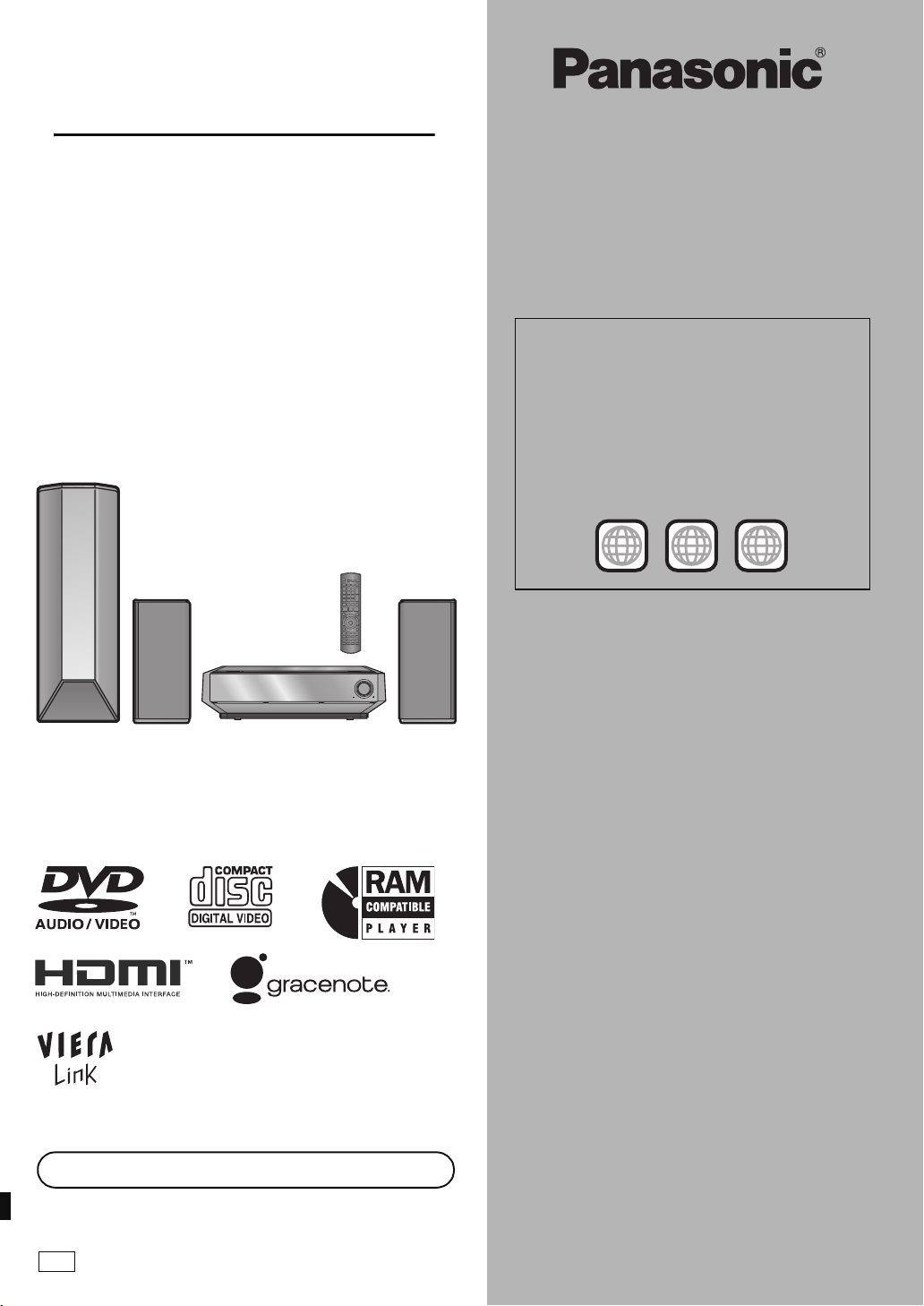
DVD Huisbioscoop Geluidssysteem
Gebruiksaanwijzing
Modelnr. SC-PTX7
Regionummer dat door dit apparaat
wordt ondersteund
DVD-spelers en DVD-software hebben een
regionummer toegewezen gekregen aan de hand van
waar ze worden verkocht.
≥Het regionummer van dit apparaat is “2”.
≥Dit apparaat kan DVD-Video afspelen met labels
waarop “2” of “ALL” staat.
Voorbeelden:
2
2 ALL
3
5
VOLUME
Web Site: http://www.panasonic-europe.com
Geachte klant
Hartelijk dank voor de aankoop van dit product.
Gelieve deze gebruiksaanwijzing aandachtig door te lezen
voor een optimale prestatie en een veilig gebruik van het
systeem.
Gelieve deze gebruiksaanwijzing volledig door te lezen
alvorens dit product aan te sluiten, te bedienen of af te
stellen. Bewaar deze gebruiksaanwijzing.
[Opmerking]
Functies die een internetverbinding vereisen, zullen in uw
regio mogelijk niet werken. Neem voor nadere gegevens
contact op met uw Panasonic-leverancier of het
Panasonic-servicecentrum.
EG
RQT8995-H
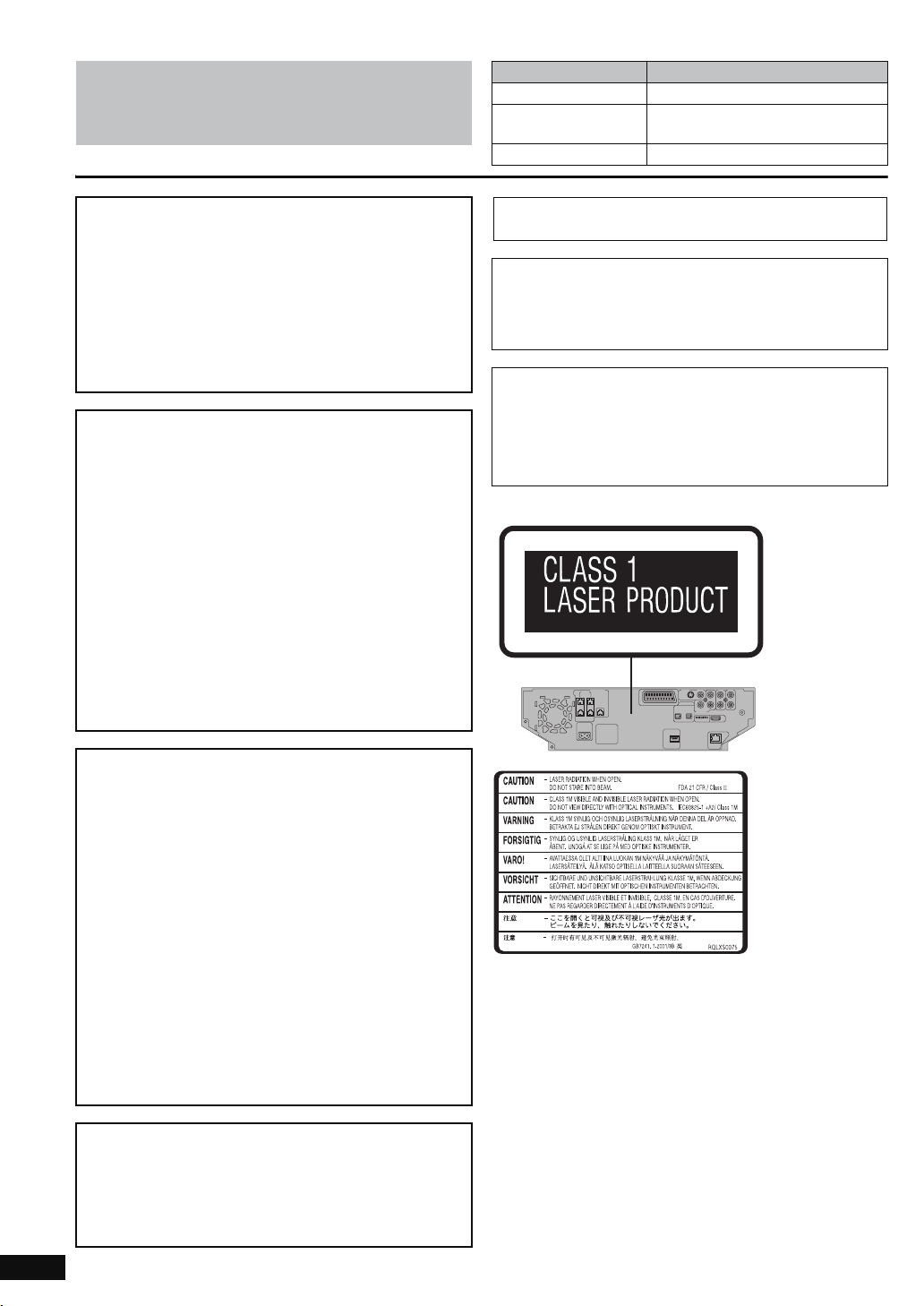
Uitvoeringen met deze instructies zijn hoofdzakelijk
beschreven met toepassing van de afstandsbediening,
maar u kunt deze handelingen ook vanaf het
hoofdapparaat uitvoeren als de bediening hetzelfde is.
Systeem SC-PTX7
Het hoofdapparaat. SA-PTX7
luidsprekers voor/
midden
Subwoofer SB-HWX7
SB-FCX9
WAARSCHUWING!
IN DIT APPARAAT WORDT EEN LASER GEBRUIKT.
HET GEBRUIK VAN REGELAARS EN HET MAKEN
VAN AFSTELLINGEN OF BEDIENINGEN DIE NIET IN
DEZE GEBRUIKSAANWIJZING BESCHREVEN ZIJN,
KAN RESULTEREN IN BLOOTSTELLING AAN
GEVAARLIJKE STRALING.
MAAK HET APPARAAT NIET OPEN EN GA NIET
ZELF REPAREREN. LAAT ONDERHOUD AAN
ERKENDE VAKMENSEN OVER.
WAARSCHUWING:
OM HET RISICO VAN BRAND, ELEKTRISCHE
SCHOK OF PRODUCTBESCHADIGING TE
VERKLEINEN,
≥ STELT U DIT APPARAAT NIET BLOOT AAN
REGEN, VOCHT, DRUPPELS OF SPETTERS, EN
MAG U GEEN VOORWERPEN WAARIN EEN
VLOEISTOF ZIT BOVENOP HET APPARAAT
PLAATSEN.
≥ GEBRUIKT U UITSLUITEND DE AANBEVOLEN
ACCESSOIRES.
≥ VERWIJDERT U NIET DE AFDEKKING (OF HET
ACHTERPANEEL). ER BEVINDEN ZICH GEEN
ONDERDELEN IN HET APPARAAT DIE DOOR DE
GEBRUIKER MOETEN WORDEN ONDERHOUDEN.
LAAT ONDERHOUD OVER AAN VAKBEKWAAM
ONDERHOUDSPERSONEEL.
DIT APPARAAT IS BESTEMD VOOR GEBRUIK IN
EEN GEMATIGD KLIMAAT.
Tijdens het gebruik is dit product vatbaar voor
radiostoring veroorzaakt door een mobiele telefoon.
Wanneer dergelijke storing optreedt, moet u dit product
en de mobiele telefoon verder van elkaar vandaan
gebruiken.
Het stopcontact moet dichtbij het apparaat zitten en
gemakkelijk bereikbaar zijn.
De stekker van het netsnoer moet goed te bedienen
blijven.
Om dit apparaat volledig los te koppelen van het
elektriciteitsnet, trekt u de stekker van het netsnoer uit
het stopcontact.
WAARSCHUWING!
≥OM EEN GOEDE VENTILATIE TE VERZEKEREN,
DIT APPARAAT NIET IN EEN BOEKENKAST, EEN
INGEBOUWDE KAST OF EEN ANDERE
GESLOTEN RUIMTE INSTALLEREN OF
GEBRUIKEN. ZORG ERVOOR DAT DE
VENTILATIEWEGEN NIET DOOR GORDIJNEN OF
ANDERE MATERIALEN WORDEN AFGESLOTEN,
OM GEVAAR VOOR ELEKTRISCHE SCHOK OF
BRAND TEN GEVOLGE VAN OVERVERHITTING TE
VOORKOMEN.
≥ZORG DAT DE VENTILATIE-OPENINGEN VAN HET
APPARAAT NIET GEBLOKKEERD WORDEN
DOOR KRANTEN, TAFELKLEEDJES, GORDIJNEN,
OF IETS DERGELIJKS.
≥ZET GEEN OPEN VUUR, ZOALS BRANDENDE
KAARSEN, OP HET APPARAAT.
≥DOE LEGE BATTERIJEN WEG OP EEN
MILIEUVRIENDELIJKE MANIER.
GEVAAR
Explosiegevaar wanneer de batterij op onjuiste wijze
vervangen wordt. Vervang alleen door een zelfde soort
batterij of equivalent, die door de fabrikant aanbevolen
worden. Gooi de gebruikte batterijen weg zoals door de
fabrikant voorgeschreven wordt.
RQT8995
2
(Binnenin het
apparaat)
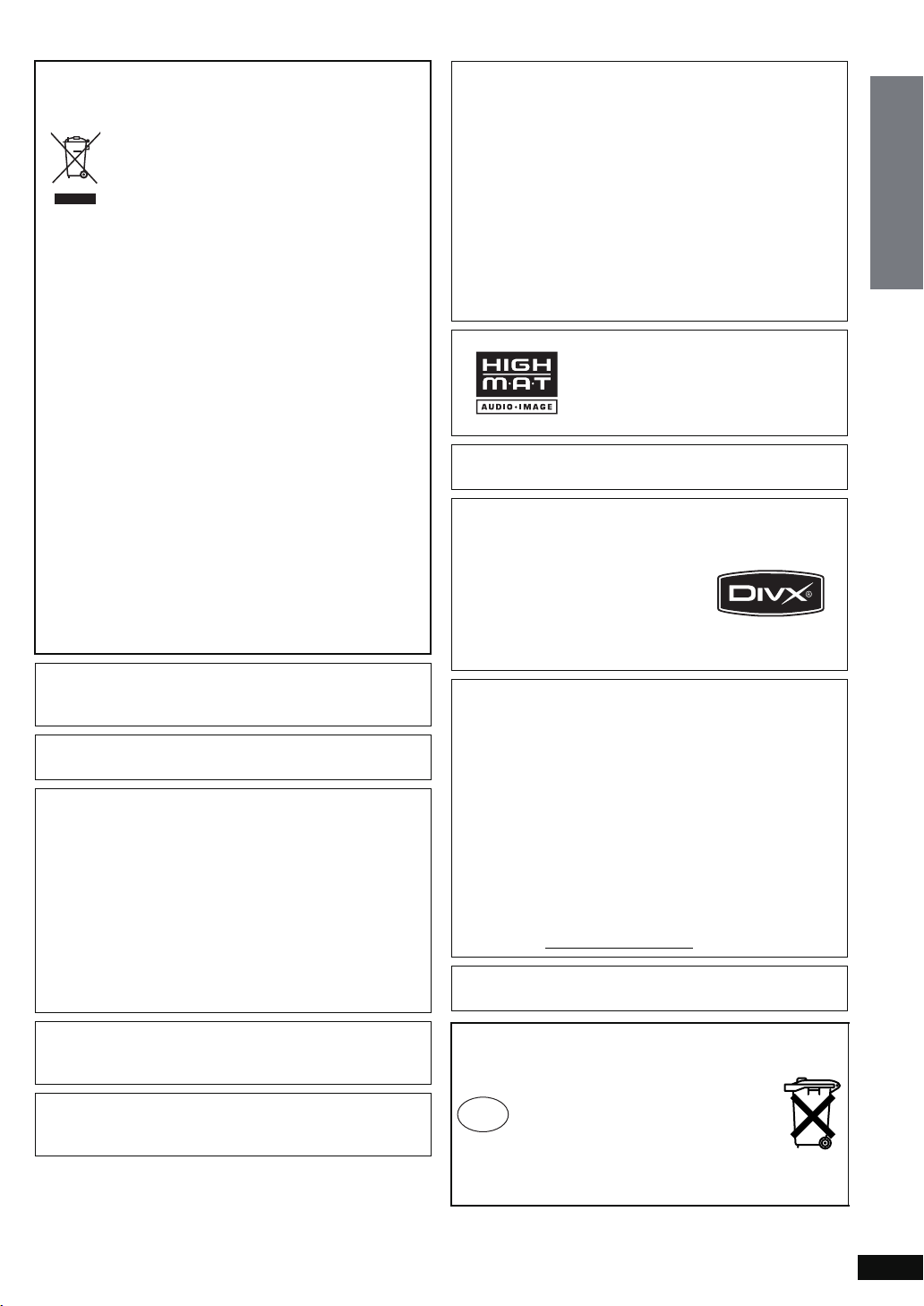
Informatie over het weggooien van
elektrische en elektronische apparatuur
(particulieren)
Dit symbool betekent in Europa dat gebruikte
elektrische en elektronische producten niet bij
het normale huishoudelijke afval mogen.
Lever deze producten in bij de aangewezen
inzamelingspunten, waar ze gratis worden
geaccepteerd en op de juiste manier worden verwerkt,
teruggewonnen en hergebruikt. In Nederland kunt u uw
producten bij uw winkelier inleveren bij de aanschaf van een
vergelijkbaar nieuw product.
Wanneer u dit product op de juiste manier als afval inlevert,
spaart u waardevolle hulpbronnen en voorkomt u potentiële
negatieve gevolgen voor de volksgezondheid en het milieu,
die anders kunnen ontstaan door een onjuiste verwerking
van afval. Neem contact op met uw gemeente voor meer
informatie over het dichtstbijzijnde inzamelingspunt of
raadpleeg www.nvmp.nl, www.ictoffice.nl of www.stibat.nl.
Voor zakelijke gebruikers in de Europese
Unie
Neem voor het weggooien van elektrische en elektronische
apparatuur contact op met uw leverancier voor verdere
informatie.
Informatie over verwijdering van afval in
landen buiten de Europese Unie
Dit symbool is alleen geldig in de Europese Unie.
Neem wanneer u dit product wilt weggooien, contact op met
de lokale overheid of uw leverancier en vraag wat de juiste
verwijderingsmethode is.
Vervaardigd in licentie van Dolby Laboratories. Dolby, Pro
Logic en het dubbel D-symbool zijn handelsmerken van
Dolby Laboratories.
“DTS” en “DTS Digital Surround” zijn gedeponeerde
handelsmerken van DTS, Inc.
Auteursrechtelijk beschermde technologie is in dit systeem
ingebouwd. Deze technologie is beschermd door
methoderechten van bepaalde V.S. octrooien en andere
intellectuele eigendomsrechten in het bezit van
Macrovision Corporation en andere rechtseigenaars. Elk
gebruik van deze auteursrechtelijk beschermde
technologie dient goedgekeurd te zijn door Macrovision
Corporation. Zonder de uitdrukkelijke toestemming van
Macrovision Corporation mag deze technologie niet
worden gebruikt voor andere doeleinden dan de weergave
van videoprogramma’s in de huiskamer of in een andere
beperkte kring. Omvormen of demonteren is verboden.
Windows Media en het Windows-logo zijn handelsmerken
of gedeponeerde handelsmerken van Microsoft
Corporation in de Verenigde Staten en/of andere landen.
Dit product wordt beschermd door bepaalde intellectueeleigendomsrechten van Microsoft Corporation en van
derden. Het gebruik of de verspreiding van dergelijke
technologie buiten dit product is verboden zonder een
licentie van Microsoft of erkende dochteronderneming van
Microsoft, en van derden.
WMA is een formaat voor datacompressie ontwikkeld door
Microsoft Corporation. Het slaat geluid op met dezelfde
kwaliteit als een MP3-bestand maar het bestandformaat is
kleiner dan dat van MP3.
HighMAT™ en het HighMAT logo zijn
handelsmerken of gedeponeerde
handelsmerken van Microsoft
Corporation in de Verenigde Staten en/
of andere landen.
HDAVI Control™ is een handelsmerk van Matsushita
Electric Industrial Co., Ltd.
®
Officieel DivX
Geeft alle versies van DivX
weer (waaronder DivX
standaard weergave van DivX
mediabestanden.
DivX, DivX Certified en
aanverwante logo’s zijn
handelsmerken van DivX, Inc. en
worden onder licentie gebruikt.
Op dit product is een licentie verleend onder het MPEG-4
visueel-patentportfolio-licentieprogramma voor persoonlijk
en niet-commercieel gebruik door een consument voor (i)
het coderen van video in overeenstemming met de MPEG4 Visual Standard (“MPEG-4 Video”) en/of (ii) het
decoderen van MPEG-4 Video die werd gecodeerd door
een consument die handelde uit persoonlijk en nietcommercieel oogpunt en/of werd verkregen van een
videoleverancier met een licentie van MPEG LA voor het
leveren van MPEG-4 Video. Voor geen enkel ander gebruik
is een licentie afgegeven of kan worden verondersteld te
zijn afgegeven. Voor aanvullende informatie, waaronder die
met betrekking tot promotioneel, intern en commercieel
gebruik en licentieafgifte, neemt u contact op met MPEG
LA, LLC. Zie http://www.mpegla.com
iPod is een handelsmerk van Apple Inc. en geregistreerd in
de Verenigde Staten en andere landen.
Certified product.
®
6) met
®
-video
®
-
.
Aan de slag
Microsoft, Windows en Windows Media zijn gedeponeerde
handelsmerken of handelsmerken van Microsoft
Corporation in de Verenigde Staten en/of in andere landen.
HDMI, het HDMI logo en High-Definition Multimedia
Interface zijn handelsmerken of gedeponeerde
handelsmerken van HDMI Licensing LLC.
Bij dit product zijn
batterijen geleverd.
Wanneer deze leeg
NL
zijn, moet u ze niet
weggooien maar
inleveren als KCA.
RQT8995
3
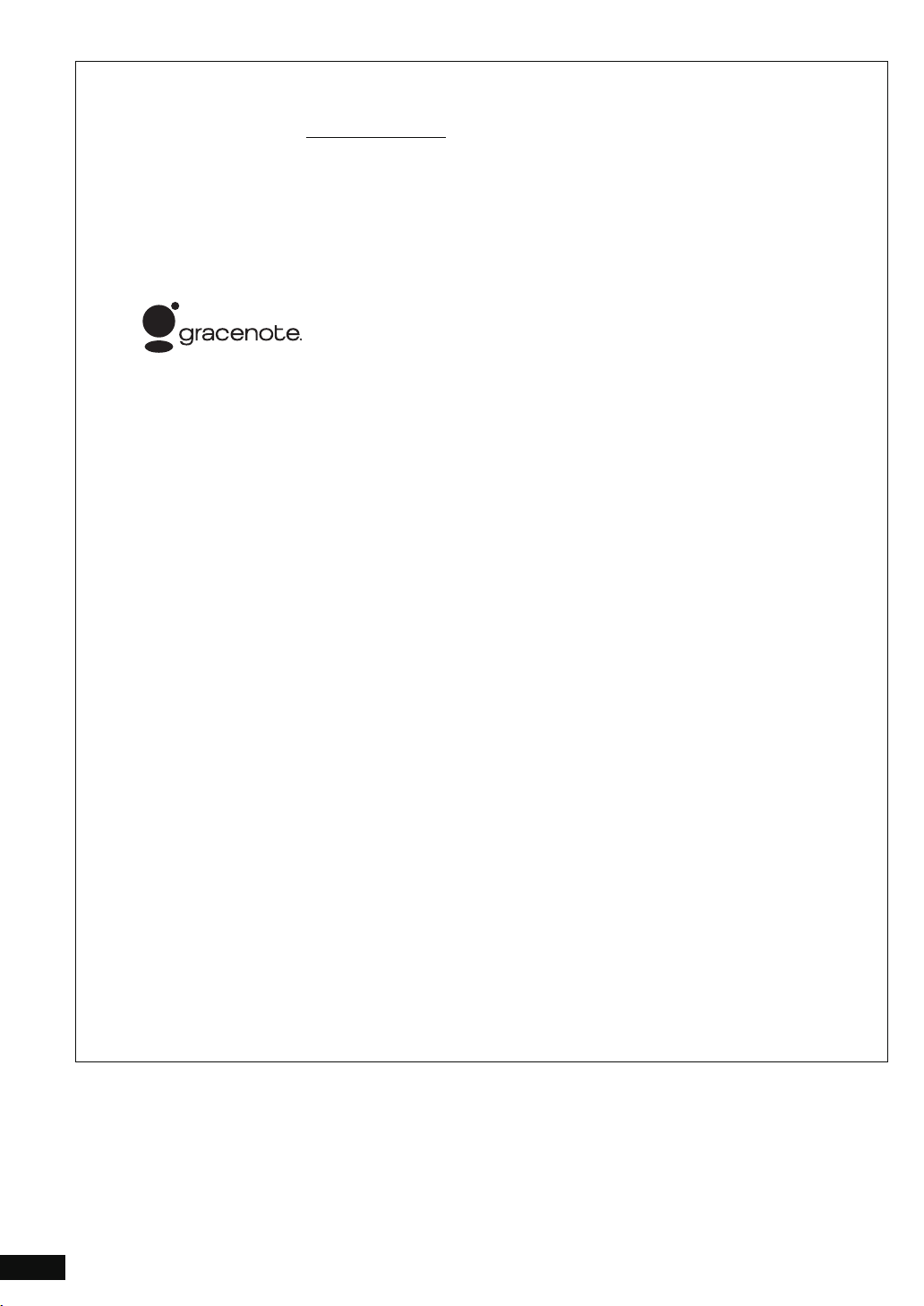
Gracenote® Bedrijfsbeschrijving
Muziekherkenningstechnologie en daaraan gerelateerde informatie zijn geleverd door Gracenote
®
. Gracenote is een
standaard in de muziek herkenningstechnologie en daaraan gerelateerde inhoud.
Voor meer informatie bezoekt u www.gracenote.com
Gracenote
®
Eigendomsonderschrift
.
CD en muziekgerelateerde gegevens van Gracenote, Inc., copyright © 2007 Gracenote. Gracenote Software,
copyright © 2007 Gracenote. Dit product en deze service kunnen een of meer van de volgende VS patenten
uitvoeren: #5,987,525; #6,061,680; #6,154,773, #6,161,132, #6,230,192, #6,230,207, #6,240,459, #6,330,593 en andere
uitgegeven of hangende patenten. Sommige geleverde diensten die worden geleverd onder licentie van Open
Globe, Inc. voor VS patent: #6,304,523.
Gracenote en CDDB zijn geregistreerde handelsmerken van Gracenote. Het Gracenote logo en logotype, en het
“Powered by Gracenote” logo zijn handelsmerken van Gracenote.
R
Gracenote
Eindgebruikers licentie overeenkomst
MET HET GEBRUIK VAN DIT PRODUCT STEMT U IN MET DE HIERONDER GENOEMDE VOORWAARDEN.
Deze toepassing of dit apparaat bevat software van Gracenote, Inc. uit Emeryville, Californië (“Gracenote”). De software van
Gracenote (de “Gracenote Software”) zorgt dat deze applicatie disk en/of bestandsidentificatie kan uitvoeren en
muziekgerelateerde informatie kan verkrijgen, waaronder naam, artiest, nummer en titel informatie (“Gracenote Gegevens”)
van online servers of ingebouwde databases (samen, “Gracenote Servers”) en om andere functies uit te voeren. U mag de
Gracenote Gegevens alleen maar gebruiken op de manier die is bedoeld voor Eindgebruiker functies van deze toepassing of
dit apparaat.
U stemt ermee in dat u Gracenote Gegevens, de Gracenote Software en Gracenote Servers alleen voor eigen doeleinden en
niet voor commerciële doeleinden zult gebruiken. U stemt ermee in de Gracenote Software of Gracenote Gegevens niet te
zullen kopiëren, overdragen, verzenden of toewijzen aan een andere partij. U STEMT ERMEE IN OM DE GRACENOTE
GEGEVENS, DE GRACENOTE SOFTWARE OF DE GRACENOTE SERVERS NIET TE GEBRUIKEN OF UIT TE BUITEN
BEHALVE OP DEZE WIJZE DIE NADRUKKELIJK HIERIN IS VERMELD.
U stemt ermee in dat uw niet exclusieve gebruikerslicentie om Gracenote Gegeven, Gracenote Software en Gracenote
Servers te gebruiken zal eindigen als u deze beperkingen overtreedt. Als uw licentie afloopt, stemt u ermee in te staken met
het gebruik van de Gracenote Gegevens, de Gracenote Software en de Gracenote Servers. Gracenote behoudt alle rechten
van de Gracenote Gegevens, de Gracenote Software en de Gracenote Servers, inclusief alle eigendomsrechten. In geen
geval is Gracenote aansprakelijk voor betaling voor informatie die u geeft. U stemt ermee in dat Gracenote Inc het recht heeft
om haar rechten tegen u in haar eigen naam te gebruiken die vallen onder deze overeenkomst.
De Gracenote service gebruikt een unieke herkenningsmethode om vragen te ontvangen voor statistische doeleinden. Het
doel van deze willekeurige toegewezen numerieke herkenningsmethode is om Gracenote service in staat te stellen om de
informatievragen te tellen zonder iets te weten over wie u bent. Voor meer informatie verwijzen wij u naar de website voor het
Gracenote Privacy Beleid ten aanzien van de Gracenote service.
De Gracenote Software en elk onderdeel van de Gracenote gegevens zijn aan u verleend “Zoals het is".
Gracenote neemt geen verantwoordelijkheid en geeft geen garanties, expliciet of impliciet ten aanzien van de
nauwkeurigheid van de Gracenote Gegevens in de Gracenote Servers. Gracenote behoudt zich het recht voor om gegevens
uit de Gracenote Servers te verwijderen of om gegevenscategorieën te veranderen voor elke reden die Gracenote van
toepassing vindt. Er wordt geen garantie verstrekt over het feit dat Gracenote software of Gracenote Servers foutenvrij zijn of
dat het functioneren van de Gracenote software of de Gracenote Servers storingsvrij is. Gracenote is niet verpliccht om u te
voorzien van nieuwe verbeterde of aanvullende gegevenstypes of categorieën die Gracenote kan uitgeven in de toekomst en
is vrij om de service op elk mogelijk tijdstip te beëindigen.
GRACENOTE VERWERPT ALLE GARANTIES EXPLICIET OF IMPLICIET, INCLUSIEF, MAAR NIET BEPERKT TOT,
IMPLICIETE GARANTIE VAN VERKOOPBAARHEID, GESCHIKTHEID VOOR EEN BEPAALD DOEL, TITEL EN NIETOVERTREDINGEN. GRACENOTE GARANDEERT DE RESULTATEN DIE WORDEN VERKREGEN DOOR HET GEBRUIK
VAN GRACENOTE SOFTWARE OF EEN GRACENOTE SERVER NIET. IN GEEN GEVAL ZAL GRACENOTE
AANSPRAKELIJK ZIJN VOOR INCIDENTELE OF ERUIT VOORTKOMENDE SCHADE OF VOOR ENIGE VORM VAN
VERLOREN VOORDELEN OF VERLIES VAN OPBRENGSTEN.
RQT8995
4
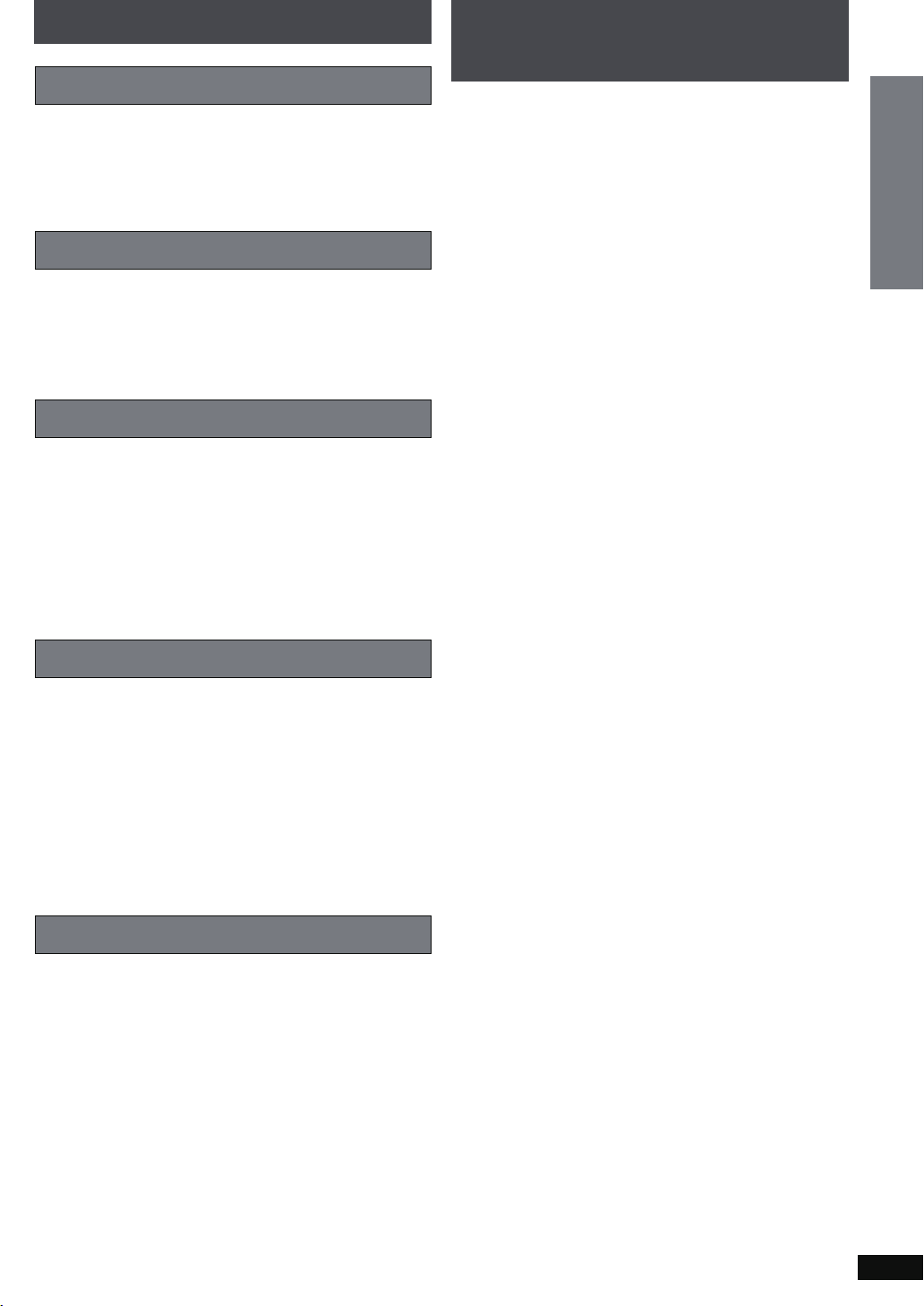
Veiligheidsmaatregelen
Opstelling
Plaats het apparaat op een horizontale ondergrond waar het
niet blootgesteld wordt aan direct zonlicht, hoge temperaturen,
hoge vochtigheid of sterke trillingen. Dit om beschadiging van
de behuizing en de inwendige onderdelen te voorkomen, en
een lange levensduur van het apparaat te waarborgen.
Zet geen zware voorwerpen op het apparaat.
Bedrijfsspanning
Waarschuwingen over persoonlijke
en opgenomen gegevens
∫ Vrijwaring betreffende opgenomen
materiaal
Panasonic accepteert geen verantwoordelijkheid voor schade
die direct of indirect het gevolg is van problemen die resulteren
in verlies van opnamen of bewerkt materiaal (gegevens) en
garandeert niet dat opnamen of bewerkingen juist werken. Net
als bovenstaande geldt dit ook in een geval waarbij reparaties
zijn uitgevoerd aan het apparaat (inclusief een ander niet HDD
gerelateerde component).
Aan de slag
Gebruik het apparaat niet op een hoogspanningsbron. Dit
kan resulteren in overbelasting en zelfs in brand.
Gebruik het apparaat ook niet op gelijkstroom. Controleer
zorgvuldig de stroomvoorziening wanneer u het apparaat op
een boot of andere plaats wilt gebruiken waar wellicht
gelijkstroom wordt gebruikt.
Behandeling van het netsnoer
Zorg dat het netsnoer juist is aangesloten en niet beschadigd
is. Verkeerde aansluiting of beschadiging van het netsnoer kan
resulteren in brand of in een elektrische schok. Trek niet aan
het snoer, buig het niet te sterk en zet er geen zware
voorwerpen op.
Pak altijd de stekker vast wanneer u het netsnoer wilt
losmaken uit het stopcontact. Trek niet aan het snoer, want dit
kan resulteren in een elektrische schok.
Pak de stekker nooit met natte handen vast. Anders kunt u
een elektrische schok krijgen.
Vreemde bestanddelen
Zorg dat geen metalen voorwerpen in het apparaat
terechtkomen. Dit kan resulteren in een elektrische schok of
een defect.
Pas tevens op dat geen vloeistoffen in het apparaat
terechtkomen. Dit kan resulteren in een elektrische schok of
een defect. Mocht het toch gebeuren, trek dan onmiddellijk de
stekker uit het stopcontact en neem contact op met uw
handelaar.
Spuit geen insectensprays op of in de buurt van het
apparaat. Deze sprays bevatten gassen die kunnen
ontvlammen wanneer zij in de buurt van het apparaat worden
gebruikt.
∫ Een waarschuwing over gegevensbeheer:
Dit apparaat neemt de geschiedenis van uw handelingen op
(gebruikersinformatie) en deze geschiedenis bevat gegevens
zoals gegevens over opgenomen nummers, gebruikers
weergavelijst informatie en de diverse instellingen die u heeft
gemaakt op dit apparaat.
Afhankelijk van waar u dit apparaat plaatst kan uw persoonlijke
informatie gecompromitteerd worden en gebruikt door een
andere partij.
Gebruik voorzichtigheid en discretie als u overweegt waar u dit
apparaat gebruikt.
Let er ook op dat als u dit apparaat instuurt ter reparatie de
gebruikersinformatie ook gecontroleerd kan worden.
Om te voorkomen dat uw persoonlijke informatie wordt
gecompromitteerd, kunt u het beste alle persoonlijke
gebruikersinformatie wissen of wijzigen voordat u het apparaat
instuurt ter reparatie.
∫ Waarschuwingen over wegwerpen of
overdragen van het eigendom van dit
apparaat
Voordat u het apparaat weggooit of het eigendom overdraagt
dient u alle opgenomen gegevens en de gebruikers
weergavelijst inormatie te wissen (➜ pagina 96, Delete All
Tracks in the Music Collection). Wijzig indien nodig instellingen
In het geval dat de gebruikersinformatie is veranderd, verloren,
misbruikt, gecompromitteerd of er resulteert ander verlies of
schade, dan accepteert Panasonic geen verantwoordelijkheid.
Wees op de hoogte van het apparaat voordat u het gebruikt.
Reparaties
Probeer nooit zelf reparaties aan het apparaat uit te voeren.
Als het geluid wegvalt, de indicators niet oplichten, het
apparaat rook uitstoot of er een andere storing optreedt die
niet in deze gebruiksaanwijzing is beschreven, trek dan het
netsnoer uit het stopcontact en neem contact op met uw
handelaar of een officieel servicecentrum. Reparatie,
demontage e.d. door niet bevoegde personen kan resulteren in
een elektrische schok of beschadiging van het apparaat.
Voor een lange levensduur verdient het aanbeveling de
stekker uit het stopcontact te trekken wanneer u het apparaat
langere tijd niet denkt te gebruiken.
RQT8995
5
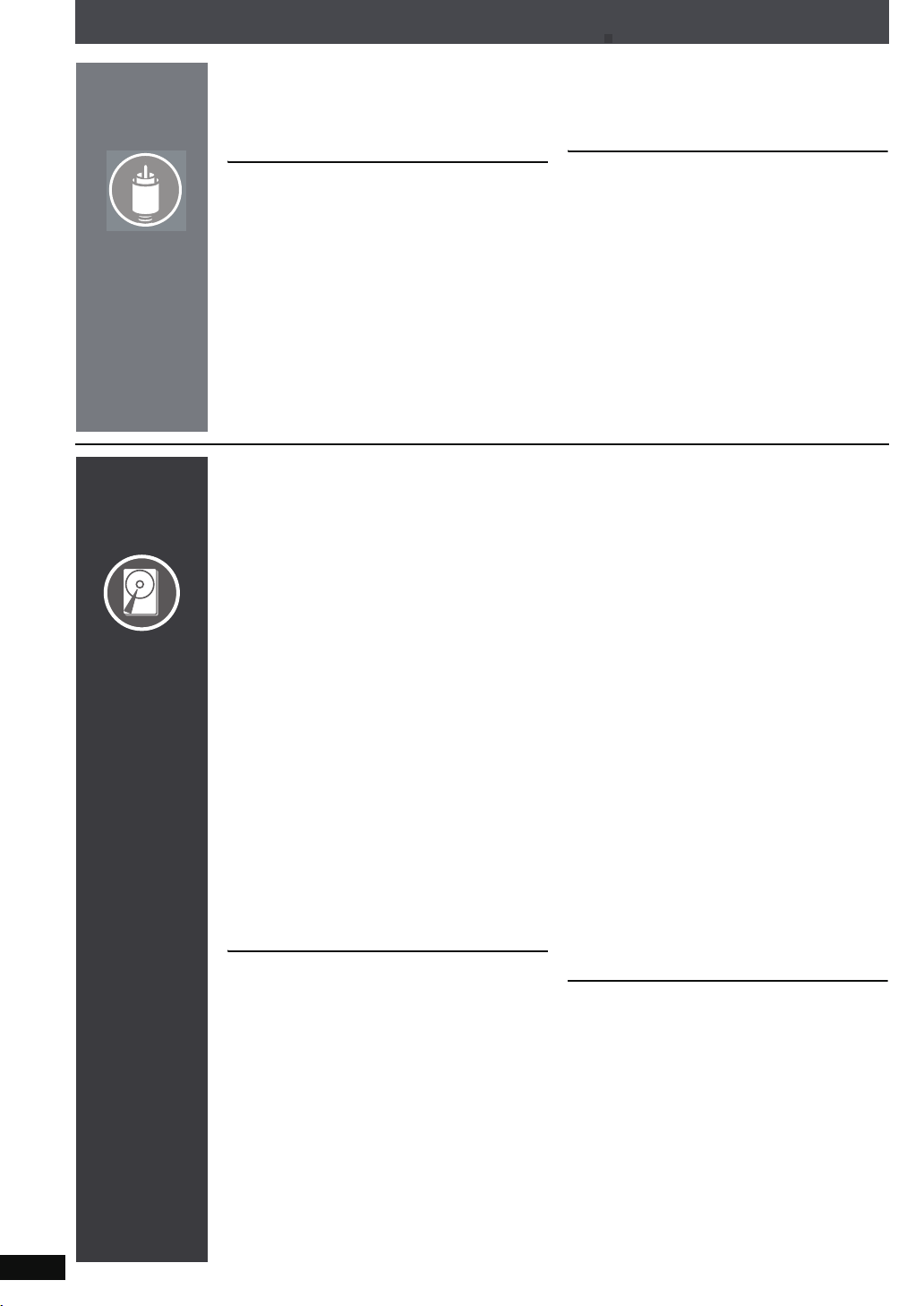
Inhoudsopgave
Aan de
slag
Basis
toepassingen
RQT8995
6
Veiligheidsmaatregelen ..................................... 5
Waarschuwingen over persoonlijke en
opgenomen gegevens..................................... 5
Accessoires ........................................................ 8
Functies .............................................................. 9
■ Voorbereidingen
STAP1 Luidsprekerlocatie .......................... 10
STAP2 Basis aansluitingen......................... 12
STAP3 Uitvoeren QUICK SETUP ................ 14
STAP4 Het instellen van de klok................. 15
STAP5 Het instellen van de FM-radio
Optionele verbindingen en de instellingen ... 17
Om te genieten van een hogere beeldkwaliteit
Verbinding maken de settop-box, de
Verbinding maken met de 5.1 kanaalversterker ...18
Aansluiten op andere audioapparatuur ............. 19
Overige video-aansluitingen.............................. 19
voorkeuzestations ........................... 16
.... 17
satelietonvanger of videorecorder .................. 18
■ Opnemen op de HDD
Voor opnemen .................................................. 33
Een korte introductie over het opnemen en
importeren vanaf een PC .............................. 33
Over de Gracenote
U kunt deze soort opnamen maken................. 34
Hoe het opnemen werkt .................................. 34
Opnamestanden .............................................. 35
Opnemen van een CD ...................................... 36
Het instellen van de opnamestand/opname
methode ........................................................ 36
Basisopnamen................................................. 36
Opnemen van WMA/MP3 op opneembare disks
of USB-apparaten ..........................................38
Basis WMA/MP3 opname................................ 38
Het selecteren van specifieke WMA/MP3-
nummers om op te nemen van opneembare
disks of USB-apparaten ................................ 38
Het opnemen van FM-radio uitzendingen...... 39
Audio opnemen vanaf externe apparaten...... 40
Importeren WMA/MP3 vanaf een PC .............. 42
Beheren van gegevens in de HDD.................. 44
Onmiddellijk conversie en analyse uitvoeren
Comprimeren van LPCM-nummers naar AAC
Het bekijken van nummer- of HDD-informatie
®
database......................... 33
...... 44
.. 45
... 45
■ Weergeven
Een korte introductie over zoeken en
weergeven van nummers die zijn opgenomen
op de HDD ...................................................... 46
Weergeven van nummers van de HDD ........... 47
Basis weergave ............................................... 47
Bedieningshandelingen tijdens het weergeven
Zoeken naar nummers in de HDD................... 48
Zoeken naar meerdere weergavelijsten .......... 48
Weergeven van DVD-Video, opneembare DVD
of DVD-Audio ....................................................52
Basis weergave ............................................... 52
Bedieningshandelingen tijdens het weergeven
Verschillende methodes voor het weergeven van
opneembare DVD’s ....................................... 53
... 47
... 52
Netwerkverbinding ............................................ 20
Bediening van het TV-apparaat......................... 22
Indien andere Panasonic-apparatuur dichtbij is
geplaatst......................................................... 22
■ Eerst lezen
Zorgzaam omgaan met de HDD (Hard disk
drive) ...............................................................23
Disks die bij dit apparaat worden gebruikt ....24
Over compatibele USB-apparaten...................27
Hoe u een disk moet behandelen....................28
Verzorging van het apparaat............................28
Naslaggids bedieningsfuncties.......................29
Afstandsbediening ...........................................29
Het hoofdapparaat ..........................................30
De display van het apparaat ............................31
Zo plaatst u een disk .......................................31
Gebruik van het startmenu ..............................32
Weergeven van nummerinformatie .................32
Weergeven van een CD of VCD .......................54
Basis weergave ................................................54
Selecteren en weergeven van nummers van een
commerciële muziek-CD ...............................54
Bedieningshandelingen tijdens het weergeven
Het weergeven van muziek of videobestanden
op opneembare disks of USB-apparaten .....55
Items weergeven in volgorde (Playback Menu)
Weergeven vanaf het geselecteerde item
(Navigation Menu) .........................................55
Weergeven van HighMAT
Over DivX VOD-inhoud.....................................57
Weergavestand instellingen van nummers die
zijn opgenomen op de HDD ..........................58
Herhaalde weergave ........................................58
Willekeurige weergave .....................................58
De weergavebereik instellingen wijzigen..........59
Diverse weergavemethodes van disks of
gegevens op een USB-apparaat ...................60
Functies voor het instellen van de video..........60
Wisselen tussen ondertitels en soundtracks ....61
Het wijzigen van de volgorde en de
weergavesnelheid..........................................61
Andere handige functies ..................................62
Gebruik van een schermmenu .........................63
Het audiosignaal van uw TV-toestel afspelen
via de luidsprekers van dit apparaat............65
TM
disks ....................56
....54
...55
■ De radio
De FM-radio gebruiken.....................................66
Niet-automatisch afstemmen ...........................66
Instellen van voorkeuzekanalen .......................66
Automatisch instellen van voorkeuze stations
Selecteren van de voorkeuze kanalen .............67
De FM buitenantenne gebruiken (optioneel)....67
RDS-uitzendingen ............................................67
...67
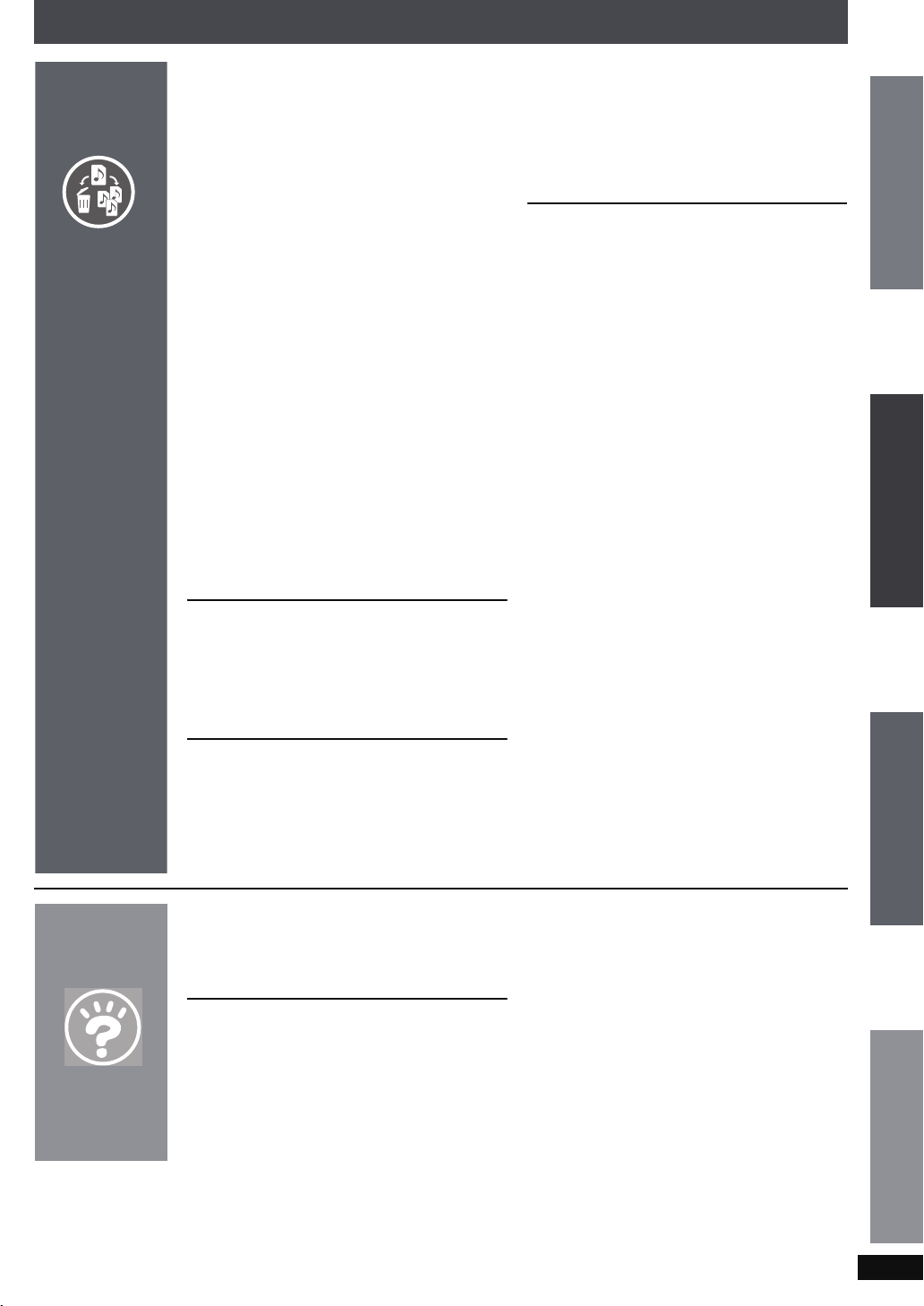
Geavanceerde
toepassingen
■ Bewerken
Weergavelijsten bewerken............................... 68
Creëren van gebruiker weergavelijst/nummers
toevoegen......................................................68
Nummers verwijderen uit een weergavelijst .... 69
De volgorde van de weergavelijst veranderen
De naam van de weergavelijst veranderen...... 70
Het verwijderen van een weergavelijst............. 71
Nummers toevoegen aan “Favorites”............... 71
Een nummer verwijderen uit “Favorites” .......... 71
Instelling van Music Shuffle informatie ............ 72
De geschiedenis wissen van “Most Often Played”
en/of “Recently Ripped” -weergavelijsten...... 72
Nummers wissen............................................. 73
Titels wisselen .................................................. 74
Handmatig een naam van een nummer
veranderen .................................................... 74
Handmatig een artiest of albumnaam veranderen
Het zoeken naar artiestnamen, albumnamen en
namen van nummers in de Gracenote
database en ze automatisch invoeren...........75
Het corrigeren van titelinformatie die is verkregen
uit de Gracenote database ............................ 75
Het delen en combineren van
nummers op de HDD .................................... 76
Nummers delen ...............................................76
Nummers combineren ..................................... 77
..... 69
.. 74
■ VIERA LINK “HDAVI Control”
Het gebruik van de VIERA LinkTM
“HDAVI Control
VIERA Link “HDAVI Control” ............................ 78
Functies die mogelijk zijn met VIERA Link
“HDAVI Control” zijn... ..................................78
TM
”.......................................... 78
Draadloos audionummers vanaf uw PC
WEERGEVEN met dit apparaat .................... 82
Basis weergave ............................................... 83
Het WEERGEVEN van nummers vanaf uw PC
met de afstandsbediening van dit apparaat.. 83
Het opnemen van draadloos verzonden
nummers op de HDD.................................... 83
■ Handige functies
Het veranderen van de audiokwaliteit/
sound field ..................................................... 84
Instellen van de geluidseffecten ...................... 84
Instellen van het volumebalans ....................... 84
Instellen van de Dolby Virtual luidspreker ....... 85
Instellen van de geluidseffecten voor digitale
uitzendingen of de satellietontvanger ........... 85
Gebruik van de geplande timer opnamefunctie
Instellen van de details van de geplande
timeropname................................................. 86
Selecteren van de instellingen voor de geplande
timeropname die u wenst te gebruiken ......... 87
Andere handige functies gebruiken............... 88
Het instellen van de wekker............................. 88
Het geluid dempen.......................................... 88
Een hoofdtelefoon gebruiken .......................... 88
De Music Port gebruiken ................................. 88
Een backup maken van HDD gegevens naar
een PC ............................................................ 89
Een backup maken van gegevens die zijn
opgenomen op de HDD ................................ 90
Herstellen van backupgegevens ..................... 91
Ter informatie: direct aansluiten van dit
apparaat op een PC....................................... 92
Instellingen op het apparaat ............................ 92
Instellingen op de PC ...................................... 92
.. 86
Aan de slag
Basis toepassingen
Naslag
■ OPTION-poort
Het bedienen van een iPod met dit apparaat
Het WEERGEVEN van nummers van de iPod
met de afstandsbediening van dit apparaat .. 81
Het opnemen van nummers van de
iPod naar de HDD ......................................... 81
..... 80
■ Veranderen van de instellingen van
het apparaat
De instellingen veranderen ............................. 93
De netwerkinstellingen veranderen............... 98
■ Handige informatie
Veelgestelde vragen......................................... 99
Meldingen ...................................................... 100
Handleiding voor het oplossen van
problemen ....................................................103
Technische gegevens ................................... 108
Verklarende woordenlijst...............................110
Index....................................................Achterkant
Geavanceerde toepassingen
Naslag
RQT8995
7
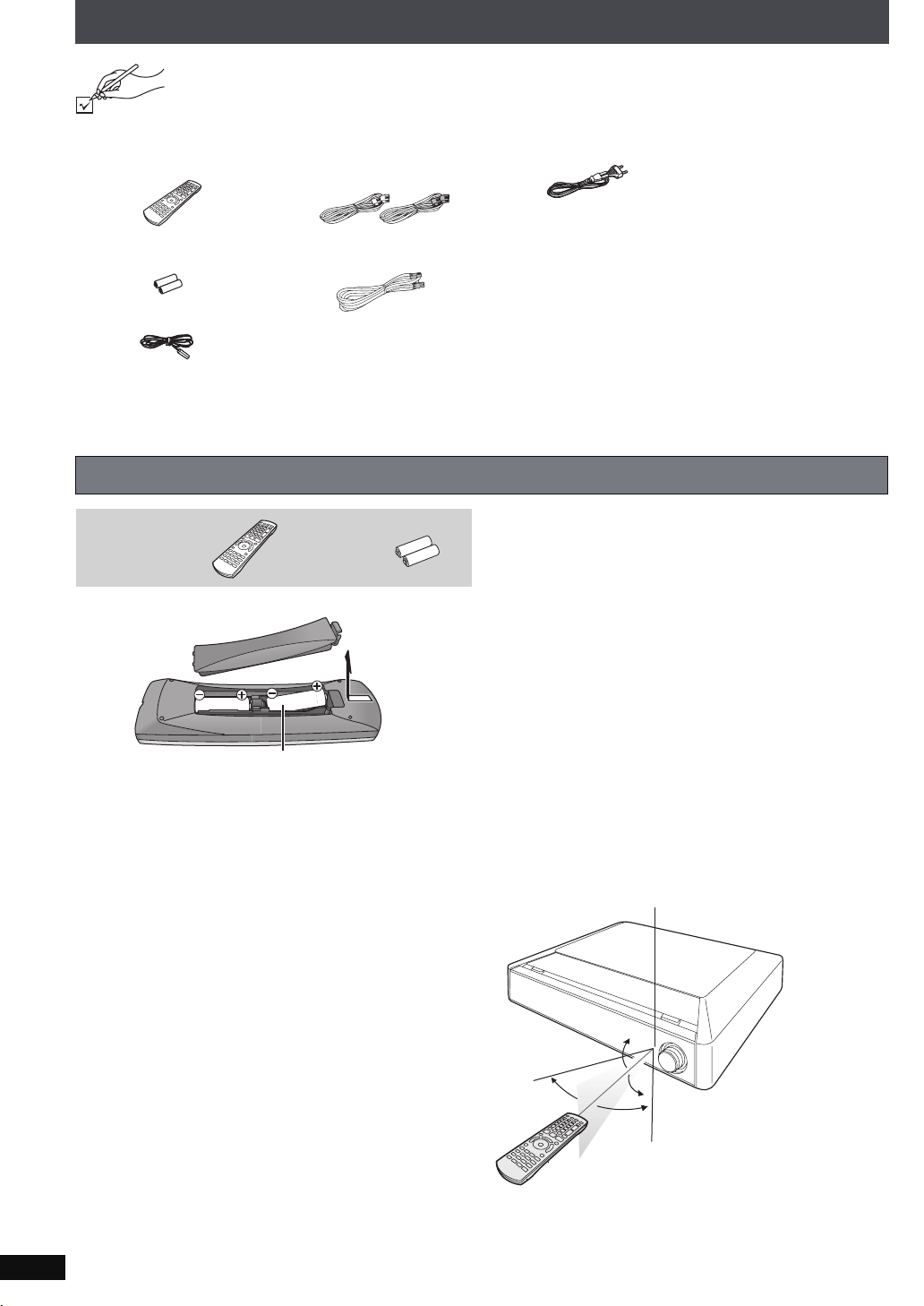
Accessoires
Wij verzoeken u te controleren of er geen accessoires in de verpakking ontbreken.
(Productnummers correct vanaf februari 2007. Deze kunnen eventueel worden gewijzigd.)
∏ 1 Afstandsbediening
(N2QAYB000150)
∏ 2 Afstandsbediening
batterijen
∏ 1 FM-binnenantenne
∏ 2 Luidsprekerkabels voor
luidsprekers voor/
midden
∏ 1 Luidsprekerkabel voor
subwoofer
De afstandsbediening voorbereiden
Afstandsbediening Batterijen
Plaats de batterijen en let er daarbij op dat de polariteit
overeenkomt met de aanduiding in de afstandsbediening
(i en j).
∏ 1 Netsnoer
Ga niet:
≥oude en nieuwe batterijen door elkaar gebruiken.
≥verschillende typen batterijen tegelijkertijd gebruiken.
≥de batterijen verhitten en gooi ze niet in het vuur.
≥de batterijen uit elkaar halen en maak geen kortsluiting.
≥alkaline- of mangaanbatterijen proberen op te laden.
≥batterijen gebruiken waarvan de buitenste mantel loslaat.
Het verkeerd omgaan met batterijen kan lekken van elektrolyt
veroorzaken wat aanzienlijke schade kan bezorgen aan uw
afstandsbediening.
Haal de batterijen uit de afstandsbediening als u de
afstandsbediening lange tijd niet gebruikt. Bewaar de batterijen
op een koele, donkere plaats.
≥Gebruik geen oplaadbare batterijen.
RQT8995
8
R6/LR6, AA
Draag bij tot het behoud van het milieu.
≥Lege en oplaadbare batterijen mogen niet bij het huisvuil
worden geplaatst.
∫ Gebruik
Richt naar de afstandsbediening signaalsensor met een
maximaal bereik van 7 m, plaatst geen voorwerpen direct voor
het apparaat.
10°
30°
30°
30°
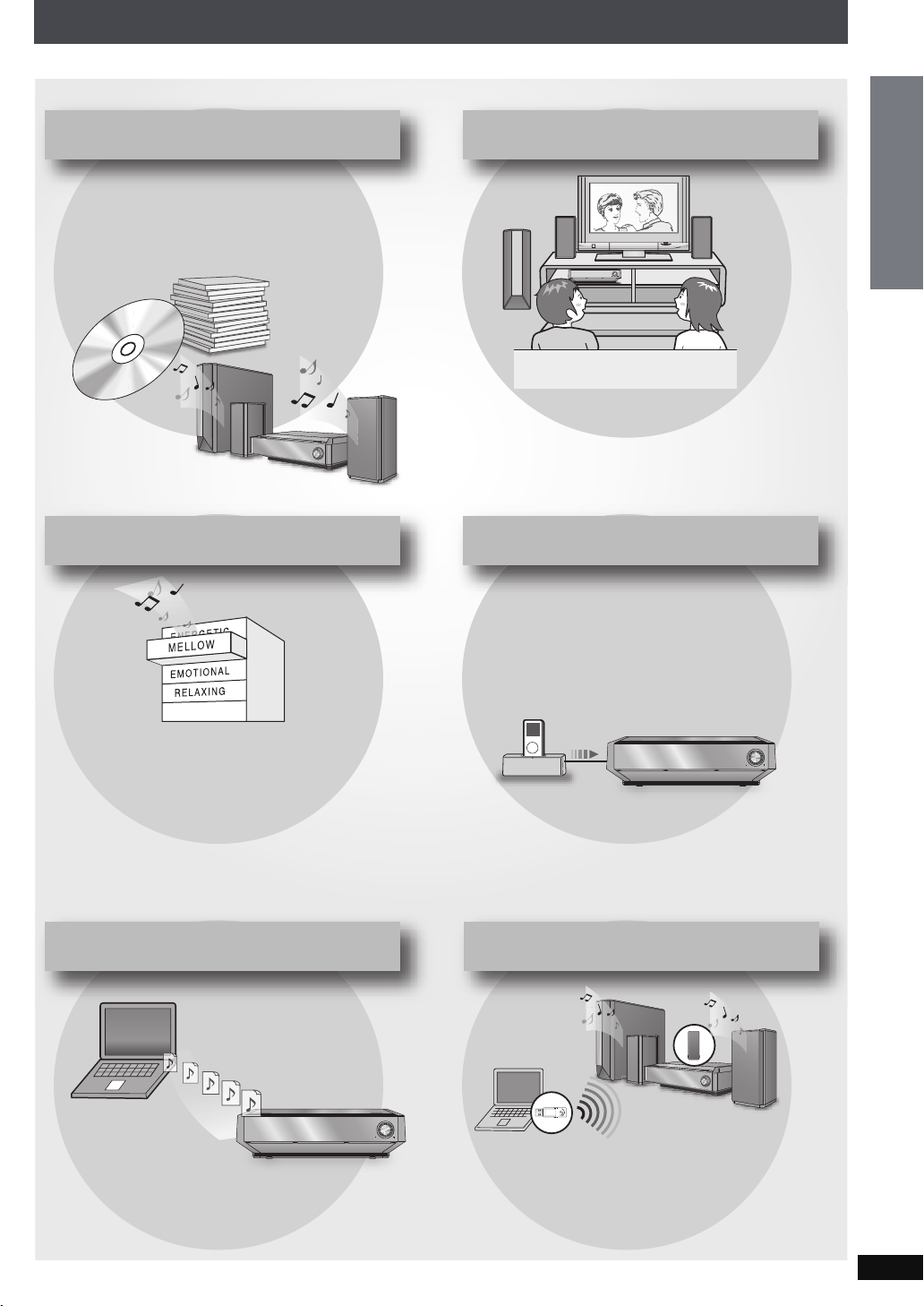
Functies
Hoge snelheid opname van CD naar HDD
(tot 4x opnamesnelheid) (➜ pagina 36)
Opgenomen liedjes worden automatisch
voorzien van titel, artiest en andere informatie
door de ingebouwde Gracenote database
§ Er is een verbinding met het internet nodig om
de nieuwste CD titelinformatie te verkrijgen.
§
.
Makkelijke locatie van de HDD-opname
inhoud
(➜ pagina 48)
DVD Weergave
(➜ pagina 52)
Aan de slag
VOLUME
ޓ
U kunt genieten van DVD filmsoftware met
de meegeleverde 3,1 inch luidsprekers.
iPod opnames/ weergaves
(➜ pagina 80)
U kunt nummers in iPod naar de HDD
opnemen, en ook nummers weergeven in
de iPod met gebruik van de luidsprekers
van het apparaat.
≥U kunt op verschillende manieren zoeken naar
nummers die op de HDD zijn opgenomen zoals
bijvoorbeeld op titel, artiest, album, meest recent
opgenomen of het meest gespeeld.
≥Door eenvoudigweg te drukken op een van de
MUSIC SHUFFLE-knoppen, kunt u nummers
weergeven die een bepaalde impressie of sfeer
hebben (Energetic, Mellow, Relaxing, of Emotional).
Importeren WMA/MP3 vanaf een PC
(➜ pagina 42)
U kunt WMA/MP3-bestanden vanaf uw PC
importeren via een netwerkverbinding.
VOLUME
Nummers draadloos weergeven van uw PC door
de luidsprekers van het apparaat
VOLUME
Door gebruik te maken van de optionele
Panasonic draadloze audiokit SH-FX570K
(niet meegeleverd) kunt u op draadloze
wijze luisteren naar audionummers van uw
PC op dit apparaat.
(➜ pagina 82)
RQT8995
9
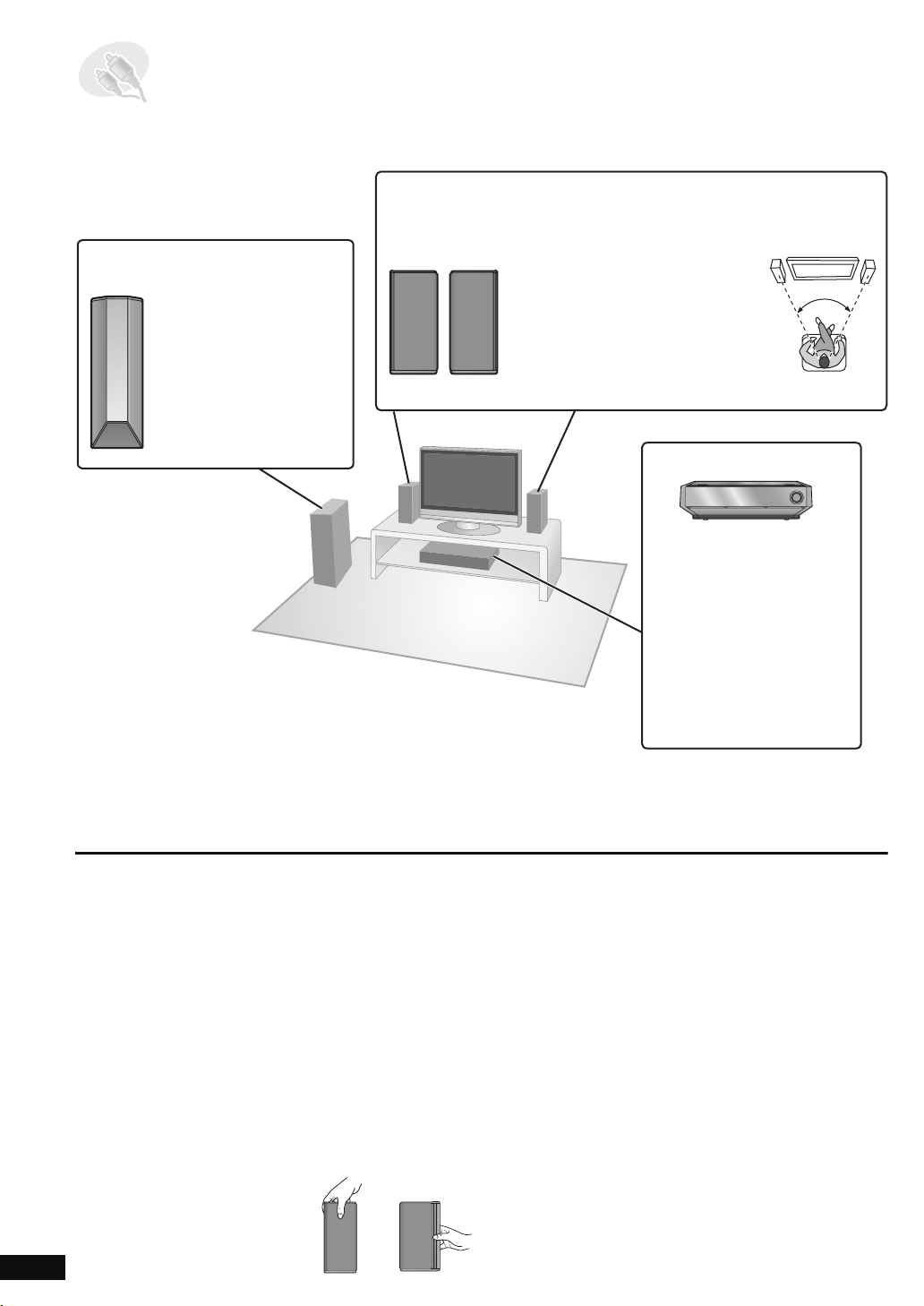
STAP1 Luidsprekerlocatie
Dit apparaat is uitgerust met een geïnstalleerd Dolby Virtual luidspreker circuit. Door alleen gebruik te maken van de luidsprekers
voor en de middenluidspreker, de subwoofer en door het reproduceren van akoestische geluiden die gelijk zijn aan de 5.1 inch
surround, kunt u genieten van een echt “home theater” ervaring zelfs in een beperkte ruimte.
luidsprekers voor/midden
≥Zendt het signaal uit van de
luidsprekers voor en de
Subwoofer
≥Plaats deze rechts of links
van het TV-apparaat op de
vloer of een stevige plank
zodat hij geen trillingen
veroorzaakt. Houd ongeveer
30 cm ruimte vanaf de
televisie.
≥Laat ongeveer 50 mm (of
meer) vanaf de muur.
middenluidspreker. Er kan eenzelfde
effect als het beluisteren van het
audionummer vanaf het midden van
het televisiescherm worden verkregen.
≥Laat 70 mm (of meer) aan ruimte
tussen de TV en de luidsprekers en
pas de audio aan, aan uw voorkeur.
≥Kijk aan de onderkant van de
luidsprekers om de linker- en
rechterluidsprekers te herkennen.
Het hoofdapparaat
60º
(L)
De manier waarop u uw luidsprekers installeert kan van invloed zijn op de lage tonen en het geluidsveld. Let goed op de volgende
punten:
≥Plaats de luidsprekers op een vlakke, stevige ondergrond.
≥Wanneer u luidsprekers te dicht bij vloer, wand of hoek plaatst, kan een overvloed aan lage tonen het gevolg zijn. Bedek
wanden en vensters met dikke gordijnen.
Gebruik alleen de geleverde luidsprekers
Het gebruik van andere luidsprekers kan het apparaat
beschadigen en het zal de geluidskwaliteit niet ten goede komen.
≥Installeer de luidsprekers op een vlak oppervlak zodat zij niet
kunnen omvallen. Neem de juiste maatregelen om te
voorkomen dat de luidsprekers omvallen als u ze niet op een
vlak oppervlak kunt installeren.
Opmerking over het gebruik van de luidsprekers
≥U kunt de luidsprekers beschadigen en de levensduur
verkorten als u tonen lange tijd op hoog niveau weergeeft.
≥Verminder het volume in de volgende gevallen om schade te
voorkomen:
– Als u vervormd geluid weergeeft.
– Als de luidsprekers het geluid niet goed weergeven door
een recorder, lawaai van een FM-uitzending of door
voortdurende signalen door trillingen, testdisk of
elektronisch instrument.
– De geluidskwaliteit wijzigen.
– Het apparaat aan of uitschakelen.
≥Raak het netsnoergedeelte
van de luidsprekers niet
aan.
RQT8995
WEL NIET
Als u onregelmatige kleuren op uw televisie te zien krijgt
De luidsprekers voor en de middenluidspreker zijn ontwikkeld
om dicht bij een televisie te gebruiken maar het beeld kan
worden aangetast bij sommige televisies en bij sommige
instelcombinaties.
Als dit gebeurt, moet u de televisie gedurende 30 minuten
uitschakelen.
De demagnetiserende functie van de televisie zou het
probleem moeten corrigeren. Als het aanhoudt, zet de
luidsprekers dan verder weg van de televisie.
Waarschuwing
≥ Gebruik het hoofdapparaat en de geleverde luidsprekers
≥ Probeer niet deze luidsprekers aan de wand te
(R)
[Opmerking]
≥Zorg dat de luidsprekers
tenminste 10 mm afstaan van
het systeem voor de juist
ventilatie.
≥Voor voldoende ventilatie en
een goede luchtcirculatie rond
het hoofdapparaat kunt u het
beste rondom 50 mm ruimte
aanhouden.
Blokkeer de ventilatieopeningen
≥
aan de achterzijde van het
hoofdapparaat niet.
alleen op de manier die in deze installatiegids wordt
aangeduid. Installeert u de apparatuur op een andere
manier, dan kan dat leiden tot beschadiging van de
versterker en/of de luidsprekers en kunt u het gevaar
lopen dat er brand ontstaat. Vraag advies aan een
vakbekwaam onderhoudstechnicus als er schade is
ontstaan of als de apparatuur plotseling minder goed
werkt.
bevestigen op een andere manier dan die wordt
beschreven in deze handleiding.
10
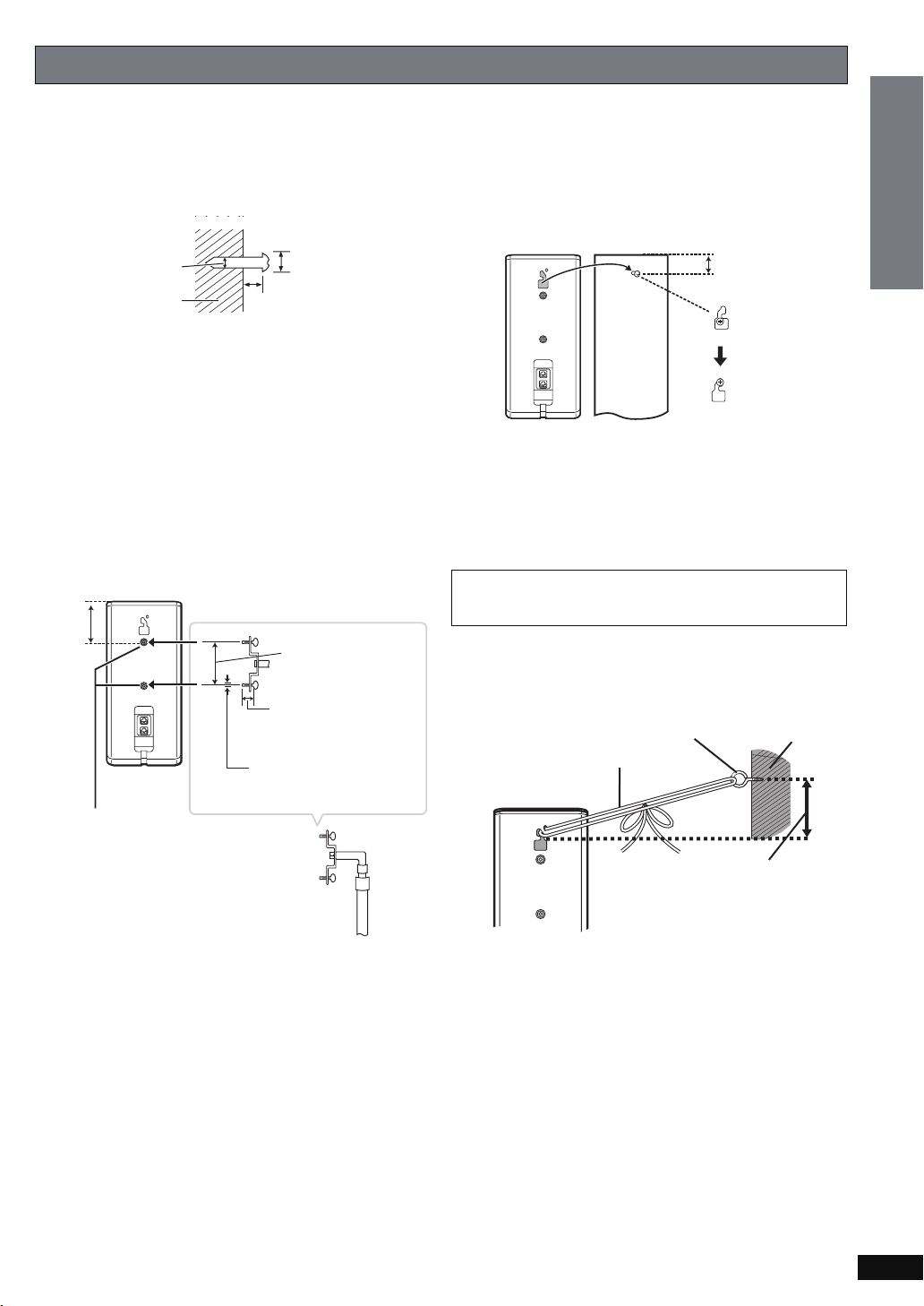
Opties voor installatie van de luidsprekers
∫ Aan een wand bevestigen
U kunt de luidsprekers voor of de middenluidspreker aan de wand bevestigen.
≥De wand of de pilaar waar u de luidsprekers aan wilt bevestigen moet 10 kg per schroef kunnen dragen. Vraag eventueel
een deskundige uit de bouw advies wanneer u de luidsprekers aan een wand bevestigt. Een onjuiste bevestiging kan leiden
tot beschadiging van de wand en van de luidsprekers.
1 Draai een schroef (niet meegeleverd) in de wand. 2 Pas de gat(en) van de luidspreker stevig op de schroef/
‰4,0 mm
‰7,5 t ot 9,4 mm
schroeven door ze te passen.
luidsprekers voor/midden
24,5 mm
Aan de slag
Wand of pilaar
4,0 tot 6,0 mm
∫ Luidsprekerstandaarden monteren (niet meegeleverd)
Controleer of de standaarden hieraan voldoen, voordat u ze aanschaft.
Let goed op de diameter en de lengte van de schroeven en de afstand tussen de schroeven, zoals de afbeelding laat zien.
≥De standaards moeten meer dan 10 kg kunnen dragen.
≥De standaarden moeten stabiel zijn, ook als u de luidsprekers hoog plaatst.
luidsprekers voor/midden
55 mm
60 mm
Plaatdikte 7 mm tot
10 mm
5 mm, hoogte
0,8 mm
Zorg dat de luidsprekers niet voorover kunnen
vallen
Voorbereiding
Bevestig de schroefogen (niet meegeleverd) om de
luidsprekers aan de wand te bevestigen.
Schroefoog (niet meegeleverd)
Draadje (niet meegeleverd)
Voorbereidingen
Wand
Metalen schroefgaten
om de
luidsprekerstandaards
aan te bevestigen
Luidsprekerstandaard
(niet meegeleverd)
§Dit is een voorbeeld van het configureren van
luidsprekerstandaards.
Ongeveer 150 mm
§
1 Breng het draadje door de gleuf (niet meegeleverd) aan
de achterkant van de luidsprekers voor en de
middenluidspreker om te zorgen dat ze niet voorover
kunnen vallen.
2 Breng het draadje door het schroefoog en maakt het
stevig vast.
≥Schaf schroefogen aan die geschikt zijn voor de wanden of
pilaren waarin u ze wilt gaan bevestigen.
≥Vraag eventueel een deskundige uit de bouw advies over de
juiste methode voor bevestiging in een betonnen wand of aan
een oppervlak dat misschien niet voldoende draagkracht
biedt. Een onjuiste bevestiging kan leiden tot beschadiging
van de wand of van de luidsprekers.
RQT8995
11
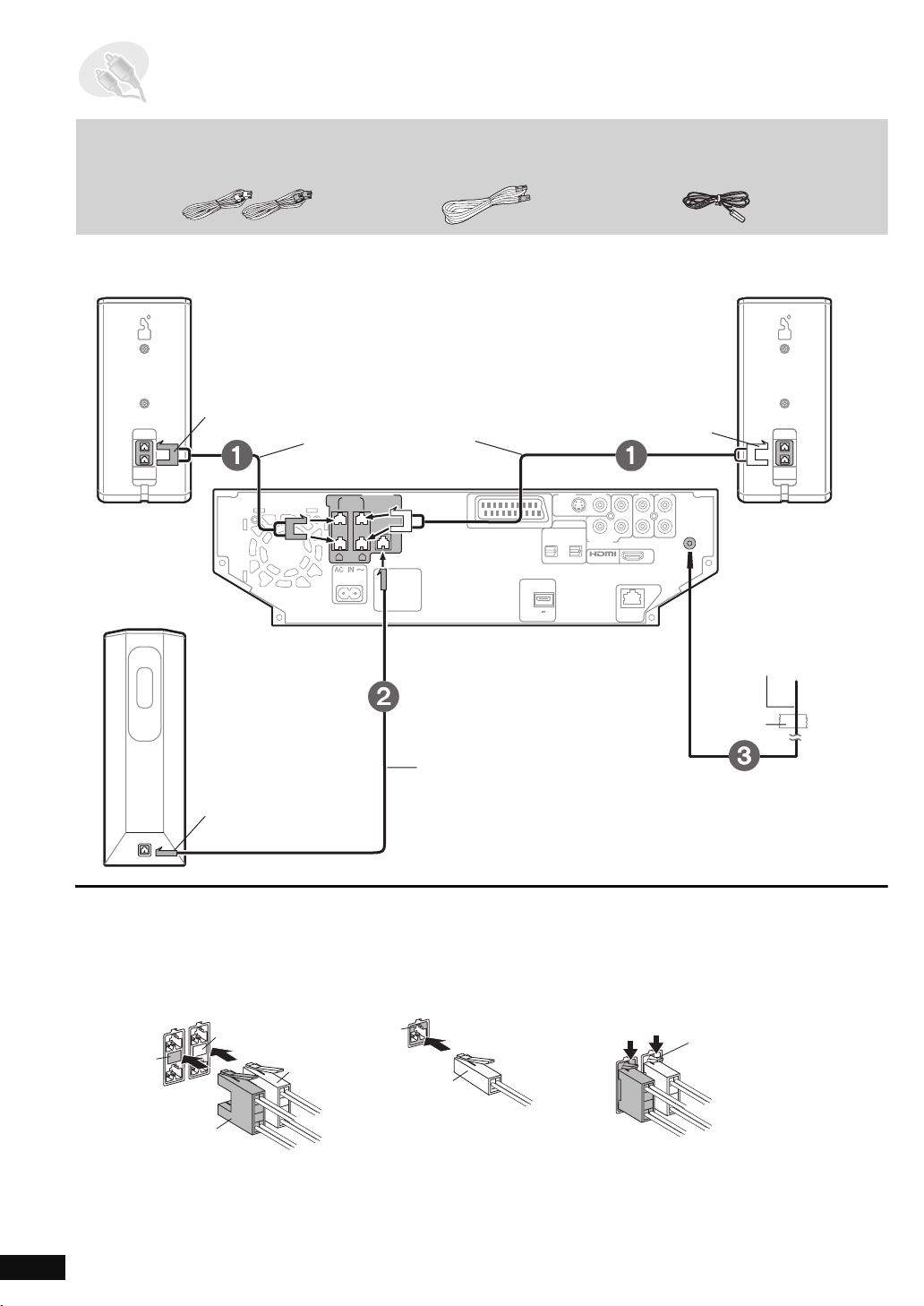
STAP2 Basis aansluitingen
Geleverde onderdelen die moeten worden gebruikt
Luidsprekerkabel
en de middenluidspreker
voor subwoofer
De FM buitenantenne gebruiken (optioneel) (➜ pagina 67).
≥Kijk aan de onderkant van de luidsprekers om de linker- en rechterluidsprekers te herkennen.
FM-binnenantenneLuidsprekerkabel voor de luidsprekers voor
Rood
Luidsprekerkabel voor de
luidsprekers voor en de
middenluidspreker
TV IN
Luidsprekers
voor/midden (R)
Subwoofer
CENTER
(8Ω)
FRONT
RL
(8Ω)
SPEAKERS
SUB-
WOOFER
(4Ω)
VIDEO S-VIDEO
OUTOUT
DIGITAL
(TV)
AV
OPTION
V.1
DC OUT 5V
500mA MAX
OUT
OPTICAL
Y
COMPONENT
VIDEO OUT
IN(TV)AV OUT
P
B
P
(10BASE-T/
100BASE-TX)
LRL
R
R
LAN
AUX
Het hoofdapparaat
Luidsprekerkabel
voor subwoofer
Lila
Het koppelen van de luidsprekers en de subwoofer aan de aansluitingen (1, 2)
Sluit de luidspreker aan op de aansluiting met de zelfde kleur
als het aansluitpunt van de luidspreker. (Voeg het in tot u een
klik hoort.)
luidsprekers voor/midden
Subwoofer
Als u het loskoppelt:
Druk het uitstekende deel naar beneden en trek eruit.
Wit
Luidsprekers
voor/midden (L)
FM
ANT
75
Ω
FM-binnenantenne
Plaats deze zijde van
de antenne waar de
ontvangst het best is.
Plakband
12
Rood
Wit
Wit
Lila
Lila
Uitstekende stuk
Rood
RQT8995
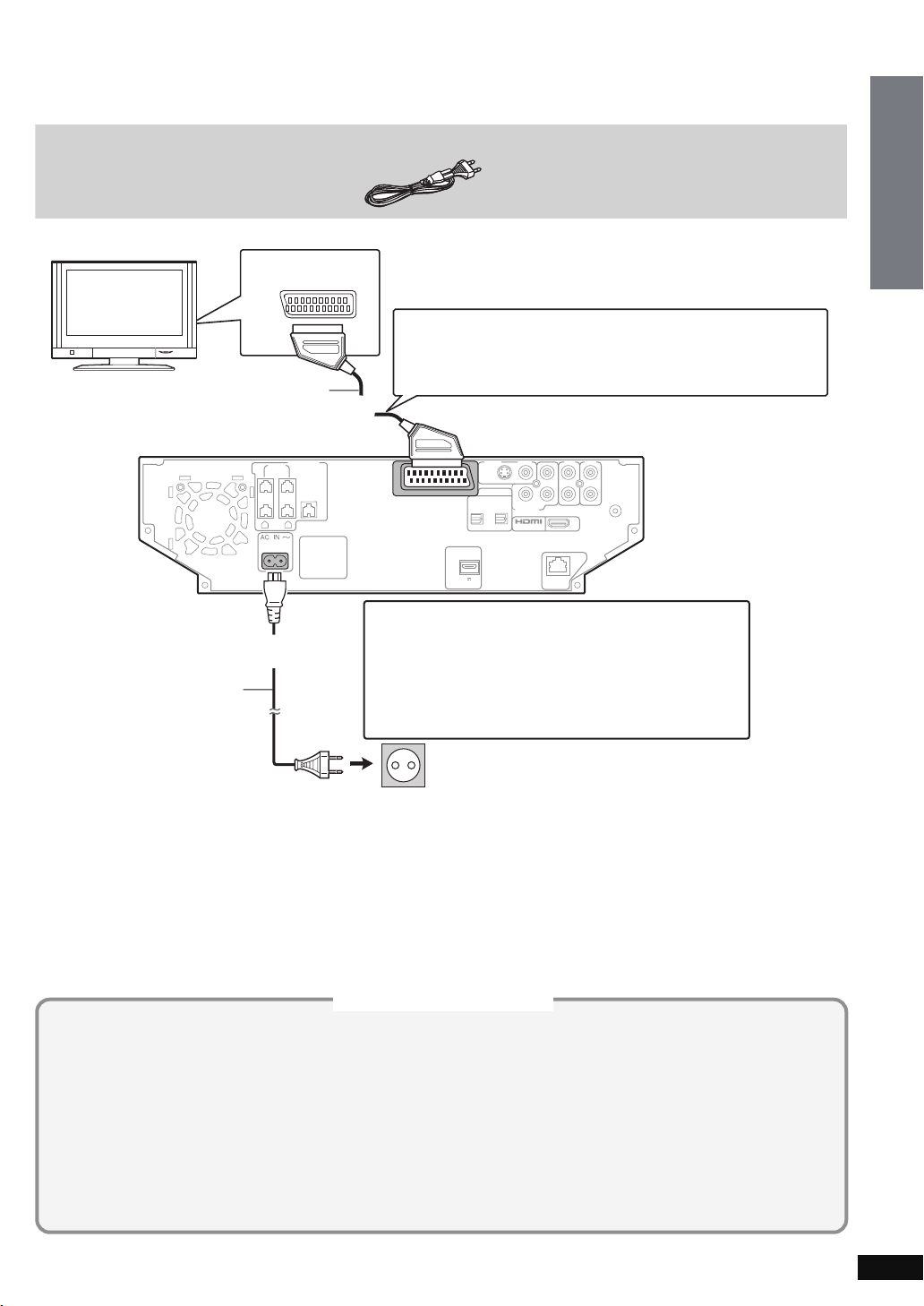
Televisie (niet meegeleverd)
21-pens Scart-kabel
(niet meegeleverd)
Het hoofdapparaat
Netsnoer
CENTER
(8Ω)
FRONT
RL
(8Ω)
SPEAKERS
SUB-
WOOFER
(4Ω)
Netsnoer
Aan de slag
AV
Geluid via het TV-toestel
(➜ pagina 65, Het audiosignaal van uw TV-toestel afspelen via
de luidsprekers van dit apparaat.)
Voorbereidingen
TV IN
VIDEO S-VIDEO
OUTOUT
DIGITAL
(TV)
AV
OPTION
V.1
DC OUT 5V
500mA MAX
Y
COMPONENT
OPTICAL
VIDEO OUT
AV OUT
IN(TV)
OUT
[Opmerking]
≥Het meegeleverde netsnoer is alleen bestemd voor dit
apparaat.
Gebruik dit snoer niet op andere apparatuur. Gebruik
ook niet de snoeren van andere apparatuur voor dit
apparaat.
P
B
P
R
(10BASE-T/
100BASE-TX)
LRL
R
LAN
AUX
FM
ANT
75
Ω
Naar het stopcontact
(230 tot 240 V wisselstroom, 50 Hz)
Stroom besparen
Het hoofdapparaat gebruikt een kleine hoeveelheid energie, ook als het apparaat uitstaat (ongev. 0,6 W). U kunt, wanneer u het
apparaat lange tijd niet gebruikt, stroom besparen door de stekker uit het stopcontact te trekken.
Wanneer u de stekker weer in het stopcontact steekt, zult u enkele instellingen in het geheugen moeten herstellen.
∫ Luisteren naar het geluid van dit apparaat via de luidsprekers van uw televisie
Houd [MUTING] ingedrukt totdat “AV MUTE OFF” op het display van het apparaat verschijnt.
Het geluid wordt zowel via de luidsprekers van dit apparaat als via de televisie weergegeven.
Het geluid uit de luidsprekers van dit apparaat onderbreken (➜ pagina 88).
≥Om te annuleren, houdt u [MUTING] ingedrukt en kiest dan “AV MUTE ON”.
≥Deze functie werkt niet als de selector is ingesteld op “TV Audio”.
Optionele aansluitingen
∫ Voor diegenen die willen genieten van een hogere beeldkwaliteit en die een televisie hebben die is
uitgerust met een HDMI-aansluiting (➜ pagina 17)
∫ Voor diegenen met een sateliet ontvanger of een VCR (➜ pagina 18)
∫ Voor diegenen die willen genieten van 5,1 ch surround sound door een versterker aan te sluiten of
een ontvanger (➜ pagina 18)
∫ Voor diegenen die dit toestel willen aansluiten op een extern apparaat (zoals een MP3-speler)
(➜ pagina 19)
∫ Voor diegenen die hun televsie willen aansluiten op een televisie met een VIDEO-aansluiting of een
S VIDEO-aansluiting (➜ pagina 19)
∫ Voor diegenen die een aansluiting willen maken op ene netwerk en nieuwe album/artietinformatie
willen importeren (➜ pagina 20)
RQT8995
13
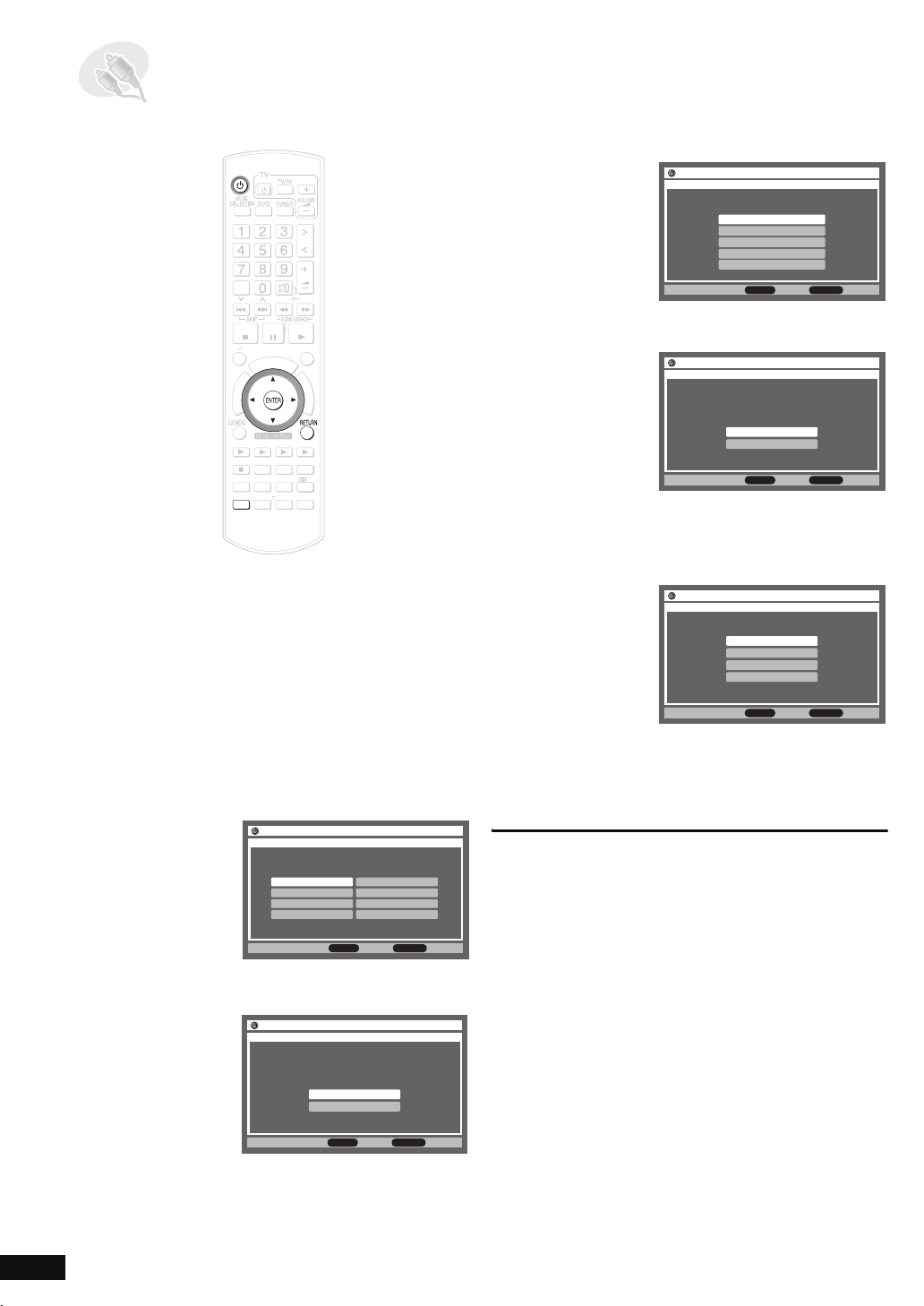
STAP3 Uitvoeren QUICK SETUP
HDD
SELECT
E
N
O
CH SELECT
FL DISPLAY
SOUND
VOLUME
PLAYPAU SESTOP
FUNCTIONS
U
C
O
H
T
P
L
A
Y
S
T
A
R
T
ޓ
ޓ
ޓ
EMOTIONAL
FAVOR ITE
QUICK OSD
REG
SLEEP
VS
MUTINGSETUP
SELECT
CANCEL
MENU PLAYLIST
R
O
T
A
G
I
V
A
U
N
T
N
C
E
E
R
I
M
D
P
ޓ
O
T
ENERGETIC RELAXINGMELLOW
HDDREC
PLAYMODE
SETUP
Het QUICK SETUP -scherm helpt u bij het maken vande
nodige instellingen.
Voorbereiding
Zet het TV-apparaat aan om het beeld weer te geven en
selecteer de juiste video-ingang voor de aansluitingen op dit
apparaat.
1 Druk op [Í].
2 Druk op [SETUP].
3 Druk op [34] om “Setup for Video” te selecteren en
druk dan op [ENTER].
Setup
to select and press ENTER
QUICK SETUP
Select the menu language.
English
Español
Italiano
Svenska
Français
Deutsch
Nederlands
Polski
RETURN to return
4 Druk op [34] om de menutaal te selecteren en druk
dan op [ENTER].
Setup
to select and press ENTER
QUICK SETUP
Use QUICK SETUP to make basic settings.
Would you like to use QUICK SETUP?
Yes
No
RETURN to return
5 Druk op [34] om “Yes” te selecteren en druk dan op
[ENTER].
Setup
to select and press ENTER
QUICK SETUP
Select the type of TV you have connected.
Standard (Direct View TV)
CRT Projector
LCD TV/Projector
Projection TV
Plasma TV
RETURN to return
6 Druk op [34] om TV Type te selecteren en druk dan
op [ENTER].
Setup
to select and press ENTER
QUICK SETUP
Select your TV’s aspect ratio
4 : 3
16 : 9
RETURN to return
7 Druk op [34] om de TV Aspect -ratio te selecteren
en druk dan op [ENTER].
4:3: Televisie met normale beeldverhouding (4:3)
16:9: Breedbeeld televisie (16:9)
Setup
to select and press ENTER
8
Press [34] om de uitgangcombinatie te selecteren voor
QUICK SETUP
Select the output combination for the AV
and component terminals.
Video/YPbPr
S-Video/YPbPr
RGB 1/No Output
RGB 2/No Output
Select "YPbPr" for the component terminals
if you want progressive output.
RETURN to return
de AV en component-aansluitingen, en druk op [ENTER].
9 Druk op [ENTER].
Terugkeren naar het vorige scherm
Druk op [RETURN].
Het scherm verlaten
Druk enkele malen op [RETURN].
Om deze instellingen later te veranderen
Selecteer “QUICK SETUP” in het “Others” menu
(➜ pagina 95).
∫ Om het apparaat onmiddellijk op te starten
Door het instellen van “Power Off Mode” naar “Quick-Start
Mode”, kan dit apparaat direct worden opgestart vanuit de
stand-bystand.
1 Druk op [SETUP].
2 Druk op [34] om “Other Setup ” te selecteren.
3 Druk op [34] om “Power On/Off” te selecteren en druk
dan op [1].
4 Druk op [34] om “Power Off Mode” te selecteren en druk
dan op [ENTER].
5 Druk op [34] om “Quick-Start Mode” te selecteren en
druk dan op [ENTER].
14
RQT8995
Het stroomverbruik tijdens de stand-by zal toenemen als dit
apparaat wordt ingesteld op “Quick-Start Mode”.
[Opmerking]
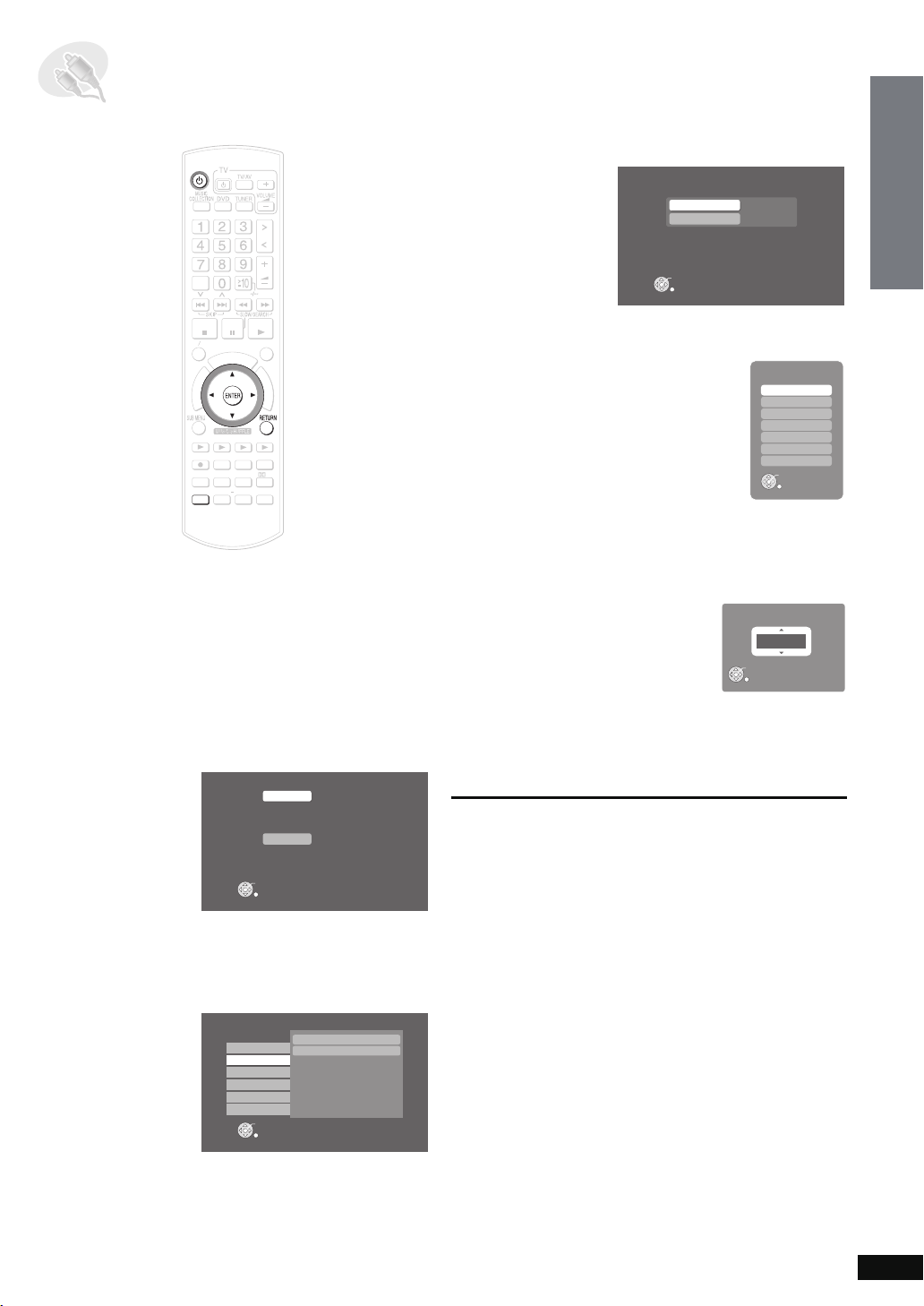
STAP4 Het instellen van de klok
HDD
SELECT
4 Druk op [34] om “Setting the Day and Time” te
selecteren en druk dan op [ENTER]
.
Setting the Day and Time
Day
Adjusting Time
SUN
- - : - -
Aan de slag
E
N
O
CH SELECT
FL DISPLAY
SOUND
VOLUME
PLAYPAU SESTOP
FUNCTIONS
U
C
O
H
T
P
L
A
Y
S
T
A
R
T
ޓ
ޓ
ޓ
EMOTIONAL
FAVOR ITE
QUICK OSD
REG
VS
SLEEP
MUTINGSETUP
SELECT
CANCEL
MENU PLAYLIST
R
O
T
A
G
I
V
A
U
N
T
N
C
E
E
R
I
M
D
P
ޓ
O
T
ENERGETIC RELAXINGMELLOW
HDDREC
PLAYMODE
SETUP
Voorbereiding
1 Zet het TV-apparaat aan om het beeld weer te geven en
selecteer de juiste video-ingang voor de aansluitingen op
dit apparaat.
2 Druk op [Í].
1 Als deze in de stopstand is
Druk op [SETUP]
.
Setup
Setup for Video
DVD
VIDEO
HDMI
Other Setup
ENTER
Main screen
DISPLAY
Remote Control
Clock / Timer
Power On/Off
TV Audio Input
Network
Maintenance
2 Druk op [34] om “Other Setup” te selecteren en
druk dan op [ENTER].
3 Druk op [34] om “Clock/Timer” te selecteren en
druk dan op [1]
.
Setup
Remote Control
Clock / Timer
Power On/Off
TV Audio Input
Network
Maintenance
ENTER
Main screen
Setting the Day and Time
Timer Setup
ENTER
RETURN
5 Druk op [34] om de “Day” te selecteren en druk dan
op [ENTER]
.
Day
SUN
MON
TUE
WED
THU
FRI
SAT
ENTER
Cancel
6 Druk op [34] om de dag te selecteren en druk dan
op [ENTER].
7 Druk op [34] om “Adjusting Time” te selecteren en
druk dan op [ENTER]
.
Adusting Time
0 :00
ENTER
Cancel
8 Druk op [34] om de tijd in te stellen en druk dan op
[ENTER].
≥Dit kunt u snel doen door [34] ingedrukt te houden.
De klok begint te lopen.
Terugkeren naar het vorige scherm
Druk op [RETURN].
Het scherm verlaten
Druk enkele malen op [RETURN].
[Opmerking]
≥Dit is een 24-uurs klok.
≥Stel de klok regelmatig opnieuw in om hem accuraat te
houden.
≥Als er een stroomstoring is of de stekker wordt uit het
stopcontact getrokken, dient u de tijd opnieuw in te stellen.
Voorbereidingen
RQT8995
15
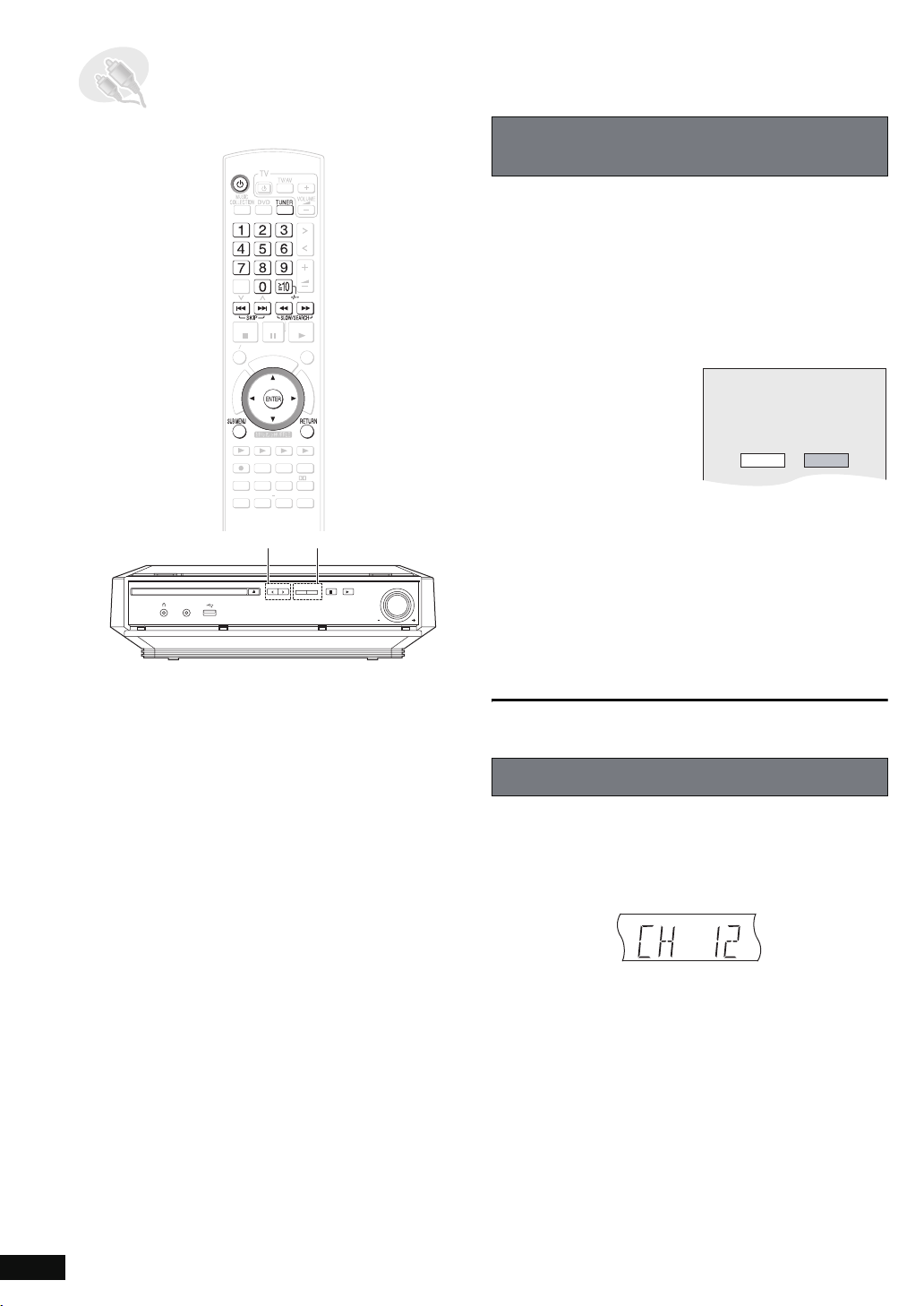
STAP5 Het instellen van de FM-radio voorkeuzestations
FM Auto Memory
Do you want to start Auto Memory?
Start point : XX.XX MHz?
Yes No
Automatisch instellen van voorkeuze
stations
U kunt tot 30 stations instellen.
BAND
HDD
CANCEL
CANCEL
MENU PLAYLIST
O
R
O
T
A
G
I
V
A
U
N
T
N
C
E
E
R
I
M
D
P
ޓ
O
T
SELECT
VOLUME
PLAYPAU SESTOP
FUNCTIONS
U
C
O
H
T
P
E
L
A
N
Y
S
T
A
R
T
ޓ
ޓ
ޓ
1 Druk op [6 5] om de laagste frequentie te
selecteren (87,50 MHz).
2 Druk op [SUB MENU].
3 Druk op [34] om “Auto Memory” te selecteren en
druk dan op [ENTER].
CH SELECT
CH SELECT
FL DISPLAY
SOUND
OPEN/CLOSE SELECTOR
FAVOR ITE
REG
SLEEP
SELECT
EMOTIONAL
QUICK OSD
VS
MUTINGSETUP
TUNING
TUNING
VOLUME
MUSIC PORT
ENERGETIC RELAXINGMELLOW
HDDREC
PLAYMODE
SELECTOR
10
De radiotoepassingen worden hoofdzakelijk beschreven met
de afstandsbediening.
U kunt ook de bijbehorende knop op het hoofdapparaat
gebruiken.
§1 [O N SELECTOR] §2
[X TUNING W]
Voorbereiding
1 Zet het TV-apparaat aan om het beeld weer te geven en
selecteer de juiste video-ingang voor de aansluitingen op
dit apparaat.
2 Druk op [Í].
3 Druk op [TUNER]
§1
en schakel de selector naar “FM”.
4 Druk op [21] om “Yes” te selecteren en druk dan op
[ENTER].
Tuner stelt alle zenders die kunnen worden ontvangen in
oplopende volgorde in op de kanalen.
≥“Auto Memory Completed.” wordt getoond als de
stations zijn ingesteld en de radio stemt af op het laatste
vooraf ingestelde station.
≥“Memory setting failed.” wordt weergegeven als het
automatisch vooraf instellen niet is gelukt. Handmatig de
kanalen vooraf instellen (➜ pagina 66).
Terugkeren naar het vorige scherm
Druk op [RETURN].
Selecteren van de voorkeuzekanalen
Controleer of de radiostations correct zijn ingesteld.
Selecteer het kanaal door te drukken op de genummerde
toetsen.
≥Om een tweecijferig nummer te selecteren
bijv. “12”: [S10] ➜ [1] ➜ [2].
DISC SFC
PRG
PL
DTS
D
CD
MODE
DVD
RDS
AC
APSPTY
Of druk op [: 9]
TG
§2
MONO
SLPSTCT
D.MIX
SRD
E.
HDCD
H.BASS
W
PGM
2
1
RND
om het kanaal te selecteren.
RQT8995
16
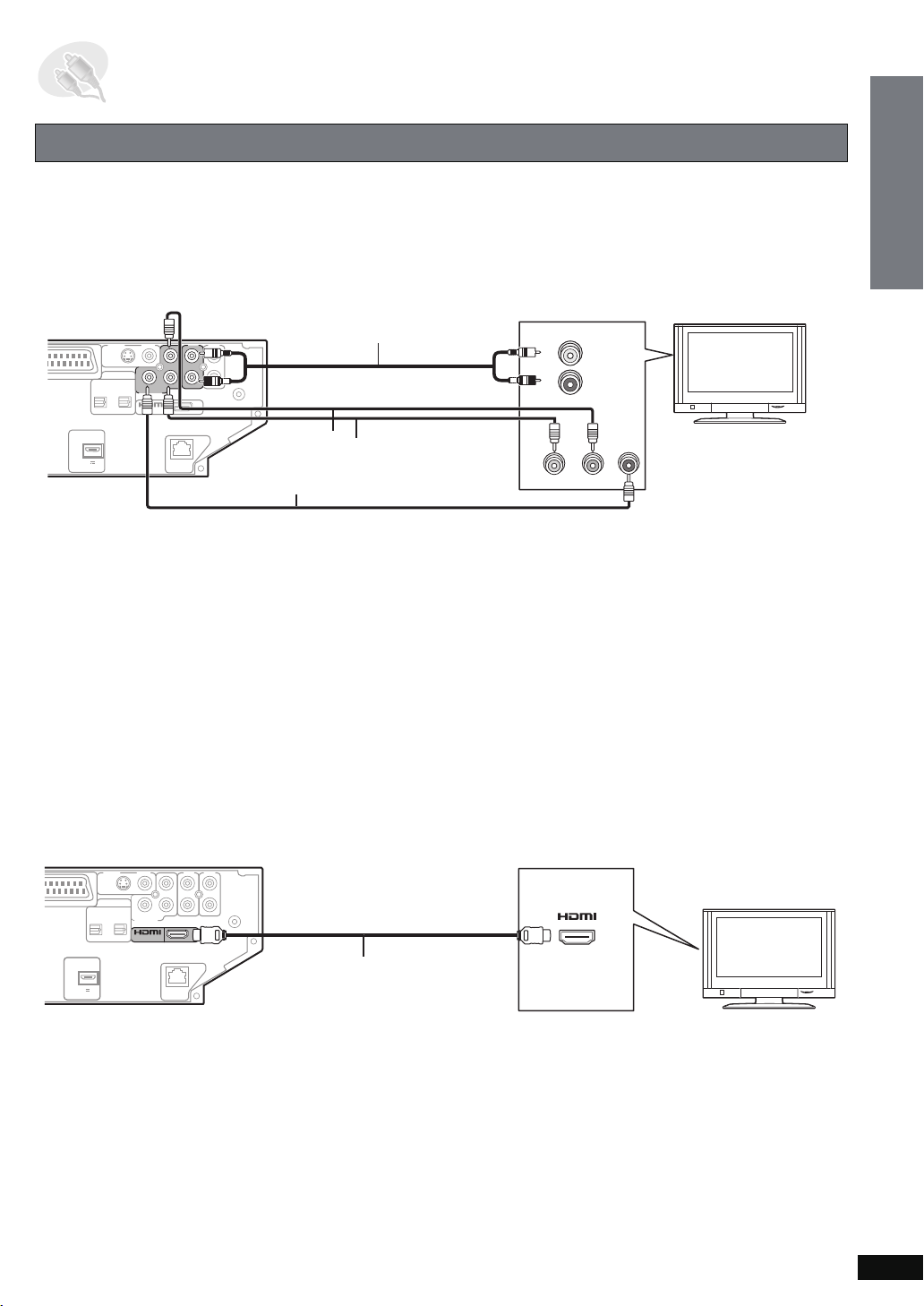
Optionele verbindingen en de instellingen
A
Om te genieten van een hogere beeldkwaliteit
Door gebruik te maken van de volgende aansluitingen kunt u genieten van een hogere beeldkwaliteit.
∫ Aansluiten op een TV-apparaat met COMPONENT VIDEO IN-aansluitingen
De COMPONENT VIDEO OUT -aansluitingen voorzien in een puurdere beeldkwaliteit dan de VIDEO OUT -aansluiting. Deze
aansluitingen kunnen worden gebruikt voor een geïnterlinieerd of progressief uitgangsignaal. De aansluiting die deze
aansluitingen gebruikt zendt de kleurverschilsignalen (P
betrouwbare weergave van de kleuren wordt bereikt.
Audiokabel
(niet meegeleverd)
TV IN
VIDEO S-VIDEO
OUTOUT
DIGITAL
(TV)
V
OPTION
V.1
DC OUT 5V
500mA MAX
OUT
OPTICAL
Y
COMPONENT
VIDEO OUT
IN(TV) AV OUT
P
B
P
(10BASE-T/
100BASE-TX)
LRL
R
R
LAN
AUX
FM
ANT
75
Ω
Videokabels
(Slechts één kabel meegeleverd)
Het
hoofdapparaat
[Opmerking]
≥Sluit geen Scart-kabel aan als u audiokabels gebruikt. Doet u dat wel, dan worden de audiosignalen van het TV toestel via de
AV (TV)-aansluiting en de TV IN-aansluiting gemengd, wanneer u de selector in de stand “TV Audio” zet.
≥De beschrijving van de video-ingangaansluitingen hangt af van de televisie of monitor (bijv. Y/P
de aansluitingen aan op dezelfde kleur.
[Tips]
Genieten van Progressive Video
≥Sluit aan op een TV-toestel met een Progressive-ingang.
≥Stel de “Video Output Mode” in op “480p/576p”, en volg dan de instructies op het menuscherm (➜ pagina 64, Picture Menu).
≥Alle Panasonic televisies met 480p/576p ingangconnectors zijn geschikt. Neem contact op met uw leverancier als u een TV-
apparaat van een ander merk hebt.
B/PR) en het helderheidssignaal (Y) gescheiden zodat een zeer
L
AUDIO
OUT
R
Televisie (niet meegeleverd)
PB
COMPONENT
Y
PR
VIDEO IN
B/PR, Y/B-Y/R-Y, Y/CB/CR). Sluit
Aan de slag
Voorbereidingen
∫ Aansluiten op een TV-apparaat met een HDMI-aansluiting
HDMI is de volgende generatie interface voor digitale apparaten. Als er een aansluiting is met een HDMI geschikt apparaat wordt
er een ongecomprimeerd digitale video en audio
§
audio
met slechts een kabel. Indien aangesloten op een HDMI geschikte HDTV (High Definition Televisie), kan het
uitgangsignaal geschakeld worden naar 1080p,1080i of 720p HD-video.
TV IN
VIDEO S-VIDEO
OUTOUT
DIGITAL
(TV)
V
OPTION
OPTION
V.1
V.1
DC OUT 5V
DC OUT 5V
500mA MAX
500mA MAX
OUT
OPTICAL
Y
COMPONENT
VIDEO OUT
IN(TV) AV OUT
P
B
P
(10BASE-T/
100BASE-TX)
AUX
L
L
R
R
R
FM
ANT
75
Ω
LAN
Het hoofdapparaat
Benodigde instellingen:
≥Stel “Video Mode” in op “On” en “Audio Output” op “Off”
≥Stel “Video Output Mode” in (➜ pagina 64, Picture Menu).
§ Als “Audio Output” is ingesteld op “On” (➜ pagina 95, “HDMI” -menu), wordt audio van de CD en de DVD ook uitgestuurd via
het TV-toestel. Wanneer u echter een CD opneemt op de HDD (➜ pagina 36), wordt het audiosignaal niet uitgestuurd via de
luidsprekers van het TV-toestel.
[Opmerking]
≥U wordt aangeraden de HDMI-kabel van Panasonic te gebruiken.
RP-CDHG30 (3,0 m), RP-CDHG50 (5,0 m), enz.]
≥Niet-HDMI-compatibele kabels kunnen niet worden gebruikt.
≥Indien u een aansluiting maakt met een Panasonic TV (VIERA) uitgerust met de “HDAVI Control” functie, zijn bedieningen die
hiermee in verband staan eventueel mogelijk. Zie pagina 78 voor de gegevens.
§
signaal uitgezonden. U kunt genieten van hoge kwaliteit digitale video en
HDMI-kabel (niet meegeleverd)
§
(➜ pagina 95, “HDMI” -menu).
[
Aanbevolen artikelnummer:
HDMI geschikte
televisie
(niet meegeleverd)
AV IN
RP-CDHG15 (1,5 m),
RQT8995
17
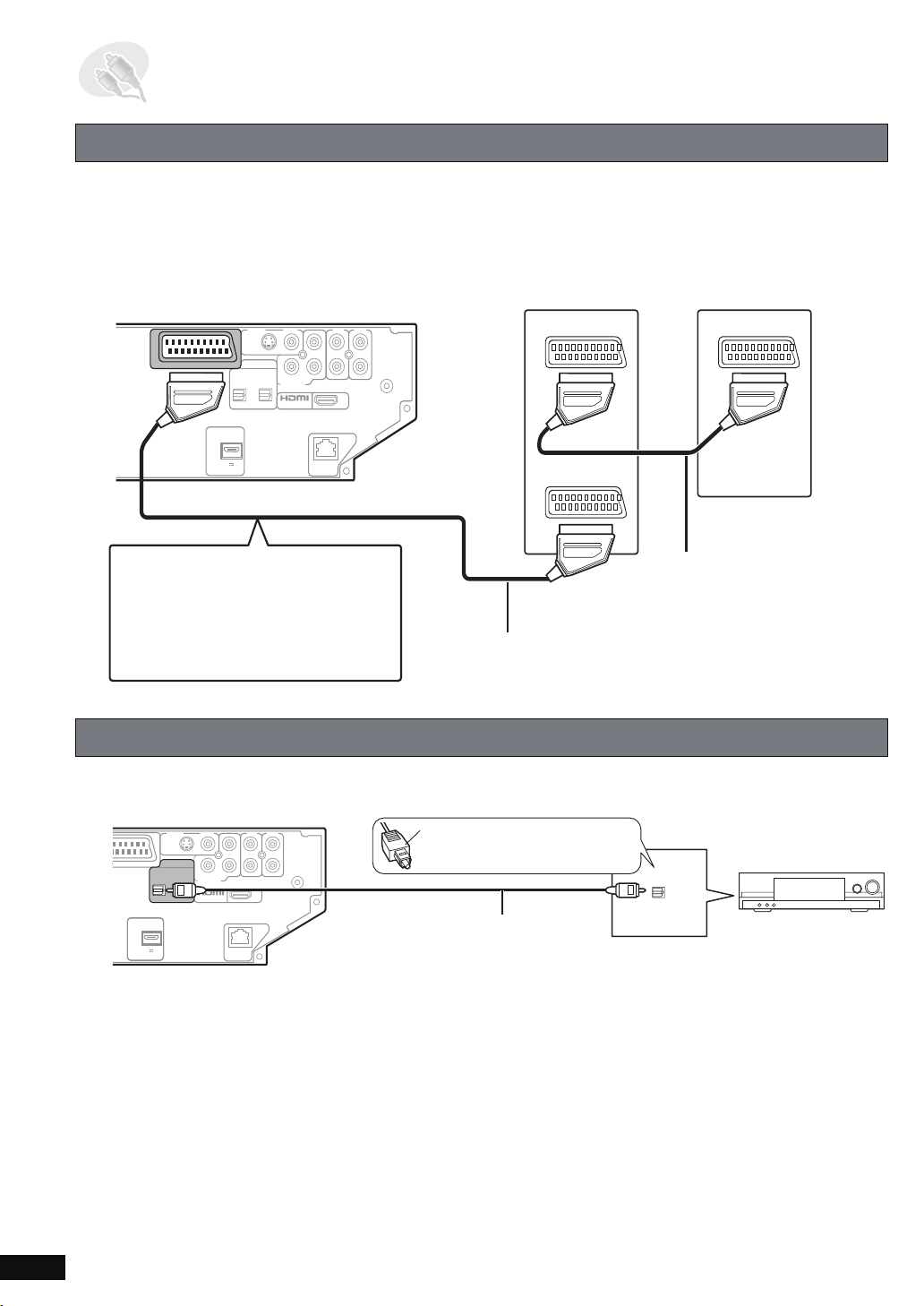
Optionele verbindingen en de instellingen
Verbinding maken de settop-box, de satelietonvanger of videorecorder
Gebruik de volgende aansluitingen als u het audiosignaal van uw settop-box, satellietontvanger of videorecorder via de
luidsprekers van dit apparaat wilt uitsturen.
≥Sluit het apparaat niet aan via een videorecorder
Door copyguard bescherming kan het beeld niet juist worden weergegeven.
Zet de televisie uit voordat u de verbinding maakt en kijk bij de bedieningshandleiding van de televisie.
Televisie
(niet meegeleverd)
TV IN
VIDEO S-VIDEO
OUTOUT
DIGITAL
(TV)
AV
OPTICAL
OUT
OPTION
V.1
DC OUT 5V
500mA MAX
IN(TV)
Y
COMPONENT
VIDEO OUT
AV OUT
P
B
P
R
(10BASE-T/
100BASE-TX)
AUX
L
L
R
R
FM
ANT
75
Ω
LAN
AV1 AV OUT
AV2
Het hoofdapparaat
Settop-box, satelietonvanger
of videorecorder
(niet meegeleverd)
Geluid via het TV-toestel
(➜ pagina 65, Het audiosignaal van
21-pens Scart-kabel
(niet meegeleverd)
uw TV-toestel afspelen via de
luidsprekers van dit apparaat.)
21-pens Scart-kabel (niet meegeleverd)
≥Als u naar het geluid wilt luisteren via het TV-toestel,
kies dan de juiste audio-uitgang (bijv. Monitor) op het
TV-toestel.
Verbinding maken met de 5.1 kanaalversterker
Als u wilt kunnen genieten van meerkanaals Surround Sound DVD-Video, sluit dan een versterker aan met ingebouwde Dolby
Digital of een DTS-decoder met gebruik van een optische digitale audiokabel.
Het hoofdapparaat
TV IN
VIDEO S-VIDEO
OUTOUT
DIGITAL
(TV)
OPTION
OPTION
V.1
V.1
DC OUT 5V
DC OUT 5V
500mA MAX
500mA MAX
Y
COMPONENT
OPTICAL
VIDEO OUT
IN(TV)
AV OUT
OUT
P
B
P
R
(10BASE-T/
100BASE-TX)
LRL
R
LAN
AUX
FM
ANT
75
Ω
Benodigde instellingen:
“PCM Digital Output”, “Dolby Digital”, “DTS Digital Surround” en “MPEG” instellen (➜ pagina 94, “Audio” -menu)
[Opmerking]
≥Als u de aansluitingen gebruikt zoals hierboven aangegeven kunt u alleen het CD of DVD audiosignaal uitzenden. U kunt geen
audio van de HDD, tuner of extern aangesloten apparaten uitzenden.
≥Controleer, voordat u een optische digitale audiokabel aanschaft, de vorm van de aansluiting op de aan te sluiten apparatuur.
≥U kunt geen DTS Digital Surround-decoders gebruiken die niet geschikt zijn voor DVD.
≥Als u deze aansluitmethode gebruikt, zullen er bij het afspelen van DVD-Audio-materiaal toch niet meer dan 2 kanalen worden
aangestuurd.
Goed stevig insteken, met
deze zijde omhoog.
Optische digitale audiokabel
(niet meegeleverd)
OPTICAL IN
Versterker
(niet meegeleverd)
18
RQT8995
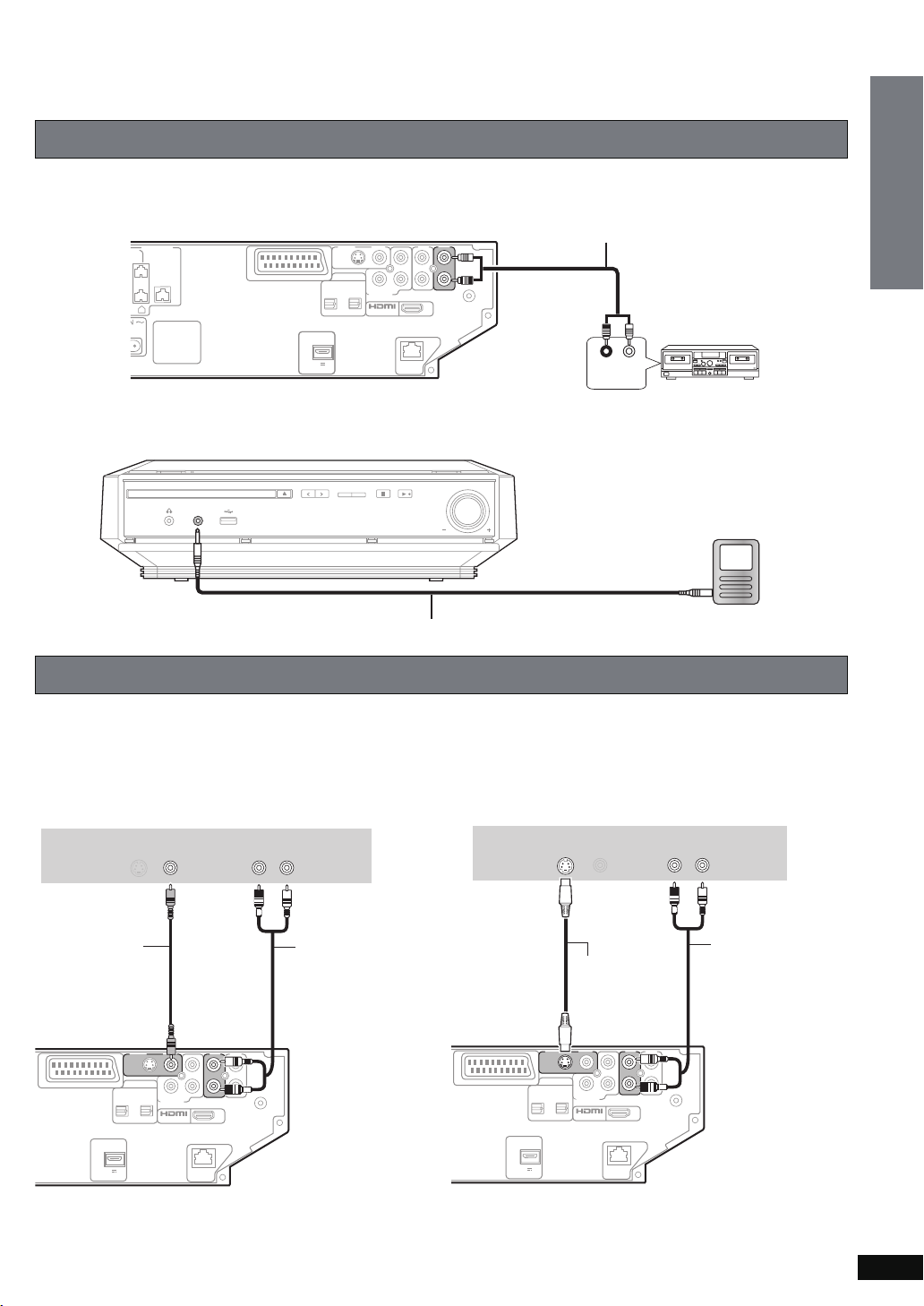
Aansluiten op andere audioapparatuur
T
AUX en Music Port stellen u in staat om te genieten van muziek van een cassettedeck of een ander extern apparaat (bijvoorbeeld
een MP3-speler etc.) via dit apparaat. Voor meer informatie over deze nuttige afspeellijsten, verwijzen we u naar pagina 40 en 88.
Bij het gebruik van een AUX-aansluiting
SPEAKERS
ER
SUB-
WOOFER
(4Ω)
NT
L
)
Het hoofdapparaat
AV
DIGITAL
(TV)
OPTICAL
OUT
OPTION
OPTION
V.1
V.1
DC OUT 5V
DC OUT 5V
500mA MAX
500mA MAX
VIDEO S-VIDEO
OUTOUT
Y
COMPONENT
VIDEO OUT
IN(TV) AV OUT
P
B
P
R
(10BASE-T/
100BASE-TX)
TV IN
AUX
L
L
R
R
FM
ANT
75
Ω
LAN
Audiokabel
(niet meegeleverd)
Cassettedeck
R L
PLAY OUT
Aan de slag
Een Music Port aansluiting gebruiken
OPEN/CLOSE SELECTOR
MUSIC PORT
Het hoofdapparaat
TUNING
Overige video-aansluitingen
∫ Aansluiten op een televisie met VIDEO-
aansluiting
Achterpaneel van het TV-apparaat
S VIDEO
Videokabel
(niet
meegeleverd)
VIDEO
IN
IN
AUDIO
OUT
LR
Audiokabel
(niet meegeleverd)
§
Music Port stekkertype: ‰3,5 mm stereo ministekker.
VOLUME
Extern apparaat
Audiokabel (niet meegeleverd)
∫ Aansluiten op een televisie met S VIDEO-
aansluiting
Met de S VIDEO OUT-aansluiting krijgt u een levendiger beeld
dan met de VIDEO OUT-aansluiting. (De werkelijke resultaten
zijn afhankelijk van het TV-apparaat.)
Achterpaneel van het TV-apparaat
VIDEO
S VIDEO
IN
IN
S Video-kabel
(niet meegeleverd)
AUDIO
OUT
LR
Audiokabel
(niet meegeleverd)
Voorbereidingen
§
TV IN
OUT
DIGITAL
OPTICAL
VIDEO S-VIDEO
OUTOUT
Y
COMPONENT
VIDEO OUT
IN(TV) AV OUT
TV IN
VIDEO S-VIDEO
OUTOUT
DIGITAL
(TV)
AV
OPTION
V.1
DC OUT 5V
500mA MAX
OUT
OPTICAL
Y
COMPONENT
VIDEO OUT
IN(TV) AV OUT
P
B
AUX
LRL
P
R
R
FM
ANT
75
Ω
LAN
(10BASE-T/
100BASE-TX)
Achterkant van dit apparaat
(TV)
AV
OPTION
V.1
DC OUT 5V
500mA MAX
P
B
P
R
(10BASE-T/
100BASE-TX)
LRL
R
LAN
AUX
FM
ANT
75
Ω
Achterkant van dit
apparaat
§Deze audioverbinding zorgt ervoor dat u audio kunt weergeven vanaf uw televisie via het home theater systeem.
[Opmerking]
Sluit geen Scart-kabel aan als u audiokabels gebruikt. Doet u dat wel, dan worden de audiosignalen van het TV toestel via de AV
(TV)-aansluiting en de TV IN-aansluiting gemengd, wanneer u de selector in de stand “TV Audio” zet.
RQT8995
19
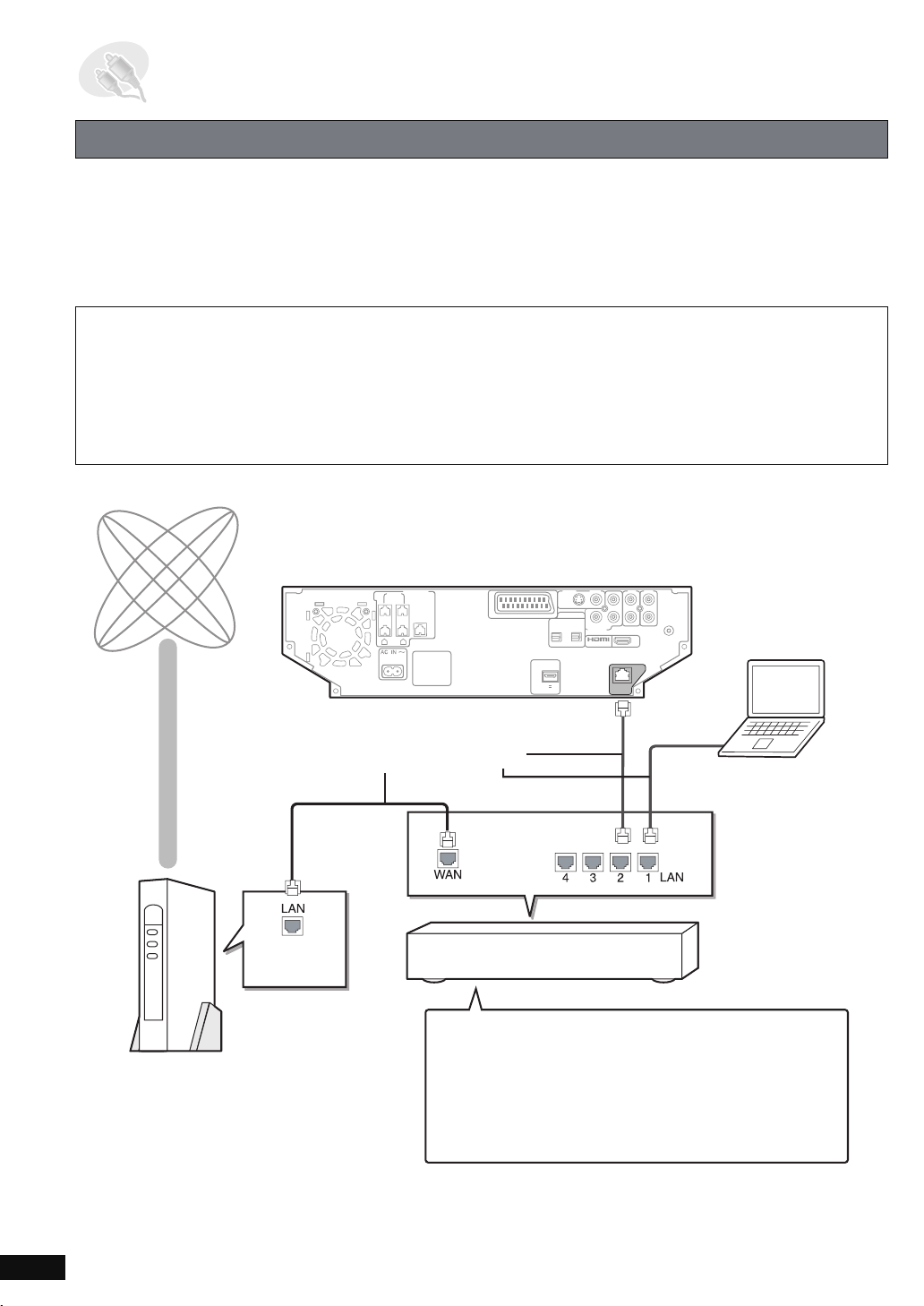
Optionele verbindingen en de instellingen
Netwerkverbinding
Door een verbinding te maken met het internet kunt u de volgende functies gebruiken:
≥U kunt de meest recentle CD titelinformatie verkrijgen uit de online Gracenote
[Dit apparaat heeft een verkleinde versie van de Gracenote
®
database in de HDD. CD titelinformatie kan worden verkregen als
u niet bent aangesloten op het internet (➜ pagina 33, Over de Gracenote
®
database.
®
database)].
≥Het importeren van WMA/MP3 gegevens (➜ pagina 42), gegevens backup (➜ pagina 90), enz., zijn allemaal functies die het
netwerk gebruiken. (Andere functies dan hierboven genoemd worden niet ondersteund door de netwerkdiensten.)
≥Als u een vaste internet verbinding heeft (zoals een kabel, breedband etc.) kunt u na het controleren van uw Internet
Service Provider (ISP) en de serviceovereenkomst, aansluitingen en instellingen maken met gebruik van de aangegeven
apparatuur.
Voor nadere informatie over de netwerkverbinding kunt u de volgende homepage bezoeken.
http://panasonic.jp/support/global/cs/audio
≥Functies die een internetverbinding vereisen, zullen in uw regio mogelijk niet werken. Neem voor nadere gegevens contact
op met uw Panasonic-leverancier of het Panasonic-servicecentrum.
Internet
CENTER
(8Ω)
FRONT
RL
(8Ω)
Het hoofdapparaat
SPEAKERS
SUB-
WOOFER
(4Ω)
TV IN
VIDEO S-VIDEO
OUTOUT
DIGITAL
(TV)
AV
OPTION
V.1
DC OUT 5V
500mA MAX
Y
COMPONENT
OPTICAL
VIDEO OUT
IN(TV) AV OUT
OUT
P
B
(10BASE-T/
100BASE-TX)
LRL
P
R
R
AUX
FM
ANT
75
Ω
LAN
PC
Rechte LAN-kabel (niet meegeleverd)
Hub of een breedband router
≥Als u een modem gebruikt met breedband router
mogelijkheiden en er zijn geen open modempoorten,
Telecommunicatie-apparatuur
(modem enz.)
maak dan verbinding met een hub. Als de modem geen
breedband router mogelijkheden heeft, sluit dan aan op
een breedband router.
≥Gebruik een router die 10BASE -T/100BASE –TX
ondersteunt.
[Opmerking]
≥De naam voor de aansluiting kan afwijken afhankelijk van het apparaat.
≥Kijk naar de bedieningshandleiding voor het aangesloten apparaat.
≥Het invoeren van een andere kabel dan een LAN -kabel in de LAN-aansluiting kan leiden tot schade aan het apparaat.
RQT8995
20
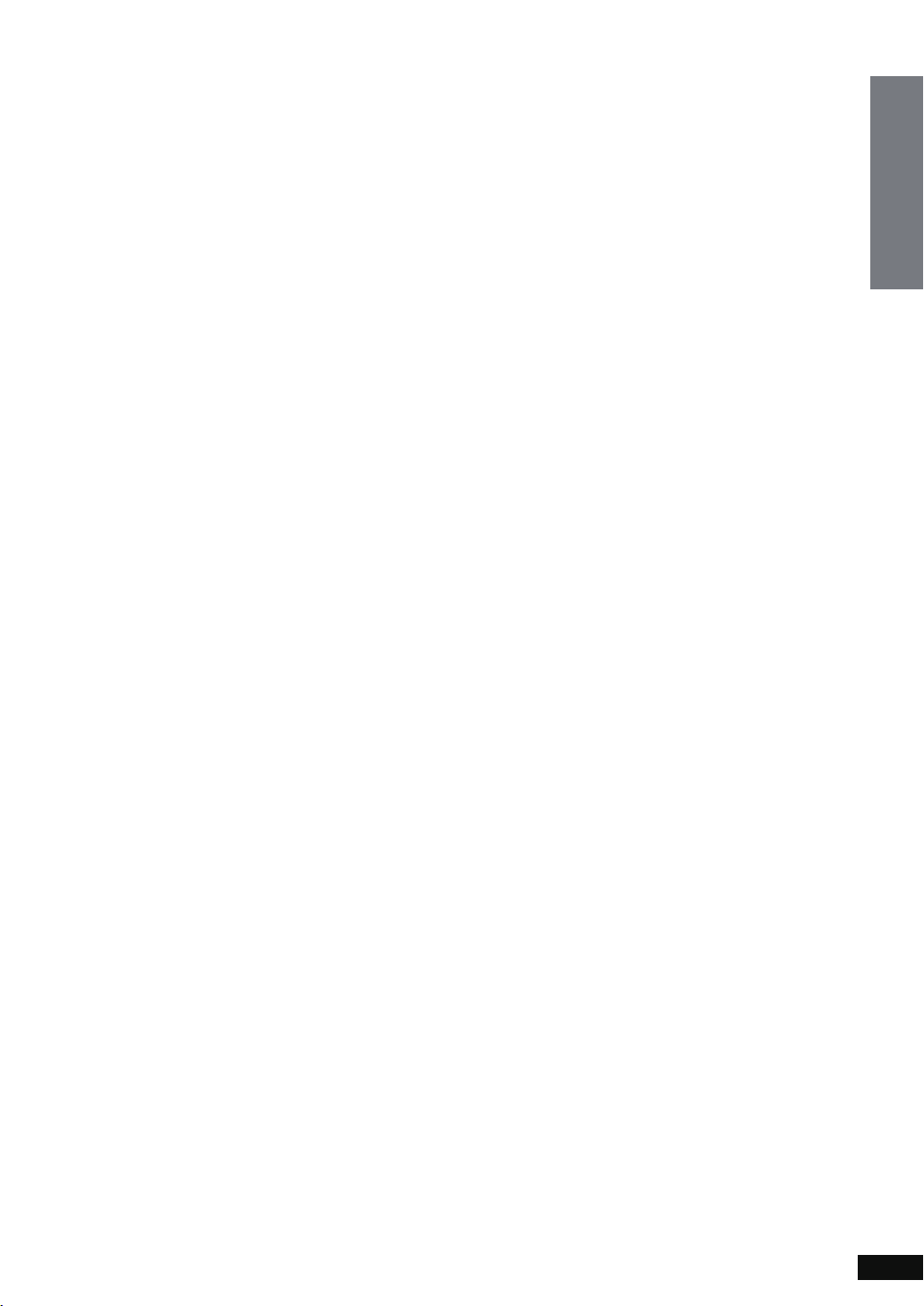
∫ De routerinstellingen
≥We raden u aan om de DHCP voor de router in te stellen op “ON” (de instelling waarmee automatisch een IP-adres wordt
toegewezen).
Dit wordt normaal gesproken ingesteld op “ON”, daardoor kunnen wijzigingen onnodig zijn.
≥Afhankelijk van de veiligheidsinstellingen voor de router kan dit apparaat mogelijk geen verbinding maken met het internet.
∫ Instellingen voor het apparaat
≥Als de DHCP-serverfunctie is ingesteld op “ON”, kunt u de standaard instellingen voor dit apparaat gebruiken; er zijn dan geen
veranderingen aan de instellingen nodig.
≥Afhankelijk van de router instellingen kan het zijn dat u wijzigingen moet aanbrengen aan de netwerkinstellingen van dit
apparaat (➜ pagina 98, De netwerkinstellingen veranderen).
Aan de slag
[Opmerking]
De CD-titelinformatie kan niet worden verkregen van de online Gracenote
een Proxy-verbinding.
®
database als u verbinding maakt met het internet via
∫ Verantwoordelijkheid disclaimer
≥Panasonic accepteert geen verantwoordelijkheid voor niet bedoelde consequenties, storingen, verbindingsverbrekingen en
andere schade die kan voortkomen uit aansluitingen met niet goedgekeurde apparaten of software.
≥Het implementeren van routerbeveiliging vereist een hoge mate van kennis betreffende netwerken. Als u veiligheidsniveaus
instelt dan doet u dat op eigen risico. Panasonic accepteert geen verantwoordelijkheid voor problemen die zijn veroorzaakt door
veiligheidsinstellingen. Bovendien beantwoordt Panasonic geen vragen die betrekking hebben op de instellingen en het gebruik
van elk apparaat.
Voorbereidingen
RQT8995
21
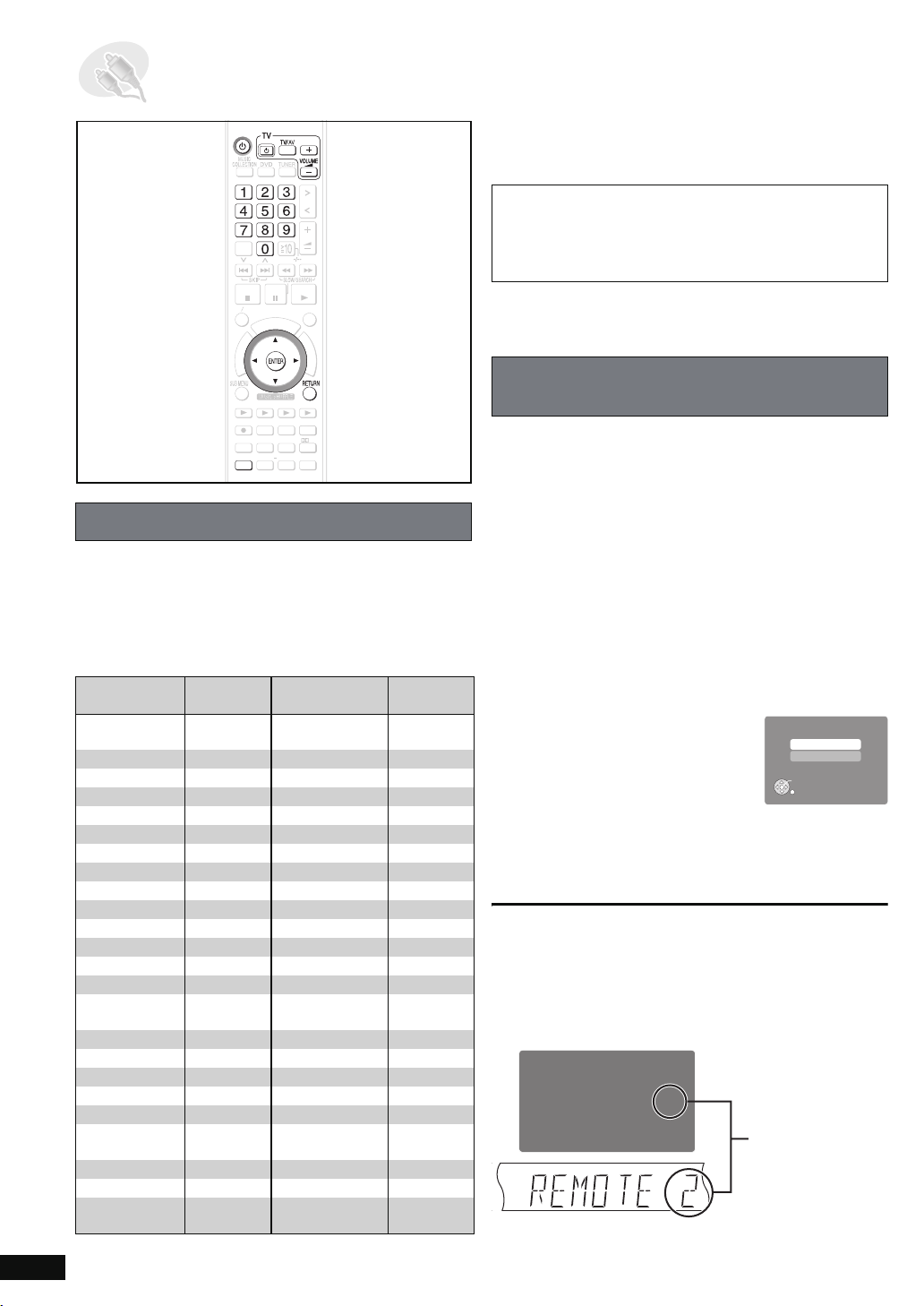
Optionele verbindingen en de instellingen
HDD
SELECT
CANCEL
CANCEL
MENU PLAYLIST
R
O
T
A
G
I
V
A
U
N
T
N
C
E
E
R
I
M
D
P
ޓ
O
T
ENERGETIC RELAXINGMELLOW
HDDREC
PLAYMODE
SETUP
Bediening van het TV-apparaat
U kunt het TV-apparaat bedienen via de afstandsbediening van
de apparaat.
Richt de afstandsbediening op het TV-apparaat
Houd [Í TV], ingedrukt en voer de code in met de
genummerde toetsen.
Fabrikant en codenummer
Panasonic 01/02/03/
AIWA 35 NORDMENDE 10
AKAI 27/30 ORION 37
BLAUPUNKT 09 PHILIPS 05/06
BRANDT 10/15 PHONOLA 31/33
BUSH 05/06 PIONEER 38
CURTIS 31 PYE 05/06
DESMET 05/31/33 RADIOLA 05/06
DUAL 05/06 SABA 10
ELEMIS 31 SALORA 26
FERGUSON 10 SAMSUNG 31/32/43
GOLDSTAR/LG
GOODMANS 05/06/31 SANYO 21
GRUNDIG 09 SBR 06
HITACHI 22/23/31/
INNO HIT 34 SELECO 06/25
IRRADIO 30 SHARP 18
ITT 25 SIEMENS 09
JVC 17/39 SINUDYNE 05/06/33
LOEWE 07/46 SONY 08
METZ 28/31 TELEFUNKEN 10/11/12/
MITSUBISHI 06/19/20 THOMSON 10/15/44
MIVAR 24 TOSHIBA 16
NEC 36
RQT8995
bijv., 01: [0] ➜ [1]
Merk
Afstandsbedi-
eningscode
04/45
31 SANSUI 05/31/33
40/41/42
22
VOLUME
PLAYPAU SESTOP
FUNCTIONS
U
C
O
H
T
P
E
L
A
N
Y
O
CH SELECT
CH SELECT
FL DISPLAY
SOUND
FAVOR ITE
REG
SLEEP
SELECT
S
T
A
R
T
ޓ
ޓ
ޓ
EMOTIONAL
QUICK OSD
VS
MUTINGSETUP
Merk
NOKIA 25/26/27
SCHNEIDER 05/06/29/
WHITE
WESTINGHOUSE
Afstandsbedi-
eningscode
30/31
13/14
05/06
Test het resultaat door het TV-apparaat aan te zetten
([Í TV]).
Herhaal de procedure totdat u de code hebt gevonden die een
juiste bediening mogelijk maakt.
Bedienen van de televisie
[Í TV] (Zet de televisie aan/uit)
[TV/AV] (Wijzig de video ingangstand van de
televisie)
[r s VOLU ME] (Pas het volume van de televisie aan)
≥Als het merk van uw TV-apparaat niet wordt genoemd of als
de code die wordt gegeven voor uw TV-apparaat bediening
van het apparaat niet mogelijk maakt, is deze
afstandsbediening niet geschikt voor uw TV-apparaat.
Indien andere Panasonic-apparatuur
dichtbij is geplaatst
Wanneer u andere Panasonic-producten dicht bij elkaar
plaatst, kunt u het beste de code voor de afstandsbediening op
het apparaat en de code van de afstandsbediening zelf
wijzigen (de codes moeten overeenkomen).
Gebruik onder normale omstandigheden de in de fabriek
ingestelde code “Mode 1”.
Voorbereiding
1 Zet het TV-apparaat aan om het beeld weer te geven en selecteer
de juiste video-ingang voor de aansluitingen op dit apparaat.
2 Druk op [Í].
1 Als deze in de stopstand is
Druk op [SETUP].
2 Druk op [34] om “Other Setup” te selecteren en
druk dan op [ENTER].
3 Druk op [34] om “Remote Control” te selecteren en
druk dan op [1].
4 Druk op [ENTER].
5 Druk op [34] om de stand te
selecteren (“Mode 1” of op
“Mode 2”) en druk daarna op
Remote Control
Mode1
Mode2
ENTER
Cancel
[ENTER].
6 De code op de afstandsbediening wijzigen
Druk op [ENTER], en houd tegelijkertijd de
genummerde toets ([1] of [2]) ingedrukt voor meer
dan vijf seconden.
Terugkeren naar het vorige scherm
Druk op [RETURN].
Het scherm verlaten
Druk enkele malen op [RETURN].
∫ Wanneer de volgende indicator en display
op de display van het apparaat en de TV
verschijnt
Please set your remoto control to Mode2.
De code van de
PL
D
D
PRG
DTS
MODE
RDS
APSY
AC
DISC SFC
TG
D.M IX
MONO
SLPSTCT
Wijzig de code op de afstandsbediening zodat deze
overeenkomt met die van het hoofdapparaat (➜ stap 6).
afstandsbediening
SRD
E.
van het apparaat
HDCD
H.BASS
W
PGM
2
1
RND
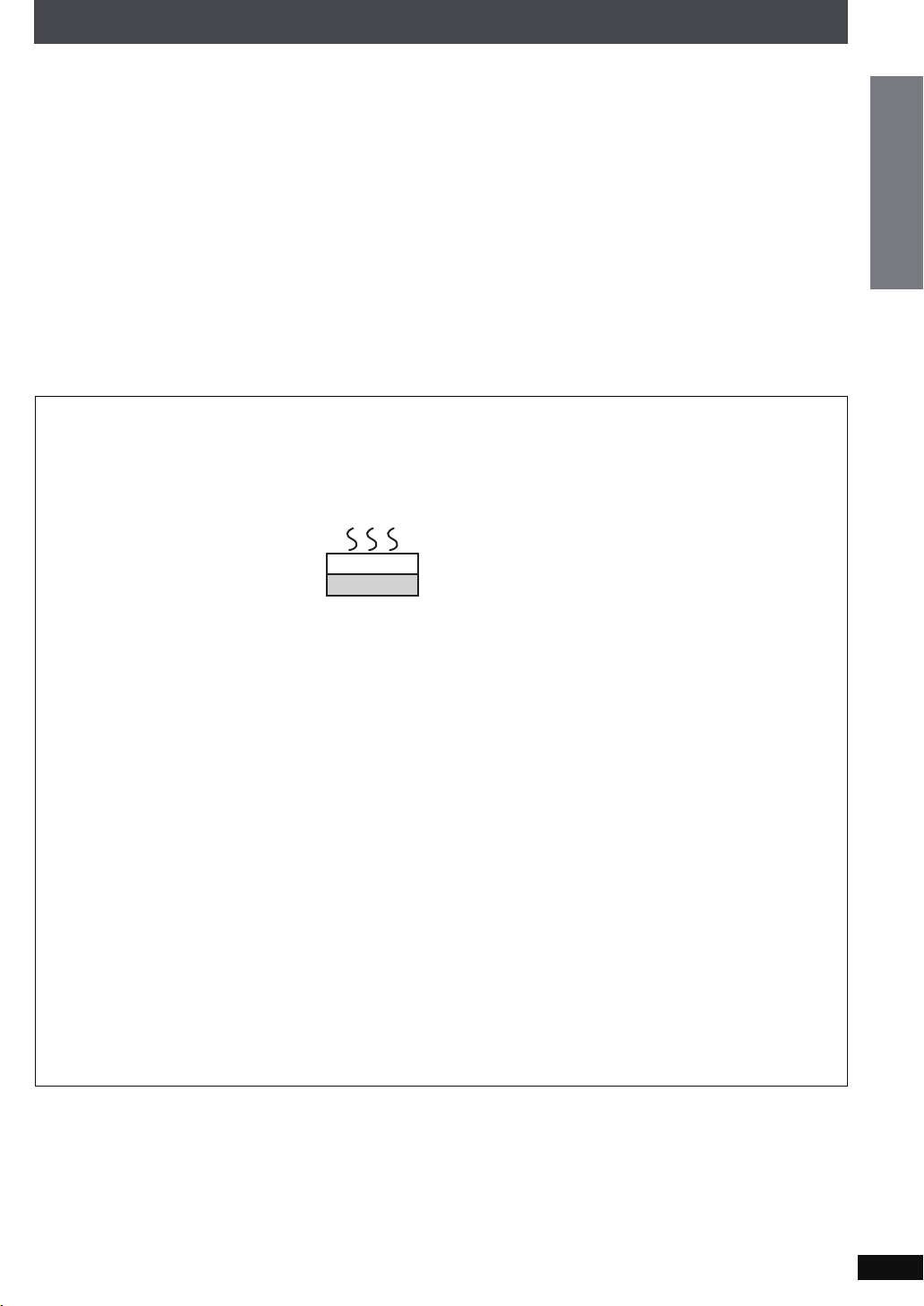
Zorgzaam omgaan met de HDD (Hard disk drive)
De HDD is een precisie opname instrument en vanwege de lang opnamemogelijkheid en hoge snelheidtoepassing is het een
zeer bijzonder apparaat dat eenvoudig beschadigd kan raken.
∫ De HDD is een apparaat dat niet is bestand tegen trillen, harde klappen of stof
Afhankelijk van de instellingsomgeving en de het omgaan met de HDD kan de inhoud soms beschadigd raken en weergeven en
opnemen niet langer mogelijk zijn. Vooral tijdens de werking moet u het niet blootstellen aan trillen, harde klappen of de stekker uit
het stopcontact trekken. In het geval van een stroomonderbreking tijdens opnemen of weergeven kan de inhoud beschadigd raken.
∫ Maak periodiek een backup van de HDD
Als voorzorgsmaatregel voor het niet werken van de HDD, raden we u aan om regelmatig een backup van de HDD te maken. In
sommige gevallen echter als de HDD erg beschadigd is, kan het mogelijk zijn un tee backup niet meer kan worden hersteld.
∫ Vraag onmiddellijk ondersteuning aan als u problemen ervaart met de HDD
Als er zich een onregelmatigheid bevindt in de HDD, kunnen herhaaldelijk rare geluiden of misvorming (“gebroken” audio) het
resultaat zijn. Het gebruik van de HDD in deze omstandigheden kan het probleem verergeren en in het ergste geval kan het zijn
dat de HDD niet langer gebruikt kan worden. Vraag meteen om hulp als u dit soort problemen ervaart. Opgenomen materiaal
(gegevens) op een HDD die niet meer gebruikt kan worden, kan niet worden teruggehaald.
∫ Voorzorgsmaatregelen installatie
≥Plaats het niet in een afgesloten ruimte waar de
koelventilator is bedekt.
≥Plaats het apparaat op een vlakke ondergrond die niet
blootgesteld wordt aan harde klappen of trillen.
≥Plaats het niet op een plek die
warmte genereert zoals een
videorecorder enz.
Plaats het niet op een plek waar er
≥
veel temperatuurschommelingen zijn.
≥
Plaats op een plek waar geen
condensatie voorkomt. Condensatie
is een fenomeen waarbij vocht wordt gevormd op een koud
oppervlak en waar er een grote temperatuursverandering
plaatsvindt. Condensatie kan interne schade aan het
apparaat veroorzaken.
≥Omstandigheden waarbij condensatie kan optreden
–Als er een extreme verandering van temperatuur
plaatsvindt (verhuizen van een erg hete naar een erg
koude plek of andersom, of als het wordt blootgesteld aan
een airconditioner of als gekoelde lucht direct wordt
gericht op het apparaat). Als de HDD (warmt op tijdens
werking) wordt blootgesteld aan koude lucht, kan er
condensatie worden gevorm in de HDD en dit kan leiden
tot schade aan de HDD-koppen enz.
–Als er zich veel vochtigheid of stoom in de kamer bevindt.
–Tijdens het regenseizoen.
In de bovenstaande situatie, zonder het apparaat aan te
zetten, laat het apparaat zich aanpassen aan de
kamertemperatuur en wacht gedurende 2-3 uur tot de
condensatie is verdwenen.
NIET
Uw apparaat
Videorecorder
∫ Tijdens werking
≥Verplaats het apparaat niet en zorg dat het niet wordt
blootgesteld aan trillen of een harde klap. (De HDD kan
beschadigd raken.)
≥Trek niet de stekker uit het stopcontact of zet de
stroomschakelaar op uit.
Als het apparaat aanstaat draait de HDD op volle snelheid.
Geluid of beweging door die rotatie is normaal.
∫ Als u het apparaat verplaatst
1 Verwijder de CD.
2 Schakel het apparaat uit.
3 Nadat “GOOD-BYE” is verschenen op de display kunt
u de stekker twee minuten later uit het stopcontact
halen of u kunt wachten tot de conversie en analyse is
voltooid voordat u de stekker uit het stopcontact haalt.
4 Als de HDD niet langer meer draait en volledig is
gestopt (na ongeveer twee minuten wachten), kunt u
het apparaat voorzichtig verplaatsen waarbij u trillen of
een harde schock vermijdt. (Nadat u de stroom hebt
uitgezet zal de HDD nog eventjes kort draaien door
vertraging.)
Nadat het apparaat is uitgezet (het apparaat komt in de
“stand-bystand”) dan, als er nummers zijn opgenomen die
nog niet zijn geconverteerd of geanalyseerd, zal de HDD
beginnen met het converteren en analyseren van deze
nummers gedurende ongeveer 2 minuten.
Tijdens de conversie/analyse:
≥Verwijder niet het netsnoer.
≥Als u een verlengkabel en/of een verdeeldoos gebruikt met
een schakelaar voor Aan/Uit-Standby, zet de schakelaar
dan niet in de Uit-stand.
Aan de slag
Voorbereidingen/Eerst lezen
∫ Sigarettenrook enz. kan ook storingen
veroorzaken.
Het apparaat kan afbreken als sigarettenrook of spray of iets
dergelijks in het apparaat komt.
RQT8995
23
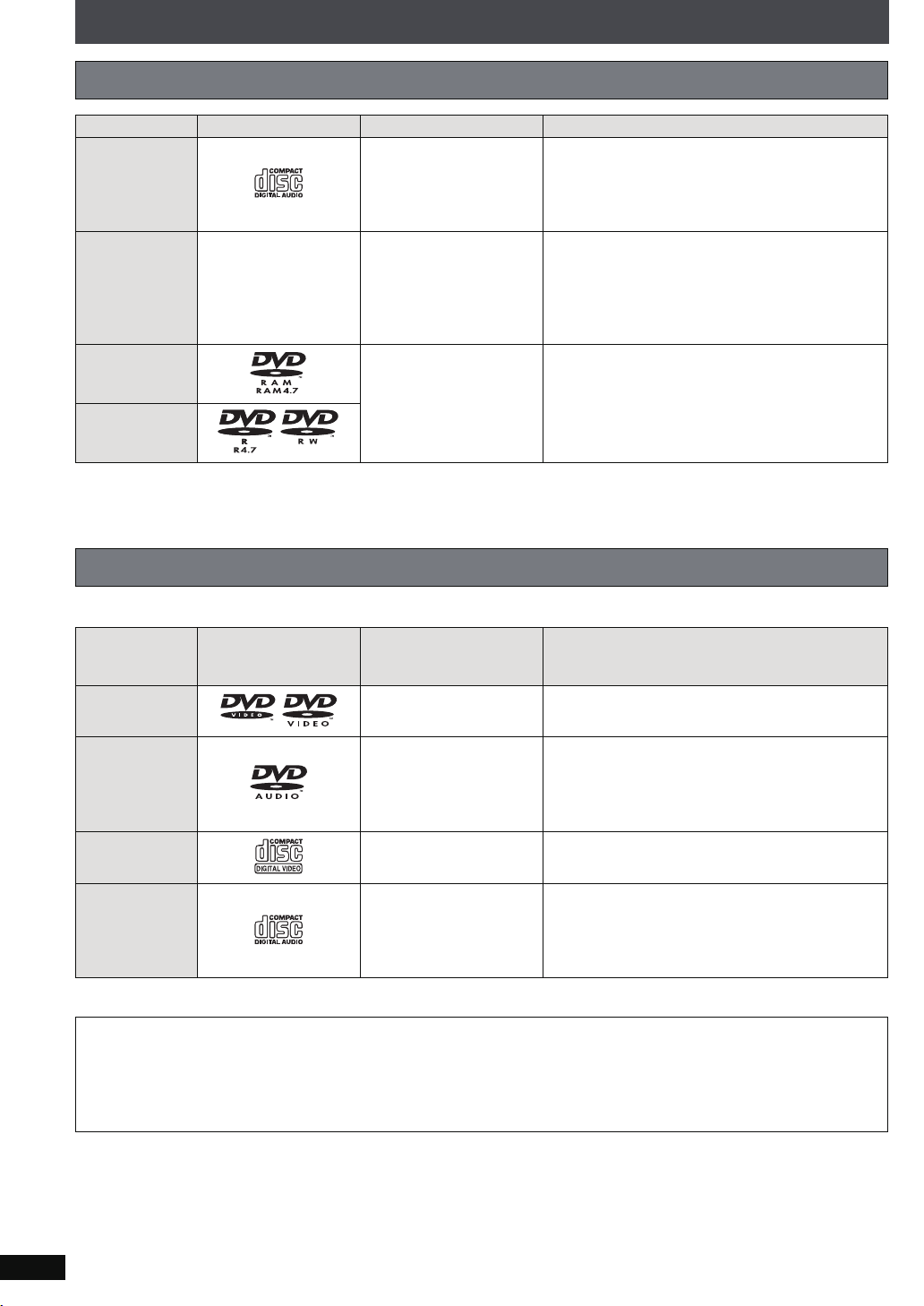
Disks die bij dit apparaat worden gebruikt
Disks kunnen worden opgenomen op de HDD van dit apparaat ([HDD])
Disk Beeldmerk Gegevenstype Opmerkingen
Muziek-disk’s
≥De recorder is niet compatibel met HDCD.
CD [CD]
[CD] / [WMA]
§1
CD-R/RW —
Zie ook “Tips voor het
maken van een
gegevensdisk”
(➜ pagina 26).
§1
/ [MP3]
≥Bedienings- en geluidskwaliteit van CD’s die niet
voldoen aan de CD-DA-specificaties (copybeheer
CD’s enz.) kunnen niet worden gegarandeerd.
Door op te nemen in CD-DA, WMA, of MP3 formaat,
§1
en de sessie af te sluiten of te voltooien
nummers opnemen van de disk naar de HDD van dit
apparaat als de CD-R/CD-RW disk is voltooid.
§2
Een proces dat weergeven toestaat op andere
apparatuur.
§2
kunt u
DVD-RAM
[MP3]
DVD-R/RW
Dit apparaat kan alleen MP3-besatnden op deze
opneembare DVD’s opnemen. DVD-R/RW disks
moeten worden voltooid.
≥Inhoud van een DVD kan niet worden opgenomen op de HDD van dit apparaat (behalve voor MP3-bestanden in opneembare
DVD’s).
Disks die kunnen worden weergegeven
∫ Commerciële disks
Aangeduid in deze
Disk Beeldmerk
DVD-Video [DVD-V]
DVD-Audio [DVD-A]
VCD [VCD]
instructiehandleiding
door
Opmerkingen
Disks van hoogwaardige kwaliteit voor film en
muziek
Muziek-disk’s in hifi-kwaliteit
§
Sommige DVD-audio disks bevatten DVD-video
§
materiaal. Om het DVD-videomateriaal weer te
geven, selecteert u “Play as DVD-Video”
(➜ pagina 65, Other Menu).
Muziek-CD’s met video
Inclusief SV CD (Voldoet aan IEC62107)
Muziek-disk’s
≥De recorder is niet compatibel met HDCD.
CD [CD]
≥Bedienings- en geluidskwaliteit van CD’s die niet
voldoen aan de CD-DA-specificaties (copybeheer
CD’s enz.) kunnen niet worden gegarandeerd.
Over DVD-Audio
Als fabrikanten van meerkanaals DVD-Audio niet willen dat u de inhoud van een DVD-audio-disk of een deel ervan down-mixt
(➜ pagina 110, Verklarende woordenlijst), kunnen zij dat verhinderen. Wanneer u dergelijke disks of delen van dergelijke disks
afspeelt, zal de audio alleen goed worden weergegeven als het aantal luidsprekers overeenkomt met de specificatie van het
aantal kanalen (als dat niet het geval is, zal een deel van de audio ontbreken, meerkanaals audio niet kunnen worden
geselecteerd en audio worden weergegeven in twee kanalen.) Meer informatie kunt u vinden op de verpakking van de disk.
RQT8995
24
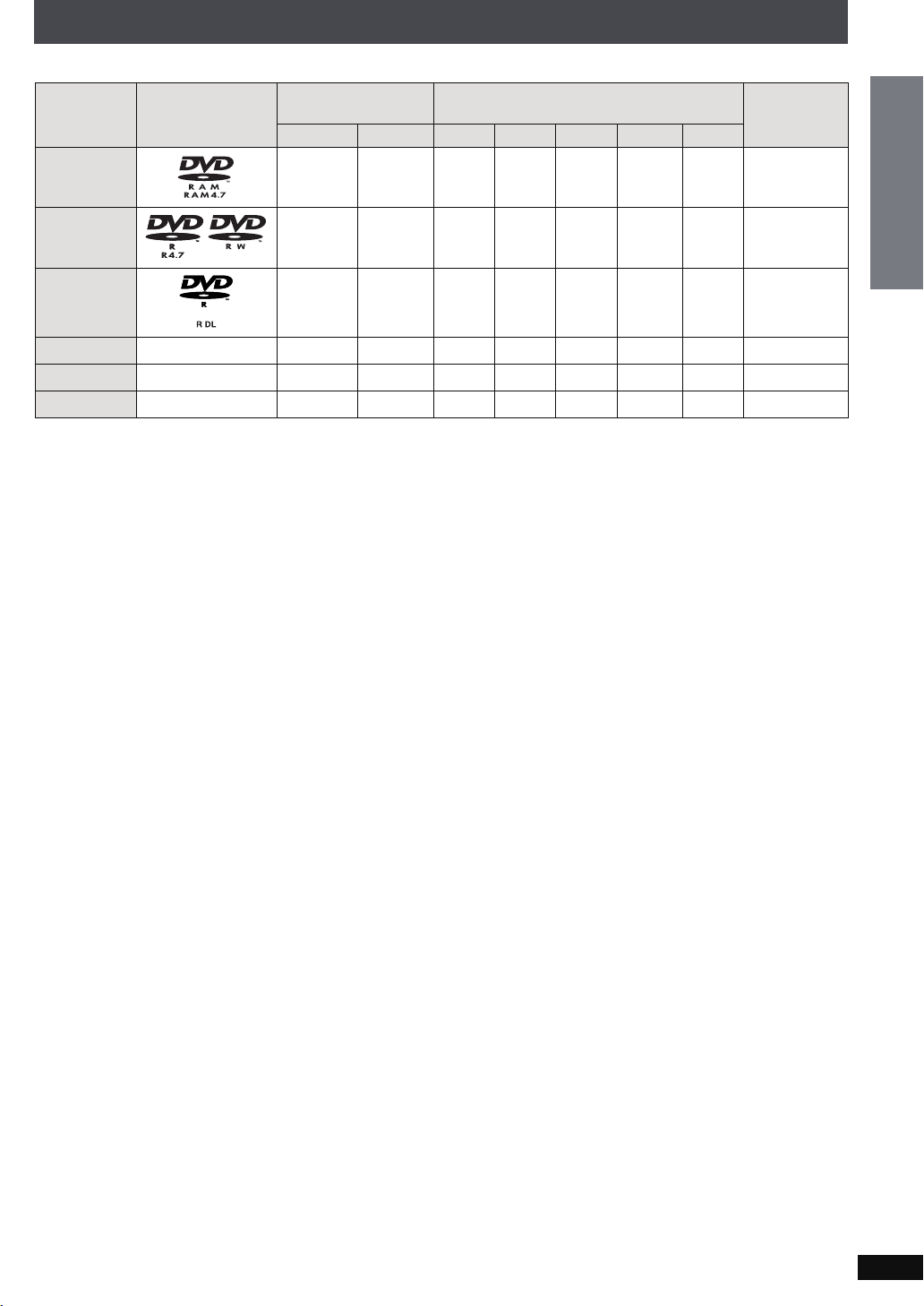
∫ Opgenomen disks (≤: Kunnen worden gebruikt, —: Kunnen niet worden gebruikt)
Disk Beeldmerk
Opgenomen op een
DVD-recorder, enz.
[DVD-VR]§2[DVD-V]
§4
Opgenomen op een PC, enz.
[WMA] [MP3] [JPEG] [MPEG4] [DivX]
Noodzaak
van
voltooien
§6
DVD-RAM
DVD-R/RW
DVD-R DL
iR/iRW —
iR
DL
CD-R/RW
§1
≤
≤≤— ≤≤ ≤≤
§3
≤
—(
—
———
—(
—
—
≤≤ ≤ ≤
≤ —————
§5
≤)
≤)
§5
—————
—————
≤≤≤≤ ≤
Niet nodig
Nodig
Nodig
Nodig
Nodig
§7
Nodig
≥Het kan zijn dat het weergeven van disks niet mogelijk is in alle gevallen door het type disk, de omstandigheden van opnemen,
de opnamemethode en hoe de bestanden zijn gemaakt (➜ pagina 26, Tips voor het maken van een gegevensdisk).
§1
Dit apparaaat kan CD-R/RW opgenomen met CD-DA of Video CD formaat weergeven.
[WMA] [MP3] [JPEG] Dit apparaat geeft ook HighMAT disks weer.
§2
Disks opgenomen op DVD-recorders of DVD-videocamera’s, enz. met gebruik van versie 1.1 van het Video Opname Formaat
(een algemene videopname standaard).
§3
Disks opgenomen op DVD-recorders of DVD-videocamera’s, enz. met gebruik van versie 1.2 van het Video Opname Formaat
(een algemene videopname standaard).
§4
Disks opgenomen op DVD-recorders of DVD-videocamera’s met gebruik van het DVD-Video Formaat.
§5
Opgenomen met gebruik van een ander formaat dan het DVD-videoformaat, daardoor kunnen sommige functies niet werken.
§6
Een proces dat weergeven toestaat op andere geschikte apparatuur. Om een disk af te spelen die wordt getoond als "Nodig",
moet de disk eerst worden voltooid op het apparaat waar het op is opgenomen.
§7
Het afsluiten van de sessie werkt ook.
Aan de slag
Eerst lezen
∫ Disks die u niet kunt afspelen
Blu-ray, HD DVD, AVCHD disks, Versie 1.0 van DVD-RW, DVD-ROM, CD-ROM, CDV, CD-G, SACD, foto CD, DVD-RAM die niet
verwijderd kunnen worden uit hun cartridges, 2,6-GB en 5,2-GB DVD-RAM, en “Chaoji VCD” verkrijgbaar op de markt en CVD,
DVCD en SVCD die niet voldoen aan IEC62107.
RQT8995
25
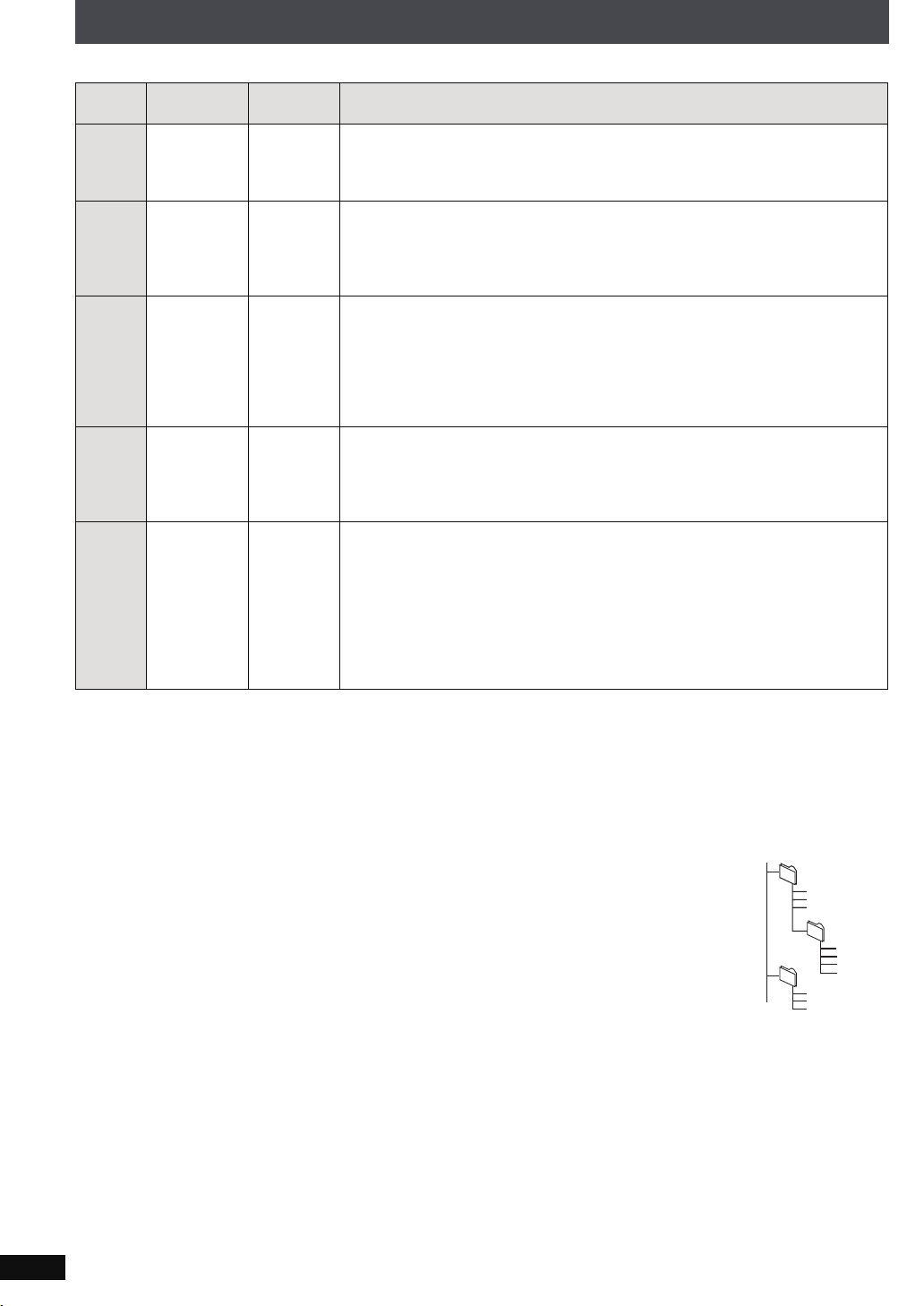
Disks die bij dit apparaat worden gebruikt
3
3
3
3
bij
[MP3]
∫ Tips voor het maken van een gegevensdisk
Indeling
(format)
[WMA] CD-R/RW “.WMA”
[MP3] DVD-RAM
[JPEG] DVD-RAM
[MPEG4] DVD-RAM
[DivX] DVD-RAM
Disk Extensie Naslag
≥Compatibele compressie: Tussen 48 kbps tot 320 kbps
“.wma”
≥U kunt geen WMA -bestanden weergeven die beschermd zijn.
≥Dit apparaat is niet geschikt voor de Multiple Bit Rate (MBR: een bestand dat
dezelfde inhoud bevat, gecodeerd in verschillende bitrates).
DVD-R/RW
“.MP3”
“.mp3”
≥Sampling frequentie en compatibele mate van compressie
DVD-RAM, DVD-R/RW
CD-R/RW
CD-R/RW : 8, 11,02, 12, 16, 22,05, 24 kHz (8–160 kbps)
DVD-R/RW
CD-R/RW
“.JPG”
“.jpg”
“.JPEG”
“.jpeg”
≥JPEG -bestanden die genomen zijn met een digitale camera en die voldoen aan
DCF Standaard Versie 1.0 worden weergegeven.
– Bestanden die zijn aangepast, bewerkt of opgeslagen met
beeldbewerkingssoftware kunnen mogelijk niet worden weergegeven.
≥Dit apparaat kan geen bewegende beelden weergeven MOTION JPEG en andere
formaten, andere foto’s dan JPEG (bijv., TIFF) of beelden weergeven met
toegevoegde audio.
DVD-R/RW
CD-R/RW
“.ASF”
“.asf”
≥U kunt MPEG4 gegevens weergeven [die voldoen aan SD VIDEO-specificaties
(ASF-standaard)/MPEG4 (Eenvoudig profiel) videosysteem/G.726 audiosysteem]
opgenomen met de Panasonic SD-multicamera’s of DV D-recorders met dit
apparaat.
≥De opnamedatum kan verschillen van dat van de echte datum.
DVD-R/RW
CD-R/RW
“.DIVX”
“.divx”
“.AVI”
“.avi”
≥Geeft alle versies weer van de DivX video (inclusief DivX
MP3, Dolby Digital of MPEG audiosysteem] met standaard weergave van DivX
mediabestanden.
Functies die zijn toegevoegd met DivX Ultra worden niet ondersteund.
≥DivX -bestanden die groter zijn dan 2 GB of die geen index hebben kunnen
mogelijk niet goed worden weergegeven op dit apparaat.
≥Dit apparaat ondersteunt alleen resoluties met een maximum van 720 k480
(NTSC)/720 k576 (PAL).
≥U kunt tot 8 type audio en ondertitels kiezen op dit apparaat.
:
11,02, 12, 22,05, 24 kHz (8–160 kbps)
44,1, 48 kHz (32–320 kbps)
32, 44,1, 48 kHz (32–320 kbps)
®
6) [DivX videosysteem/
®
≥Als groepen worden gecreëerd buiten de hoofdmap zoals “002 group” in de illustratie hieronder, wordt de achtste op dezelfde
verticale lijn van het menuscherm weergegeven.
≥Er kunnen verschillen zijn in de weergave volgorde op het menuscherm en uw PC-scherm.
≥Dit apparaat kan geen bestanden weergeven die zijn opgenomen met gebruik van packet write.
≥Dit apparaat is niet compatibel met ID3-tags.
Het benoemen van mappen en bestanden (bestanden worden beschouwd als inhoud en mappen
worden beschouwd als groepen op dit apparaat.)
Geef de map- en bestandsnamen ten tijde van de opname een voorvoegsel. Dit moet gebeuren met
nummers die uit een gelijk aantal getallen bestaan en moet worden gedaan in de volgorde waarin u ze
wilt weergeven (het is mogelijk dat dit soms niet werkt).
DVD-RAM
≥Disks moeten voldoen aan UDF 2.0.
DVD-R/RW
≥Disks moeten voldoen aan UDF bridge (UDF 1.02/ISO9660).
voorbeeld,
Hoofdmap
001 group
001
003 group
001 track.mp3
002 track.mp3
003 track.mp3
002 group
001 track.mp
002 track.mp
003 track.mp
004 track.mp
001 track.mp3
002 track.mp3
003 track.mp3
≥Dit apparaat is niet compatibel met multi-sessie. Alleen de standaard sessie wordt weergegeven.
CD-R/RW
≥Disks moeten voldoen aan ISO9660 -niveau 1 of 2 (behalve voor uitgebreide formaten).
≥Dit apparaat is niet compatibel met multi-sessie, maar als er veel sessies zijn duurt het langer voor het weergeven start. Houd
het aantal sessies op een minimum om dit te vermijden.
26
RQT8995
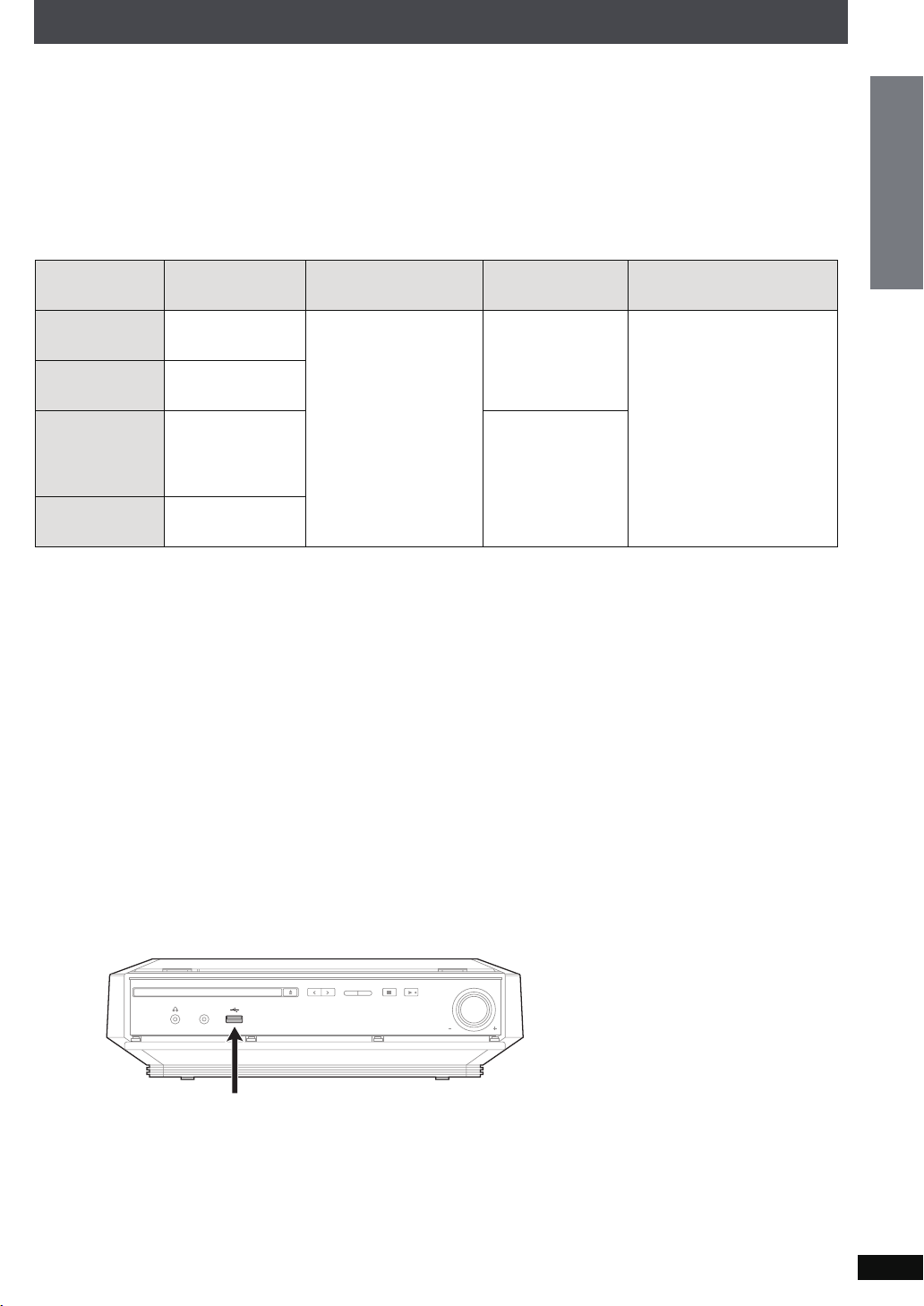
Over compatibele USB-apparaten
De USB-connectiviteit stelt u in staat om een verbinding te maken met een USB massa-opslagapparaat of om nummers op te
nemen of weer te geven van zo'n apparaat. Vooral USB-geheugenapparaten (alleen bulkoverdrachten).
∫ Geschikte apparaten
Apparaten worden gedefinieerd als USB-massa-opslagapparaat:
– USB-apparaten die bulkoverdracht ondersteunen.
– USB-apparaten die USB 2.0 volledige snelheid ondersteunen.
∫ Afspeelbare / opneembare formaten
Aan de slag
Indeling
(format)
Extensie
Afspeelbaar / Niet
afspeelbaar
Opneembaar /
Niet opneembaar
Naslag
[WMA] “.WMA”
“.wma”
Opneembaar
[MP3] “.MP3”
“.mp3”
Zie “Naslag” voor elk
formaat in “Tips voor het
[JPEG] “.JPG”
“.jpg”
“.JPEG”
“.jpeg”
Afspeelbaar
maken van een
gegevensdisk” op
pagina 26.
Niet opneembaar
[MPEG4] “.ASF”
“.asf”
≥CBI (Control/Bulk/Interrupt) wordt niet ondersteund.
≥Digitale camera’s die PTP protocol gebruiken of die additionele programma-installatie vereisen als ze zijn aangesloten op een
PC worden niet ondersteund.
≥Een apparaat dat gebruik maakt van het NTFS bestandsysteem wordt niet ondersteund.
[Alleen FAT 12/16/32 (File Allocation Table 12/16/32) bestandssysteem wordt ondersteund].
≥Afhankelijk van het sectorformaat kunnen sommige bestanden niet werken.
≥Het werkt niet met Janus ingeschakelde MTP (Media Transfer Protocol) apparaten.
≥Maximale map: 400 mappen
≥Maximaal bestand: 4000 bestanden
≥Maximale bestandsnaam: 44 tekens
≥Maximale mapnaam: 44 tekens
≥Er wordt slechts een geheugenkaart geselecteerd wanneer u een multi-poort USB-kaartlezer aansluit. Vooral de eerste
geheugenkaart die wordt ingestoken.
Eerst lezen
∫ Verbinding maken met de compatibele USB-apparaten
Voorbereiding
Voordat u een USB massa opslagapparaat aan de unit verbindt, zorg ervoor dat er een back-up bestaat van gegevens die daarin
opgeslagen zijn.
Het wordt niet aangeraden om een USB verlengsnoer te gebruiken. Het USB apparaat wordt niet herkent door deze unit.
Het hoofdapparaat
OPEN/CLOSE SELECTOR
MUSIC PORT
Compatibel USB-apparaat (niet meegeleverd)
Het wordt niet aangeraden om een USB
verlengsnoer te gebruiken. Het apparaat dat
verbonden is via de kabel zal niet worden herkend
door deze unit.
TUNING
VOLUME
RQT8995
27
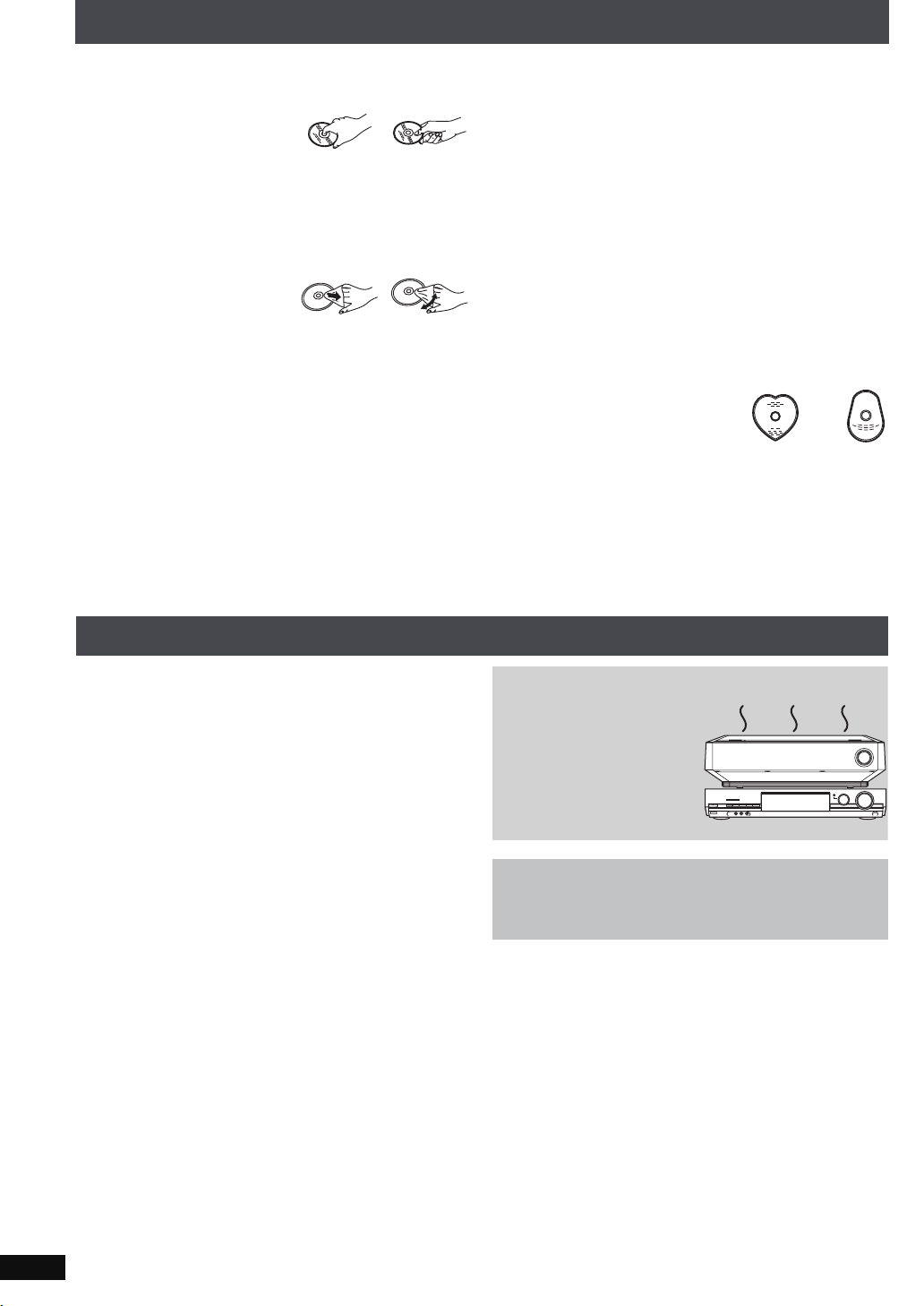
Hoe u een disk moet behandelen
∫ Zo houdt u een disk vast
Raak het oppervlak
waar de opname op
staat niet aan.
WEL
NIET
∫ Over disks zonder doosje
Let goed op dat de disks niet krassen en niet vuil worden.
∫ Als er vuil of condensatie op het disk zit
Veeg de disk schoon met een
vochtig doekje en veeg de disk
daarna droog.
WEL
NIET
∫ Maatregelen voor de behandeling van disks
≥Plak geen etiketten of stickers op disks. (Hierdoor kan de disk
kromtrekken en kan het uit balans raken tijdens het draaien,
waardoor het onbruikbaar wordt.)
≥Schrijf op de zijde van het label en alleen met een zachte
viltstift met inkt op oliebasis. Gebruik niet een balpen of een
andere harde pen of stift.
≥Gebruik geen schoonmaaksprays voor platen, wasbenzine,
thinner, vloeistoffen ter voorkoming van statische elektriciteit
of een ander oplosmiddel.
≥Gebruik geen opbergsysteem dat krassen kan veroorzaken.
≥Laat disks niet vallen en stapel ze niet op elkaar. Plaats er
geen voorwerpen op.
≥Gebruik de volgende disks niet:
–Disks met resten van verwijderde stickers of etiketten
(gehuurde disks, enz.).
–Disks die erg krom of gebarsten zijn.
–Onregelmatig gevormde disks,
bijvoorbeeld, hartvormige disks.
≥Plaats de disks niet:
–In direct zonlicht.
–In heel stoffige of vochtige ruimten.
–Dichtbij een warmtebron.
–Plaatsen waar de temperatuur aanzienlijk kan schommelen
(er kan condensatie ontstaan).
≥Bescherm de disks tegen stof en krassen en berg ze weer op
in doosjes of cassettes, als u ze niet gebruikt.
NIET
Verzorging van het apparaat
De precisie-onderdelen van deze apparaat zijn erg
gevoelig voor invloeden van buitenaf, vooral voor de
temperatuur, luchtvochtigheid en stof. Sigarettenrook kan
ook storingen veroorzaken.
Reinig het apparaat met een zachte, droge doek.
≥Gebruik voor het schoonmaken van de recorder nooit
alcohol, verfverdunner of wasbenzine.
≥Lees, wanneer u een chemisch geprepareerde doek
gebruikt, eerst aandachtig de gebruiksaanwijzing die bij de
doek is geleverd.
Gebruik geen in de verkoop verkrijgbare lensreinigers
omdat deze een storing kunnen veroorzaken. Het reinigen
van de lens is over het algemeen niet nodig alhoewel dit
afhangt van de werkingsomgeving.
NIET
Plaats de apparaat niet
op versterkers of
apparatuur die erg
warm kunnen worden.
De warmte kan het apparaat
beschadigen.
Kijk voordat u het apparaat verplaatst altijd eerst of de
disklade leeg is. Als u dat niet doet, zou een ernstige
beschadiging van de disk en van het apparaat het gevolg
kunnen zijn.
[Opmerking]
Zorg dat er zich geen obstructies bevinden voor de achterkant
van de interne koelingventilator.
28
RQT8995
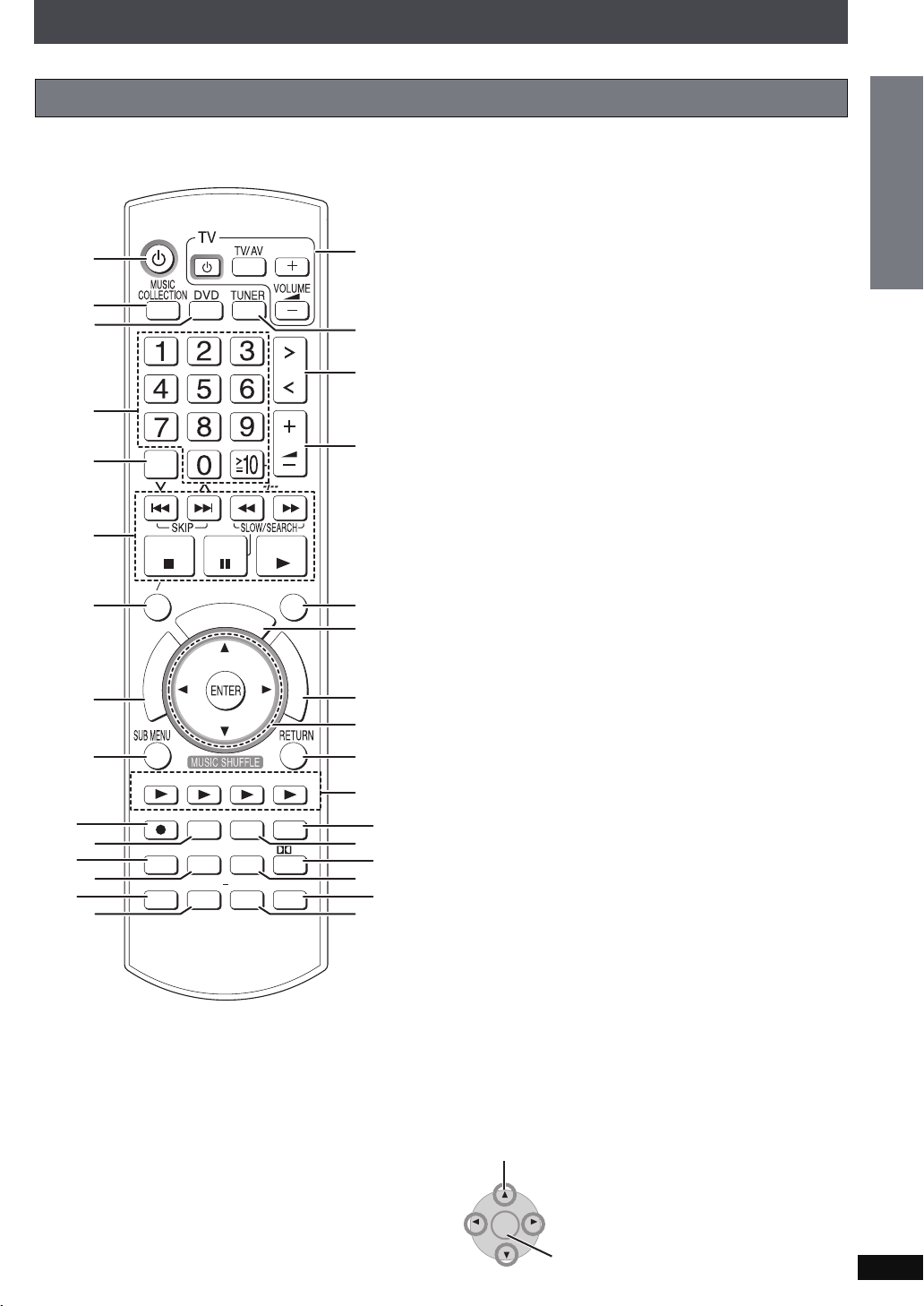
Naslaggids bedieningsfuncties
ENTER
Afstandsbediening
Instructies voor bedieningen zijn over het algemeen beschreven met gebruik van de afstandsbediening.
1 Zet het apparaat aan (➜ pagina 14)
2 Selecteer het HDD-stuurprogramma (➜ pagina 47)
3 Selecteer het DVD/CD-stuurprogramma
4 Kies kanalen en titelnummers, enz./Voer cijfers in
5 Annuleer items
6 Basis handelingen voor weergave (➜ pagina 47,
7 Toon een diskmenu of een weergavelijst
(➜ pagina 38,
8 Toon een disk hoofdmenu of een programmalijst
(➜ pagina 52,
9 Submenu tonen
: Starten met opnemen op de HDD (➜ pagina 36)
; Selecteer de luidsprekerkanalen (➜ pagina 84)
< Selecteer de weergavestand (➜ pagina 58,
= Wissel informatie op het display van het hoofdapparaat
– Als de selector is ingesteld op “DVD/CD” of “USB”, kan
verstreken tijd, nummerinformatie enz. worden gewisseld,
afhankelijk wat er wordt weergegeven.
– Als u luistert naar de RDS uitzending (➜ pagina 67)
> Setup tonen (➜ pagina 14,
? Selecteer het geluidseffect dat moet worden ingesteld
(➜ pagina 84)
@ Bedieningsfuncties TV-apparaat
A Selecteer de FM tuner
B Selecteer de bron
Music Collection ) DVD/CD ) FM ) TV Aud io
fv
OPTION (= USB (= MUSIC PORT ( AUX
C Regel het volume
D Toon het FUNCTIONS -scherm
E Opstarten en automatisch een disk weergeven/bedien
zowel het home theater systeem als de televisie
(➜ pagina 78)
F Toon startmenu (➜ pagina 32)
G Selectie/invoeren, beeldje-voor-beeldje (➜ pagina 52)
H Terug naar het vorige scherm
I Music shuffle (➜ pagina 51)
J Toon Quick OSD (➜ pagina 62)
K Registreer het huidige nummer bij Favorieten
(➜ pagina 71)
L Zet de Dolby Virtual Speaker aan/uit (➜ pagina 85)
M Stel de wekker in (➜ pagina 88)
N Het geluid dempen (➜ pagina 88)
O Stel het geluidseffect in (➜ pagina 84)
53
53
, 55)
)
93
)
HDD
CANCEL
MENU PLAYLIST
T
E
N
O
R
O
T
A
G
I
V
A
U
N
T
N
C
E
E
R
I
M
D
P
ޓ
O
T
ENERGETIC RELAXINGMELLOW
CH SELECT
HDD REC
PLAY MODE
FL DISPLAY
SOUND
U
C
H
O
FAVORITE
SLEEP
SELECT
P
L
REG
VOLUME
PLAYPAU S ESTOP
FUNCTIONS
A
Y
EMOTIONAL
QUICK OSD
MUTINGSETUP
SELECT
S
T
A
R
T
ޓ
ޓ
ޓ
VS
!
"
#
$
%
61
)
52, 54
Aan de slag
)
Eerst lezen
∫ De cursor gebruiken
≥Selecteer items op menuschermen en stel de items
in.
Druk omhoog, omlaag, links of rechts om een item te
selecteren.
U kunt ook beeldje-voor-beeldje bewegen (achteruit en
vooruit).
Druk in de pauzestand op [2] of [1] (links/rechts).
ENTER
Druk op [ENTER] om te bevestigen.
RQT8995
29
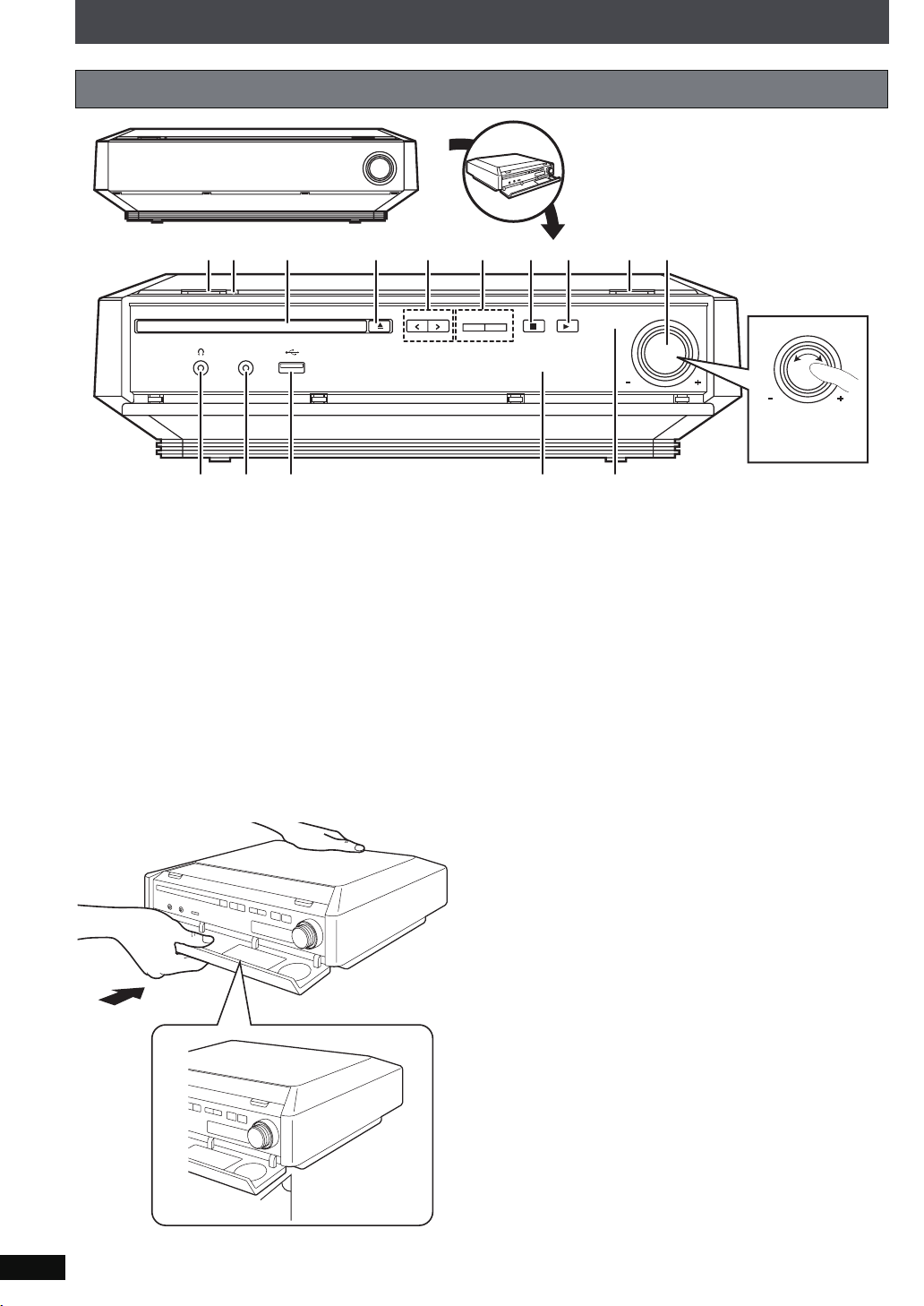
Naslaggids bedieningsfuncties
Het hoofdapparaat
Wees voorzichtig bij het openen en sluiten
van de voorklep dat u niet de stroomknop
aanraakt, zeker bij het opnemen.
OPEN/CLOSE SELECTOR
MUSIC PORT
TUNING
1 Stand-by/aan schakelaar (Í/I) (➜ pagina 14)
Indrukken om het apparaat aan of uit te schakelen of in de
stand-bystand te zetten. Ook in de stand-bystand verbruikt
het apparaat een geringe hoeveelheid stroom.
2 Stand-by/ aan indicator
Wanneer het toestel is aangesloten op de stekker, licht
deze indicator op in stand-by en dooft het lampje wanneer
het toestel wordt ingeschakeld.
3 Disk-lade
4 Disk-lade openen/sluiten (➜ pagina 31)
5 Selecteer de bron
Music Collection ) DVD/CD ) FM ) TV Audio
fv
OPTION (= USB (= MUSIC PORT ( AUX
6 Overslaan, Selecteer voorkeuze radiostations/kanalen
7 Stop weergave (➜ pagina 47
8 Start weergave (➜ pagina 47
9 Starten met opnemen op de HDD (➜ pagina 36)
: Het volume regelen
; Connector voor een hoofdtelefoon (➜ pagina 88)
< Connector voor een extern apparaat (➜ pagina 88)
= USB-aansluiting (➜ pagina 27)
> Display (➜ pagina 31)
? Afstandbediening signaalsensor
Aansluitingen aan de achterzijde (➜ pagina 12–
VOLUME
Regel het
Adjust the volume
volume op dit
of the main unit.
VOLUME
hoofdsysteem.
, 52,
54)
, 52,
54)
13, 17–20
)
∫ Als de voorklep open gaat
RQT8995
30
1 Lijn de vier uitstekende haakjes op de voorkant uit met
de bijbehorende gleuven op het apparaat.
2 Zorg dat de klep parallel staat ten opzichte van het
apparaat, duw de haakjes stevig tegen het apparaat tot
het op z'n plaats klikt.
3 Controleer of de voorklep nu goed beweegt.
≥Als dat niet het geval is moet u bovenstaande procedure
herhalen.
90°

De display van het apparaat
PRG
USB
PGM
RND
D.MIX
SLP
MONO
CT
DDTS
REC
EQ H.BASS
RDS
PRG
PRG
PGM
USB
USB
RDSRDS
RDS
PGM
TGTGTG
RND
RND
D.MIX
D.MIX
SLP
SLP
MONO
MONOSTCT
ST CT
DDTS
DDTS
REC
REC
EQ H.BASS
EQ H.BASS
W2W2
VSVSVS
Aan de slag
1 Licht op als het aangesloten USB-apparaat klaar is voor
gebruik.
2 Licht op als de disk klaar is voor gebruik
Licht op als het apparaat een progressive videosignaal uitzendt
3
4 Programma weergave indicator (➜ pagina 61)
5 T: Titelnummer / Nummer van de opname
G: Groepnummer
6 Willekeurige weergave indicator (➜ pagina 58, 61)
7 D.MIX indicator
Als het uitstaat: Down-mixen is mogelijk.
Als het brandt:
8 SLEEP indicator (➜ pagina 88)
9 Radio-uitzending display (➜ pagina 66)
ST: Stereo
MONO: Mono
: C: Inhoudnummer
T: Nummer van de opname
≥Indicatoren van functies die dit apparaat niet ondersteunt, zullen niet oplichten op het voordisplay.
Down-mixen is met deze disk niet mogelijk, dus
afspelen kan alleen over de twee front-kanalen
; Dolby Digital indicator
Licht op als de Dolby Digital decoder wordt gebruikt.
< DTS indicator
.
Licht op als de DTS decoder wordt gebruikt.
= Timer-instelling indicator (➜ pagina 87)
Licht op als de geplande timeropname is ingesteld.
> Dolby Pro Logic II indicator (➜ pagina 85)
? Opname-indicator (➜ pagina 36)
@ Dolby Virtual Speaker indicator (➜ pagina 85)
A Licht op als RDS (radio datasysteem) wordt ontvangen.
(➜ pagina 67)
.
B Hoofddisplay sectie/Voortgang indicator (➜ onder)
C Equalizer indicator (➜ pagina 84)
D Herhaal weergeven indicator (➜ pagina 58
E H.BASS indicator (➜ pagina 84)
∫ Voortgang indicator
De voortgang van de volgende toepassingen:
– impor teren van MP3/WMA naar de HDD
– conversie en analyse van gegevens op de HDD
– Compressie van gegevens in de HDD
– divisie/combinatie van LPCM-nummers
– back-up van de gegevens van de HDD
– herstel van gegevens naar de HDD
is aangegeven op de display van het apparaat zoals rechts
wordt getoond:
, 62
12,5 % voltooid
25 % voltooid
37,5 % voltooid
50 % voltooid
100 % voltooid
Eerst lezen
)
Zo plaatst u een disk
Leg de disk in de lade met het label naar boven.
Druk op [<OPEN/CLOSE] open de lade op het hoofdapparaat
en plaats de disk. (Druk opnieuw op de knop om de lade te
sluiten.)
≥Het is niet mogelijk zonder onderbreking op te nemen eerst
op de ene en vervolgens op de andere zijde van een
dubbelzijdig schijfje. U moet de disk-lade openen en de disk
omdraaien.
≥[RAM] Haal de disk uit het doosje voor gebruik.
RQT8995
31

Gebruik van het startmenu
Door gebruik te maken van het startmenu krijgt u snel en gemakkelijk toegang tot de belangrijkste functies.
1 Druk op [START].
Start
Listen
Watch
Import/Record
Setup
ENTER
Main Screen
2 Selecteer een item met [34] en druk op [ENTER].
Elk subniveau menu wordt weergegeven. Volg de instructies op het scherm voor de bediening.
Listen:
Speel muziek of ontvang radio-uitzendingen
Watch:
Bediening van DVD-weergave
Listen
Music Collection
Disc
Tun er
TV Audio
Other Inputs
ENTER
RETURN
Import/Record:
Muziek importeren/opnemen
Setup:
Verander deinstellingen van het apparaat, stel de timer en
andere functies in
Weergeven van nummerinformatie
Als [MUSIC COLLECTION] is ingedrukt, of als een nummer
van de HDD wordt weergegeven, verschijnt het volgende
scherm op de televisie. U kunt informatie controleren over het
nummer.
Main Screen
Music Collection > Other Playlists
Favorites
Tracks 3 of 12
Total Time 56:00
5:42
Mozart
Life with Mozart
Eine Kleine Nacht Musik
2:45
LPCM
PL
Repeat
REC
&
Track List
1 Hoe het nummer is geselecteerd wordt weergegeven
2 Nummerinformatie
3 Weergavestatus, vertreken weergavetijd, nummertijd
4 Weergavebereik/stand
5 De beschikbaarheid en functies voor [3421],
[ENTER], [RETURN] wordt weergegeven.
6 Timer-instelling indicator (➜ pagina 87)
1
Een nummer
PL
Weergavelijst
PL
Alle weergavelijsten
Stand herhaalde weergave
Stand willekeurige weergave
Setup
Setup for Video
Other Setup
ENTER
Main Screen
Import / Record
From Disc
From PC
From Others
From Tuner
ENTER
RETURN
DVD
VIDEO
HDMI
DISPLAY
Remote Control
Clock / Timer
Power On/Off
TV Audio Input
Network
Maintenance
32
RQT8995

Voor opnemen
Een korte introductie over het opnemen en importeren vanaf een PC
Opnemen
Dit apparaat kan audio opnemen op de interne HDD vanaf diverse bronnen waaronder commerciële CD’s, radio,
muziekbestanden (WMA/MP3), en audio van extern aangesloten apparaten (draagbare digitale audio-spelers, enz.). Dit apparaat
kan ook toegang krijgen tot de Gracenote database om titelinformatie voor muziek-CD’s, radio-uitzendingen of andere analoge
opname die gemaakt zijn met extern aangesloten apparaten te verkrijgen. (Voor opnamegegevens, zie pagina 34.)
Importeren vanaf een PC
U kunt WMA/MP3-bestanden vanaf uw PC importeren naar dit apparaat. Dit verschilt van het opnemen omdat de bestanden zijn
opgeslagen op de HDD in hetzelfde formaat als ze zijn opgeslagen op uw PC. (LPCM en AAC conversie wordt niet uitgevoerd.)
[CD] Sluit automatisch aan op de Gracenote
database en titelinformatie over nummers
Diverse audiobronnen
enz. wordt zo verkegen (➜ onder).
Muziek Jukebox
WMA
MP3
/
'
0
7
WMA/MP3-bestand op PC
MP3
WMA
OPNEMEN
Alle nummers die worden
opgenomen worden
opgeslagen als LPCM.
(Zie pagina 35.)
IMPORTEREN
Geïmporteerde WMA/
MP3-bestanden worden
opgeslagen “zoals ze zijn”
(zonder conversie) op
de’HDD van dit apparaat.
U kunt tot 39.000 § liedjes in de
Muziek jukebox opnemen.
§ Het aantal liedjes hangt af van
verschillende omstandigheden.
VOLUMEVOLUME
Uw apparaat
Nadat nummers die zijn opgenomen vanaf
andere bronnen dan een CD of WMA/MP3bestanden die zijn geïmporteerd van een PC,
worden opgeslagen op de ’HDD van dit
apparaat, kunt u handmatig toegang krijgen tot
de Gracenote database om titelinformatie over
de nummers te verkrijgen, enz. (➜ onder)
Aan de slag
Basis toepassingen
Over de Gracenote
®
De Gracenote
database is een database die wodt gebruikt om titelinformatie over CD’s te zoeken en te vinden.
®
database
Door een verbinding te maken met het internet, kan het apparaat toegang krijgen tot de Gracenote server en de meest recente
CD titelinformatie verkrijgen. Als een CD wordt ingevoerd of opgenomen vanaf het begin van de CD, dan zal het apparaat
automatisch zoeken naar informatie over de ingevoerde CD en deze ook verkrijgen (➜ pagina 36).
Als dit apparaat niet wordt aangesloten op het internet:
Een deel van de Gracenote database zit al geïnstalleerd op dit apparaat, dus titel- en artiestinformatie kan worden verkregen. Let
u er echter wel op dat de nieuwste CD-titels enz. niet meer kunnen worden bijgeschreven op de interne database. Dit apparaat
heeft een interne database die informatie bevat over ongeveer 350.000 albumtitels.
Als u zoek naar andere, dan CD-titels:
U kunt de Gracenote database ook gebruiken om informatie te verkrijgen voor andere typen nummers die op de HDD zijn
opgeslagen (➜ pagina 75, Het zoeken naar artiestnamen, albumnamen en namen van nummers in de Gracenote database en ze
automatisch invoeren).
≥Indien het lang duurt voordat u toegang krijgt tot de Gracenote database, dient u te controleren of de ’ netwerkverbinding van
het apparaat (➜ pagina 20) en de netwerkinstellingen (➜ pagina 98) juist zijn.
≥Sommige CD’s hebben titelinformatie die gelijk is aan die van andere CD’s. In dat geval moet u proberen om opnieuw de
titelinformatie van die CD-titel te verkrijgen (➜ pagina 75), of kunt u nadat de opname op de HDD voltooid is, de CD
titelinformatie handmatig invoeren (➜ pagina 74).
≥Bij sommige CD’s zullen er meerdere titelsuggesties worden gevonden, kies dan de juiste titel (➜ pagina 75). Indien u de titel
wilt veranderen, kunt u dit handmatig doen nadat de opname op de HDD voltooid is (➜ pagina 74).
Eerst lezen/Opnemen op de HDD
RQT8995
33

Voor opnemen
U kunt deze soort opnamen maken.
Opnemen van nummers van een
muziek-CD (CD-DA)
(Commerciële CD, Opneembare CD)
Het opnemen van WMA/MP3
nummers van
opneembare disks (opneembare
CD of DVD) of USB-apparaten
Opnemen vanaf de FM-radio
/
'0
7
BELANGRIJK
Inhoud van een DVD kan niet worden opgenomen op de HDD van dit apparaat (behalve voor MP3-bestanden in opneembare
DVD’s).
Opnemen van externe apparatuur
Digitale
opname
Analoge
opname
Analoge
opname
Analoge
opname
De HDD van dit
apparaat
VOLUME
Hoe het opnemen werkt
Nummers worden in eerste instantie opgenomen op de HDD en opgeslagen als LPCM. Als de opnamestand is ingesteld op AAC,
dan vindt ere en AAC-conversie plaats als het apparaat in stand-by staat. In aanvulling op de AAC-conversie, vindt er ook een
analyse plaats voor de “Music Shuffle” functie (➜ pagina 51) tijdens de stand-by stand.
Eerst opgenomen als LPCM
Het audiosignaal wordt
Opnemen in
LPCM
opnamestand
Opnemen
Opnemen in
AAC
opnamestand
§In de LPCM opnamestand, worden de gemaakt AAC-gegevens (alleen XP-stand) niet weergegeven in de Track List.
opgenomen
(niet gecomprimeerd)
LPCM
De HDD van
dit apparaat
Wanneer het apparaat in de stand-by
stand staat
Geconverteerd naar ACC
en gecomprimeerd
LPCM
Analyse
voor Music
Shuffle
AAC
Nummergegevens in de
HDD
LPCM gegevens
worden gewist
∫ Over AAC-conversie van opgenomen nummers en de Music Shuffle analyse
≥Conversie/analyse wordt uitgevoerd als het apparaat in de stand-by stand staat. 2 minuten nadat het apparaat in de stand-by
stand is gezet, begint de conversie/analyse en vertoont de display van het apparaat “_ _ _ _”. Trek de stekker niet uit het
stopcontact.
U kunt ook direct een conversie/analyse uitvoeren (➜ pagina 44).
≥Het duurt ongeveer 1/3 van de opnametijd voor dit apparaat om de analyse en conversie te voltooien.
Een opname van 60 minuten, heeft bijvoorbeeld ongeveer 20 minuten nodig om de conversie en analyse te voltooien.
(Nummers die zijn geïmporteerd vanaf een PC hebben minder tijd nodig omdat deze nummers alleen maar geanalyseerd
hoeven te worden.)
≥Nummers kunnen ook worden weergegeven als de conversie en de analyse nog niet is voltooid. Hetzelfde nummer kan alleen
wel een beetje anders klinken voor en na de AAC-conversie.
RQT8995
≥U kunt LPCM-nummers ook comprimeren naar AAC om de hoeveelheid beschikbare ruimte op de HDD te vergroten
(➜ pagina 45).
34
LPCM
+
AAC
AAC
§

Opnamestanden
Met deze instellingen kunt u de audiokwaliteit instellen als u nummers opneemt op de HDD. Opnames die zijn gemaakt met een
hogere bitrate gebruiken meer ruimte, wat de totale beschikbare ruimte op de HDD vermindert.
Opnamestand
Hogere
audiokwal
iteit
Opnamestand/
bitrate
LPCM Ongeveer 104 uur
AAC(XP)
128 kbps
AAC(SP)
96 kbps
Mogelijke opnametijd Uitleg
De audiosignalen zijn digitaal opgenomen zonder enige
compressie.
Ongeveer 1.230 uur
Ongeveer 1.640 uur
De audio wordt eerst opgenomen als LPCM en
geconverteerd naar AAC als dit apparaat in de stand-by
stand staat.
AAC is een compressieformaat die audiogegevens
comprimeert in een kleiner formaat. De audiokwaliteit en het
aantal nummers dat kan worden opgenomen hangt af van de
bitrate.
Langere
opnametijd
Opnamestand instellingen bij aankoop:
De opnamestand voor elke selector is ingesteld op “LPCM” op het moment van aankoop. De opnamestand voor elke selector kan
apart worden ingesteld (➜ pagina 36).
Als u de opnamestand wilt instellen op AAC, let dan a.u.b. op het volgende:
Opnamen die zijn opgenomen met dit apparaat worden eerst opgenomen in LPCM en daarna geconverteerd naar AAC. Als u
daarom voortdurend lange opnames maakt, moet het maximale aantal opnames dat u maakt passen binnen de LPCM-limieten
voor maximale mogelijke opnametijd zoals hierboven in het overzicht beschreven. In het geval dat u veel opnames maakt, blijf
dan opnemen nadat de muziekgegevens zijn geconverteerd naar het AAC-formaat (➜ pagina 34, Hoe het opnemen werkt).
[Opmerking]
LPCM audiokwaliteit overstijgt niet de audiokwaliteit van de originele opname.
AAC(LP)
64 kbps
Ongeveer 2.460 uur
Basis toepassingen
Opnemen op de HDD
RQT8995
35

Opnemen van een CD
HDD
SELECT
1 Druk op [SUB MENU].
DVD/CD Sub Menu
Obtain CD / Track(s) Title
Recording Mode
Recording Method
Start Recording
High-speed Recording
AAC(XP)
U
O
T
E
N
O
CH SELECT
CH SELECT
FL DISPLAY
SOUND
OPEN/CLOSE SELECTOR
C
H
FAVOR ITE
REG
SLEEP
SELECT
P
L
A
Y
VOLUME
PLAYPAU SESTOP
FUNCTIONS
S
S
T
T
A
A
R
R
T
T
ޓ
ޓ
ޓ
ޓ
ޓ
ޓ
EMOTIONAL
QUICK OSD
VS
MUTINGSETUP
TUNING
CD HDD
●
MUSIC PORT
CANCEL
CANCEL
STOP
MENU PLAYLIST
R
R
O
O
T
T
A
A
G
G
I
I
V
V
A
A
U
U
N
N
T
T
N
N
C
C
E
E
E
E
R
R
I
I
M
M
D
D
P
P
ޓ
ޓ
O
O
T
T
ENERGETIC RELAXINGMELLOW
HDDREC
HDDREC
PLAYMODE
[CD]
Dit apparaat neemt digitale nummers in CD-DA formaat op van
een commerciële of opname-CD op de HDD van dit apparaat.
Met gebruik van de Gracenote database, zoekt het apparaat
automatisch naar de titel van de CD.
Voorbereiding
1 Zet het TV-apparaat aan om het beeld weer te geven en
selecteer de juiste video-ingang voor de aansluitingen op
dit apparaat.
2 Druk op [Í].
3 Druk op [DVD] en schakel de selector naar “DVD/CD”.
4 Plaats eendisk (➜ pagina 31).
Het apparaat gaat naar de Gracenote database en zoekt
naar de titelinformatie.
POWERED BY
Searching the database.
≥Een netwerkverbinding (➜ pagina 20) is nodig om de
CD-titel informatie voor de nieuwste CD te verkrijgen.
Indien de zoekresultaten aangeven dat meerdere titels
zijn gevonden
Druk op [34] om de juiste titel te selecteren en druk dan
op [ENTER].
Het instellen van de opnamestand/opname
methode
Gebruik de volgende methodes om de instellingen te
veranderen voor de audiokwaliteit van de opnames en hoe de
opnames worden uitgevoerd.
≥U moet deze procedure ook uitvoeren als u andere dan CD
audioformaten wilt opnemen. De weergegeven items zullen
veranderen afhankelijk van het audioformaat dat u gebruikt
RQT8995
voor de opname.
36
VOLUME
2 Druk op [34] om te selecteren “Recording Mode” en
druk daarna op [ENTER].
Recording Mode
LPCM
AAC (XP)
AAC (SP)
AAC (LP)
3 Druk op
[
34] om de opnamestand te selecteren en
druk daarna op [ENTER].
Opnamestanden (➜ pagina 35)
[CD[ alleen
4 Druk op [34] om te selecteren “Recording Method”
en druk dan op [ENTER].
Recording Method
High-speed Recording
Listening while Recording
5 Druk op [34] om de opnamemethode te selecteren
en druk dan op [ENTER].
High-speed Recording: Opnemen met hoge snelheid
Listening while Recording: Audio wordt met normale
Basisopnamen
Op de afstandsbediening: druk op [¥ HDD REC].
Op het hoofdapparaat druk op [¥ CD 1HDD].
om het opnemen onmiddellijk te starten nadat de
opnamestand/ opnamemethode is ingesteld (
Na stap 5 van “Het instellen van de opnamestand/opname
methode” (➜ boven)
1 Druk op [34] om te selecteren “Start Recording” en
druk op [ENTER].
2 Druk op [21] om te selecteren “Yes” en druk dan op
[ENTER].
Opnemen van alle nummers als de CD begint.
≥Titels die worden verkregen vanaf de Gracenote database
worden toegepast op de opgenomen nummers.
≥Als de weergavestand is ingesteld op de Herhaal weergave
of Willekeurige weergave (➜ pagina 61, 62):
Met [
¥ HDD REC]
Met [¥ CD 1HDD] (hoofdapparaat):
(afstandsbediening)
(max. 4k).
snelheid opgenomen als u
luistert terwijl u opneemt op
de HDD.
DVD/CD
Life with Mozart
Mozart
Eine Kleine Nacht Musik
6:45
AAC(XP)
High-speed Recording
1 of 12
Stop Recording
:Kan de opname niet
worden uitgevoerd.
Zet de herhaal en
willekeur instelling uit.
Begint het opnemen van
alle nummers van de
CD. Herhaal en willekeur
instellingen worden
automatisch uitgezet.
➜
boven)
10%

De opname stoppen
Druk op [∫].
Nummers die gedeeltelijk worden gestopt door het opnemen
(niet voltooide opnames) worden niet opgeslagen op de HDD.
≥Aanvullend wordt niets opgenomen als de huidige opname
wordt gestopt in het indexgedeelte (bijvoorbeeld als “j0:03”
enz. wordt weergegeven).
Om het nummer te selecteren waar u het opnemen mee
wilt beginnen
[Alleen mogelijk als de opnamemethode is ingesteld op
“Listening while Recording” (➜ pagina 36, stap 5)].
1 Druk op [TOP MENU], en de nummerlijst wordt
weergegeven.
2 Druk op [34] om het nummer om de opname mee te
starten te selecteren en druk dan op [ENTER].
3 Druk op [¥ HDD REC].
Het opnemen begint vanaf het geselecteerde nummer en
gaat verder tot het einde van de disk.
Om een nummer tijdens het weergeven op te nemen
[Alleen mogelijk als de opnamemethode is ingesteld op
“Listening while Recording” (➜ pagina 36, stap 5)].
Als de CD speelt, drukt u op [¥ HDD REC].
≥Het weergeven stopt en begint opnieuw vanaf het begin van
het nummer dat wordt weergegeven en er wordt opgenomen
tot het einde van de disk.
Terugkeren naar het vorige scherm
Druk op [RETURN].
[Opmerking]
≥De opnames kunnen niet worden onderbroken.
≥Tijdens hoge snelheids opnamen kan er geen audio worden
gehoord.
≥De reactie op aanpassingen op het volume kunnen een
beetje traag zijn bij het opnemen, maar dit is niet een
indicatie dat er een probleem is.
≥De verstreken tijd en de statusbalk die op het scherm
verschenen, lijken verdwenen te zijn bij een hoge
snelheidsopname, maar dit is niet een indicatie dat er een
probleem is.
≥Als u luistert naar audio van CD’s die worden opgenomen en
die geen pauze hebben tussen de nummers (bijv. DJ mix
CD’s) dan kan er enige vervorming hoorbaar zijn bij het
wisselen van de nummers. (Dit heeft echter geen effect op de
kwaliteit van de opname zelf.)
≥Wij kunnen geen opname of weergaven van CD’s ed.
garanderen met copyright beperkingen die niet in
overeenstemming zijn met de CD reglementen.
≥Sommige muziek-CD’s hebben SCMS (Serial Copy
Management System) restricties. Door
copyrightbeschermings restricties, kunnen deze type CD’s
niet worden opgenomen op de HDD.
[Tips]
≥Indien “The CD has already been recorded.” wordt
weergegeven, dan probeert het apparaat een CD opnieuw op
te nemen die al eerder is opgenomen. Volg het menu op het
scherm en kies de juiste handeling.
Add to this Album playlist (Toevoegen aan de speellijst
van dit album):
De CD wordt opgenomen en toegevoegd aan de album
speellijst van de CD (die al is opgenomen). Als de albumtitel
is veranderd sinds de laatste keer dat het was opgenomen,
dan kan het item niet worden weergegeven.
Record as a New Album (Opnemen als een nieuw
album):
De CD wordt opgenomen als een ander album. Het
opgenomen album wordt “XXXXX (naam van het album)~XX
(nummer)”.
Cancel (Annuleren):
Het opnemen wordt geannuleerd.
Basis toepassingen
Opnemen op de HDD
RQT8995
37

Opnemen van WMA/MP3 op opneembare disks of USB-apparaten
HDD
SELECT
SELECT
CANCEL
CANCEL
STOP
MENU PLAYLIST
MENU PLAYLIST
R
O
T
A
G
I
V
A
U
N
T
N
C
E
E
R
I
M
D
P
ޓ
O
T
ENERGETIC RELAXINGMELLOW
HDDREC
HDDREC
PLAYMODE
[WMA] [MP3]
WMA/MP3-nummers van opneembare disks of USBapparaten worden opgenomen op de HDD als een analoge
opname.
≥WMA/MP3-opnames worden uitgevoerd in de “Listening
while Recording” stand (➜ pagina 36, stap 5).
≥Disk’s of USB-apparaten die andere gegevens bevatten dan
WMA/MP3 kunnen mogelijk niet worden opgenomen.
≥U kunt deze opnames niet uitvoeren met [¥ CD 1HDD]
(hoofdapparaat).
Opneembaar CD, US-apparaat: WMA/MP3-nummers
Opneembare DVD: Alleen MP3-nummers kunnen worden
opgenomen.
Voorbereiding
1 Zet het TV-apparaat aan om het beeld weer te geven en
selecteer de juiste video-ingang voor de aansluitingen op
dit apparaat.
2 Druk op [Í].
[Als u opneemt van een opneembare disk]
3 Druk op [DVD] en schakel de selector naar “DVD/CD”.
4 Plaats de WMA/MP3 disk (➜ pagina 31).
[Indien u opneemt van een USB-apparaat]
3 Druk op [N SELECT O] en wissel de selector naar “USB”.
4 Sluit het USB-apparaat aan dat de WMA/MP3-bestanden
bevat.
Basis WMA/MP3 opname
Druk op [¥ HDD REC].
De opname start en alle WMA/MP3 nummers op de disk of het
USB-apparaat worden opgenomen.
≥Indien “Random (Repeat) play mode” wordt weergegeven,
dient u de willekeur en herhaal instellingen uit te zetten
(➜ pagina 61, 62).
Om de opnamestand voor het opnemen te veranderen
Volgt u stappen 1 tot 3 van “Het instellen van de opnamestand/
opname methode” op pagina 36. (De opnamemethode wordt
automatisch ingesteld op “Listening while Recording”.)
De opname stoppen
Druk op [∫].
RQT8995
Nummers die gedeeltelijk worden gestopt door het opnemen
38
(niet voltooide opnames) worden niet opgeslagen op de HDD.
VOLUME
PLAYPAU SESTOP
FUNCTIONS
U
C
O
H
T
P
E
L
A
N
Y
O
CH SELECT
CH SELECT
FL DISPLAY
SOUND
FAVOR ITE
REG
SLEEP
SELECT
S
T
A
R
T
ޓ
ޓ
ޓ
EMOTIONAL
QUICK OSD
VS
MUTINGSETUP
kunnen worden opgenomen.
Om het nummer te selecteren waar u het opnemen mee
wilt beginnen
1 Druk op [MENU], en de lijst met nummers wordt
weergegeven.
N
avigation Menu
002 My favorite2
Perfume
001 My favorite1
002 My favorite2
001 Brazilian
002 Chinese
003 Czech
004 Hungarian
005 Japanese
006 Mexican
007 Philippine
008 Swedish
009 Piano
010 Vocal
FUNCTIONS
to display the sub menu
005 Japanese
Group 005/023
001 Lady Starfish
5
001 Lady Starfish
002 Metal Glue
003 Life on Jupiter
004 Starperson
005 Starperson
Content 0001/0005
JPEG
RETURN
to exit
2 Druk op [34] om de map te selecteren waarmee u de
opname wilt starten en druk dan op [ENTER].
3 Wanneer u een nummer wilt selecteren
Druk op [34] om het nummer te selecteren waarmee u de
opname wilt starten en druk dan op [ENTER].
4 Druk op [¥ HDD REC].
Het opnemen begint vanaf de geselecteerde map of
nummer en gaat verder tot het einde van de gehele inhoud.
Terugkeren naar het vorige scherm
Druk op [RETURN].
[Opmerking]
≥De opnames kunnen niet worden onderbroken.
[Tips]
Hoe titels kunnen worden toegevoegd
De namen van artiesten, albums en nummers worden
toegevoegd zoals hieronder wordt laten zien.
Artiestnaam: “_Unknown Artist”
Albumnaam: De mapnaam van het opgenomen nummer
Nummernaam: De bestandsnaam van het nummer
≥Nadat het opnemen voltooid is kunt u handmatig de titel
veranderen of u kunt titelinformatie verkrijgen uit de
Gracenote database (➜ pagina 74).
Het selecteren van specifieke WMA/MP3nummers om op te nemen van
opneembare disks of USB-apparaten
Als u de weergavestand gebruikt, kunt u meerdere WMA/MP3
van opneembare disks of USB-apparaten specificeren, en ze
allemaal tegelijk opnemen (➜ pagina 61).
1 Maak een lijst met nummers om weer te geven met de
programma weergavestand (➜ pagina 61).
2 Druk op [¥ HDD REC].
Alle nummers in de programmalijst worden opgenomen.
Om het opnemen te starten vanaf halverwege de
programma weergavestand
1 Druk op [1] (PLAY) vóór stap 2 (hierboven) als u de
programma-afspeellijst wilt weergeven.
2 Terwijl het nummer dat u wilt opnemen wordt gespeeld of
gepauzeerd, drukt u op [¥ HDD REC].
Het opnemen start vanaf het huidig spelende of
gepauzeerde nummer en gaat verder met opnemen tot het
laatste nummer op de programma weergavelijst.

Het opnemen van FM-radio uitzendingen
6 Druk op [¥ HDD REC].
Het opnemen begint.
Titels worden automatisch toegevoegd (➜ onder).
BAND
HDD
SELECT
O
CH SELECT
CH SELECT
FL DISPLAY
SOUND
VOLUME
PLAYPAU SESTOP
FUNCTIONS
U
C
O
H
T
P
E
L
A
N
Y
S
T
A
R
T
ޓ
ޓ
ޓ
EMOTIONAL
FAVOR ITE
QUICK OSD
REG
SLEEP
VS
MUTINGSETUP
SELECT
CANCEL
CANCEL
STOP
MENU PLAYLIST
R
O
T
A
G
I
V
A
U
N
T
N
C
E
E
R
I
M
D
P
ޓ
O
T
ENERGETIC RELAXINGMELLOW
HDDREC
HDDREC
PLAYMODE
U kunt FM-radio uitzendingen opnemen op de HDD. Nadat het
opnemen start, zullen de nummergegevens worden
opgenomen en verdeeld met gebruik van de tijdsinstellingen
die zijn geselecteerd voordat het opnemen begon. Daardoor
zullen de opnames (van begin tot eind) gemaakt en verdeeld
worden over meerdere nummers.
Voorbereiding
1 Zet het TV-apparaat aan om het beeld weer te geven en
selecteer de juiste video-ingang voor de aansluitingen op
dit apparaat.
2 Druk op [Í].
3 Druk op [TUNER] en schakel de selector naar “FM”.
1 Stem de radio af op het station dat u wilt opnemen
(➜ pagina 66).
2 Druk op [SUB MENU]
3 Druk op [34]
.
FM Sub Menu
Audio Mode
Set Preset Channel
Erase Preset Channel
Recording Mode
Auto Track Divide
Auto Mem ory
ENTER
RETURN
om
te selecteren “Auto Track Divide”
Auto(Stereo)
LPCM
Auto 10 Minutes
en druk dan op [ENTER].
Auto Track Divide
Auto 5 Minutes
Auto 10 Minutes
Manual
ENTER
Cancel
4 Druk op [34] om de verdeelmethode te selecteren
en druk dan op
[ENTER]
Auto 5 Minutes:
Auto 10 Minutes: Nummers worden in ongeveer
Manual: Verdeel nummers op het moment dat u
.
Nummers worden in ongeveer 5 minuten
verdeeld.
10 minuten verdeeld.
wilt. (Zie rechts voor verdeelmethodes.)
5 Druk op [RETURN].
Om de opnamestand voor het opnemen te veranderen
Volgt u stappen 1 tot 3 van “Het instellen van de opnamestand/
opname methode” op pagina 36. (De opnamemethode kan
niet worden geselecteerd.)
De opname stoppen
Druk op[∫].
De opname onderbreken (Pauze)
Druk op [¥ HDD REC].
≥Om het opnemen te hervatten, drukt u nog eens op
[¥ HDD REC](Het nummer is verdeeld).
Om handmatig nummers te delen
Druk tijdens het opnemen op [ENTER]op de plek waar u het
nummer wilt delen.
≥Als u nummers deelt, maak dan in ieder geval een interval
van 2 seconden tussen twee nummers. (Verdeelde nummers
met een interval van minder dan 2 seconden kunnen niet
worden gedeeld.)
≥Nummers die zijn opgenomen in “Manual” stand die 60
minuten overstijgt zuolen automatisch worden gedeeld.
Terugkeren naar het vorige scherm
Druk op [RETURN].
[Opmerking]
≥Radio-uitzendingen kunnen niet worden opgenomen door te
drukken op [¥ CD 1HDD] het hoofdapparaat. Gebruik
[¥ HDD REC] op de afstandsbediening.
≥De audio kan afgebroken klinken in de ruimte tussen twee
nummers die zijn opgenomen op de HDD.
[Tips]
Over titels voor het opnemen vanaf de radio
Alle nummers die u maakt vanaf de start tot het eind van de
opname worden behandeld als een enkele weergavelijst
(opgenomen gegevens). Elk nummer dat van de radio is
opgenomen krijgt later een titel zoals hieronder is aangegeven.
Hoe titels worden toegevoegd (voorbeeld)
Radioprogramma
uitgezonden via FM87.50 MHz
op Donderdag om 14:30
“*FM Recording”
“FM87.50(THU)14:30”
“*FM87.50(THU)14:30_00001”
“*FM87.50(THU)14:30_00001_0001”
“*FM87.50(THU)14:30_00001_0002”
“*FM87.50(THU)14:30_00001_0003”
≥Als audio wordt opgenomen met de ingeplande timerfunctie
(➜ pagina 86), dan begint het opnemen iets eerder dan de
ingestelde tijd om te voorkomen dat het begin van de
opname wordt afgebroken. Daardoor zal de weergavelijst
een naam krijgen die een minuut eerder begint dan de
opnametijd.
≥Nadat het opnemen voltooid is kunt u handmatig de titel
veranderen of u kunt titelinformatie verkrijgen uit de
Gracenote database (➜ pagina 74).
Basis toepassingen
Opnemen op de HDD
Opnemen
Artiestnaam
Weergavelijst
Albumnaam
Nummernaam
RQT8995
39

Audio opnemen vanaf externe apparaten
HDD
SELECT
SELECT
N
O
CH SELECT
CH SELECT
FL DISPLAY
SOUND
VOLUME
PLAYPAU SESTOP
FUNCTIONS
U
C
O
H
T
P
E
L
A
Y
S
T
A
R
T
ޓ
ޓ
ޓ
EMOTIONAL
FAVOR ITE
QUICK OSD
REG
SLEEP
VS
MUTINGSETUP
SELECT
CANCEL
CANCEL
STOP
MENU PLAYLIST
R
O
T
A
G
I
V
A
U
N
T
N
C
E
E
R
I
M
D
P
ޓ
O
T
ENERGETIC RELAXINGMELLOW
HDDREC
HDDREC
PLAYMODE
U kunt audionummers op de HDD opnemen vanaf extern
aangesloten apparaten. Nadat het opnemen start, zullen de
nummergegevens worden opgenomen en verdeeld met gebruik
van de tijdsinstellingen die zijn geselecteerd voordat het
opnemen begon. Daardoor zullen de opnames (van begin tot
eind) gemaakt en verdeeld worden over meerdere nummers.
Voorbereiding
1 Zet het TV-apparaat aan om het beeld weer te geven en
selecteer de juiste video-ingang voor de aansluitingen op
dit apparaat.
2 Druk op [Í].
3 Sluit het apparaat aan waarvanaf u wilt opnemen/
weergeven (➜ pagina 19).
4 Druk op [N SELECT O] en wissel de selector.
AUX :
TV Audio:
Indien u bent aangesloten op de AUX aansluiting
Indien u bent aangesloten op de TV IN aansluiting
≥U kunt niet opnemen als “DIGITAL IN” is ingesteld op “TV
Audio Input”. (➜ pagina 85).
MUSIC PORT: Indien u bent aangesloten op de Music Port
aansluiting
≥Als het niveau van het audiosignaal van het externe
apparaat te hoog is, kan de audio vervormd worden
weergegeven. Regel het volume op het externe apparaat.
1 Druk op [SUB MENU].
AUX Sub Menu
Recording Mode
Auto Track Divide
Auto Synchro Level
2
Druk op
druk dan op [ENTER]
[34]
om te selecteren “Auto Track Divide” en
.
Auto Track Divide
Auto 5 Minutes
Auto 10 Minutes
Auto Synchro
Manual
3 Druk op [34] om de verdeelmethode te selecteren
40
en druk dan op
Auto 5 Minutes: Nummers worden in ongeveer
Auto 10 Minutes: Nummers worden in ongeveer
RQT8995
[ENTER].
5 minuten verdeeld.
10 minuten verdeeld.
LPCM
Auto 10 Minutes
Level0
Auto Synchro: Als de externe apparatuur begint met
spelen, start het opnemen automatisch.
Het apparaat zoekt naar stilteruimtes
tussen de nummers en als een pauze van
3 seconden of meer wordt gevonden,
stopt de opname (het nummer wordt
verdeeld) en gaat weer verder vanaf het
moment waar nieuwe audio wordt
gevonden.
Manual: Verdeel nummers op het moment dat u wilt. (Zie
onder voor verdeelmethodes.)
4 Druk op [RETURN].
5 Druk op [¥ HDD REC].
Auto 5 Minutes
Het opnemen begint.
Auto Synchro
Het apparaat komt in de opname stand-bystand.
,
Auto 10 Minutes,
:
Manual
:
6 Het weergeven start op het externe apparaat.
≥Auto Synchro: Het opnemen begint als er een
Titels worden automatisch toegevoegd (➜ pagina 41).
Om de opnamestand voor het opnemen te veranderen
Volgt u stappen 1 tot 3 van “Het instellen van de opnamestand/
opname methode” op pagina 36. (De opnamemethode kan
niet worden geselecteerd.)
De opname stoppen
Druk op [∫].
De opname onderbreken (Pauze)
Druk op [¥ HDD REC].
≥Om het opnemen te hervatten, drukt u nog eens op
[¥ HDD REC](Het nummer is verdeeld).
Om handmatig nummers te delen
Druk tijdens het opnemen op [ENTER]op de plek waar u het
nummer wilt delen.
≥Als u nummers deelt, maak dan in ieder geval een interval
van 2 seconden tussen twee nummers. (Verdeelde nummers
met een interval van minder dan 2 seconden kunnen niet
worden gedeeld.)
≥Nummers die zijn opgenomen in “Manual” stand die 60
minuten overstijgt zullen automatisch worden gedeeld.
Om het synchroniveau aan te passen
Voor synchro-opnames moeten aanpassingen worden
gemaakt en de opname opnieuw worden gedaan als de
opname niet start of als de nummers niet goed worden
verdeeld.
1 Druk op [SUB MENU].
2 Druk op [34] om te selecteren “Auto Synchro Level” en
druk dan op [ENTER].
3 Druk op [34] om het niveau te selecteren en druk dan op
[ENTER].
U kunt instellingen maken binnen een range van
25 niveaus.
s12 (Laag) ,. 0 (Standaard) ,. r12 (Hoog)
≥Als het nummer stil is kan het zijn dat de opname niet
start. In dat geval moet u de waarde verlagen.
≥Als u een cassette opneemt, enz. met veel geruis kan het
zijn dat de nummers niet goed worden verdeeld of dat het
opnemen niet begint. In dat geval moet u de waarde
verhogen.
audiosignaal wordt ontvangen.

[Opmerking]
≥Audio van externe apparaten kunnen niet worden
opgenomen door te drukken op [¥ CD 1HDD] het
hoofdapparaat. Gebruik [¥ HDD REC] op de
afstandsbediening.
≥De audio kan afgebroken klinken in de ruimte tussen twee
nummers die zijn opgenomen op de HDD.
≥Afhankelijk van de audiokwaliteit of het volume van het
aangesloten externe apparaat, kan de titelinformatie
verkregen via de Gracenote database, de analyse voor de
Music Shuffle functie of “Auto Synchro” de verdeelmehtode
bij het opnemen niet goed werken.
[Tips]
Hoe titels worden toegevoegd (voorbeeld)
De audio van AUX aansluiting
opgenomen op Donderdag
Opnemen
“*AUX Recording”
“AUX(THU)14:30”
“*AUX(THU)14:30_00001”
“*AUX(THU)14:30_00001_0001”
“*AUX(THU)14:30_00001_0002”
“*AUX(THU)14:30_00001_0003”
≥Nadat het opnemen voltooid is kunt u de titel veranderen of u
kunt titelinformatie verkrijgen uit de Gracenote database
(➜ pagina 74).
≥Over synchro-opnames:
Afhankelijk van de opnamebron kan het zijn dat de eerste
seconden van een opname niet worden opgenomen.
Afhankelijk van de synchro niveauinstellingen, kan het aantal
nummers op de opnamebron ook verschillen van het aantal
nummers op de opname doellocatie. U moet dan het
synchroniveau aanpassen (➜ pagina 40) en de opname
opnieuw maken. Nummers die zijn opgenomen als LPCM
kunnen worden gecombineerd en gedeeld als de opname
voltooid is (➜ pagina 76).
om 14:30
Artiestnaam
Weergavelijst
Albumnaam
Nummernaam
Basis toepassingen
Opnemen op de HDD
RQT8995
41

Importeren WMA/MP3 vanaf een PC
HDD
HDD
SELECT
E
N
O
CH SELECT
CH SELECT
FL DISPLAY
SOUND
VOLUME
PLAYPAU SESTOP
FUNCTIONS
U
C
O
H
T
P
L
A
Y
S
T
A
R
T
ޓ
ޓ
ޓ
EMOTIONAL
FAVOR ITE
QUICK OSD
REG
SLEEP
VS
MUTINGSETUP
SELECT
CANCEL
CANCEL
STOP
MENU PLAYLIST
R
O
T
A
G
I
V
A
U
N
T
N
C
E
E
R
I
M
D
P
ޓ
O
T
ENERGETIC RELAXINGMELLOW
HDDREC
PLAYMODE
[WMA] [MP3]
Met een netwerkconnectie (LAN thuisnetwerk), kunt u WMA/
MP3 gegevens opslaan vanaf uw PC in de HDD van dit
apparaat.
U kunt opnamen importeren zonder dat de audio wordt
vervormd of verslechterd.
≥Ondersteunde OS: Windows XP SP2
≥Bestandsformaten die kunnen worden geïmporteerd
– extensies: WMA,MP3
≥MP3 bestanden die in overeenstemming zijn met de
MP3 standaards
≥MPEG-1 Audio Layer III
≥MPEG-2 Audio Layer III (LSF)
– geschikte bitrate: 32 kbps tot 192 kbps
– bestanden zonder copyright beperkingen
≥Nummers kunnen ook worden geïmporteerd vanaf NAS
(Netwerk aangesloten opslag).
Voorbereiding
1 Sluit dit apparaat en de PC aan op het netwerk
(➜ pagina 20), of sluit dit apparaat direct aan op de PC
(➜ pagina 92).
2 Zet het TV-apparaat aan om het beeld weer te geven en
selecteer de juiste video-ingang voor de aansluitingen op
dit apparaat.
3 Druk op [Í].
4 Druk op [MUSIC COLLECTION] en wissel de selector naar
“Music Collection”.
Voorbereidingen en items die u moet controleren op de PC
1 Stel de “Shared Folder” (➜ pagina 43, Het instellen van
“Shared Folder”) in, en verplaats de map met de WMA/
MP3-bestanden naar de “Shared Folder”, of verplaats de
map met de WMA/MP3-bestanden naar de “Shared
Documents” map.
≥Het is belangrijk om de PC en de PC gedeelde map een
naam te geven met alleen tekens die kunnen worden
gebruikt op dit apparaat. Indien nodig dient u veranderen
uit te voeren aan de “Shared Name” en “Full Computer
Name” op de PC.
2 Controleer de PC-naam (Computernaam).
bijv. op “Windows XP Home Edition”
Uit het “Start” menu, selecteert u “System” in “Control
RQT8995
Panel”, en klikt u op de “Computer Name” tab, en let u op
42
de opgegeven naam in het “Full Computer Name” veld.
Hoofdapparaat toepassingen
Vanaf het Main Screen (➜ pagina 32)
1 Druk op [SUB MENU].
2 Druk op [34] om te selecteren “Import from PC” en
druk dan op [ENTER].
Import from PCMusic Collection
PC Name
User Name
Password
Shared Folder
Import Cancel
ENTER
Cancel
ADGJ
F40
3 Druk op [34] om een selectie te maken voor “PC
Name” en druk dan op [ENTER].
4 Voer de PC naam in (➜ pagina 70) en druk dan op [∫]
(Set).
≥Voer de naam in die u heeft gecontroleerd in stap 2 van
“Voorbereidingen en items die u moet controleren op de
PC” (➜ links) (tot 15 tekens).
Als de PC-naam wordt weergegeven
Indien u eerder gegevens heeft geïmporteerd of een
backup heeft uitgevoerd (➜ pagina 89), dan kan de PCnaam worden weergegeven. In dat geval controleert u de
PC-naam en maakt u de veranderingen die nodig zijn.
5 Herhaal stappen 3 en 4 en voer andere items in.
User Name: De gebruikersnaam van het account die is
Password: Het ingestelde wachtwoord voor de
Wachtwoorden worden weergegeven als
≥
Shared Folder: Naam van de gedeelde map op de PC.
6
Druk op [
“Import” en druk dan op [ENTER].
De lijst in de gedeelde map op de PC wordt weergegeven
gebruikt toen u Windows XP registreerde.
gebruikersnaam
“ *************** ”.
3421
] om een selectie te maken voor
Folder_003
Folder_001 Updating
Folder_002
Folder_004
Import from PCMusic Collection
ENTER
[LEFT/RIGHT] to check/uncheck
Cancel
Import Complete
Not Imported Yet
Not Imported Yet
7 Selecteer de map die moet worden geïmporteerd
[34] en voeg een marker toe met [21].
Om alle mappen te selecteren
Druk op [SUB MENU] en selecteer “Mark All”.
≥Om de markers van alle mappen te verwijderen,
selecteert u “Unmark All”.
8 Druk op [ENTER].
Import from PCMusic Collection
1 Folder(s)
1 file(s)
4.58 GB
Do you want to import?
Yes
No
ENTER
Cancel
9 Druk op [21] om te selecteren “Yes” en druk dan op
[ENTER].
Het importeren begint en de huidige status en de
resterende tijd wordt weergegeven. Nadat het importeren
is voltooid, verschijnt het statusbericht.
≥Als het importeren niet start, verwijzen wij u naar
“Meldingen” (➜ pagina 101) voor beschrijving van
problemen.
.

Om het importeren te stoppen
Druk op [∫].
Nummers die stopten met importeren tot dat punt kunnen
worden opgenomen.
Het instellen van “Shared Folder”
Voor nadere informatie verwijzen wij naar de Windows
bedieningshandleidning of de Windows “Help”-functie.
Terugkeren naar het vorige scherm
Druk op [RETURN].
[Opmerking]
≥Als het apparaat staat ingesteld op de stand-bystand, voert
dit apparaat een analyse uit van WMA/MP3-nummers die zijn
geïmporteerd in de HDD voor Music Shuffle (➜ pagina 51).
AAC-conversie wordt niet uitgevoerd voor de WMA/MP3nummers die zijn geïmporteerd van een PC.
≥Nummers die niet zijn geanalyseerd verschijnen in de
weergavelijst met een “ ” marker ernaast.
≥De audio kan afgebroken klinken in de ruimte tussen twee
nummers die zijn geïmporteerd van een PC.
≥Als een nummer veel gegevens bevat zoals een JPEG enz.,
dan kan het nummer verstommen of helemaal niet
weergeven.
≥Als u NAS gebruikt (Netwerk toegevoegde opslag), voer dan
dezelfde gebruikersnaam en wachtwoord in als waarmee u
zich heeft geregistreerd bij NAS (➜ pagina 42, stap 5).
[Tips]
Hoe titels worden toegevoegd
Als de muziekgegevens op de PC muziekinformatietags
gebruiken dan worden artiestnaam, albumnaam en
nummertitels toegevoegd.
Als er geen taginformatie is zullen de namen van artiesten,
albums en nummers worden toegevoegd zoals hieronder wordt
laten zien.
Artiestnaam: “_Unknown Artist”
Albumnaam: De mapnaam van het opgenomen nummer
Nummernaam: De bestandsnaam van het nummer
bijv. op “Windows XP Home Edition”
1 Klik met uw rechtermuisknop op de map die u wilt
delen en selecteer “Sharing and Security...”.
2 Voeg markers toe aan “Share this folder on the
network” en “Allow network users to make changes
to files”.
3 Let op het “Shared Name” veld. (Nodig voor latere
toepassingen.)
4 Klik “OK”.
Afhankelijk van de PC, kunnen stabiliteitsproblemen andere
problemen veroorzaken zoals nummers die niet kunnen
worden geïmporteerd, of geïmporteerde nummers die niet
kunnen worden gebruikt enz. De verantwoordelijkheid van
Panasonic en/of zijn verkooppunten is beperkt tot grove
nalatigheid of kwade opzet door Panasonic en/of zijn
verkooppunten. Noch Panasonic noch zijn verkooppunten
accepteren enige vorm van verantwoordelijkheid voor direct
of indirect verlies of schade aan uw muziekgegevens.
Basis toepassingen
Over WMA/MP3–gegevens geïmporteerd naar dit
apparaat:
Handelingen voor nummers die zijn geïmporteerd van een PC
zullen op dezelfde manier worden weergegeven en bewerkt
(exclusief combineer/ verdeel functies) als nummers die zijn
opgenomen naar de HDD van dit apparaat.
Opnemen op de HDD
RQT8995
43

Beheren van gegevens in de HDD
Onmiddellijk conversie en analyse
uitvoeren
HDD
HDD
SELECT
SELECT
E
N
O
CH SELECT
CH SELECT
FL DISPLAY
SOUND
VOLUME
PLAYPAU SESTOP
FUNCTIONS
U
C
O
H
T
P
L
A
Y
S
T
A
R
T
ޓ
ޓ
ޓ
EMOTIONAL
FAVOR ITE
QUICK OSD
REG
SLEEP
VS
MUTINGSETUP
SELECT
CANCEL
CANCEL
STOP
MENU PLAYLIST
R
O
T
A
G
I
V
A
U
N
T
N
C
E
E
R
I
M
D
P
ޓ
O
T
ENERGETIC RELAXINGMELLOW
HDDREC
PLAYMODE
PLAYMODE
[HDD]
U kunt de beschikbare ruimte op de HDD verhogen of u kunt
gedetailleerde informatie over HDD/nummers verkrijgen.
Voorbereiding
1 Zet het TV-apparaat aan om het beeld weer te geven en
selecteer de juiste video-ingang voor de aansluitingen op
dit apparaat.
2 Druk op [Í].
3 Druk op [MUSIC COLLECTION] en wissel de selector naar
“Music Collection”.
AAC-conversie en analyse voor Music Shuffle wordt gewoonlijk
twee minuten nadat het apparaat in de stand-bystand is gezet,
uitgevoerd.
Met de procedure hieronder kunt u het process direct starten.
Dit beheren van nummers kan worden uitgevoerd door alle
nummers te selecteren op de HDD die niet zijn geconverteerd
of geanalyseerd, of op ene specifieke weergavelijst.
Vanaf het Main Screen (➜ pagina 32)
1 Druk op [SUB MENU].
2 Druk op [34] om te selecteren “Track Manager” en
druk dan op [ENTER].
3 Druk op [34] om te selecteren “Convert/Analyse”
en druk dan op [ENTER].
≥Als het nummer spelt wordt u gevraagd om het
weergeven te stoppen.
Indien u conversie of analyse wilt uitvoeren:
Druk op [21] om te selecteren “Yes” en druk dan op
[ENTER].
4 Druk op [34] om het te converteren/analyseren item
te selecteren en druk dan op [ENTER].
All of HDD: Alle nummers in de HDD zullen worden
geconverteerd en geanalyseerd.
All of this Playlist: Alle nummers in de specifieke
weergavelijst zullen worden
geconverteerd en geanalyseerd.
5 Druk op [21]om het volgende te selecteren “Yes”
en druk dan op [ENTER].
De conversie en analyse start. (Eenmaal voltooid keert
het scherm terug naar het vorige scherm.)
44
LPCM-nummers worden gewist als ze eenmaal zijn
geconverteerd naar ACC. U kunt het nummer niet
meer terughalen na conversie.
RQT8995
Als u halverwege wilt stoppen
Druk op [∫].
Terugkeren naar het vorige scherm
Druk op [RETURN].
[Opmerking]
≥Weergeven en opnemen kunnen niet worden uitgevoerd
tijdens conversie en analyse.
≥Als u probeert om een weergavelijst zonder LPCM-nummers
te comprimeren, wordt het bericht “There are no tracks that
can be converted or analysed.” weergegeven. Selecteer een
andere weergavelijst.

Comprimeren van LPCM-nummers naar
AAC
Door nummers te converteren die zijn opgenomen in LPCM
naar AAC, kunt u de hoeveelheid beschikbare ruimte op de
HDD vergroten. Compressie wordt uitgevoerd op de
weergavelijst die het nummer bevat dat momenteel wordt
weergegeven op het Main Screen.
Vanaf het Main Screen (➜ pagina 32)
1 Druk op [SUB MENU].
2
Druk op [
34]
om
het volgende te selecteren “Track
Manager” en druk dan op [ENTER].
3
Druk op [
34]
om het
volgende te selecteren
“Compress LPCM Tracks to AAC” en druk dan op
[ENTER].
Compress LPCM Tracks to AAC
12 LPCM track(s) in this playlist will be replaced
with AAC track(s).
Do you want to continue?
No
4
Druk op [
21]
om het
Yes
ENTER
RETURN
volgende te selecteren “Yes”
en druk dan op [ENTER].
Compress LPCM Tracks to AAC
LPCM track(s) will be erased, and this action
cannot be undone.
Do you want to continue?
No
5
Druk op [
21]
om het
Yes
ENTER
RETURN
volgende te selecteren “Yes”
en druk dan op [ENTER].
Compress LPCM Tracks to AAC
Convert to AAC(XP)
Convert to AAC(SP)
Convert to AAC(LP)
ENTER
RETURN
6
Druk op [
34]
om
de compressiestand te selecteren
en druk dan op [ENTER].
Het comprimeren begint.
Als het comprimeren voltooid is wordt de resterende
ruimte op de HDD weergegeven.
7 Druk op [ENTER].
Als u halverwege wilt stoppen
Druk op [∫].
Het bekijken van nummer- of HDDinformatie
Geeft de gedetailleerde informatie van het nummer of de HDD
weer.
Vanaf het Main Screen (➜ pagina 32)
1 Druk op [SUB MENU].
2 Druk op
Manager” en druk dan op [ENTER].
[
34] om een selectie te maken voor “Track
Track ManagerMusic Collection
View Track Information
View Hard Disk Drive Information
Edit Track Name
Edit Artist Name
Edit Album Name
ENTER
RETURN
3 Als u de nummer informatie bekijkt:
[
Druk op
selecteren en druk dan op [ENTER].
Als u de HDD-informatie bekijkt:
Druk op
Information” te selecteren en druk dan op [ENTER].
Er wordt gedetailleerde informatie over het nummer/ de
HDD weergegeven.
bijv. Nummerinformatie
Terugkeren naar het vorige scherm
Druk op [RETURN].
[Tips]
Alleen voor “View Track Information”
U kunt de bovenstaande handelingen ook uitvoeren vanaf de
nummerlijst.
Als u het nummer heeft geselecteerd waarvan u de
nummerinformatie wilt zien,
1 Druk op [SUB MENU].
2 Druk opr [34] om “View Track Information” te selecteren
en druk dan op [ENTER].
34] om “View Track Information” te
[
34] om “View Hard Disk Drive
Music Collection
View Track Information
[Length]
[File Type]
[Bit Rate]
[Sample Rate]
[Channel No] 2
RETURN
3:06
LPCM
1411kbps
44.1kHz
Basis toepassingen
Opnemen op de HDD
Terugkeren naar het vorige scherm
Druk op [RETURN].
[Opmerking]
≥Weergeven en opnemen kunnen niet worden uitgevoerd
tijdens conversie en analyse.
≥Als u probeert om een weergavelijst zonder LPCM-nummers
te comprimeren, wordt het bericht “No LPCM tracks in this
playlist.” weergegeven. Selecteer een andere weergavelijst.
RQT8995
45

Een korte introductie over zoeken en weergeven van
nummers die zijn opgenomen op de HDD
U kunt makkelijk zoeken naar nummers die op het apparaat’s HDD staan door gebruik te maken van diverse categorieën
gebaseerd op uw voorkeuren. Uit de lijst die voortkomt uit uw zoekopdracht, kunt u de nummers selecteren waar u naar wilt
luisteren. De lijsten die worden genaamd worden “Playlists” genoemd. Nummers worden gedraaid als een selectie is gemaakt in
een weergavelijst. Weergavelijsten worden geclassificeerd in de volgende categorieën.
∫
Weergavelijsten met nummers die zijn gesorteerd op basisgegevens (arties, album, nummer)
Deze weergavelijsten worden gemaakt met gebruik van de basisdetails zols artiestennaam of albumnaam. U kunt nummers ook
zoeken op nummernaam (➜ pagina 49).
∫ Weergavelijsten die worden gegenereerd door de Music Shuffle functie
“Music Shuffle” is een functie die automatisch beslist waartoe het gevoel of de impressie van een nummer toe behoort en dan het
nummer toewijst aan een van de vier verschillende groepen. Als u een specifieke groep selecteert uit “Music Shuffle”, verschijnen
de nummers binnen de groep iedere keer in een willekeurige weergavelijst. Afhankelijk van het nummer kunnen sommige
nummers aan geen van de groepen van de Music Shuffle weergavelijsten worden toegevoegd (➜ pagina 51).
∫ Gebruikersspecifieke weergavelijsten (“Other Playlists” in het hoofdmenu van Music
Collection)
Naast de weergavelijsten die worden gemaakt op basis van de basisgegevens (zoals hierboven beschreven), heeft dit apparaat
andere bijzondere typen weergavelijsten zoals “User Playlists”, die u in staat stelt de nummers in een bepaalde volgorde te
zetten, of een “Most Often Played” weergavelijst, waarbij nummers automatisch worden geselecteerd en gearrangeerd
gebaseerd op hoe vaak ze worden weergegeven. Dit zijn gebruikerspecifieke of automatisch geordende weergavelijsten zoals
“Favorites”, “Recently Ripped” en “Analogue Recorded”. Voor meer informatie over deze nuttige weergavelijsten, verwijzen we u
naar pagina 50.
Opgenomen
nummers
op de HDD
HDD
Selecteer de
weergavelijst
Nummers worden
getoond en selecteer
het nummer
Het nummer wordt
gespeeld en geniet
van het luisteren
Selecteer een
categorie om
nummers te zoeken
≥Artiestnaam
≥Albumnaam
≥Nummernaam
(➜ pagina 49)
Selecteer een
weergavelijst van de
VOLUME
Music Shuffle functie
≥Energetic
≥Mellow
≥Relaxing
≥Emotional
Track List (weergavelijst) Main Screen
Music Collection
Eine Kleine Nacht Musik
Fantasia K.397
Le nozze di Figaro, overture
Symphony No.34
Symphony No.35 "Haffner"
Symphony No.40
The Elopement from the Harem
Turkischer Marsch
Six German Dances
Symphony No.36
Play
S
RETURN
PL
Playlist001
MOZART
MOZART
MOZART
MOZART
MOZART
MOZART
MOZART
MOZART
MOZART
MOZART
1 of 10
Music Collection > Other Playlists
Mozart
Life with Mozart
Eine Kleine Nacht Musik
2:45
LPCM
PL
Repeat
REC
&
Track List
Favorites
Tracks 3 of 12
Total Time 56:00
5:42
(➜ pagina 51)
Gebruikersspecifieke
weergavelijst selectie
≥User Playlists
≥Favorites
≥Most Often Played
≥Recently Ripped
≥Analogue Recorded
(➜ pagina 50)
46
RQT8995

Weergeven van nummers van de HDD
Bedieningshandelingen tijdens het
HDD
HDD
SELECT
O
CH SELECT
CH SELECT
FL DISPLAY
SOUND
VOLUME
PLAYPAU SESTOP
PLAYPAU SESTOP
FUNCTIONS
U
C
O
H
T
P
E
L
A
N
Y
S
T
A
R
T
ޓ
ޓ
ޓ
EMOTIONAL
FAVOR ITE
QUICK OSD
REG
VS
SLEEP
MUTINGSETUP
SELECT
CANCEL
CANCEL
MENU PLAYLIST
R
O
T
A
G
I
V
A
U
N
T
N
C
E
E
R
I
M
D
P
ޓ
O
T
ENERGETIC RELAXINGMELLOW
HDDREC
PLAYMODE
[HDD]
Voorbereiding
1 Zet het TV-apparaat aan om het beeld weer te geven en
selecteer de juiste video-ingang voor de aansluitingen op
dit apparaat.
2 Druk op [Í].
3 Druk op [MUSIC COLLECTION] en wissel de selector naar
“Music Collection”.
Basis weergave
Druk op [1](PLAY).
Het nummer dat de laatste keer is weergegeven zal worden
gespeeld.
Main Screen
Music Collection > Other Playlists
Mozart
Life with Mozart
Eine Kleine Nacht Musik
2:45
LPCM
PL
Repeat
REC
&
Track List
Favorites
Tracks 3 of 12
Total Time 56:00
5:42
weergeven
STOP
PAU S E
≥U kunt het weergeven hervatten door op [1](PLAY) te
drukken.
≥Toepassen in het Main Screen.
≥tot 5 stappen.
≥U kunt het weergeven hervatten door op [1](PLAY) te
drukken.
≥Tijdens het zoeken kan de audio niet worden gehoord.
≥Het kan eventjes duren voordat de audio kan worden
gehoord nadat het zoeken is voltooid.
≥Toepassen in het Main Screen.
[Opmerking]
De audio kan tussen twee nummers door worden afgebroken.
[Tips]
Om nummers af te spelen in de volgorde die u wenst
Creëer een gebruikers weergavelijst (➜ pagina 68).
Stoppen
Pauze
Overslaan
Zoeken
(tijdens weergeven)
Basis toepassingen
Weergeven
≥Als u de selector wisselt naar “Music Collection” net na het
opnemen:
zal het eerste nummer van de laatst opgenomen bron (CD,
WMA/MP3-bestanden, radio of externe apparaten) beginnen
met spelen.
≥De album weergavelijst die behoort bij het laatst
geselecteerde nummer zal doorspelen tot het laatste
nummer (standaard instelling). U kunt het weergavebereik
veranderen (➜ pagina 59).
RQT8995
47

Zoeken naar nummers in de HDD
U kunt diverse methodes gebruiken om makkelijk nummers te vinden in de HDD waar u naar wilt luisteren.
Zoeken naar/selecteren van nummers in de HDD
1 Vanaf het Music
Collection hoofdmenu...
Artists
2 Selecteer de gewenste
weergavelijst.
3 Nummers worden
getoond en selecteer
het nummer.
4 Start het weergeven.
Albums
Tracks
Music Shuffle
Other Playlists
Random Shuffle
Energetic
Mellow
Relaxing
Emotional
User Playlists
Favorites
Most Often Played
Recently Ripped
Analogue Recorded
Nummers worden willekeurig geselecteerd
en weergegeven.
HDD
SELECT
CANCEL
CANCEL
STOP
MENU PLAYLIST
R
O
T
A
G
I
V
A
U
N
T
N
C
E
E
R
I
M
D
P
ޓ
O
T
VOLUME
PLAYPAU SESTOP
FUNCTIONS
U
C
O
H
T
P
E
L
A
N
Y
O
S
S
T
T
A
A
R
R
T
T
ޓ
ޓ
ޓ
ޓ
ޓ
ޓ
Track List
(weergavelijst)
Favorites
Music Collection
Bleep Bleep Daniel Bellman
Don Alan I can feel love
John CarneyChristmas
Alex ElmsleyTrue White
SlydiniSummer vacation
SlydiniPlayhouse
Play
RETURN
1 of 5
Main Screen
Music Collection > Other Playlists
Favorites
Mozart
Life with Mozart
Eine Kleine Nacht Musik
2:45
Tracks 3 of 12
LPCM
Total Time 56:00
PL
Repeat
REC
&
Track List
5:42
Zoeken naar meerdere weergavelijsten
1 Druk op [START].
2 Druk op [34] om te selecteren “Listen” en druk dan
op [ENTER].
3 Druk op [34] om te selecteren “Music Collection”
en druk dan op [ENTER].
Music Collection
Artists
Albums
Trac ks
Music Shuffle
PL
Other Playlists
Random Shuffle
ENTER
Main Screen
CH SELECT
CH SELECT
FL DISPLAY
SOUND
FAVOR ITE
REG
SLEEP
SELECT
EMOTIONAL
QUICK OSD
VS
MUTINGSETUP
ENERGETIC RELAXINGMELLOW EMOTIONAL
ENERGETIC RELAXINGMELLOW
HDDREC
PLAYMODE
[HDD]
Voorbereiding
1 Zet het TV-apparaat aan om het beeld weer te geven en
selecteer de juiste video-ingang voor de aansluitingen op
dit apparaat.
2 Druk op [Í].
RQT8995
48
Er zijn verschillende manieren om te zoeken naar nummers
Artists
Zoek op artiestnaam (➜ pagina 49)
Albums
Zoek op albumnaam (➜ pagina 49)
Tracks
Zoek op nummernaam (➜ pagina 49)
Music Shuffle
Nummers worden automatisch geselecteerd
uit de Music Shuffle collectie weergavelijst
(➜ pagina 51).
Other Playlists
Zoeken naar meerdere gebruiker specifieke
PL
weergavelijsten (➜ pagina 50)
Random Shuffle
Nummers worden willekeurig geselecteerd
en weergegeven (➜ pagina 51).

Zoeken op artiestennaam
Zoeken op albumnaam
Uit het hoofdmenu van de Music Collection
1 Druk op [34] om te selecteren “Artists” en druk dan
op [ENTER].
Alle artiestlijsten worden weergegeven.
2
Druk op
[ENTER]
op
Music Collection Artists
DEF
Debussy
Deliebes
Dukas
Dvorak
ENTER
RETURN
[34
] om de artiest te selecteren en druk dan
.
MNOGHI
1 of 4
≥Met [21] kunt u de andere alfabetische tabs
selecteren.
Alle albums van de geselecteerde artiest worden
weergegeven.
ENTER
RETURN
Albums
Debussy
2 of 4
Music Collection
All Tracks of the Artist
DEBUSSY COLLECTION vol.1
DEBUSSY COLLECTION vol.2
DEBUSSY COLLECTION vol.3
Om een artiest te vinden waarvande naam begint
met “The”
Artiesten waarvan de naam begint met “The” kunnen
niet worden gezocht via “The”. In plaats daavan moet
u zoeken op bijv. de “W” als de artiestennaam “The
World” is.
3 Druk op [34] om het album te selecteren en druk
dan op [ENTER].
≥Met [21] kunt u de andere artiesten selecteren.
Alle nummers van het geselecteerde album worden
weergegeven.
All Tracks of the Artist: Toont alle nummers van de
geselecteerde artiest.
4
Druk op
dan op
≥Met [21] kunt u de andere albums selecteren.
De geselecteerde nummers beginnen te spelen.
≥De album weergavelijst die behoort bij het laatst
[34
] om het nummer te selecteren en druk
[ENTER]
.
geselecteerde nummer zal doorspelen tot het laatste
nummer (standaard instelling). U kunt het
weergavebereik veranderen (➜ pagina 59).
Uit het hoofdmenu van de Music Collection
1 Druk op [34] om te selecteren “Albums” en druk
daarna op [ENTER].
Alle albums worden weergegeven.
Music Collection Albums
JKL
Juke box hits
KOMPAKT compilation vol.3
Love songs
L. S.Walker Club Tracks
ENTER
RETURN
TUVMNO Others ABC
1 of 4
2 Druk op [34] om het album te selecteren en druk
dan op [ENTER].
≥Met [21] kunt u de andere alfabetische tabs
selecteren.
Alle nummers van het geselecteerde album worden
weergegeven.
L. S.Walker Club Tracks
Play
RETURN
Tra cks
L. S.Walker
L. S.Walker
L. S.Walker
L. S.Walker
L. S.Walker
L. S.Walker
L. S.Walker
1 of 9
3
Druk op
dan op
Music Collection
STOMP L. S.Walker
Back stretch L. S.Walker
Tone curve
Klick
Test tones
Life of strings
Patterns
Kick track
Speaker
[34
] om het nummer te selecteren en druk
[ENTER]
.
≥Met [21] kunt u de andere albums selecteren.
De geselecteerde nummers beginnen te spelen.
≥De album weergavelijst die behoort bij het laatst
geselecteerde nummer zal doorspelen tot het laatste
nummer (standaard instelling). U kunt het
weergavebereik veranderen (➜ pagina 59).
Zoek op nummernaam
Uit het hoofdmenu van de Music Collection
1 Druk op [34] om te selecteren “Tracks” en druk dan
op [ENTER].
Alle opgenomen nummers worden in alfabetische
volgorde weergegeven.
Music Collection Tracks
Others ABC
WXYZ
A song for us
Addiction
Can You Keep A Secret?
Cut and paste
Cat walk
Play
RETURN
JKL MNODEF GHI
Kenton Knepper
Dai Vernon
Anneman
Ken Krenzel
Daley
1 of 5
2 Druk op [34] om het nummer te selecteren en druk
dan op [ENTER].
≥Met [21] kunt u de andere alfabetische tabs
selecteren.
De geselecteerde nummers beginnen te spelen.
≥De album weergavelijst die behoort bij het laatst
geselecteerde nummer zal doorspelen tot het laatste
nummer (standaard instelling). U kunt het
weergavebereik veranderen (➜ pagina 59).
Basis toepassingen
Weergeven
RQT8995
49

Zoeken naar nummers in de HDD
PL
Uit het hoofdmenu van de Music Collection
1
Druk op [
druk daarna op [ENTER].
2 Druk op
op
Gebruikersspecifieke weergavelijsten (
specifieke weergavelijsten
34
] om “Other Playlists” te selecteren en
[
34] om het item te selecteren en druk dan
[ENTER]
PL
2
.
User Playlists
Weergavelijsten die u in staat stellen om vrijuit
de nummers te ordenen en de volgorde waarin
ze verschijnen.
(➜ pagina 68)
Favorites
Een weergavelijst met de favoriete nummers
die u heeft geregistreerd (max. 99 nummers)
(➜ pagina 71)
Most Often Played
Een weergavelijst met 99 nummers die zijn
1
3
geordend op basis van de mate van weergeven
tussen de meest recente 999 nummers.
Recently Ripped
Een weergavelijst gemaakt uit de meest
recente 99 nummers. Opnames van de radio of
andere externe apparaten zijn niet opgenomen
in de weergavelijst.
Analogue Recorded
Een weergavelijst met analoge opnamen van
de radio of van andere externe apparaten.
∫ Als “User Playlists” is geselecteerd
Zoeken naar meerdere gebruiker
Music Collection
Playlist001
Playlist002
Playlist003
Playlist004
Playlist005
Playlist006
Playlist007
Playlist008
Playlist009
Playlist010
ENTER
User Playlists
RETURN
3 Druk op [34] om de weergavelijst te selecteren en
dan op [ENTER].
Tra cks
PL
Playlist001
50
Music Collection
Eine Kleine Nacht Musik
Fantasia K.397
Le nozze di Figaro, overture
Symphony No.34
Symphony No.35 "Haffner"
Symphony No.40
The Elopement from the Harem
Turkischer Marsch
Six German Dances
Symphony No.36
Play
RETURN
4
Druk op [34] om het nummer te selecteren en dan
op [ENTER].
RQT8995
≥Met [21] kunt u de andere weergavelijsten selecteren.
De geselecteerde nummers beginnen te spelen.
Other Playlists
PL
User Playlists
Favorites
1
2
3
Most Often Played
Recently Ripped
Analogue Recorded
ENTER
RETURN
Other Playlists
1 of 12
MOZART
MOZART
MOZART
MOZART
MOZART
MOZART
MOZART
MOZART
MOZART
MOZART
1 of 10
≥De weergavelijst die behoort bij het laatst geselecteerde
nummer zal doorspelen tot het laatste nummer
(standaard instelling). U kunt het weergavebereik
veranderen (➜ pagina 59).
∫ Als “Favorites”, “Most Often Played” of
“Recently Ripped” is geselecteerd
bijv., Favorites
Play
RETURN
Favorites
Don Alan I can feel love
John CarneyChristmas
Alex ElmsleyTrue White
SlydiniSummer vacation
SlydiniPlayhouse
Music Collection
Bleep Bleep Daniel Bellman
)
3 Druk op [34] om het nummer te selecteren en druk
dan op [ENTER].
De geselecteerde nummers beginnen te spelen.
≥De weergavelijst die behoort bij het laatst geselecteerde
nummer zal doorspelen tot het laatste nummer
(standaard instelling). U kunt het weergavebereik
veranderen (➜ pagina 59).
∫ Als “Analogue Recorded” was geselecteerd
De lijst toont de dag van de week en de tid voor alle
analoge opnamen die zijn gemaakt vanaf de radio of
andere externe apparaten.
Music Collection Analogue Recorded
FM106.10(SUN)14:00
FM87.50(SUN)14:00
FM87.50((SUN)14:00~01
FM87.50((SUN)14:00~02
FM87.50((SUN)14:00~03
FM87.50((SUN)14:00~04
FM87.50((SUN)14:00~05
FM87.50((SUN)14:00~06
FM87.50((SUN)14:00~07
FM87.50((SUN)14:00~08
ENTER
RETURN
3 Druk op [34] om een weergavelijst te selecteren en
druk op [ENTER].
Music Collection
4
Druk op [34] om het nummer te selecteren en dan
[ENTER]
op
.
≥Met [21] kunt u de andere weergavelijsten selecteren.
De geselecteerde nummers beginnen te spelen.
≥De weergavelijst die behoort bij het laatst geselecteerde
nummer zal doorspelen tot het laatste nummer
(standaard instelling). U kunt het weergavebereik
veranderen (➜ pagina 59).
FM1110(SUN)14:00~03
14:00_00004_0001
14:00_00004_0002
14:00_00004_0003
14:00_00004_0004
14:00_00004_0005
Play
RETURN
*FM Recording
*FM Recording
*FM Recording
*FM Recording
*FM Recording
1 of 6
1 of 16
1 of 5

Music Shuffle
Nummers worden automatisch
geselecteerd uit Music Shuffle
collectie weergavelijst.
Deze functie genereert weergavelijsten die alleen nummers
bevatten die zijn geanalyseerd en geïdentificeerd als nummers
met een bepaalde sfeer. Dit apparaat gebruikt de beat en het
tempo, enz. als basis om te beslissen tot welke sfeer dit nummer
het beste past en plaatst het dan in een van de vier
verschillende Music Shuffle groepen.
≥Steeds als u een groep uit de Music Shuffle weergavelijst
selecteert, zullen de nummers en de volgorde waarin ze
verschijnen veranderen.
≥Afhankelijk van het nummer kunnen sommige nummers niet
in de groepen van de Music Shuffle weergavelijsten worden
ingedeeld.
Uit het hoofdmenu van de Music Collection
1 Druk op [34] om te selecteren “Music Shuffle” en
druk dan op [ENTER].
Music Shuffle
Energetic
Mellow
Relaxing
Emotional
ENTER
RETURN
De verschillende groepen van de Music Shuffle
Energetic Mellow
Relaxing Emotional
≥Elke groep kan maximaal 99 nummers bevatten
2 Druk op [34] om een groep te selecteren en druk
dan op [ENTER].
≥Alle geselecteerde nummergroepen worden elke keer in
willekeurige volgorde weergegeven.
≥Als de groep meer dan 99 nummers bevat, worden 99
nummers willekeurig geselecteerd en verschijnen ze in
willekeurige volgorde.
3
Druk op [34] om het nummer te selecteren en druk
dan op
[ENTER]
≥Met [21] kunt u andere Music Shuffle groepen
selecteren.
De geselecteerde nummers beginnen te spelen.
≥De weergavelijst die behoort bij het laatst geselecteerde
nummer zal doorspelen tot het laatste nummer
(standaard instelling). U kunt het weergavebereik
veranderen (➜ pagina 59).
.
Random Shuffle
Nummers worden willekeurig
geselecteerd en weergegeven.
Uit het hoofdmenu van de Music Collection
Druk op [34] om “Random Shuffle” te selecteren en
druk dan op [ENTER].
Alle nummers in de HDD zullen willekeurig worden gespeeld.
≥Als het weergeven is beëindigd, zal het apparaat wisselen
naar de album weergavelijst voor dat nummer.
≥Als “Repeat Playback” (➜ pagina 58) is ingesteld op “On”, zal
willekeurig weergeven doorgaan tot u druk op [∫]. Als het is
ingesteld op “Off”, stopt het weergeven nadat alle nummers
op de HDD een keer zijn weergegeven.
≥“Random Playback” (➜ pagina 58) en “Play Range”
instelllingen (➜ pagina 59) kunnen niet worden geselecteerd
als Random Shuffle wordt uitgevoerd.
[Opmerking]
≥Nummers die niet zijn geanalyseerd of geconverteerd
verschijnen in het weergavelijst scherm met een “ ”
teken ernaast.
Over de alfabet tabs
Alfabet tabs worden weergegeven in de volgorde zoals
hieronder staat aangegeven.
Alfabet ➜ nummers ➜ Overige
Terugkeren naar het vorige menu
Druk op [RETURN].
[Tips]
U kunt ook het nummer of de weergavelijst via
genummerde toetsen selecteren in plaats van
Om numerieke warden in te vullen met meer dan twee
getallen:
Voor 2 getallen (bijv. 12)
[S10] ➜ [1] ➜ [2]
Voor 3 getallen (bijv., 225)
[S10] ➜ [S10] ➜ [2] ➜ [2] ➜ [5]
[
34].
Basis toepassingen
Weergeven
Over de Music Shuffle functie
Music Shuffle analyse wordt uitgevoerd als het apparaat in
de stand-bystand staat (➜ pagina 34), daarom worden
nummers niet meteen toegeoegd aan de Music Shuffle na
het opnemen. MP3/WMA-nummers geïmporteerd vanaf
een PC worden ook geanalyseerd op Music Shuffle
tijdens de stand-bystand. Om nummers meteen te
analyseren, gebruikt u “Convert/Analyse” (➜ pagina 44).
Het direct gebruiken van Music Shuffle met de
afstandsbediening
ENERGETIC RELAXINGMELLOW EMOTIONAL
Door te drukken op de “MUSIC SHUFFLE” knoppen op de
afstandsbediening, worden van toepassing zijnde
nummers meteen gespeeld.
RQT8995
51

Weergeven van DVD-Video, opneembare DVD of DVD-Audio
Bedieningshandelingen tijdens het
weergeven
HDD
SELECT
O
CH SELECT
CH SELECT
FL DISPLAY
SOUND
VOLUME
PLAYPAU SESTOP
PLAYPAU SESTOP
FUNCTIONS
U
C
O
H
T
P
E
L
A
N
Y
S
T
A
R
T
ޓ
ޓ
ޓ
EMOTIONAL
FAVOR ITE
QUICK OSD
REG
SLEEP
VS
MUTINGSETUP
SELECT
CANCEL
CANCEL
MENU PLAYLIST
MENU PLAYLIST
R
R
O
O
T
T
A
A
G
G
I
I
V
V
A
A
U
U
N
N
T
T
N
N
C
C
E
E
E
E
R
R
I
I
M
M
D
D
P
P
ޓ
ޓ
O
O
T
T
ENERGETIC RELAXINGMELLOW
HDDREC
PLAYMODE
[DVD-V] [DVD-VR] [DVD-A]
Voorbereiding
1 Zet het TV-apparaat aan om het beeld weer te geven en
selecteer de juiste video-ingang voor de aansluitingen op
dit apparaat.
2 Druk op [Í].
3 Druk op [DVD] en schakel de selector naar “DVD/CD”.
STOP
Stoppen
De positie wordt opgeslagen terwijl “RESUME” verschijnt op
de display van het apparaat.
≥Druk op [1] (PLAY) om verder te gaan. (
weergeven
)
hervat het
≥Druk op [∫] om de positie te wissen.
≥Zelfs als het apparaat wordt uitgezet of de selector wordt
veranderd, wordt de positie opgeslagen (
weergave
).
Alleen normale
[Opmerking]
≥DISKS BLIJVEN DRAAIEN ALS DE MENU'S WORDEN
WEERGEGEVEN. Druk op [∫] als u klaar bent om de motor
van het apparaat en van uw televisie te sparen.
PAU S E
Pauze
≥U kunt het weergeven hervatten door op [1](PLAY) te
drukken.
Overslaan
U kunt ook verder gaan naar de markers die zijn
[DVD-VR]
opgenomen om DVD-recorders.
Zoeken (tijdens weergeven)
Vertraagde weergave (tijdens pauze)
≥tot 5 stappen.
≥U kunt het weergeven hervatten door op [1](PLAY) te
drukken.
4 Plaats een disk (➜ pagina 31).
≥Laad disks met twee zijdes met het label dat u wilt
weergeven omhoog.
≥DVD-RAM: Verwijder disks uit hun cartridges voor
gebruik.
Basis weergave
Het weergeven begint automatisch na het plaatsen van
disk.
≥Als een menuscherm verschijnt
➜ rechts, “Diskmenu tonen”, stap 2)
(
≥Als de disk is geplaatst, dan zorgt het wisselen van de
selector naar “DVD/CD” er ook voor dat het starten begint.
RQT8995
52
[DVD-VR]
[DVD-V]
Beeldje-voor-beeldje
(tijdens pauze)
Het item selecteren met de genummerde
toetsen
bijv., om 12 te selecteren: [S10] ➜ [1] ➜ [2]
R
O
T
A
G
I
V
A
U
N
T
N
C
E
E
R
I
M
D
P
ޓ
O
T
[DVD-V]
[DVD-A]
Diskmenu tonen
Dit menu kan verschillen afhankelijk van de disks en de te
selecteren items. Voor meer informatie over hoe u het menu
van uw disks kan bedienen dient u de bedieningsinstructies die
bij de disk zijn geleverd te lezen.
1 Druk op [TOP MENU].
2 Selecteer het item met [3421] en druk op
[ENTER].

Verschillende methodes voor het
weergeven van opneembare DVD’s
[DVD-VR]
≥Titels verschijnen alleen als ze zijn ingevoerd.
≥U kunt weergavelijsten en titels niet bewerken.
Weergeven van de programma’s
1 Druk op [DIRECT NAVIGATOR].
Direct Navigator
On
No.
11/ 1(WED) 0:05 Monday feature1
1/ 1 (MON) 1:05 Auto action2
2/ 2 (TUE ) 2:21 Cinema3
3/ 3 (WED) 3:37 Music4
4/10(THU) 11:05 Baseball5
to select
Date
Title
RETURN
Contents
to exit
2 Druk op [34] of op de genummerde toetsen om een
programma te selecteren.
≥Om een tweecijferig nummer te selecteren
bijv., 23: [S10] ➜ [2] ➜ [3]
≥Druk op [1] om de inhoud van het pgrogramma te
tonen.
3 Druk op [ENTER].
Basis toepassingen
Weergeven van een weergavelijst van een
DVD-VR
(Alleen als de disk een weergavelijst bevat)
1 Druk op [PLAYLIST].
Playlist
DateNo. Total Time Title
11/1 0:00:01 City Penguin1
1/ 1 0:01:20 Ashley at Prom2
2/ 2 1:10:04 Formula one3
3/ 3 0:10:20 Soccer4
4/10 0:00:01 Baseball5
to select and press
ENTER
RETURN
2 Druk op [34] of de genummerde toetsen om een
weergavelijst te selecteren.
≥Om een tweecijferig nummer te selecteren
bijv., 23: [S10] ➜ [2] ➜ [3]
3 Druk op [ENTER].
Het afspelen van een MP3, JPEG, MPEG4 en DivXbestanden op een opneembare DVD
Zie pagina 55, “Het weergeven van muziek of
videobestanden op opneembare disks of USBapparaten”.
Weergeven
to exit
RQT8995
53

Weergeven van een CD of VCD
HDD
SELECT
N
O
CH SELECT
CH SELECT
VOLUME
PLAYPAU SESTOP
PLAYSTOP
FUNCTIONS
FUNCTIONS
U
C
O
H
T
P
E
L
A
Y
S
T
A
R
T
ޓ
ޓ
ޓ
EMOTIONAL
FAVOR ITE
QUICK OSD
REG
CANCEL
CANCEL
MENU PLAYLIST
MENU PLAYLIST
R
O
T
A
G
I
V
A
U
N
T
N
C
E
E
R
I
M
D
P
ޓ
O
T
ENERGETIC RELAXINGMELLOW
HDDREC
[CD] [VCD]
Voorbereiding
1 Zet het TV-apparaat aan om het beeld weer te geven en
selecteer de juiste video-ingang voor de aansluitingen op
dit apparaat.
2 Druk op [Í].
3 Druk op [DVD] en schakel de selector naar “DVD/CD”.
Bedieningshandelingen tijdens het
weergeven
STOP
De positie wordt opgeslagen als “RESUME” verschijnt op de
display van het apparaat.
≥Druk op [1] (PLAY) om verder te gaan. (
weergeven
≥Druk op [∫] om de positie te wissen.
≥Zelfs als het apparaat wordt uitgezet of de selector wordt
veranderd, wordt de positie opgeslagen (
weergave
PAU S E
≥U kunt het weergeven hervatten door op [1](PLAY) te
drukken.
≥tot 5 stappen.
≥U kunt het weergeven hervatten door op [1](PLAY) te
drukken.
≥[VCD] Vertraagde weergave: alleen in voorwaartse richting
Stoppen
hervat het
)
Alleen normale
).
Pauze
Overslaan
Zoeken (tijdens weergeven)
[VCD] Vertraagde weergave (tijdens pauze)
4 Plaats een schijfje (➜ pagina 31).
Basis weergave
[CD]: Druk op [1](PLAY).
[VCD]: Het weergeven begint automatisch na het plaatsen van
disk.
Als de disk is geplaatst, dan zorgt het wisselen van de
≥
selector naar “DVD/CD” er ook voor dat het starten begint
bijvoorbeeld, [CD]
Tra ck
Symphony No.34
1
Time
Selecteren en weergeven van nummers
van een commerciële muziek-CD
Nummernamen die zijn verkregen vanaf de Gracenote
database zijn gerangschikt.
1 Druk op
[MENU].
2 Druk op [34]
om het nummer
te selecteren en
druk dan op
[ENTER].
≥Terugkeren
RQT8995
54
naar het vorige
scherm
[RETURN].
CD
Disc Title :
MOZART’S ALBUM
Disc Artist :
MOZART
Track Title :
Eine Kleine Nacht Musik
Track Artist :
MOZART
Eine Kleine Nacht Musik
1.
Fantasia K.397
2.
Le nozze di Figaro, overture
3.
Symphony No.34
4.
Symphony No.35 "Haffner"
5.
Symphony No.40
6.
The Elopement from the Harem, overture
7.
Turkischer Marsch
8.
Six German Dances
9.
Symphony No.36
10.
to select and press
ENTER
Druk op [FUNCTIONS] om te
wisselen tussen gidsberichten en
de weergaveconditie indicator.
0 : 12
1/10 65:30
to exit
RETURN
[VCD]
Beeldje-voor-beeldje
(tijdens pauze)
≥Alleen in voorwaartse richting
.
Het nummer selecteren met de
genummerde toetsen
bijv., om 12 te selecteren: [S10] ➜ [1] ➜ [2]
[VCD]
met weergaveregeling
Diskmenu tonen
Dit menu kan verschillen afhankelijk van de disks en de te
selecteren items. Voor meer informatie over hoe u het menu
van uw disks kan bedienen dient u de bedieningsinstructies die
bij de disk zijn geleverd te lezen.
1 Druk op [RETURN] tijdens het weergeven.
2 Selecteer het item met behulp van de genummerde
toetsen.
bijv., om 12 te selecteren: [S10] ➜ [1] ➜ [2]
Het weergeven van WMA, MP3, JPEG, MPEG4 en
DivX-bestanden op een opneembare CD
Zie pagina 55, “Het weergeven van muziek of
videobestanden op opneembare disks of USBapparaten”.

Het weergeven van muziek of videobestanden op opneembare disks of USB-apparaten
Weergeven vanaf het geselecteerde item
(Navigation Menu)
HDD
SELECT
SELECT
O
CH SELECT
CH SELECT
FL DISPLAY
SOUND
VOLUME
PLAYPAU SESTOP
FUNCTIONS
FUNCTIONS
U
C
O
H
T
P
E
L
A
N
Y
S
T
A
R
T
ޓ
ޓ
ޓ
EMOTIONAL
FAVOR ITE
QUICK OSD
REG
SLEEP
VS
MUTINGSETUP
SELECT
CANCEL
CANCEL
MENU PLAYLIST
MENU PLAYLIST
R
O
T
A
G
I
V
A
U
N
T
N
C
E
E
R
I
M
D
P
ޓ
O
T
ENERGETIC RELAXINGMELLOW
HDDREC
PLAYMODE
[WMA] [MP3] [JPEG] [MPEG4]
[DivX] (Alleen disks)
Voor informatie over welke dataformaten kunnen worden
weergegeven op dit apparaat, verwijzen wij nu naar
pagina 24s27, “Disks die kunnen worden weergegeven”,
“Over compatibele USB-apparaten”.
Voorbereiding
1 Zet het TV-apparaat aan om het beeld weer te geven en
selecteer de juiste video-ingang voor de aansluitingen op
dit apparaat.
2 Druk op [Í].
[Als u gegevens weergeeft op een disk]
3 Druk op [DVD] en schakel de selector naar “DVD/CD”.
4 Plaats een opneembare disk (➜ pagina 31).
[Als u gegevens weergeeft op een USB-apparaat]
3 Druk op [N SELECT O] en wissel de selector naar “USB”.
4 Sluit het USB-apparaat aan dat de muziek of
videobestanden bevat.
1 Druk op [MENU].
2 Druk op [3421] om de groep te selecteren en
druk dan op [ENTER].
3 ≥Om de inhoud af te spelen in de volgorde van de
groep
Druk op [ENTER].
≥Om het weergeven te starten met de geselecteerde
inhoud
Druk op [34] om te selecteren en druk dan op
[ENTER].
Groep en inhoudnummer dat
momenteel wordt weergegeven
N
avigation Menu
002 My favorite2
Perfume
001 My favorite1
002 My favorite2
001 Brazilian
002 Chinese
003 Czech
004 Hungarian
005 Japanese
006 Mexican
007 Philippine
008 Swedish
009 Piano
010 Vocal
FUNCTIONS
Groep
005 Japanese
Group 005/023
to display the sub menu
001 Lady Starfish
Inhoud
5
001 Lady Starfish
002 Metal Glue
003 Life on Jupiter
004 Starperson
005 Starperson
Content 0001/0005
JPEG
RETURN
: JPEG
: WMA/MP3
: MPEG4 en DivX
Het momenteel
to exit
geselecteerde nummer
≥Om te luisteren naar WMA/MP3 terwijl u een JPEG beeld
op het scherm toont
Selecteer eerst een JPEG en selecteer daarna WMA/MP3.
(De tegenovergestelde volgorde werkt niet.)
≥Druk op [MENU] om het scherm af te sluiten.
∫ Het submenu gebruiken
1 Druk op [MENU].
2 Druk op [FUNCTIONS].
3 Selecteer een item met [34] en druk op [ENTER].
Basis toepassingen
Weergeven
≥Selecteer “Play as Data Disc” (➜ pagina 65, Other Menu) in
de volgende gevallen:
– Om HighMAT disks af te spelen zonder het gebruik van de
HighMAT functie
–Om [MP3], [JPEG], [MPEG4] of [DivX] op DVD-RAM af te
speken die beide [DVD-VR] en andere formaten bevatten
(bijv. [JPEG])
Items weergeven in volgorde (Playback
Menu)
Playback Menu
All Total 436
Audio Total 7
Picture Total 427
Video Total 2
to select and press
ENTER
Terwijl het menu wordt weergegeven
Druk op [34]om “All”, “Audio”, “Picture” of “Video” te
selecteren en druk dan op [ENTER].
≥Druk op [TOP MENU] om het scherm weer te geven/af te
sluiten.
Alle inhoud
WMA/MP3
JPEG
MPEG4 en DivX
Multi
List
Tree
Thumbnail
Next group
Previous group
All
Audio
Picture
Video
Help display
Find
Groepen en inhoud
Alleen inhoud
Alleen groepen
Miniatuurafbeeldingen [JPEG]
Naar de volgende groep
Naar de vorige groep
WMA/MP3 en JPEG
WMA/MP3 alleen
JPEG alleen
MPEG4 en DivX
Om te wisselen tussen gidsberichten en de
weergaveconditie indicator
Om te zoeken op inhoud of groeptitel (➜ pagina 56)
(Wordt vervolgd op de volgende pagina)
RQT8995
55

∫ Zoeken op inhoud of groeptitel
¢
1 Druk op [MENU].
≥Druk op [21] om een groeptitel op te lichten om een
groep te zoeken of een inhoudtitel om inhoud te zoeken.
2 Druk op [FUNCTIONS].
3 Druk op [34] om
“Find” te selecteren en
druk dan op [ENTER].
A
Find
4 Selecteer een teken met [34] en druk op [ENTER].
≥Herhaal om een nieuw teken in te voeren.
≥Er wordt ook gezocht op kleine letters.
≥Druk op [65] om te wisselen t ussen A, E, I, O en
U.
≥Druk op [2] om een teken te wissen.
≥Wis het sterretje (¢) om te zoeken naar titels die
beginnen met een teken.
5 Druk op [1] om “Find” te selecteren en druk dan op
[ENTER].
Het zoekresultatenscherm verschijnt.
6 Druk op [34] om de inhoud of groep te selecteren
en druk dan op [ENTER].
Weergeven van HighMATTM disks
Terwijl het menu wordt weergegeven
Druk op [3421] om items te selecteren en druk
daarna op [ENTER].
Menu:
Neemt u naar het volgende
menu dat u weergavelijsten
Weergavelijst:
Start het
weergeven.
toont of een ander menu.
≥Om terug te keren naar het menuscherm drukt u op
[TOP MENU] en daarna drukt u meerdere keren op
[RETURN].
≥Om de menuachtergrond te veranderen, drukt u op
[FUNCTIONS].
De achtergrond verandert naar degene die is opgenomen op
de disk.
≥Druk op [TOP MENU] om het scherm weer te geven/af te
sluiten.
∫ Selecteren uit de lijst
1 Druk op [MENU].
Playlist
Playlist
Group
Content
All By Artist
No.
1
2
3
4
5
6
7
8
9
10
ENTER
Content title
Few times in summer
Less and less
And when I was born
Quatre gymnopedies
You've made me sad
I can't quit him
Evening glory
Wheeling spin
Velvet Cuppermine
Ziggy starfish
to playto select
Pink Island
to exit
RETURN
2 Druk op [2] en dan op [34] om te wisselen tussen
“Playlist”, “Group” en “Content” lijsten.
3 Druk op [1] en daarna op [34] om een item te
selecteren en druk dan op [ENTER].
≥Druk op [MENU] om het scherm af te sluiten.
RQT8995
56

Over DivX VOD-inhoud
[DivX] (Alleen disks)
DivX Video-on-Demand (VOD)-materiaal is ten behoeve van de auteursrechtelijke bescherming versleuteld. U kunt pas DivX
VOD inhoud op dit apparaat weergeven als u het apparaat heeft geregistreerd.
Volg de online instructies voor het kopen van DivX VOD-inhoud voer de registratiecode van het apparaat in en registreer het
apparaat. Breng een bezoek aan www.divx.com/vod als u meer wilt weten over DivX VOD.
Geeft de registratiecode van uw apparaat weer
(➜ pagina 95, “DivX Registration” in “Others” -menu)
Setup
Disc
Video
Audio
HDMI
Display
Others
≥We raden u aan deze code ergens op te schrijven voor toekomstig gebruik.
≥Als u DivX VOD-materiaal voor de eerste keer hebt weergegeven, wordt de nieuwe registratiecode weergegeven in “DivX
Registration”. Gebruik niet deze registratiecode voor het aankopen van DivX VOD-materiaal. Als u deze code gebruikt voor het
kopen van DivX VOD-materiaal en het materiaal vervolgens weergavet op deze recorder, kunt u geen materiaal meer
weergeven dat u hebt aangeschaft (gehuurd) met de oude code.
≥Indien u DivX VOD-materiaal koopt met gebruik van een registratiecode die niet bij dit apparaat hoort dan kunt u de inhoud niet
weergeven. (“Authorization Error” wordt weergegeven.)
Met betrekking tot DivX materiaal dat alleen een aantal keren kan worden weergegeven
Bepaald DivX VOD materiaal kunt u maar een bepaald aantal keren weergeven. Wanneer u dit materiaal weergavet wordt het
resterend aantal keren getoond. Uw kunt dit materiaal niet weergeven als het maximaal aantal vertoningen is bereikt. (“Rented
Movie Expired” (Gehuurde film verlopen) wordt weergegeven.)
Wanneer u dit materiaal weergavet
≥Het aantal keren dat u dit materiaal mag weergeven neemt af met een als
–u drukt op [Í] of [SETUP].
–u drukt op [∫] (STOP). [Druk op [;] (PAUSE) om het weergeven te stoppen.]
–u drukt op [: 9] (SKIP) of [6 5] (SEARCH) enz., als u bij ander materiaal wilt komen.
≥De hervat functie (➜ pagina 52, Stoppen) werkt niet.
DivX Registration
DivX Video-on-Demand
Your registration code is : XXXXXXXX
To learn more visit www.divx.com/vod
ENTER
to continuePress
8 alfanumerieke
tekens
Basis toepassingen
Weergeven
RQT8995
57

Weergavestand instellingen van nummers die zijn opgenomen op de HDD
[Tips]
Een nummer herhalen
HDD
HDD
CANCEL
CANCEL
SELECT
SELECT
VOLUME
Stel weergeven in op “On”, en stel het weergavebereik
(➜ pagina 59) in op “One Track”.
Willekeurige weergave
R
U
N
U
O
T
E
N
O
CH SELECT
CH SELECT
FL DISPLAY
SOUND
C
H
P
FAVOR ITE
REG
SLEEP
SELECT
L
A
Y
PLAYPAU SESTOP
FUNCTIONS
S
T
A
R
T
ޓ
ޓ
ޓ
EMOTIONAL
QUICK OSD
VS
MUTINGSETUP
STOP
MENU PLAYLIST
O
T
A
G
I
V
A
N
T
C
E
E
R
I
M
D
P
ޓ
O
T
ENERGETIC RELAXINGMELLOW
HDDREC
PLAYMODE
PLAYMODE
[HDD]
U kunt diverse weergavemethodes van nummers die op de
HDD zijn opgenomen configureren, zoals herhaalde weergave,
willekeurige weergave of weergavebereik (de instelling die het
eindpunt van een weergave bepaalt).
Voorbereiding
1 Zet het TV-apparaat aan om het beeld weer te geven en
selecteer de juiste video-ingang voor de aansluitingen op
dit apparaat.
2 Druk op [Í].
3 Druk op [MUSIC COLLECTION] en wissel de selector naar
“Music Collection”.
≥Weergavestand instellingen blijven behouden en worden
iedere keer opgeroepen als “Music Collection” wordt
geselecteerd.
Herhaalde weergave
1 Druk op [PLAY MODE].
Play Mode SettingsMusic Collection
Repeat Playback
Random Playback
Play Range
ENTER
RETURN
On
Off
Playlist
2 Druk op [34] om “Random Playback” te selecteren
en druk dan op [ENTER].
Random Playback
ENTER
Cancel
Off
On
3 Druk op [34] om“On” of “Off” te selecteren en druk
daarna op [ENTER].
≥On: Willekeurig weergeven binnen het weergavebereik
(➜ pagina 59).
≥Off: Zet willekeurige weergave uit.
Terugkeren naar het vorige scherm
Druk op [RETURN].
[Opmerking]
≥Als het nummer in willekeurige volgorde wordt weergegeven,
kunt u niet teruggaan naar nummers die al zijn weergegeven.
≥Als Random Shuffle (➜ pagina 51) wordt uitgevoerd, kan dit
item niet worden weergegeven.
1 Druk op [PLAY MODE].
Play Mode SettingsMusic Collection
Repeat Playback
Random Playback
Play Range
ENTER
RETURN
Playlist
2 Druk op [34] om “Repeat Playback” te selecteren
en druk dan op [ENTER].
Repeat Playback
ENTER
Cancel
3 Druk op [34] om “On” of “Off” te selecteren en druk
dan op [ENTER].
≥On: Herhaal het weergeven binnen het weergavebereik
(➜ pagina 59).
≥Off: Zet herhaalde weergave uit.
Terugkeren naar het vorige scherm
Druk op [RETURN].
RQT8995
58
On
Off
Off
On

De weergavebereik instellingen wijzigen
1 Druk op [PLAY MODE].
Play Mode SettingsMusic Collection
2
Druk op
dan op
Repeat Playback
Random Playback
Play Range
ENTER
RETURN
[34
] om te selecteren “Play Range” en druk
[ENTER]
.
On
Off
Playlist
Play Range Settings
One Track
Playlist
Play All Playlists
ENTER
Cancel
3 Druk op [34] om het weergavebereik te selecteren
en druk daarna op [ENTER].
≥One Track:
Slechts één nummer weergeven
≥Playlist:
Speel de huidige weergavelijst (standaard af-fabriek)
≥Play All Playlists:
Speelt voortdurend alle weergavelijsten van hetzelfde
soort (albumweergavelijsten, User Playlists, Analogue
Recorded of All Tracks of the Ar tist).
Deze instelling is niet geldig voor Favorites, Music
Shuffle, Recently Ripped of Most Often Played
weergavelijsten.
Basis toepassingen
Terugkeren naar het vorige scherm
Druk op [RETURN].
[Opmerking]
Als Random Shuffle (➜ pagina 51) wordt uitgevoerd, kan dit
item niet worden weergegeven.
[Tips]
De weergavebereik instellingen controleren
Tijdens weergave of als deze in de stopstand is, kunt u de
weergavebereik instellingen controleren op het scherm.
1
: One Track
: Playlist
PL
PL
: Play All Playlists
Music Collection > Other Playlists
Mozart
Life with Mozart
Eine Kleine Nacht Musik
2:45
LPCM
PL
Repeat
REC
&
Track List
Favorites
Tracks 3 of 12
Total Time 56:00
5:42
Weergeven
RQT8995
59

Diverse weergavemethodes van disks of gegevens op een USB-apparaat
HDD
SELECT
SELECT
E
N
O
CH SELECT
CH SELECT
FL DISPLAY
VOLUME
PLAYPAU SESTOP
PLAY
FUNCTIONS
FUNCTIONS
U
C
O
H
T
P
L
A
Y
S
T
A
R
T
ޓ
ޓ
ޓ
EMOTIONAL
FAVOR ITE
QUICK OSD
REG
SLEEP
VS
CANCEL
CANCEL
CANCEL
DELETE
MENU PLAYLIST
R
O
T
A
G
I
V
A
U
N
T
N
C
E
E
R
I
M
D
P
ޓ
O
T
ENERGETIC RELAXINGMELLOW
HDDREC
PLAYMODE
PLAYMODE
[DVD-V] [DVD-VR] [DVD-A] [CD] [VCD]
§1
[MP3]§1 [JPEG] [MPEG4] [DivX]§2
[WMA]
§1 Behalve voor WMA/MP3-bestanden die zijn opgenomen
op de HDD van dit apparaat
§2 Alleen disks
Voorbereiding
1 Zet het TV-apparaat aan om het beeld weer te geven en selecteer
de juiste video-ingang voor de aansluitingen op dit apparaat.
2 Druk op [Í].
[Als u een disk weergeeft]
3 Druk op [DVD] en schakel de selector naar “DVD/CD”.
4 Plaats een opneembare disk (➜ pagina 31).
[Als u gegevens weergeeft op een USB-apparaat]
[WMA] [MP3] [JPEG] [MPEG4]
3 Druk op [N SELECT O] en wissel de selector naar “USB”.
4 Sluit het USB-apparaat aan dat de muziek of
videobestanden bevat.
Functies voor het instellen van de video
De beeldkwaliteit aanpassen
Video en beeldmateriaal
1 Druk op [FUNCTIONS].
2 Druk op [34] om
druk dan op [
3 Druk op [34] om
druk dan op
4 Druk op [34] om
druk dan op
“Other Settings” te selecteren en
1]
.
[
[
1].
1].
“Picture Menu”
“Picture Mode”
te selecteren en
te selecteren en
5 Druk op [34] om het item te selecteren en druk dan
60
op [ENTER].
De items die zijn gerangschikt zijn:
Normal: Normale afbeeldingen
Cinema1: Verzacht afbeeldingen en verbetert details in
donkere scenes.
Cinema2: Verscherpt afbeeldingen en verbetert details
in donkere scenes.
Animation: Geschikt voor animatie
Dynamic: Verbetert het contrast voor krachtige
RQT8995
User (Druk op [ENTER] om “Picture Adjustment” te
afbeeldingen.
selecteren.) (➜ rechts)
Functions
Picture Mode
Video Output Mode
Nomal
480i
Nomal
Cinema1
Cinema2
Animation
Dynamic
User
“
Picture Adjustment
Indien
” is geselecteerd, verschijnt onscreen afbeeldingsaanpassing.
e.g., Contrast aanpassing
Contrast
0
Kies de aanpasser die u wilt veranderen met [34] en
maak aanpassingen door te drukken op [21].
Picture Adjustment items zijn:
Contrast: Verhoog het contrast tussen lichte en
donkere delen van een afbeelding (j7 tot
i7).
Brightness:Maakt de afbeelding lichter (0 tot i15).
Sharpness: Past de scherpte van de hoeken van de
horizontale lijnen aan (j7 tot i7).
Colour: Past de schaduw van de kleur van de
afbeelding aan (j7 tot i7).
Gamma: Maakt donkere delen lichter (0 tot i5).
Depth Enhancer: Vermindert onscherpte in de
achtergrond zodat het meer diepte
krijgt (0 tot i4).
Zoom
Video-materiaal
Deze functie maakt een kleine afbeelding schermgroot.
1 Druk op [FUNCTIONS].
2 Druk op [34] om
druk dan op [
3 Druk op [34] om
druk dan op
∫ Just Fit Zoom
Na stap 3
1 Druk op [34] om
druk daarna op
2 Druk op [34] om
dan op [ENTER].
[DVD-V] [DVD-VR] [VCD]
Auto, 4:3 Standard, European Vista,
16:9 Standard, American Vista,
Cinemascope1, Cinemascope2
[MPEG4] [DivX]
Standard, Original, Full
≥Afhankelijk van de disk wordt de vooraf ingestelde
aspectratio niet weergegeven.
∫ Manual Zoom
Na stap 3
1 Druk op [34] om
druk dan op
2 Druk op [34] om de zoomgrootte aan te passen.
– van k1,00 tot k1,60 (in 0,01 eenheden),
van k1,60 tot k2,00 (in 0,02 eenheden)
[MPEG4] [DivX]
–van k2,00 tot k4,00 (in 0,05 eenheden)
≥Het kan mogelijk zijn dat u niet kunt inzoomen tot
k4,00 afhankelijk van de aangesloten televisie en
de instellingen.
“Other Settings” te selecteren en
1]
.
[
1].
“Display Menu”
“
Just Fit Zoom
[
1].
Subtitle Position
Subtitle Brightness
Just Fit Zoom
Manual Zoom
Bit Rate Display
GUI See-through
GUI Brightness
HDMI Status
te selecteren en
Functions
x1.00
een item te selecteren en druk
“
Manual Zoom” te selecteren en
[
1].
” te selecteren
0
Auto
4 : 3 Standard
0
European Vista
16 : 9 Standard
American Vista
Off
Cinemascope1
Off
Cinemascope20
en

67
Choose a title and chapter.
No. Time
Title
Play
Clear
Clear all
Chapter
1
Wisselen tussen ondertitels en
soundtracks
Wisselen van ondertitels
[DVD-V] [DVD-VR] [DivX]
Disk met ondertitels
Tijdens het weergeven
1 Druk op [FUNCTIONS].
2 Druk op [34] om
daarna op [
1]
“Subtitle” te selecteren en druk
.
Functions
Title
Chapter
Time
1 English
Audio
Subtitle
2 French
Angle
Other Settings
3 Druk op [34] om een item te selecteren
daarna op [ENTER]
[DVD-V] [DivX]:
[DVD-VR]:U kunt ondertitels aan/uit veranderen als de disk
ondertitelinformatie heeft.
≥Ondertitel aan/uit informatie kan niet worden
opgenomen met gebruik van Panasonic DVD-
recorders.
Wisselen van soundtracks
[DVD-V] [DVD-VR]
[DivX] (met meerdere soundtracks)
Tijdens het weergeven
.
U kunt de ondertitels aan/uit zetten en de
ondertiteltaal.
≥Op iR/iRW, kan een ondertitelnummer
worden gegeven voor ondertitels die niet
worden weergegeven.
[DVD-A] [VCD]
1 Druk op [FUNCTIONS].
2 Druk op [34] om
daarna op [
3
Druk op [34] om de soundtrack te selecteren en druk
dan op [ENTER].
[DVD-VR] [DivX]:U kunt “L”, “R” of “LR” selecteren.
[VCD]: U kunt “L”, “R”, “LR” of “LiR” selecteren.
[DVD-V] (Karaoke disks): U kunt “On” of “Off” selecteren uit
Signaaltype/gegevens
LPCM/PPCM/Î Digital/DTS/MP3/MPEG: Signaaltype
kHz (Sampling frequentie)/bit/ch (aantal kanalen)
Voorbeeld
Het kan even duren voordat weergeven begint als u de
≥[DivX]
audio op een DivX video wijzigt.
1]
:3/2 .1ch
“Audio” te selecteren en druk
.
Functions
Title
Chapter
Time
Audio
Subtitle
Angle
Other Settings
2 / 5
2 / 12
0:08:18
1 English
2 French
1 / 1
de liedjes. Lees de instructies bij
de disk aandachtig door.
.1: Laag frequentie effect (niet weergegeven
als er geen signaal is)
0: Geen surround
1: Mono surround
2: Stereo surround (links/rechts)
1: Midden
2: LinksvooriRechtsvoor
3: LinksvooriRechtsvooriMidden
2 / 5
2 / 12
0:07:28
1 / 1
en druk
1 English
2 French
On
Off
1 English
2 French
Het wijzigen van de volgorde en de
weergavesnelheid
Programma weergeven (tot 32 items)
Behalve [DVD-VR]
In de stopstand,
1 Druk enkele malen op [PLAY MODE].
2 Selecteer het item met behulp
van de genummerde toetsen.
Herhaal deze stap om andere
items te programmeren.
bijv.,
Om 12 te selecteren: [
S
10] ➜ [1] ➜ [2]
bijvoorbeeld, [DVD-V]
1
3 Druk op [1](PLAY).
Het selecteren van alle items (op de disk of in de titel of
groep)
Druk op [ENTER] en [34] om “ALL” te selecteren, en druk
dan opnieuw op [ENTER] om te registreren.
Het wijzigen of wissen van het programma
Druk op [34] om een item te selecteren.
–Om een item te wijzigen, herhaalt u stap 2.
–Om een item te wissen, drukt u op [CANCEL] (of selecteert u
“Clear” en drukt u daarna op [ENTER]).
Het wissen van het hele programma
Selecteer “Clear all” en druk daarna op [ENTER]. Het hele
programma wordt ook gewist als het apparaat uitstaat, als de
selector is veranderd of als de disk-lade is geopend.
Willekeurige weergave
Behalve [DVD-VR]
In de stopstand,
1 Druk enkele malen op
[PLAY MODE].
2 [DVD-A] [DVD-V] [WMA] [MP3] [JPEG]
Druk op de genummerde
toetsen om een groep of titel te
selecteren.
bijv., om 12 te selecteren: [S10] ➜ [1] ➜ [2]
bijvoorbeeld, [DVD-V]
Random Playback
Press PLAY to start
Choose a title.
Title
1
to start
to select
PLAY
3 Druk op [1](PLAY).
Weergave alle groepen
[DVD-A]
In de stopstand,
1 Druk meerdere keren op
[PLAY MODE].
All Group Playback
Press PLAY to start
2 Druk op [1](PLAY).
Om het programma, de willekeurige of alle groepen stand
te verlaten
Druk verschillende keren op [PLAY MODE] als deze in de
stopstand is.
[Opmerking]
Schakel HighMAT de diskweergave uit om het programma en
willekeurige weergave te gebruiken. Selecteer “Play as Data
Disc” in Other Menu (➜ pagina 65).
(Wordt vervolgd op de volgende pagina)
Basis toepassingen
Weergeven
RQT8995
61

Diverse weergavemethodes van disks of gegevens op een USB-apparaat
V
Het wijzigen van de volgorde en de
weergavesnelheid
Herhaal weergeven
(Alleen als de verstreken weergavetijd kan worden
weergegeven
u kunt dit gebruiken zelfs als er geen verstreken
[JPEG]:
displaytijd is.)
1 Druk op [FUNCTIONS].
2 Druk op [34] om te selecteren
1]
druk daarna op [
3 Druk op [34] om
dan op [1].
.
“Play Menu”
“Other Settings”en
te selecteren en druk
4 Druk op [34] om “Repeat” te selecteren en druk
daarna op [1].
Functions
Repeat
A-B Repeat Chapter
Advanced Disc Review
5 Druk op [34] om het item te selecteren dat herhaald
moet worden en druk daarna op [ENTER].
≥Het is afhankelijk van het type disk welke items u kunt
selecteren.
Wijzigen van de weergavesnelheid
[DVD-VR] [DVD-V]
Tijdens het weergeven
1
D
ruk op [FUNCTIONS].
2 Druk op [34] om te selecteren
druk daarna op [
3 Druk op [34] om
1]
.
“Play Speed” te selecteren
“Other Settings”en
daarna op [1].
Functions
4 Druk op [34] om de
Title
Chapter
Time
Audio
Subtitle
Angle
Other Settings
weergavesnelheid te selecteren
2 / 5
2 / 12
0:08:18
1 English
2 French
1 / 1
Play Speed
Play Menu
Picture Menu
Audio Menu
Display Menu
Other Menu
en druk daarna op [ENTER].
≥Vanaf “k0.6” tot “k1.4”
≥Druk op [1] (PLAY) om naar de normale weergave terug te
keren.
≥Nadat u de snelheid heeft gewijzigd
– schakelt de digitale audio uitgangsignaal naar PCM-2 ch.
– 96 kHz sampling frequentie wordt omgezet naar 48 kHz.
≥Dit kan mogelijk niet werken, afhankelijk van de opname van
de disk.
Weergeven beginnen van een geselecteerde
groep
[DVD-A] [WMA] [MP3] [JPEG] [MPEG4] [DivX]
Een map op WMA/MP3
beschouwd als “Group”.
1
D
ruk op [FUNCTIONS].
2 Druk op [34] om te selecteren
daarna op [
, JPEG, MPEG4 en DivX
1]
.
“Group” en druk
3 Druk op [34] of de genummerde toetsen om het
aantal in te voeren en druk op [ENTER].
RQT8995
≥[DVD-A] Om alle groepen af te spelen (➜ pagina 61,
62
Weergave alle groepen)
OffOff
Title
en druk
Normal
disks wordt
Andere handige functies
Het weergeven van de huidige weergaveconditie
(Quick OSD)
Druk op [QUICK OSD].
Basis ----------------> Gegevens
^-------- van,-------b
∫ Basis
bijvoorbeeld,
[DVD-V]
Weergaveconditie
Huidige weergavenummer
Title
Program Playback
Weergavestand
Chapter
Huidige positie
∫ Gegevens
bijvoorbeeld,
[DVD-V]
1
2
3
4
1 Zie pagina 61 voor het wijzigen van soundtracks
2 Zie pagina 61 voor het wijzigen van ondertitels
3 Zie pagina 63 Hoekkeuze voor het wijzigen van
hoekkeuzes
4 Aspect van huidige weergavetitel
5 Totale weergavetijd van de huidige weergavetitel
≥[MPEG4] [DivX] “Video”en “Audio” informatie wordt niet
weergegeven tijdens het zoeken.
Bekijken van titels/programma’s tijdens het
X1.4
X1.3
X1.2
X1.1
X0.9
X0.8
X0.7
X0.6
weergeven
(Advanced Disc Review)
[DVD-VR] [DVD-V] (BehalveiR/iRW)
(Alleen normale weergave)
Tijdens het weergeven
1
D
ruk op [FUNCTIONS].
2 Druk op [34] om te selecteren
druk daarna op [
3 Druk op [34] om te selecteren
daarna op [
4 Druk op [34] om te selecteren
” en druk daarna op [ENTER]
Review
Bekijkt elke titel/programma.
1]
1]
.
Title
Details-DVD-Video
Audio
Subtitle
Angle
Source Aspect
Title Total Time
5
.
Chapter
1 DTS 3/2.1ch
1/1
4:3
0:54:28
“Other Settings” en
“Play Menu” en druk
“
Advanced Disc
.
5 Druk op [1] (PLAY) als u een titel/programma vindt
om af te spelen.
≥U kun took elke tien minuten opnieuw kijken. Selecteer
“Interval Mode” (➜ pagina 93, “Advanced Disc Review”
in het “Disc” -menu).
≥Dit kan mogelijk niet werken, afhankelijk van de
weergavepositie.
≥[DVD-VR] Deze functie werkt niet:
– bij het fotodeel.
– Als u een weergavelijst weergavet.
erstreken
weergavetijd
0 : 00 : 2211
Time
0 : 00 : 2211
Time

Gebruik van een schermmenu
Het schermmenu dat verschijnt als [FUNCTIONS] wordt ingedrukt terwijl de disks speelt of is gestopt, laat u de ondertitels aan of
uit zetten, audionummers wisselen en een diversiteit aan andere instellingen veranderen.
Functions
Title
Chapter
Time
Audio
Subtitle
Angle
Other Settings
2 / 5
2 / 12
0:08:18
1 English
2 French
1 / 1
Hoofdmenu’s
Overige instellingen
1 Druk op [FUNCTIONS] om het schermmenu te tonen.
2 Selecteer het menu met [34] en druk op [1].
3 Selecteer het item met [34] en druk op [1].
4 Druk op [34] om de instelling te selecteren en druk dan op [ENTER].
≥Afhankelijk van de stand van de recorder (spelend, stopgezet, enz) en de inhoud van de disk, zijn er enkele items die u niet
kunt selecteren of wijzigen.
Terugkeren naar het vorige scherm
Druk op [RETURN].
Hoofdmenu’s
Program, Group, Title,
Chapter, Track,
Playlist, Content
Om oplopend of aflopend te verspringen
(Time Slip alleen voor weergeven)
1. Druk twee keer op [ENTER] om de
2. Selecteer de tijd met [34] en druk op
Time
Om de verstreken/resterende displaytijd te
wijzigen
Om het aantal pixels weer te geven
Video
[DivX] fps (beeldje per seconde) wordt ook
weergegeven.
(➜ pagina 61, Wisselen van soundtracks)
Audio
Om de huidige bitrate of de sampling
frequentie weer te geven
Still Picture Om een foto te wisselen
[VCD] met weergaveregeling
≥Gebruik deze functie als u een nummer wilt
selecteren met de afstandsbediening van de
televisie als VIERA Link "HDAVI Control"
Number
Select
actief is. De genummerde toetsen op de
afstandsbediening van de televisie werken
niet als u nummers selecteert op een VCD.
Om een nummer te selecteren
Terwijl het diskmenu wordt weergegeven
Druk op [1] ➜ Druk op [34] ➜ Druk op
[ENTER]
Thumbnail Om miniatuurafbeeldingen te tonen
Subtitle (➜ pagina 61, Wisselen van ondertitels)
Starten vanaf een specifiek item
≥Druk op [34] om te selecteren
en druk dan op [ENTER].
≥Houd [34] ingedrukt om sneller
te gaan.
Time Slip indicator te tonen.
[ENTER].
≥Houd [34] ingedrukt om sneller te
gaan.
§
Behalve iR/iRW
Marker (VR)
Angle
Rotate
Picture
§
Slideshow
Other
Settings
Other Settings (Overige instellingen)
Play Speed (➜ pagina 62, Wijzigen van de
∫ Play Menu
(Alleen als de verstreken weergavetijd kan worden
weergegeven,
[JPEG] De herhaalfunctie kan worden gebruikt.)
Repeat (➜ pagina 62, Herhaal weergeven)
A-B Repeat
Behalve
[MPEG4] [DivX]
Advanced
Disc Review
Om een marker die is opgenomen op DVDrecorders op te roepen
[DVD-V]
met meerdere hoekkeuzes
Om hoekkeuzes te wisselen
Om een afbeelding linksom of rechtsom te
draaien
Druk op [34] om “Right” of “Left” te
selecteren en dan op [ENTER].
De diavoorstelling aan/uit zetten
De timing van de diavoorstelling wisselen
(1 Snel ,---. 5 Langzaam)
≥Als u een diavoorstelling gebruikt kan het
zijn dat Overslaan/Draai afbeelding niet juist
werkt afhankelijk van de weergavepositie.
(➜ onder)
weergavesnelheid)
Om een bepaald gedeelte te herhalen
Druk op [ENTER] bij het begin en de
eindtijden.
Annuleer dit door nogmaals op [ENTER] te
drukken.
≥[DVD-VR] (fotogedeelte): werkt niet.
(➜ pagina 62, Bekijken van titels/
programma’s tijdens het weergeven)
(Wordt vervolgd op de volgende pagina)
Basis toepassingen
Weergeven
RQT8995
63

Diverse weergavemethodes van disks of gegevens op een USB-apparaat
∫ Picture Menu
Picture Mode
Video Output
Mode
Transfer
Mode
RQT8995
64
(➜ pagina 60, De beeldkwaliteit
aanpassen)
Met HDMI-aansluiting (Indien “Video
Mode” is ingesteld op “On”) (➜ pagina 95,
“HDMI” -menu)
Video-opnamen worden geconverteerd
naar, en hebben een uitgangsignaal als een
high definition video. De afbeeldingskwaliteit
zal variëren afhankelijk van de aangesloten
apparatuur. Kies de afbeeldingskwaliteit die
u prefereert.
480i/576i (geïnterlinieerd)
480p/576p (progressief)
§
§
720p (progressief)
1080i (geïnterlinieerd)
1080p (progressief)
≥“¢” zal naast de video-uitgang worden
weergegeven mogelijk met de
aangesloten apparatuur. Het selecteren
van een item zonder “¢” kan resulteren in
beeldvervorming.
Als de afbeelding is vervormd, houd dan
[CANCEL] ingedrukt totdat de afbeelding
weer juist wordt weergegeven.
De instelling keert terug naar “480p/576p”.
≥De uitgang van COMPONENT VIDEO
OUT aansluiting zal “480i/576i” zijn.
Met andere aansluitingen (Als “
is ingesteld op “Off”) (
➜
menu)
480i/576i (geïnterlinieerd)
480p/576p (progressief)
Video Mode
pagina 95, “HDMI” -
§
§
Wanneer u “480p/576p” selecteert en er
verschijnt een bevestigingsscherm, selecteer
dan alleen “Yes” als u een aansluiting tot
stand brengt met een TV-toestel dat voorzien
is van een Progressive-ingang.
Indien u heeft gekozen voor “480p/576p”,
“720p”, “1080i” of “1080p” (➜ boven),
selecteer dan de conversiemethode en die
aansluit op het type materiaal
≥Van zodra de disclade wordt geopend keer t
de instelling terug naar Auto of Auto1.
Bij het weergeven van PAL discs, MPEG4 of
DivX video inhoud
Auto: Automatisch detecteren van film en
video inhoud, en geëigend
converteren ervan.
Video: Selecteren bij het gebruik van Auto,
en de inhoud wordt vervormd.
Film: Selecteren indien de
hoeken van de film
inhoud er getand of
ruw uit zien na het
selecteren van Auto.
Indien nochtans de video inhoud
vervormd lijkt zoals afgebeeld rechts,
selecteer dan Auto.
Bij weergave van NTSC discs
Auto1 (normaal): Automatisch detecteren van
film en video inhoud, en
geëigend converteren
ervan.
Auto2: Bovendien gaat Auto1 automatisch
film inhouden detecteren met een
andere framerate, en het automatisch
converteren.
Video: Selecteren bij gebruik van Auto1 en
Auto2, en de inhoud wordt vervormd.
Wanneer u “Auto” selecteert, dan wordt de
opbouwmethode van het DivX materiaal
Source
Select
[DivX]
automatisch herkend en uitgezonden. Als het
beeld vervormd is, selecteer dan “I
(Interlace)” of “P (Progressive)” afhankelijk
van de opbouw methode die is gebruikt toen
het materiaal werd opgenomen op de disk.
Auto I (Interlace) P (Progressive)
Met HDMI-aansluiting (Indien “Video
Mode” is ingesteld op “On”) (➜ pagina 95,
HD Picture
Enhancer
“HDMI” -menu)
Maakt de kwaliteit van een HDMI videosignaal
(720p,1080i,1080p) scherp
Off, 1 (zwakst) tot 3 (sterkst)
Met HDMI-aansluiting (Als “Video Mode” is
ingesteld op “On”)
(➜ pagina 95, “HDMI” -menu)
De afbeeldingskwaliteit zal variëren
afhankelijk van de aangesloten apparatuur.
HDMI Colour
Space
Kies de afbeeldingskwaliteit die u prefereert.
Als een van de onderstaande items niet
mogelijk is met de aangesloten apparatuur zal
het niet worden weergegeven.
RGB YCbCr (4:4:4) YCbCr (4:2:2)
≥“RGB Range” (➜ pagina 95, “HDMI” -menu)
”
is beschikbaar als “RGB” is geselecteerd.
∫ Audio Menu
Om de dialoog in films beter
verstaanbaar te maken
[DVD-V] (Dolby Digital, DTS, MPEG,
3-kanaals of meer, met de dialoog
Dialogue
Enhancer
§
480i, 480p: Bij weergave van NTSC discs
576i, 576p: Bij weergave van PAL discs
opgenomen in het middenkanaal)
On ,------. Off
[DivX] (Dolby Digital, 3-kanaals of meer, met
de dialoog opgenomen in het middenkanaal)
On ,------. Off

)
Het audiosignaal van uw TV-
∫ Display Menu
Information On ,------. Off
Subtitle Position 0 tot s60 (in 2 eenheden)
Subtitle Brightness
Om te selecteren hoe afbeeldingen moeten
worden vertoond voor 4:3 aspectschermen op
een 16:9 aspect televisie.
4:3
Aspect
Just Fit Zoom (➜ pagina 60, Zoom)
Manual Zoom (➜ pagina 60, Zoom)
Bit Rate Display
GUI See-through
GUI Brightness s3 tot r3
HDMI Status
Quick OSD
Normal: Afbeeldingen uitgerekt vanaf de zijkant.
Auto: De standaardinstelling is “Shrink”. Dit
Shrink: Afbeeldingen verschijnen in het midden
Zoom: Wordt vergroot naar 4:3 aspectratio.
Auto, 0 tot s7
verandert echter automatisch naar
“Zoom” met een zwarte afbeelding.
van het scherm.
Videomateriaal
Off, On, Auto (Schakelt automatisch
aan als de afbeeldingen verschijnen
op het display.)
Geeft diverse informatie aan indien
aangesloten met een HDMI AV OUTuitgang (➜ onder, Bevestigen van
HDMI-informatie).
[➜ pagina 62, Het weergeven van
de huidige weergaveconditie
(Quick OSD)]
On ,------. Off
∫ Other Menu
Setup
Play as DVD-Video
of
Play as DVD-Audio
Play as DVD-VR
Play as HighMAT
of
Play as Data Disc
(➜ pagina 93, De instellingen
veranderen)
Selecteer “Play as DVD-Video”om
[DVD-V] af te spelen op DVD-Audio.
Selecteer “Play as Data Disc” om
[MP3],
[JPEG], [MPEG4] of [DivX] af te
spelen op DVD-RAM die beide
[DVD-VR] een ander formaat bevatten
(bijv. [JPEG]) of om HighMAT disks af
te spelen zonder gebruik van de
HighMAT functie.
toestel afspelen via de
luidsprekers van dit apparaat.
U kunt het audiosignaal van TV-uitzendingen afspelen via de
luidsprekers van dit toestel als u het TV-toestel aansluit op de
AV (TV)- of TV IN-aansluiting.
Voorbereiding
1Stel “TV Audio Input” (➜ pagina 96, “TV Audio Input” -
menu) op “TV”.
2 Zet het volume op het TV-toestel in de laagste stand.
1 Schakel de selector in de stand “TV Audio” door op
[N SELECT O] te drukken.
2 Regel het volume op dit apparaat.
Basis toepassingen
Weergeven
∫ Bevestigen van HDMI-informatie
(➜ pagina 61, Wisselen van soundtracks)
Verbindingsstatus
HDMI Status ----- HDMI is connected.
HDMI Information
Audio Stream
Max Channel
Colour Space
Video Format
(➜ pagina 64, Video Output Mode)
≥Alle mogelijke signalen worden weergegeven.
≥Het huidige uitgangsignaal voor “Audio Stream”, “Colour
Space” en “Video Format” wordt onderstreept.
≥Als “Off” is geselecteerd in “Audio Output” (➜ pagina 95,
“HDMI” -menu) “– – –” zal worden weergegeven in “Audio
Stream” en “Max Channel”.
Toont het maximale kanaalnummer
van de aangesloten apparatuur.
PCM
2ch
YCbCr(4:4:4)/YCbCr(4:2:2)/RGB
480i/576i/480p/576p
720p/1080i/1080p
(➜ pagina 64, HDMI Colour Space
RQT8995
65

De FM-radio gebruiken
FM Sub Menu
Audio Mode Auto(Stereo)
Set Preset Channel
Erase Preset Channel
Recording Mode LPCM
Auto Track Divide
Auto 5 Minutes
FM Set Preset Channel
CH1 88.10 MHz
CH2 88.50 MHz
CH3 MHz
CH4 MHz
CH5
MHz
88.70
- -
.- -
- - .- -
Preset: C H4
Frequency: 89.90 MHz
Set Preset CH.
HDD
SELECT
CANCEL
CANCEL
MENU PLAYLIST
MENU PLAYLIST
R
R
O
O
T
T
A
A
G
G
I
I
V
V
A
A
U
U
N
N
T
T
N
N
C
C
E
E
E
E
R
R
I
I
M
M
D
D
P
P
ޓ
ޓ
O
O
T
T
VOLUME
PLAYPAU SESTOP
FUNCTIONS
U
C
O
H
T
P
E
L
A
N
Y
O
S
T
A
R
T
ޓ
ޓ
ޓ
Instellen van voorkeuzekanalen
U kunt tot 30 stations instellen.
Voorbereiding
Zet het TV-apparaat aan om het beeld weer te geven en
selecteer de juiste video-ingang voor de aansluitingen op dit
apparaat.
1 Druk op [TUNER]
§1
om de selector te wisselen naar
“FM”.
2 Druk op [6 5] om de frequentie te selecteren.
3 Druk op [SUB MENU].
MUSIC PORT
ENERGETIC RELAXINGMELLOW
HDDREC
PLAYMODE
SELECTOR
10
CH SELECT
CH SELECT
FL DISPLAY
FL DISPLAY
SOUND
OPEN/CLOSE SELECTOR
FAVOR ITE
REG
SLEEP
SELECT
EMOTIONAL
QUICK OSD
VS
MUTINGSETUP
TUNING
TUNING
VOLUME
De radiotoepassingen worden hoofdzakelijk beschreven met
de afstandsbediening.
U kunt ook de bijbehorende knop op het hoofdapparaat
gebruiken.
§1
[O N SELECTOR]
§2
[X TUNING W]
Niet-automatisch afstemmen
1 Druk op [TUNER]
“FM”.
§1
om de selector te wisselen naar
2 Druk op [6 5] om de frequentie te selecteren.
DISC SFC
PRG
PL
DTS
D
CD
MODE
DVD
RDS
AC
APSPTY
TG
Als een stereo uitzending wordt ontvangen, wordt “ST”
verlicht op het scherm.
D.M IX
MONO
SLPSTCT
SRD
E.
HDCD
H.BASS
W
PGM
1
RND
2
4 Druk op [34] om “Set Preset Channel” te selecteren
en druk dan op [ENTER].
5 Druk op [34] om het kanaal te selecteren en druk
dan op [ENTER].
Stel andere kanalen in door de stappen 2 –5 te herhalen.
Terugkeren naar het vorige scherm
Druk op [RETURN].
≥Om automatisch afstemmen te starten, houdt u [6 5]
ingedrukt tot de frequentie begint met scrollen. Het
afstemmen stopt wanneer een radiozender is gevonden.
∫ Als er erg veel ruis is
Voorbereiding
Zet het TV-apparaat aan om het beeld weer te geven en
selecteer de juiste video-ingang voor de aansluitingen op dit
apparaat.
1 Druk op [SUB MENU].
2 Druk op [34] om “Audio Mode” te selecteren en druk dan
op [ENTER].
3 Druk op [34] om “Mono” te selecteren en druk dan op
[ENTER].
≥“MONO” (mono) licht op in het scherm.
≥Deze moet normaal gesproken worden ingesteld op
“Auto(Stereo)”.
RQT8995
Terugkeren naar het vorige scherm
Druk op [RETURN].
66

Automatisch instellen van voorkeuze stations
FM Auto Memory
Do you want to start Auto Memory?
Start point : XX.XX MHz?
Yes No
LAN
RLR
L
P
R
(10BASE-T/
100BASE-TX)
TV IN
AUX
FM
ANT
75
Ω
U kunt tot 30 stations instellen.
Voorbereiding
Zet het TV-apparaat aan om het beeld weer te geven en
selecteer de juiste video-ingang voor de aansluitingen op dit
apparaat.
1 Druk op [TUNER]
§1
om de selector te wisselen naar
“FM”.
2 Druk op [6 5]
om de laagste frequentie te
selecteren (87,50 MHz).
3 Druk op [SUB MENU].
4 Druk op [34] om “Auto Memory” te selecteren en
druk dan op [ENTER].
5 Druk op [21] om “Yes” te selecteren en druk dan op
[ENTER].
Tuner stelt alle zenders die kunnen worden ontvangen in
oplopende volgorde in op de kanalen.
≥“Auto Memory Completed.” wordt getoond als de
stations zijn ingesteld en de radio stemt af op het laatste
vooraf ingestelde station.
≥“Memory setting failed.” wordt weergegeven als het
automatisch vooraf instellen niet is gelukt. Handmatig de
kanalen vooraf instellen (➜ pagina 66).
Terugkeren naar het vorige scherm
Druk op [RETURN].
Selecteren van de voorkeuze kanalen
1 Druk op [TUNER]
“FM”.
§1
om de selector te wisselen naar
2 Selecteer het kanaal door te drukken op de
genummerde toetsen.
≥Om een tweecijferig nummer te selecteren
bijv., “12”: [S10] ➜ [1] ➜ [2].
DISC SFC
PRG
PL
DTS
D
CD
MODE
DVD
RDS
AC
APSPTY
Of druk op [: 9]
TG
§2
∫ Maak een keuze met de display op het
scherm
Voorbereiding
Zet het TV-apparaat aan om het beeld weer te geven en
selecteer de juiste video-ingang voor de aansluitingen op dit
apparaat.
1 Druk op [TUNER]
2 Druk op [TOP MENU].
3 Druk op [34] om het kanaal te selecteren en druk dan op
[ENTER].
Om onnodig vooraf ingestelde kanalen te wissen
Onnodig ingestelde kanalen die zijn gewist, zullen niet worden
weergegeven als kanalen worden geselecteerd met
[: 9]
§2
§1
om de selector te wisselen naar “FM”.
.
MONO
SLPSTCT
D.MIX
SRD
HDCD
H.BASS
W
PGM
RND
om het kanaal te selecteren.
Voorbereiding
Zet het TV-apparaat aan om het beeld weer te geven en
selecteer de juiste video-ingang voor de aansluitingen op dit
apparaat.
1 Druk op [TUNER]
§1
om de selector te wisselen naar “FM”.
2 Druk op [SUB MENU].
3 Druk op [34] om “Erase Preset Channel” te selecteren en
druk dan op [ENTER].
4 Druk op [34] om het onnodige kanaal te selecteren en
druk dan op [ENTER].
De FM buitenantenne gebruiken (optioneel)
Gebruik een televisie-antenne (niet meegeleverd) als de FMradio ontvangst slecht is.
≥Koppel de FM-binnenantenne los.
≥Laat de antenne installeren door een vakbekwame monteur.
Koppel de antenne los wanneer het apparaat niet in gebruik is
≥
.
≥Maak geen gebruik van de buitenantenne bij onweer.
75 ≠ coax kabel
(niet meegeleverd)
Antennestekker
(niet meegeleverd)
Basis toepassingen
RDS-uitzendingen
Het apparaat kan de tekstgegevens weergeven die worden
uitgezonden door het RDS-systeem (Radio Data System) dat
in sommige gebieden beschikbaar is.
Als de zender waar u naar luistert RDS-signalen uitzendt, licht
“RDS” op in de display.
Druk op [FL DISPLAY].
Iedere keer dat u de toets indrukt:
# PTY # OFF
PS
^"""""""""b
PTY-displays
E.
2
1
NEWS VARIED FINANCE COUNTRY
AFFAIRS POP M CHILDREN NATIONAL
INFO ROCK M SOCIAL A OLDIES
SPORT
M.O.R. M
EDUCATE LIGHT M PHONE IN
§
RELIGION FOLK M
DOCUMENT
DRAMA CLASSICS TRAVEL TEST
CULTURE OTHER M LEISURE ALARM
SCIENCE WEATHER JAZZ
§
“M.O.R. M”=Middle of the road music (Muziek voor onderweg)
[Opmerking]
RDS-displays zijn mogelijk niet beschikbaar wanneer de
ontvangst zwak is.
De radio
RQT8995
67

Weergavelijsten bewerken
HDD
HDD
SELECT
E
N
O
CH SELECT
CH SELECT
CH SELECT
FL DISPLAY
SOUND
VOLUME
PLAYPAU SESTOP
FUNCTIONS
U
C
O
H
T
P
L
A
Y
S
T
A
R
T
ޓ
ޓ
ޓ
EMOTIONAL
FAVOR ITE
QUICK OSD
REG
SLEEP
VS
MUTINGSETUP
SELECT
CANCEL
CANCEL
CANCEL
STOP
MENU PLAYLIST
R
O
T
A
G
I
V
A
U
N
T
N
C
E
E
R
I
M
D
P
ޓ
O
T
ENERGETIC RELAXINGMELLOW
HDDREC
PLAYMODE
[HDD]
U kunt een gebruiker weergavelijst creëren met de nummers
die u wilt in de volgorde waarin u ze wilt WEERGEVEN. U kunt
de volgorde van de nummers in de weergavelijsten ook
bewerken in plaats van alleen de weergavelijsten.
Voorbereiding
1 Zet het TV-apparaat aan om het beeld weer te geven en
selecteer de juiste video-ingang voor de aansluitingen op
dit apparaat.
2 Druk op [Í].
3 Druk op [MUSIC COLLECTION] en wissel de selector naar
“Music Collection”.
Creëren van gebruiker weergavelijst/
nummers toevoegen
Elke weergavelijst kan maximaal 99 nummers bevatten.
Als de weergavelijst waar u nummers aan wilt toevoegen is
gestopt,
1 Druk op [SUB MENU].
2 Druk op [34] om “Edit Playlist” te selecteren en
druk daarna op [ENTER].
3 Druk op [34] om “Add Track(s) to the Playlist” te
selecteren en druk daarna op [ENTER].
4 Druk op [34] om het nummer te selecteren en druk
dan op [21] om een marker toe te voegen.
Music Collection Add Track(s) to the Playlist
Eine Kleine Nacht Musik
Le nozze di Figaro, overture
Six German Dances
Symphony No.34
The Elopement from the Harem, overture
Symphony No.35 “Haffner”
Symphony No.40
Turkischer Marsch
ENTER
[LEFT/RIGHT] to check/uncheck
Cancel
Mozart
Mozart
Mozart
Mozart
Mozart
Mozart
Mozart
Mozart
Herhaal stap 4 om alle nummers te selecteren die u aan
de weergavelijst wilt toevoegen.
5 Druk op [ENTER].
6 Druk op [34] omde weergavelijst te selecteren waar
u het nummer aan wilt toevoegen en druk op
[ENTER].
Music Collection
Playlist001
Playlist002
Playlist003
Playlist004
Playlist005
Add to New Playlist
≥Als een bestaande weergavelijst is geselecteerd zal er
een bericht verschijnen waarna het apparaat zal
terugkeren naar het vorige menu.
≥Als “Add to New Playlist” is geselecteerd in stap 6, kunt
u verder gaan met stap 7.
ENTER
RETURN
Add Track(s) to the Playlist
68
(Als alleen “Add to New Playlist” is geselecteerd.)
7 Voer de tekens in (➜ pagina 70).
8 Druk op [∫] (Set).
Terugkeren naar het vorige scherm
Druk op [RETURN].
[Tips]
≥U kunt de bovenstaande handelingen ook uitvoeren vanaf de
Track List. Selecteer “Add Track to the Playlist” door op
[34] te drukken en druk op [ENTER]. Ga vervolgens verder
vanaf stap 6.
≥Markers toevoegen of verwijderen bij een groep of
nummer(s)
1 Druk op [SUB MENU].
2 Druk op [34] om “Mark All” of “Unmark All” te
RQT8995
selecteren.

HDD
SELECT
De volgorde van de weergavelijst
veranderen
U kunt de volgorde van de weergavelijst veranderen. Deze
functie kan worden gebruikt bij de weergavelijsten “User
Playlists”, “Favorites”, “Artists” en bij “Albums”.
N
O
CH SELECT
CH SELECT
FL DISPLAY
SOUND
VOLUME
PLAYPAU SESTOP
PAU SESTOP
FUNCTIONS
U
C
O
H
T
P
E
L
A
Y
S
T
A
R
T
ޓ
ޓ
ޓ
EMOTIONAL
FAVOR ITE
QUICK OSD
REG
SLEEP
VS
MUTINGSETUP
SELECT
CANCEL
CANCEL
MENU PLAYLIST
R
O
T
A
G
I
V
A
U
N
T
N
C
E
E
R
I
M
D
P
ޓ
O
T
ENERGETIC RELAXINGMELLOW
HDDREC
PLAYMODE
Nummers verwijderen uit een
weergavelijst
Nummers kunnen worden verwijderd uit een weergavelijst
terwijl de nummers wel op de HDD blijven. Deze functie kan
worden gebruikt bij weergavelijsten “User Playlists” en bij
“Most Often Played”.
In de stopstand,
1 Druk op [SUB MENU].
2 Druk op [34] om “Edit Playlist” te selecteren en
druk daarna op [ENTER].
3 Druk op [34] om te selecteren “Remove Track(s)
from the Playlist” en druk dan op [ENTER].
4 Selecteer de weergavelijst die de nummers bevat die
u wilt verwijderen uit de weergavelijst met [34].
5 Druk op [34] om het nummer te selecteren en druk
dan op [21] om een marker toe te voegen.
Music Collection Remove Track(s) from the Playlist
Eine Kleine Nacht Musik
Le nozze di Figaro, overture
Six German Dances
Symphony No.34
The Elopement from the Harem, overture
Symphony No.35 “Haffner”
Symphony No.40
Turkischer Marsch
ENTER
[LEFT/RIGHT] to check/uncheck
Cancel
Mozart
Mozart
Mozart
Mozart
Mozart
Mozart
Mozart
Mozart
Herhaal stap 5 om alle nummers te selecteren die u van
de weergavelijst wilt verwijderen.
6 Druk op [ENTER].
Als de weergavelijst waarvan u de volgorde wilt veranderen is
gestopt,
1 Druk op [SUB MENU].
2 Druk op [34] om “Edit Playlist” te selecteren en
druk daarna op [ENTER].
3 Druk op [34] om te selecteren “Change Track Order
in the Playlist” en druk dan op [ENTER].
4 Druk op [34] om het nummer te selecteren en druk
dan op [21] om een marker toe te voegen.
Nummers met een marker kunnen nu worden verwijderd.
Music Collection Change Track Order in the Playlist
Eine Kleine Nacht Musik
Le nozze di Figaro, overture
Six German Dances
Symphony No.34
The Elopement from the Harem, overture
Symphony No.35 “Haffner”
Symphony No.40
Turkischer Marsch
ENTER
[UP/DOWN] to move selected track(s)
Cancel
Mozart
Mozart
Mozart
Mozart
Mozart
Mozart
Mozart
Mozart
5 Druk op [34] om te selecteren waar u het nummer
naartoe wilt verplaatsen en druk op [ENTER].
Music Collection Change Track Order in the Playlist
Le nozze di Figaro, overture
Six German Dances
Symphony No.34
The Elopement from the Harem, overture
Eine Kleine Nacht Musik
Symphony No.35 “Haffner”
Symphony No.40
Turkischer Marsch
ENTER
[UP/DOWN] to move selected track(s)
Cancel
Mozart
Mozart
Mozart
Mozart
Mozart
Mozart
Mozart
Mozart
Herhaal de stappen 4 en 5 om andere nummers te
verplaatsen.
6 Als u klaar bent met het verplaatsen van het nummer,
drukt u op [ENTER].
Terugkeren naar het vorige scherm
Druk op [RETURN].
[Tips]
≥U kunt de bovenstaande handelingen ook uitvoeren vanaf de
Track List. Selecteer “Change Track Order in the Playlist”
door op [34] te drukken en druk op [ENTER]. Ga
vervolgens verder vanaf stap 4.
Bewerken
Geavanceerde toepassingen
Terugkeren naar het vorige scherm
Druk op [RETURN].
[Tips]
Markers toevoegen of verwijderen bij een groep of
nummer(s)
1 Druk op [SUB MENU].
2 Druk op [34] om “Mark All” of “Unmark All” te selecteren.
RQT8995
69

Weergavelijsten bewerken
De naam van de weergavelijst veranderen
U kunt de namen van de weergavelijsten veranderen. Deze
functie kan worden gebruikt bij de weergavelijsten “User
Playlists”, “Analogue Recorded”, “Artists” en bij “Albums”.
Als de weergavelijst waarvan u de naam wilt veranderen is
gestopt,
1 Druk op [SUB MENU].
2 Druk op [34] om te selecteren “Edit Playlist” en
druk dan op [ENTER].
3 Druk op [34] om te selecteren “Edit Playlist Name”
en druk dan op [ENTER].
Het veranderen van een naam van een artiest en/of
album weergavelijst:
Als u een artiest of album weergavelijst selecteert en de
naam van de weergavelijst verandert, dan verandert de
artiest en/of album naam (➜ pagina 74).
Bevestigingsberichten zoals “Do you want to change the
artist name?” zullen dan verschijnen op het scherm.
Selecteer “Yes” om verder te gaan met de handelingen.
4 Voer de tekens in (➜ rechts).
5 Druk op [∫] (Set).
Terugkeren naar het vorige scherm
Druk op [RETURN].
[Opmerking]
≥Als een weergavelijst met dezelfde naam bestaat, zal het
bericht “There is another playlist with the same name. Do you
want to merge them?” worden weergegeven. U kunt de twee
weergavelijstensamenvoegen tot een lijst, of de naam
veranderen en een nieuwe weergavelijst creëren.
∫ Tekst invoeren
U kunt opgenomen nummers, enz. een naam geven.
Het maximumaantal tekens:
Tekens
Titel van het nummer 59
Gebruikers weergavelijsttitels 59
Artiesttitel 39
Albumtitel 59
[Opmerking]
Het kan voorkomen dat op sommige schermen lange
namen niet helemaal worden weergegeven.
1 Het tekst invoerscherm wordt getoond.
Naamveld: laat de tekst zien die u hebt ingetoetst
Music Collection
Playlist013
ENTER
Standard Characters
Delete
Set
Cancel
Add Track(s) to the Playlist
Other Characters
1
2
3
4
5
1
2
3
4
5
6
7
8
9
0
>
10
=
6
A
B
C
a
b
D
E
F
d
e
g
G
H
I
h
J
K
L
j
k
M
N
O
m
n
p
q
P
Q
R
S
T
U
V
t
u
W
X
Y
Z
w
x
.
,
?
!
”
’
Space
7
8
9
0
c
+
-
*
f
/
=
%
i
#
$
&
l
<
>
@
o
[
]
_
r
s
(
)
v
{
}
~
|
y
z
\
:
;
`
^
2 Selecteer een teken met [3421] en druk op
[ENTER].
Herhaal deze stap en voer de andere tekens in.
Een teken wissen
Selecteer het teken in het naamveld met [
;
en druk op [
]. (De geselecteerde tekens zijn gewist.)
Met de genummerde toetsen tekens invoeren
bijv. het invoeren van de
letter “F”
1 Druk op [3] om naar
de derde rij te gaan.
2 Druk twee keer [3]
om “F” te laten
oplichten.
3 Druk op [ENTER].
1
2
3
4
3421
1
2
B
A
E
D
H
G
3
C
F
]
I
70
Een spatie invoeren
Druk op [S10] en op [ENTER].
3 Druk op [∫] (Set).
Halverwege stoppen
Druk op [RETURN].
Tekst wordt niet opgeslagen.
RQT8995

HDD
CANCEL
CANCEL
SELECT
VOLUME
Nummers toevoegen aan “Favorites”
U kunt makkelijk nummers die u leuk vindt toevoegen aan
“Favorites” (max. 99 nummers).
Terwijl het nummer dat u wilt toevoegen wordt gestopt,
gespeeld of gepauzeerd
Druk op [FAVORITE/REG].
PLAYPAU SESTOP
R
U
N
FL DISPLAY
U
O
T
E
N
O
CH SELECT
SOUND
C
H
FAVOR ITE
FAVOR ITE
REG
REG
SLEEP
SELECT
P
L
FUNCTIONS
A
Y
QUICK OSD
S
T
A
R
T
ޓ
ޓ
ޓ
EMOTIONAL
VS
MUTINGSETUP
MENU PLAYLIST
O
T
A
G
I
V
A
N
T
C
E
E
R
I
M
D
P
ޓ
O
T
ENERGETIC RELAXINGMELLOW
HDDREC
PLAYMODE
Het verwijderen van een weergavelijst
Deze functie zal de gebruikers weergavelijst wissen, maar de
nummers blijven op de HDD.
1 Terwijl de gebruikers weergavelijst die u wilt wissen
in de stopstand staat, drukt u op [SUB MENU].
2 Druk op [34] om te selecteren “Edit Playlist” en
druk dan op [ENTER].
3 Druk op [34] om te selecteren “Delete the Playlist”
en druk dan op [ENTER].
4 Druk op [21] om te selecteren “Yes” en druk dan op
[ENTER].
Terugkeren naar het vorige scherm
Druk op [RETURN].
Tra ck re gistered to Favorites playlist.
Er verschijnt een bericht en het apparaat keert terug naar het
vorige scherm.
≥Het nummer wordt toegevoegd al het laatste nummers in
“Favorites”.
Om toepassingen uit te voeren vanaf de Track List
(weergavelijst)
Terwijl de Track List (weergavelijst) die het nummer bevat dat u
wilt toevoegen wordt laten zien, drukt u op [34] om het
nummer te selecteren en daarna drukt u op [FAVORITE/REG].
Music Collection Tracks
WXYZ
Aida
Ave Maria
Clair du Lune
Play
RETURN
Others ABC
Verdi
Schubert
Debussy
JKL MNODEF GHI
1 of 3
Een nummer verwijderen uit “Favorites”
1 In de stopstand, druk op [SUB MENU].
2 Druk op [34] om “Edit Playlist” te selecteren en
druk dan op [ENTER].
3 Druk op [34] om “Remove Track(s) from Favorites
playlist” te selecteren en druk dan op [ENTER].
4 Druk op [34] om het nummer te selecteren en druk
dan op [21] om een marker toe te voegen.
Music Collection Remove Track(s) from Favorites playlist
Eine Kleine Nacht Musik
Le nozze di Figaro, overture
Six German Dances
Symphony No.34
The Elopement from the Harem, overture
Symphony No.35 “Haffner”
Symphony No.40
Turkischer Marsch
ENTER
[LEFT/RIGHT] to check/uncheck
Cancel
Mozart
Mozart
Mozart
Mozart
Mozart
Mozart
Mozart
Mozart
Herhaal stap 4 om alle nummers te selecteren die u wilt
verwijderen.
5 Druk op [ENTER].
Bewerken
Geavanceerde toepassingen
Terugkeren naar het vorige scherm
Druk op [RETURN].
[Tips]
Markers toevoegen of verwijderen bij een groep of
nummer(s)
1 Druk op [SUB MENU].
2 Druk op [34] om “Mark All” of “Unmark All” te selecteren.
RQT8995
71

Weergavelijsten bewerken
Instelling van Music Shuffle informatie
U kunt dit toestel bij het samenstellen van de Music Shuffle-lijst
gebruik laten maken van de Music Shuffle-informatie die wordt
aangegeven in het nummer.
Vanaf het Main Screen (➜ pagina 32)
1 Druk op [SUB MENU].
2 Druk op [34] om “Track Manager” te selecteren en
druk dan op [ENTER].
3 Druk op [34] om “Setting of Music Shuffle Info” te
selecteren en druk dan op [ENTER].
Setting of Music Shuffle Info
Do you want to use Music Shuffle information of
this track?
ENTER
Yes
RETURN
No
4 Druk op [21] om een item te selecteren en druk op
[ENTER].
Yes: dit nummer kan verschijnen in Music Shuffle lijsten.
No: dit nummer zal niet verschijnen in Music Shuffle
lijsten.
5 Druk op [ENTER].
Terugkeren naar het vorige scherm
Druk op [RETURN].
De geschiedenis wissen van “Most Often
Played” en/of “Recently Ripped” weergavelijsten
U kunt de geschiedenis wissen en nieuwe “Most Often Played”
of “Recently Ripped” –weergavelijsten creëren.
Vanaf het Main Screen (➜ pagina 32)
1 In de stopstand, druk op [SUB MENU].
2
Druk op
op
[34]
[ENTER]
om “Edit Playlist” te selecteren en druk
.
3 Druk op [34] om “Clear History of Most Often
Played playlist” of “Clear History of Recently Ripped
playlist” te selecteren en druk dan op [ENTER].
bijv., Indien “Clear History of Recently Ripped playlist” is
geselecteerd.
Clear History of Recently Ripped playlist
The record of the Recently Ripped playlist will be
erased.
Do you want to continue?
ENTER
Yes
RETURN
No
4 Druk op [21] om “Yes” te selecteren en druk dan op
[ENTER].
Terugkeren naar het vorige scherm
Druk op [RETURN].
Opmerking over het bewerken van
weergavelijsten
Als u probeert om weergavelijsten te bewerken die niet
bewerkt kunnen worden, zal het bericht “You cannot
change the name of this playlist.” enz. worden vertoond.
Schakel over naar een weergavelijst die wel kan worden
bewerkt en pas de veranderingen toe.
72
RQT8995

Nummers wissen
6
Druk op
[21]
en druk dan op [ENTER].
om
het volgende te selecteren “Yes”
HDD
HDD
SELECT
O
CH SELECT
FL DISPLAY
SOUND
VOLUME
PLAYPAU SESTOP
FUNCTIONS
U
C
O
H
T
P
E
L
A
N
Y
S
T
A
R
T
ޓ
ޓ
ޓ
EMOTIONAL
FAVOR ITE
QUICK OSD
REG
SLEEP
VS
MUTINGSETUP
SELECT
CANCEL
CANCEL
MENU PLAYLIST
R
O
T
A
G
I
V
A
U
N
T
N
C
E
E
R
I
M
D
P
ޓ
O
T
ENERGETIC RELAXINGMELLOW
HDDREC
PLAYMODE
[HDD]
Onnodige nummers kunnen worden gewist uit de HDD. U un
teen enkel nummer van de weergavelijst selecteren en wisen
of meerdere nummers tegelijk.
Nummers die zijn gewist kunnen niet meer worden
teruggehaald, controleer daarom nauwkeurig de
nummers voordat u ze wist.
Voorbereiding
1 Zet het TV-apparaat aan om het beeld weer te geven en
selecteer de juiste video-ingang voor de aansluitingen op
dit apparaat.
2 Druk op [Í].
3 Druk op [MUSIC COLLECTION] en wissel de selector naar
“Music Collection”.
Terugkeren naar het vorige scherm
Druk op [RETURN].
[Opmerking]
≥Als een nummer is gewist wordt het ook gewist van andere
weergavelijsten met dat nummer.
[Tips]
≥U kunt de bovenstaande handelingen ook uitvoeren vanaf de
Track List. Selecteer “Erase Selected Tracks” door op [34]
te drukken en druk op [ENTER]. Ga vervolgens verder vanaf
stap 4.
≥Markers toevoegen of verwijderen bij een groep of
nummer(s)
1 Druk op [SUB MENU].
2 Druk op [34] om “Mark All” of “Unmark All” te
selecteren.
Bewerken
Terwijl de weergavelijst met het nummer dat u wilt wissen in de
stopstand staat,
1 Druk op [SUB MENU].
2
Druk op
[34]
om
het volgende te selecteren “Track
Manager” en druk dan op [ENTER].
3
Druk op
[34]
om
het volgende te selecteren “Erase
Selected Tracks” en druk dan op [ENTER].
4 Druk op [34] om het nummer te selecteren en druk
dan op [21] om een marker toe te voegen.
Music Collection Erase Selected Tracks
Eine Kleine Nacht Musik
Le nozze di Figaro, overture
Six German Dances
Symphony No.34
The Elopement from the Harem, overture
Symphony No.35 “Haffner”
Symphony No.40
Turkischer Marsch
ENTER
[LEFT/RIGHT] to check/uncheck
Cancel
Mozart
Mozart
Mozart
Mozart
Mozart
Mozart
Mozart
Mozart
Herhaal stap 4 om alle nummers te selecteren die u wilt
wissen.
5 Druk op [ENTER].
Geavanceerde toepassingen
RQT8995
73

Titels wisselen
HDD
HDD
SELECT
E
N
O
CH SELECT
CH SELECT
FL DISPLAY
SOUND
VOLUME
PLAYPAU SESTOP
FUNCTIONS
U
C
O
H
T
P
L
A
Y
S
T
A
R
T
ޓ
ޓ
ޓ
EMOTIONAL
FAVOR ITE
QUICK OSD
REG
SLEEP
VS
MUTINGSETUP
SELECT
CANCEL
CANCEL
STOP
MENU PLAYLIST
R
O
T
A
G
I
V
A
U
N
T
N
C
E
E
R
I
M
D
P
ޓ
O
T
ENERGETIC RELAXINGMELLOW
HDDREC
PLAYMODE
[HDD] [CD]
Artiest en albumnamen kunnen handmatig worden ingevoerd
of de Gracenote database kan worden gebruikt om
automatisch informatie over nummers te verkrijgen.
Het verkrijgen van nummertitel informatie
≥Elk nummer bevat unieke eigenschappen die optreden als
een soort “geluidsvingerafdruk”. De Gracenote database
gebruikt deze unieke eigenschappen om informatie over
deze muziek te zoeken en te verkrijgen.
≥Om informatie over de nieuwste titels te verkrijgen, is een
netwerkverbinding noodzakelijk (➜ pagina 20).
Voorbereiding
1 Zet het TV-apparaat aan om het beeld weer te geven en
selecteer de juiste video-ingang voor de aansluitingen op
dit apparaat.
2 Druk op [Í].
3 Druk op [MUSIC COLLECTION] om “Music Collection” te
selecteren of druk op [DVD] om “DVD/CD” te selecteren.
Handmatig een artiest of albumnaam
veranderen
[HDD]
U kunt de namen van de albums en de artiesten voor
meerdere nummers veranderen.
Als het nummer waarvan u de naam wilt veranderen is gestopt,
1 Druk op [SUB MENU].
2
Druk op
[34]
om
het volgende te selecteren “Track
Manager” en druk dan op [ENTER].
3
Druk op
[34]
om
“Edit Artist Name” of “Edit Album
Name” te selecteren en druk dan op [ENTER].
4 Druk op [34] om het nummer te selecteren en druk
dan op [21] om een marker toe te voegen.
bijv., Bij het veranderen van de albumnaam
Music Collection Edit Album Name
Eine Kleine Nacht Musik
Le nozze di Figaro, overture
Six German Dances
Symphony No.34
The Elopement from the Harem, overture
Symphony No.35 “Haffner”
Symphony No.40
Turkischer Marsch
ENTER
[LEFT/RIGHT] to check/uncheck
Cancel
Mozart
Mozart
Mozart
Mozart
Mozart
Mozart
Mozart
Mozart
Herhaal stap 4 om alle nummers te selecteren van het
album of de artiestennaam die u wilt veranderen.
Als u markers toevoegt aan een groepje nummers, zullen
de artiesten en albumnamen tezelfdertijd worden
veranderd.
5 Druk op [ENTER].
6 Voer de tekens in (➜ pagina 70).
7 Druk op [∫] (Set).
Handmatig een naam van een nummer
veranderen
[HDD]
Als het nummer waarvan u de naam wilt veranderen is gestopt,
1 Druk op [SUB MENU].
2
Druk op
[34]
om
het volgende te selecteren “Track
Manager” en druk dan op [ENTER].
3
Druk op
[34]
om
het volgende te selecteren “Edit
Track Name” en druk dan op [ENTER].
4 Voer de tekens in (➜ pagina 70).
5 Druk op [∫] (Set).
Terugkeren naar het vorige scherm
Druk op [RETURN].
[Tips]
≥U kunt de bovenstaande handelingen ook uitvoeren vanaf de
Track List. Selecteer “Edit Track Name” door op [34] te
drukken en druk op [ENTER]. Ga vervolgens verder vanaf
RQT8995
stap 4.
74
Terugkeren naar het vorige scherm
Druk op [RETURN].
[Tips]
≥U kunt de bovenstaande handelingen ook uitvoeren vanaf de
Track List. Selecteer “Edit Artist Name” of “Edit Album Name”
door op [34] te drukken en druk op [ENTER]. Ga
vervolgens verder vanaf stap 4.
≥Markers toevoegen of verwijderen bij een groep of
nummer(s)
1 Druk op [SUB MENU].
2 Druk op [34] om “Mark All” of “Unmark All” te
selecteren.

Het zoeken naar artiestnamen, albumnamen
en namen van nummers in de Gracenote
database en ze automatisch invoeren
[HDD]
U kunt de Gracenote database gebruiken om titelinformatie
voor opnames die gemaakt zijn met andere bronnen dan CDDA zoeken en vinden.
Als de weergavelijst met de nummers waar u een titel aan wilt
toevoegen in de stopstand staat,
1 Druk op [SUB MENU].
2
Druk op
[34]
om
het volgende te selecteren “Track
Manager” en druk dan op [ENTER].
3
Druk op
[34]
om
het volgende te selecteren “Obtain
Track Title” en druk dan op [ENTER].
4 Druk op [34] om het nummer te selecteren en druk
dan op [21] om een marker toe te voegen.
Music Collection Obtain Track Title
Eine Kleine Nacht Musik
Le nozze di Figaro, overture
Six German Dances
Symphony No.34
The Elopement from the Harem, overture
Symphony No.35 “Haffner”
Symphony No.40
Turkischer Marsch
ENTER
[LEFT/RIGHT] to check/uncheck
Cancel
Mozart
Mozart
Mozart
Mozart
Mozart
Mozart
Mozart
Mozart
Herhaal stap 4 om alle nummers te selecteren van het
album of de artiestennaam die u wilt veranderen.
5 Druk op [ENTER].
POWERED BY
Tra ck 1
Creating the database search data.
Het zoeken naar het eerste nummer begint.
6 Als suggesties worden weergegeven,
[21]
om
[34]
[ENTER].
≥Als er geen geschikte suggesties worden gevonden,
selecteert u “Not Applicable”.
≥Als de titel eenmaal is ingevoerd begint het zoeken naar
informatie voor het volgende nummer.
de titel te selecteren en
om
“OK” te selecteren, daarna drukt u op
Music Collection Obtain Track Title
Mozart
Life with Mozart
Eine Kleine Nacht Musik
ENTER
Cancel
drukt u op
daarna drukt u op
Suggestions 1 of 5
OK
Not Applicable
[LEFT/RIGHT] to choose a suggestion
Play
1 of 13
[Tips]
≥U kunt ook de handelingen links van Track List uitvoeren.
Selecteer “Obtain Track Title” door op [34] te drukken en
druk op [ENTER]. Ga vervolgens verder vanaf stap 4.
≥Markers toevoegen of verwijderen bij een groep of
nummer(s)
1 Druk op [SUB MENU].
2 Druk op [34] om “Mark All” of “Unmark All” te
selecteren.
Het corrigeren van titelinformatie die is
verkregen uit de Gracenote database
[CD]
U kunt fouten corrigeren die voorkomen in de titelinformatie uit
de Gracenote database.
Als het CD-DA formaat van een commerciële CD of een
opneembare CD in de stopstand staat,
1 Druk op [SUB MENU].
2
Druk op
selecteren en druk dan op [ENTER].
Als het zoeken op titels is voltooid worden suggesties
weergegeven.
3
Druk op
op [ENTER].
Terugkeren naar het vorige scherm
Druk op [RETURN].
[34]
[34]
om
“Obtain CD/Track(s) Title” te
POWERED BY
Searching the database.
om
de titel te selecteren en druk dan
Bewerken
Geavanceerde toepassingen
7 Herhaal stap 6 om te zoeken naar andere
nummertitels.
Het apparaat keert terug naar het vorige scherm als het
zoeken naar alle nummertitels is voltooid.
Terugkeren naar het vorige scherm
Druk op [RETURN].
RQT8995
75

Het delen en combineren van nummers op de HDD
4
HDD
HDD
SELECT
E
N
O
CH SELECT
FL DISPLAY
SOUND
VOLUME
PLAYPAU SESTOP
FUNCTIONS
U
C
O
H
T
P
L
A
Y
S
T
A
R
T
ޓ
ޓ
ޓ
EMOTIONAL
FAVOR ITE
QUICK OSD
REG
VS
SLEEP
MUTINGSETUP
SELECT
CANCEL
STOP
MENU PLAYLIST
R
O
T
A
G
I
V
A
U
N
T
N
C
E
E
R
I
M
D
P
ޓ
O
T
ENERGETIC RELAXINGMELLOW
HDDREC
PLAYMODE
[HDD]
Nummers die zijn opgenomen als LPCM kunnen worden
gerdeeld en gecombineerd.
1 nummer kan worden gedeeld in 2 nummers. 2 Nummers
kunnen ook tot 1 nummer worden gecombineerd.
Nummers die kunnen worden gedeeld en/of
gecombineerd zijn beperkt tot nummers die zijn
opgenomen op de HDD als LPCM. Nummer die zijn
opgenomen op de HDD in AAC of WMA en MP3
nummers die zijn geïmporteerd vanaf een PC kunnen
niet worden gedeeld of gecombineerd.
Voorbereiding
1 Zet het TV-apparaat aan om het beeld weer te geven en
selecteer de juiste video-ingang voor de aansluitingen op
dit apparaat.
2 Druk op [Í].
3 Druk op [MUSIC COLLECTION] en wissel de selector naar
“Music Collection”.
Druk op
and Combine LPCM Track” en druk dan op [ENTER].
5
Druk op
this Track” en druk dan op [ENTER].
6
Druk op
“Division Point” en druk dan op [ENTER].
7 Druk op [34] om alle goede aanpassingen te maken
tot het punt van deling en druk dan op [ENTER].
Om te controleren of de nummers goed zijn gedeeld,
herhaalt het nummer de weergave vanaf de eerste
seconden na het punt waar het nummer is gedeeld.
8
Druk op
op [ENTER].
≥Nummers die zijn gedeeld voor het scheidingspunt
Als u halverwege wilt stoppen
Druk op [∫].
Terugkeren naar het vorige scherm
Druk op [RETURN].
[34]
om
het volgende te selecteren “Divide
[34]
om het
volgende te selecteren “Divide
Divide LPCM Track
Division Point
ENTER
RETURN
[34]
om het
volgende te selecteren
Divide LPCM Track
ENTER
Cancel
[34]
om
te selecteren “Divide” en druk dan
worden “_1”genoemd, en nummers die gedeeld zijn na
het scheidingspunt worden “_2” genoemd.
Eine Kleine Nacht Musik
1 min 41 sec 00
Divide
1 min 41 sec 00
Nummers delen
Alleen nummers die zijn opgenomen als LPCM kunnen
worden gedeeld. Deze functie kan alleen worden gebruikt met
weergavelijsten “Albums” en “Analogue Recorded”.
1 Selecteer de weergavelijst met het nummer dat u wilt
delen.
2 Pauzeer het nummer op de plaats waar u het wilt
delen.
Na het pauzeren, drukt u op [SUB MENU].
76
RQT8995
3
Druk op
[34]
om
het volgende te selecteren “Track
Manager” en druk dan op [ENTER].
Music Collection > Albums
0:55
LPCM
PL
Life with Mozart
Mozart
Life with Mozart
Eine Kleine Nacht Musik
Track List
Tracks 1 or 14
Total Time 51:14
3:22

Nummers combineren
Alleen nummers die zijn opgenomen in het LPCM formaat
kunnen worden gecombineerd met andere LPCM-nummers.
Deze functie kan alleen worden gebruikt met weergavelijsten
“Albums” en “Analogue Recorded”.
Als het nummer dat u wilt aanwijzen als het eerste nummer in
de stopstand staat,
1 Druk op [SUB MENU].
2
Druk op
Manager” en druk dan op [ENTER].
3
Druk op
and Combine LPCM Track” en druk dan op [ENTER].
4
Druk op
“Combine with Another Track” en druk dan op
[ENTER].
Om het nummer dat u wilt toevoegen aan het eind van
het eerste nummer te veranderen
1
[34]
om
het volgende te selecteren “Track
[34]
om
het volgende te selecteren “Divide
[34]
om
het volgende te selecteren
Het nummer dat u wilt combineren aan
het eind van het eerste nummer wordt
weergegeven.
Druk op
[34]
om
en druk op [ENTER].
Combine LPCM Track
Eine Kleine Nacht Musik
Le nozze di Figaro, overture
ENTER
Combine
RETURN
het tweede nummer te selecteren
Music Collection Choose Track to Combine
Eine Kleine Nacht Musik
Le nozze di Figaro, overture
Six German Dances
Symphony No.34
Mozart
Mozart
Mozart
Mozart
[Opmerking]
≥Het combineren of delen van lange nummers neemt meer tijd
in beslag.
≥Twee nummers kunnen niet worden gecombineerd als ze
meer dan 202 minuten en 53 seconden duren.
Bewerken
ENTER
Cancel
De weergavelijst wordt weergegeven.
2
Druk op
[34]
om
het nummer dat u wilt combineren
als tweede nummer te selecteren en druk op [ENTER].
5 Druk op [34] om “Combine” te selecteren en druk
dan op [ENTER].
Combine LPCM Track
2nd combined track will be excluded from all
playlists, and track information will be lost.
Do you want to continue?
No
ENTER
RETURN
6
Druk op [
21]
om
het volgende te selecteren “Yes”
en druk dan op [ENTER].
Als u halverwege wilt stoppen
Druk op [∫].
Terugkeren naar het vorige scherm
Druk op [RETURN].
Yes
Geavanceerde toepassingen
RQT8995
77

Het gebruik van de VIERA LinkTM “HDAVI ControlTM”
Voorbereiding
1 Bevestig dat de HDMI-aansluiting (➜ pagina 17) is
gemaakt.
HDD
SELECT
CANCEL
CANCEL
MENU PLAYLIST
R
O
T
A
G
I
V
A
U
N
T
N
C
E
E
R
I
M
D
P
ޓ
O
T
ENERGETIC RELAXINGMELLOW EMOTIONAL
VOLUME
PLAYPAU SESTOP
PLAY
FUNCTIONS
U
C
O
H
T
P
E
L
A
N
Y
O
S
T
A
R
T
ޓ
ޓ
ޓ
2Stel “VIERA Link” in op “On” (➜ pagina 95, “HDMI” -menu).
3 Om de aansluiting op de juiste manier te activeren en
voltooien, moet u alle VIERA Link “HDAVI Control”
geschikte apparatuur aanzetten en de televisie instellen op
de bijbehorende HDMI ingangstand voor dit apparaat.
Als de aansluiting of de instellingen worden veranderd moet u
de bovenstaande punten opnieuw bevestigen.
≥U wordt aangeraden de HDMI-kabel van Panasonic te
gebruiken.
Aanbevolen artikelnummer:
RP-CDHG15 (1,5 m), RP-CDHG30 (3,0 m),
RP-CDHG50 (5,0 m), enz.
≥Niet-HDMI-compatibele kabels kunnen niet worden
gebruikt.
VIERA Link “HDAVI Control”
VIERA Link “HDAVI Control” is een handige functie die de
bediening van dit apparaat en een Panasonic televisie met
elkaar verbindt (VIERA) onder “HDAVI Control”.
U kunt deze functie gebruiken door de apparatuur te verbinden
met de HDMI-kabel. Kijk hiervoor bij de bedieningshandleiding
voor de aangesloten apparatuur voor gegevens over bediening.
≥VIERA Link “HDAVI Control”, dat is gebaseerd op de
bestuursfuncties die worden verschaft door HDMI wat een
standaard in de industrie is, bekend als HDMI CEC
(Customer Electronics Control), is een unieke functie die we
hebben ontwikkeld en toegevoegd. Daardoor kan de werking
met apparatuur van andere fabrikanten die HDMI CEC
ondersteunen niet worden gegarandeerd.
≥Dit apparaat ondersteunt de “HDAVI Control 2”-functie. De
TV met “HDAVI Control 2” –functie maakt de volgende
toepassing mogelijk:
VIERA Link Bediening met alleen de afstandsbediening van
de TV (voor “HDAVI Control 2”) (➜ pagina 79).
“HDAVI Control 2” is de nieuwste standaard (nieuw vanaf
februari 2007) voor apparatuur die geschikt is voor de HDAVI
Control van Panasonic. Deze standaard is compatibel met
Panasonic's conventionele HDAVI apparatuur.
VIERA Link “HDAVI Control”
geschikte televisie.
HDMI IN
Audiokabel
(niet meegeleverd)
TV IN
AUDIO
OUT
TV IN
L
R
AUDIO
OUT
L
R
OPTICAL IN (TV)
OPTICAL
§
OUT
Optische digitale
audiokabel
(niet meegeleverd)
§
Functies die mogelijk zijn met VIERA Link
“HDAVI Control” zijn...
∫ Een toets theater weergave
U kunt dit apparaat en de televisie aanzetten en de disk
beginnen weer te geven met één enkele druk op de knop.
≥Deze bediening geldt alleen voor “DVD/CD”.
Druk op [ONE TOUCH PLAY].
≥Deze functie werkt ook als u drukt op
[1] (PLAY) op de afstandsbediening
als het apparaat in stand-bystand
staat.
[Opmerking]
Weergave kan mogelijk niet direct worden weergegeven op de
televisie. Als u het begindeel van de weergave mist, drukt u op
[:] of [6] om terug te keren naar het punt waar de
weergave startte.
∫ Aanzet link
De televisie gaat automatisch aan en het bijbehorende display
verschijnt als de volgende bedieningen worden uitgevoerd met
de televisie in stand-bystand. Het audio-uitgangsignaal wordt
ook automatisch geschakeld naar de luidsprekers van dit
apparaat.
– Als u de weergave op dit apparaat start.
– Bij gebruik van de GUI (displayscherm) om een handeling te
verrichten. [bijv, Start menuscherm (➜ pagina 32)]
∫ Uitzet link
Als de televisie wordt uitgezet gaat het apparaat automatisch
in de stand-bystand.
≥Deze functie werkt alleen als “Music Collection”, “DVD/CD” of
“TV Audio” is geselecteerd als de bron van dit apparaat.
≥Als de televisie uitstaat gaat dit apparaat niet automatisch
aan.
Het hoofdapparaat
HDMI AV OUT
HDMI-kabel
(niet meegeleverd)
§ Sluit deze aan als u de audio van de televisie uit de
luidsprekers van het apparaat wilt laten komen als digitale
RQT8995
audio.
78
[Opmerking]
Dit apparaat gaat alleen uit als u drukt op [Í] om het uit te
zetten. Andere aangesloten apparatuur die geschikt is voor
VIERA Link “HDAVI Control” blijft aan.

∫ Wisselen van audioinvoer
PLAY
SKIP
SKIP
STOP
RETURN
PAUSE
≥Als u de invoer van de televisie schakelt naar de TV
tunerstand, dan zal dit apparaat automatisch schakelen naar
“TV Audio
§
”.
§ Als u digitale audio wilt uitzenden, moet u de optische
kabel aansluiten op, (➜ pagina 78) en “DIGITAL IN”
selecteren in het “TV Audio Input”-menu (➜ pagina 96).
≥Als u de weergave start op dit apparaat, zal de televisie
automatisch schakelen naar de HDMI ingangstand voor dit
apparaat.
≥Vanaf het Startmenu zal de ingangstand worden gewisseld.
∫ Luidsprekerbediening
U kunt selecteren of de audio moet worden uitgezonden via dit
apparaat of via de luidsprekers van de televisie door gebruikt
te maken van de televisie menu-instellingen. Voor meer
gegevens verwijzen wij u naar de bedieningshandleiding van
uw televisie.
Home Cinema
Theater luidsprekers zijn in werking.
≥Als dit apparaat in de stand-bystand staat, zal het wisselen
van de luidsprekers van de televisie naar de theater
luidsprekers in het televisiemenu automatisch dit apparaat
aanzetten en “TV Audio
§ Als u digitale audio wilt uitzenden, moet u de optische
kabel aansluiten op, (➜ pagina 78) en “DIGITAL IN”
selecteren in het “TV Audio Input”-menu (➜ pagina 96).
≥De luidsprekers van de televisie worden automatische
gedempt.
≥U kunt de volume instellingen bedienen door gebruik te
maken van de volumeknop of de dempknop op de
afstandsbediening van uw televisie. (Het volumeniveau wordt
weergegeven op de FL display van dit apparaat.)
≥Om het dempen te beeindigen kunt u ook de
afstandsbediening gebruiken van dit apparaat (➜ pagina 22).
≥Als u dit apparaat uitzet, worden de luidsprekers van de
televisie automatisch in werking gezet.
TV
De luidsprekers van de televisie zijn in werking.
≥Het volume van dit apparaat is ingesteld op “0”.
– Deze functie werkt alleen als “DVD/CD”, “TV Audio
geselecteerd als de bron van dit apparaat.
≥Er wordt een tweekanaals audiosignaal uitgestuurd.
≥Audio vanaf de CD wordt niet uitgezonden over de
luidsprekers van de televisie als u opneemt naar de HDD.
Maar als “Listening while Recording” wordt geselecteerd zal
audio worden uitgezonden via de luidsprekers van dit
apparaat. In dit geval, bedient u de volume-instellingen met
de afstandsbediening van dit apparaat.
§
” selecteren als bron.
” is
∫ VIERA Link Bediening alleen met de
afstandsbediening van de televisie (voor
“HDAVI Control 2”)
U kunt de diskmenu’s van dit apparaat met de
afstandsbediening van de televisie besturen als u
gebruikmaakt van de “Music Collection”, “DVD/CD”, “FM” en
“USB” bron. Als u de afstandsbediening van de televisie
gebruikt, kijk dan op de illustratie hieronder voor de bediening
van de toetsen.
1 Selecteer het bedieningsmenu door gebruik te maken van
de televisie menu-instellingen. (Voor meer gegevens
verwijzen wij u naar de bedieningshandleiding van uw
televisie.)
2 Selecteer het gewenste item op het Start-menu
(➜ pagina 32).
Start
Listen
Watch
Import/Record
Setup
ENTER
Main Screen
Als u “Disc” selecteert in “Listen” of “Watch” op het
Start-menu, dan wordt het
“VIERA Link” –menu weergegeven. Selecteer het gewenste
item.
TOP MENU
MENU
Control Panel
≥“TOP MENU”: Toont een disk hoofdmenu
(➜ pagina 52) of weergavelijst
(➜ pagina 53).
≥“MENU”: Toont een diskmenu (➜ pagina 54)
of weergavelijst (➜ pagina 53).
≥“Control Panel”: De basishandelingen voor
weergavedisks zijn beschikbaar.
bijv., “DVD/CD”
ENTER/
PLAY
VIERA Link
RETURN
VIERA LINK “HDAVI Control”
Geavanceerde toepassingen
[Opmerking]
De luidsprekerbediening kan automatisch worden ingesteld op
“Home Cinema” afhankelijk van het type TV, de instellingen
van de TV of handelingen die worden uitgevoerd op de TV.
[Opmerking]
≥Afhankelijk van het menu kunnen sommige toetsbedieningen
niet worden uitgevoerd met de afstandsbediening van de
televisie.
≥“Control Panel” kan direct worden geselecteerd door direct
een toets op de afstandsbediening van de TV te gebruiken
(bijv. [SUB MENU]).
≥Afhankelijk van de situatie, kan niet alleen het VIERA Link -
menu worden weergegeven, mar ook het Start-menu van dit
apparaat. Op dit punt selecteert u “Disc” door te drukken op
[34] (afstandsbediening van de TV) en “Listen” of “Watch”
te selecteren. Hierna kunt u het VIERA Link-menu bedienen
met de afstandsbediening van de TV.
≥U kunt geen nummers invoreen met de genummerde toetsen
op de afstandsbediening ([0] tot [10]). Gebruik de
afstandsbediening van dit apparaat om IP-adres enz. in te
voeren.
RQT8995
79

Het bedienen van een iPod met dit apparaat
Door Universial Dock in te voeren voor iPod (SH-PD10, niet meegeleverd) in de OPTION poort op de achterkant van dit apparaat,
kunt u nummers opladen en weergeven of opnemen van een aangesloten iPod. Zorg ook dat u de bedieningshandleiding van de
SH-PD10 leest.
≥U kunt genieten van een betere audiokwaliteit als u de audionummers van de iPod rechtstreeks afspeelt over de
luidsprekers van dit apparaat.
≥U kunt de basisbedieningen op de iPod uitvoeren met de afstandsbediening van dit apparaat.
≥U kunt nummers opnemen van de iPod naar de HDD van dit apparaat.
≥U kunt de iPod opladen.
∫ De SH-PD10 (niet meegeleverd) aansluiten
Voordat u de iPod aansluit moet u hem uitzetten.
1 Voer de SH-PD10 in op de OPTION-poort aan de achterkant van dit apparaat.
2 Sluit de iPod aan op de SH-PD10.
Eenmaal aangesloten begint het opladen (➜ onder). Kijk op pagina 81 voor informatie over opnemen en weergeven.
Het hoofdapparaat
TV IN
iPod
(niet meegeleverd)
OUT
DIGITAL
OPTICAL
VIDEO S-VIDEO
OUTOUT
Y
COMPONENT
VIDEO OUT
IN(TV) AV OUT
SPEAKERS
CENTER
(8Ω)
SUB-
WOOFER
(4Ω)
FRONT
RL
(8Ω)
2
(TV)
AV
OPTION
V.1
DC OUT 5V
500mA MAX
1
AUX
LRL
P
R
R
P
B
(10BASE-T/
100BASE-TX)
FM
ANT
75
Ω
LAN
Sluit de SH-PD10 niet aan
of koppel de SH-PD10 niet
los, terwijl het
hoofdapparaat aanstaat.
SH-PD10
(niet meegeleverd)
∫ Over het opladen van de batterij
Door de SH-PD10 (niet meegeleverd) in te voeren in de OPTION poort aan de achterkant van dit apparaat, en de iPod hierop aan
te sluiten, kunt u de iPod opladen.
Eenmaal aangesloten begint de batterij automatisch op te laden.
iPod start opladen onafhankelijk van het feit of het apparaat aan of uit staat.
Controleer de iPod om te zien of de batterij geheel is opgeladen.
[Opmerking]
≥Nummers van dit apparaat kunnen niet naar de iPod worden verzonden via de SH-PD10.
≥Als u de iPod voor een langere periode niet gebruikt nadat het opladen is voltooid, ontkoppel het dan van de SH-PD10, omdat
de batterij vanzelf leegloopt. (Eenmaal volledig opgeladen, zal aanvullend opladen niet gebeuren.)
Voor meer informatie verwijzen wij naar de bedieningshandleiding van uw iPod of de SH-PD10.
RQT8995
80

HDD
SELECT
SELECT
VOLUME
O
CH SELECT
CH SELECT
FL DISPLAY
SOUND
VOLUME
PLAYPAU SESTOP
PLAYPAU SESTOP
FUNCTIONS
U
C
O
H
T
P
E
L
A
N
Y
S
T
A
R
T
ޓ
ޓ
ޓ
EMOTIONAL
FAVOR ITE
QUICK OSD
REG
SLEEP
VS
MUTINGSETUP
SELECT
CANCEL
CANCEL
MENU PLAYLIST
R
O
T
A
G
I
V
A
U
N
T
N
C
E
E
R
I
M
D
P
ޓ
O
T
ENERGETIC RELAXINGMELLOW
HDDREC
HDDREC
PLAYMODE
Door het invoeren van de SH-PD10 (niet meegeleverd) in de
OPTION poort en deze aan te sluiten op de iPod, kunt u
nummers WEERGEVEN (audio) via de luidsprekers van het
apparaat. Aanvullend, kunt u de afstandsbediening van dit
apparaat gebruiken om de handelingen zoals weergeven,
stoppen en opnemen uit te voeren
§
Alleen audiotracks kunnen worden opgenomen van de iPod.
§
handelingen op de iPod.
Het opnemen van nummers van de iPod
naar de HDD
U kunt nummers opnemen van de iPod naar de HDD.
Druk op [¥ HDD REC].
Het opnemen begint in de ingestelde opnamestand (➜ onder)
en de iPod begint ook automatisch te spelen.
Om de opnamestand te veranderen
1 Druk op [SUB MENU] in de stopstand.
OPTION Sub Menu
Recording Mode
Auto Track Divide
Auto Synchro Level
ENTER
RETURN
2 Druk op [34] om “Recording Mode” te selecteren
(➜ pagina 35) en pas de wijzigingen toe.
In aanvulling op de opnamestand, kunt u ook de “Auto
Track Divide” (➜ pagina 40), of “Auto Synchro Level”
veranderen (➜ pagina 40).
Als u halverwege wilt stoppen
Druk op [∫].
Terugkeren naar het vorige scherm
Druk op [RETURN].
LPCM
Manual
Level0
Voorbereiding
1 Sluit de SH-PD10 en de iPod aan zoals wordt laten zien op
pagina 80.
2 Druk op [N SELECT O] en schakel de selector naar
“OPTION”.
Het WEERGEVEN van nummers van de
iPod met de afstandsbediening van dit
apparaat
Door de volgende handelingen uit te voeren met de
afstandsbediening kunt u nummers van de iPod weergeven.
1 WEERGEVEN
;, ∫ PAU Z E
:9 OVERSLAAN
65 ZOEKEN
[r s VOLUME] Volume instellen
≥Weergeven zal verdergaan vanaf het laatste nummer waar
naar u luisterde voordat u de SH-PD10 en de iPod aansluit.
[Opmerking]
≥Indien “No compatible equipment is connected” is
weergegeven dan wordt OPTION-niet geschikte apparatuur
aangesloten op de OPTION -poort.
[Tips]
Om een nummer te selecteren dat u wilt opnemen
Bedien de iPod in “Het WEERGEVEN van nummers van de
iPod met de afstandsbediening van dit apparaat” (➜ links), en
[
druk op
¥ HDD REC] na het pauzeren aan het begin van een
nummer dat u wilt opnemen.
OPTION-poort
Geavanceerde toepassingen
RQT8995
81

Draadloos audionummers vanaf uw PC WEERGEVEN met dit apparaat
Vergroot uw luistermogelijkheden met de
Panasonic draadloze audioset SH-FX570K.
Door gebruik te maken van de optionele Panasonic
draadloze audioset SH-FX570K (niet meegeleverd) kunt u
op draadloze wijze luisteren naar audionummers van uw PC
op dit apparaat!
Panasonic draadloze audioset SH-FX570K (niet meegeleverd)
SH-FX570R
(Draadlozeaudio-ontvanger)
SH-FX550T
(USB-zender)
OPTION-poortkabel
∫ Het aansluiten van de draadloze audioset SH-FX570K (niet meegeleverd)
1 Sluit de SH-FX570R (Draadlozeaudio-ontvanger) en de OPTION-poortkabel aan op de OPTION-poort aan de
achterkant van dit apparaat.
CENTER
(8Ω)
FRONT
RL
(8Ω)
SPEAKERS
SUB-
WOOFER
(4Ω)
VIDEO S-VIDEO
OUTOUT
DIGITAL
(TV)
AV
OPTION
V.1
DC OUT 5V
500mA MAX
OUT
OPTICAL
Y
COMPONENT
VIDEO OUT
IN(TV) AV OUT
P
B
P
R
(10BASE-T/
100BASE-TX)
LRL
R
LAN
AUX
FM
ANT
75
Ω
TV IN
Uw apparaat
OPTION-poortkabel
(niet meegeleverd)
SH-FX570R (niet meegeleverd)
2 Installeer de Bluetooth software (meegeleverd op CD-ROM bij de SH-FX570K), plaats de SH-FX550T (USB-zender) in
de USB-aansluiting van uw PC, maak de koppeling en zorg voor een verbinding tussen de SH-FX570R en de
SH-FX550T.
Voor gedetailleerde informatie dient u de bedieningshandleiding van de SH-FX570K te lezen.
82
SH-FX550T (niet meegeleverd)
Uw PC
[Opmerking]
Plaats dit voor het apparaat zodat u het
overdrachtlichtje op de SH-FX570R ziet.
Gelieve de bedieningshandleiding van de SH-FX570K te lezen voor gebruiksrestricties, gebruiksbereik,
bedieningsomgeving of andere gedetailleerde informatie.
RQT8995

HDD
CANCEL
CANCEL
MENU PLAYLIST
O
R
O
T
A
G
I
V
A
U
N
T
N
C
E
E
R
I
M
D
P
ޓ
O
T
ENERGETIC RELAXINGMELLOW
CH SELECT
CH SELECT
HDDREC
HDDREC
PLAYMODE
FL DISPLAY
SOUND
Het opnemen van draadloos verzonden
nummers op de HDD
U kunt nummers opnemen van uw PC naar de HDD van dit
apparaat.
SELECT
SELECT
1 Druk op [¥ HDD REC].
VOLUME
VOLUME
PLAYPAU SESTOP
PLAYPAU SESTOP
FUNCTIONS
U
C
O
H
T
P
E
L
A
N
Y
S
T
A
R
T
ޓ
ޓ
ޓ
EMOTIONAL
FAVOR ITE
QUICK OSD
REG
SLEEP
VS
MUTINGSETUP
SELECT
Het opnemen start in de ingestelde nummerverdeelmethode (➜ onder).
Auto Synchro
(instelling af-fabriek)
:
Het apparaat komt in de opname stand-bystand.
Auto 5 Minutes, Auto 10 Minutes,
Manual
:
Het opnemen begint.
≥Voor nadere bijzonderheden over deze instellingen
pagina 40
(➜
)
2 Werk vanaf uw PC om een nummer op de Windows
Media Player af te spelen.
≥Auto Synchro: Het opnemen begint als er een
Titels worden automatisch toegevoegd (➜ pagina 41).
audiosignaal wordt ontvangen.
Door de volgende handelingen uit te voeren op de
afstandsbediening kunt u nummer weergeven of opnemen
vanaf uw PC.
Voorbereiding
1 Sluit de SH-FX570K aan zoals wordt laten zien op pagina 82.
2 Druk op [N SELECT O] en schakel de selector naar
“OPTION”.
Voorbereidingen op uw PC
Zet uw computer aan en start Windows op.
Basis weergave
Open Windows Media Player op uw PC en speel een
nummer.
Het geluid wordt draadloos verzonden naar het apparaat en
wordt uitgezonden over de luidsprekers van het apparaat.
Het WEERGEVEN van nummers vanaf uw
PC met de afstandsbediening van dit
apparaat
Met de afstandsbediening van dit apparaat kunt u de basis
handelingen verrichten voor Windows Media Player.
Druk op [1](PLAY).
Windows Media Player opent automtisch op uw PC en start de
weergave.
≥Als weergave niet start, start dan vanaf uw PC om de
weergave te starten.
Bediening met de afstandsbediening voor dit apparaat
1
∫ STOPPEN
:9 OVERSLAAN
[VOLUME] Volume instellen
WEERGEVEN (in de stopstand of in
pauzestand)
PAUZE (tijdens het weergeven)
Een andere track-verdeelmethode kiezen
1 Druk op [SUB MENU] in de stopstand.
OPTION Sub Menu
Recording Mode
Auto Track Divide
Auto Synchro Level
ENTER
RETURN
LPCM
Manual
Level0
2 Selecteer “Auto Track Divide” door op [34] te drukken
(➜ pagina 40) en breng veranderingen aan. Behalve de
nummer-verdeelmethode, kunt u ook “Recording Mode”
(➜ pagina 35), of “Auto Synchro Level” (➜ pagina 40)
wijzigen.
Als u halverwege wilt stoppen
Druk op [∫].
Terugkeren naar het vorige scherm
Druk op [RETURN].
[Opmerking]
Indien “No compatible equipment is connected” is
weergegeven dan wordt OPTION-niet geschikte apparatuur
aangesloten op de OPTION-poort.
OPTION-poort
Geavanceerde toepassingen
RQT8995
83

Het veranderen van de audiokwaliteit/sound field
HDD
Druk op [1] en “TREBLE” wordt weergegeven.
DISC SFC
PRG
SELECT
SELECT
E
N
O
CH SELECT
FL DISPLAY
SOUND
SOUND
VOLUME
PLAYPAUS ESTOP
FUNCTIONS
U
C
O
H
T
P
L
A
Y
S
T
A
R
T
ޓ
ޓ
ޓ
EMOTIONAL
FAVOR ITE
QUICK OSD
REG
VS
SLEEP
VS
MUTINGSETUP
SELECT
SELECT
CANCEL
MENU PLAYLIST
R
O
T
A
G
I
V
A
U
N
T
N
C
E
E
R
I
M
D
P
ޓ
O
T
ENERGETIC RELAXINGMELLOW
HDDREC
PLAYMODE
SETUP
[Opmerking]
≥De volgende geluidseffecten kunnen mogelijk niet
beschikbaar zijn of hebben geen effect bij sommige bronnen
of in het geval dat hoofdtelefoons worden gebruikt
(➜ pagina 88).
≥U kunt een vermindering van de geluidskwaliteit bewerken
wanneer u deze sound-effecten bij sommige bronnen
gebruikt. Schakel de sound-effecten uit als dit zich voordoet.
2 Indien “BASS” of “TREBLE” wordt weergegeven, drukt
u op [34] om het niveau aan te passen.
∫ De H.BASS schakelen tussen AAN/UIT
2 Als “H.BASS” is geselecteerd, drukt u op [SELECT].
(
af-fabriek instelling alleen op
∫ Het niveau van de subwoofer wisselen
2 Als “SW.LEVEL” is geselecteerd, drukt u op
[SELECT].
Elke keer als de toets wordt ingedrukt, wisselt het zoals
hieronder staat aangegeven.
^""""""""""}
[SUB W 2] (instelling af-fabriek)
v
[SUB W 3]
v
[SUB W 4] (
v
[SUB W 1]
PL
DTS
D
CD
MODE
DVD
RDS
AC
APSPTY
AAN !""""# UIT
[DVD-V] ) (instelling af-fabriek)
af-fabriek instelling alleen op
TG
HDMI D.MIX
MONO
SLPSTCT
[DVD-V])
SRD
E.
HDCD
H.BASS
W
PGM
2
Instellen van de geluidseffecten
Door het veranderen van de instellingen kunt u genieten van
verschillende soorten audiokwaliteit.
1 Druk op [SOUND].
Elke keer als de toets wordt ingedrukt, wisselt het zoals
hieronder staat aangegeven.
^""""""""""}
[EQ] (instelling af-fabriek)
v
[H.BASS]
v
[SW.LEVEL]
v
[RMTR]
(alleen voor “Music Collection” gebruik)
∫ De geluidskwaliteit wijzigen
2 Als “EQ” is geselecteerd, drukt u op [SELECT].
Elke keer als de toets wordt ingedrukt, wisselt het zoals
hieronder staat aangegeven.
^"""""""""""""}
[HEAVY] Goed voor rockmuziek enz. Geeft de
[CLEAR] Goed voor Jazz enz. Geeft stevige
[SOFT] Een goede instelling voor achtergrond
[MANUAL] Handmatig de equalizer instellen
[FLAT] Geen effect (uit) (instelling af-fabriek)
Handmatig de equalizer instellen
1 Indien “MANUAL” is geselecteerd, druk dan op [2] of
[1].
Druk op [2] en “BASS” wordt weergegeven.
RQT8995
84
muziek een gedempt, harder geluid.
v
hoge tonen.
v
muziekv
(➜ onder)
v
DISC SFC
TG
PRG
PL
DTS
D
CD
MODE
DVD
RDS
AC
APSPTY
HDMI D.MIX
MONO
SLPSTCT
∫ “RMTR§” schakelen tussen AAN/UIT
2 Als “RMTR” is geselecteerd, drukt u op [SELECT].
AAN !""""# UIT
(instelling af-fabriek)
≥“RMTR” werkt alleen als gecomprimeerde nummers op de
HDD (opgenomen AAC-nummers of WMA/MP3-nummers
geïmporteerd vanaf een PC).
§ RMTR (Digitale Re-master)
U kunt verloren signaalfrequentie tijdens compressie
regenereren, door het herstellen van het geluid in de bijna
voor gecomprimeerde vorm.
Instellen van het volumebalans
Door deze instellingen te wijzigen kunt u aanpassingen maken
aan het luidsprekervolume.
1 Druk op [CH SELECT].
Elke keer als de toets wordt ingedrukt, wisselt het zoals
hieronder staat aangegeven.
[BALANCE FL/FR (L, R)] U kunt de balans van het
:
;
[TRIM SW (SW ch)] U kunt het trim niveau van de
≥Af-fabriek is dit ingesteld op “0 dB”.
≥Als de weergavebron 2 ch is, kunnen alleen de
balansinstellingen worden bediend.
∫ Het volumebalans van de front-luidspreker
SRD
E.
HDCD
H.BASS
W
PGM
2
veranderen
2 Als [BALANCE FL/FR (L, R)] is geselecteerd, drukt u
op [21].
volume van de frontluidsprekers regelen (L,R).
subwoofer instellen.

Middenmarkering
DISC SFC
PRG
PL
DTS
D
CD
MODE
DVD
RDS
AC
APSPTY
TG
HDMI D.MIX
MONO
SLPSTCT
SRD
HDCD
H.BASS
W
PGM
De instellingen voor de volumebalans van de frontluidsprekers (L, R) verandert (0 naar s12 dB).
≥Als hoofdtelefoons zijn aangesloten (➜ pagina 88) wordt
de balans teruggezet naar 0 dB (midden).
∫ Het trimniveau van de subwoofer
veranderen
2 Als [TRIM SW (SW ch)] is geselecteerd, drukt u op
[34].
DISC SFC
PRG
PL
DTS
D
CD
MODE
DVD
RDS
AC
APSPTY
TG
De instellingen voor het trimniveau van de subwoofer
verandert (s6 naar r6dB).
Instellen van de Dolby Virtual luidspreker
Met alleen de meegeleverde front/midden luidsprekers en de
subwoofer, kunt u een geluidseffect toevoegen dat gelijk is aan
5,1 ch (Dolby Digital of DTS) aan elke audio-bron. U kunt ook
een surround geluidseffect toevoegen aan stereobronnen
zoals videobanden of CD’s.
Druk op [Î VS].
Elke keer als de toets wordt ingedrukt, wisselt het zoals
hieronder staat aangegeven.
≥Stel de Dolby Virtual luidspreker in op “REFERENCE” of
“WIDE”, en als de weergavebron 2 ch is, zal “Î PL II”
oplichten.
^"""""""""""""""}
[REFERENCE] Standaardstand
(
v
[WIDE] Breedbeeldstand
v
[OFF] (instelling af-fabriek)
[Opmerking]
Als “ERROR” wordt weergegeven:
In de volgende gevallen, “ERROR” wordt weergegeven, en u
kunt de Dolby Virtual luidspreker niet instellen.
– Tijdens weergave als de selector is ingesteld op “DVD/CD”
en de audiobron wordt momenteel weergegeven in 3,1 ch,
3 ch, 1,1 ch, of 1 ch.
– Als u materiaal weergeeft dat D.MIX verbiedt (down-mixen)
– Als hoofdtelefoons zijn aangesloten.
af-fabriek instelling alleen op
≥Deze stand verbreed het
acoustische gebied van de front/
midden luidsprekers. Dit heeft een
goed effect als er nog een klein
beetje ruimte is tussen de
luidsprekers.
HDMI D.MIX
MONO
SLPSTCT
[DVD-V])
SRD
HDCD
H.BASS
W
PGM
E.
2
E.
2
digitale uitzendingen of de
satellietontvanger
Dit apparaat kan de surround signalen die worden ontvangen
via digitale uitzendingen of via satellietuitzendingen
decoderen. Raadpleeg de bedieningshandleiding van de
apparatuur. Alleen Dolby Digital en PCM kunnen worden
weergegeven met deze aansluiting.
Achterzijde van de apparaat
naar DIGITAL
OPTICAL
OUT
Optische digitale audiokabel
IN (TV)
(niet meegeleverd)
≥Niet scherp buigen als u het aansluit.
1 Druk op [SETUP].
2
Druk op
druk dan op [ENTER].
[34]
om
te selecteren “Other Setup” en
3 Druk op [34] om “TV Audio Input” te selecteren, en
Instellen van de geluidseffecten voor
druk daarna op [1].
4
Druk op
[ENTER].
5 Druk op [34] om “DIGITAL IN” te selecteren, en druk
daarna op [ENTER].
6 Druk op [RETURN] om het scherm te verlaten.
7 Druk dan op [N SELECT O] en schakel de selector
naar de “TV Audio” als bron.
∫ Instellen van de geluidseffecten
Indien u “DIGITAL IN” als bron selecteert, kunt u de volgende
geluidseffecten selecteren. (Deze functies werken alleen met
Dolby Digital of PCM, behalve Audio Mode, wat alleen werkt bij
Dolby Digital Dual Mono.)
1 Druk op [SUB MENU].
DIGITAL IN
Audio Mode
PCM FIX
DRC
Sub Menu
2 Druk op [34] om het effect dat u wilt wisselen te
selecteren en druk dan op [ENTER].
≥Audio Mode
L/R, L, R
≥PCM FIX
On: Selecteer als u alleen PCM-signalen ontvangt.
Off:Selecteer
wanneer u Dolby Digital en PCM signalen
ontvangt.
≥DRC (Dynamisch bereik compressie)
On: Stelt helderheid in zelfs als het volume laag is door
het bereik van het laagste geluidsniveau en het
hoogste geluidsniveau te comprimeren. Handig
voor laat in de avond kijken. (Werkt alleen met
Dolby Digital)
Off
3 Druk op [34] om de instelling te selecteren en druk
dan op [ENTER].
Handige functies
L/R
Off
Off
Geavanceerde toepassingen
Terugkeren naar het vorige scherm
Druk op [RETURN].
[Opmerking]
Audio die is ingevoerd via de OPTICAL IN (TV) -aansluiting
kan niet uitzenden via de HDMI-aansluiting.
RQT8995
85

Gebruik van de geplande timer opnamefunctie
HDD
SELECT
N
O
CH SELECT
CH SELECT
FL DISPLAY
SOUND
VOLUME
PLAYPAU SESTOP
FUNCTIONS
U
C
O
H
T
P
E
L
A
Y
S
T
A
R
T
ޓ
ޓ
ޓ
EMOTIONAL
FAVOR ITE
QUICK OSD
REG
SLEEP
VS
MUTINGSETUP
SELECT
CANCEL
CANCEL
MENU PLAYLIST
R
O
T
A
G
I
V
A
U
N
T
N
C
E
E
R
I
M
D
P
ޓ
O
T
ENERGETIC RELAXINGMELLOW
HDDREC
PLAYMODE
SETUP
Als de eerder ingestelde tijd en dag van de week is bereikt, zal
de stroom uitgaan en zal het apparaat opnemen van de
externe audiobron of radio naar de HDD, en als de opnametijd
is voltooid, zal het apparaat automatisch uitschakelen. U kunt
het apparaat ook voor meerdere opnames gebruiken.
Voorbereiding
1 Zet het TV-apparaat aan om het beeld weer te geven en
selecteer de juiste video-ingang voor de aansluitingen op
dit apparaat.
2 Druk op [Í].
3 Stel de klok in (➜ pagina 15).
4 Als u opneemt van de radio, voeg het radiostation dan toe
als voorkeuzekanaal (➜ pagina 16).
Instellen van de details van de geplande
timeropname
U kunt tot 7 verschillende details instellen voor de geplande
timeropname.
1 Druk op [SETUP].
2
86
Druk op
druk dan op [ENTER].
3
Druk op
druk dan op [ENTER].
4
Druk op
Setup” en druk dan op [ENTER].
5
Druk op [
opnemen te selecteren en druk dan op [ENTER].
RQT8995
≥U kunt elk nummer tussen “REC1” en “REC7”
[34]
[34]
[34]
3421]
selecteren.
om
te selecteren “Other Setup” en
om
te selecteren “Clock/Timer” en
om het
volgende te selecteren “Timer
View Details
RETURN
REC Timer Setting
-(Erase Setting)
-(Erase Setting)
-(Erase Setting)
-(Erase Setting)
Not Yet Set.
Timer Setup
Detail Setting
REC5
REC6
REC7
REC Timer 1 Setting
REC1
REC2
REC3
REC4
om
het nummer dat u wilt
-(Erase Setting)
-(Erase Setting)
-(Erase Setting)
-(Erase setting)
6 Stel de handelingsdetails in.
Druk op
1
druk daarna op [ENTER].
Druk op
2
daarna op [ENTER].
3Druk op [34] om de dag te selecteren die u wilt
instellen en druk dan op [21] om een marker toe
te voegen en druk daarna op [ENTER].
4
Druk op
daarna op [ENTER].
5Druk op [21] om de begin en eindtijd te
selecteren en druk dan op [34] om de tijd in te
stellen.
Druk daarna op [ENTER].
6Druk op [34] om “Source” te selecteren en druk
dan op [ENTER].
Druk op
7
druk dan op [ENTER].
Opnemen vanaf de radio
1 In stap 7, selecteer “FM”.
2 Druk op [34] om het voorkeuzekanaal te
Opnemen vanaf externe apparatuur
1 In stap 7, selecteert u “TV Audio” of “AUX”.
2 Na het wisselen van de gedetailleerde instellingen
≥U kunt niet opnemen als “DIGITAL IN” is ingesteld op
8
Druk op
daarna op [ENTER].
De details voor de geplande timeropname zijn ingesteld.
Terugkeren naar het vorige scherm
Druk op [RETURN].
Als u wilt dat de timer onmiddellijk werkt met de
ingestelde details, ga dan direct naar stap 6 op de
volgende pagina.
≥Indien u alleen de details wilt instellen voor een opname,
drukt u verschillende keren op [RETURN] waarna het
apparaat zal terugkeren naar het vorige scherm.
[34]
om
te selecteren “Detail Setting” en
Not Yet Set.
0:00 - 0:00
Not Yet Set.
SUN
MON
TUE
WED
THU
FRI
SAT
FM
TV Audio
AUX
g
End Time
000
[34]
om
te selecteren “Day” aen druk
[34]
om
te selecteren “Time” en druk
FM-radio
Extern apparaat is
aangesloten op “TV IN”
REC Timer 1 Content Settin
Day
Time
Source
Execute
REC Timer 1 Time Setting
Start Time
000 -
REC Timer 1 Source Setting
Select Recording source.
of “AUX”–aansluiting.
[34]
om
de audiobron te selecteren en
selecteren dat u wilt opnemen.
naar “On” (in de bediening op pagina 87) stelt u de
dag van de week en de tijd voor de opname in om
overeen te komen met de instellingen op het
externe apparaat.
“TV Audio Input”.
[34]
om
te selecteren “
Execute”
en druk

Selecteren van de instellingen voor de
geplande timeropname die u wenst te
gebruiken
U kunt de geplande timeropname die u wilt, alleen gebruiken
door alleen de gewenste geplande timeropname in te
schakelen op “On” vanaf de lijst met geplande
timeropnameinstellingen.
Na het voltooien van stap 4 in de linkerkolom (➜ pagina 86),
5
Druk op [
3421]
om
de geplande timeropname te
selecteren die u wilt gebruiken en druk dan op
[ENTER].
REC1
REC2
REC3
REC4
REC Timer setting
On
Off
Off
On
Day : SUN
Time : 14:00 - 14:25
Source : FM 100.90 MHz
View Details
RETURN
REC5
REC6
REC7
-(Erase Setting)
-(Erase Setting)
-(Erase Setting)
Geselecteerde geplande timeropname dag van de week
en starttijd.
6 Selecteer de handeling die u wilt instellen.
Druk op
1
druk daarna op [ENTER].
Druk op
2
daarna op [ENTER].
Als u geen gebruik wilt maken van de geplande
instellingen, selecteert u “Off”.
On : Gebruik deze geplande timeropname
Off : Gebruik niet de geplande timeropname (alleen
Invalid (Overlap): Deze geplande timeropname
s (Erase setting): Geplande timeropnames nog niet
[34]
[34]
instelling)
om
te selecteren “Timer Setup” en
REC Timer 1 Status Setting
Please select.
On
Off
- (Erase setting)
ENTER
Cancel
om
te selecteren “On” aen druk
conflicteert of overlapt een andere
geplande timeropname en kan niet
worden gebruikt.
ingesteld.
7 Druk op [RETURN].
Het apparaat keert terug naar het scherm dat is getoond
in stap 5.
Herhaal de stappen 5 tot 7 en schakel elke geplande
timeropname naar “On” (of “Off”).
8 Druk enkele malen op [RETURN].
Het apparaat keert terug naar het vorige scherm
9 Druk op [Í] om de stroom uit te zetten.
Als de stroom niet uit staat, zal de timer niet werken.
Instellingen veranderen van een geplande timeropname
Selecteer het nummer van de geplande timeropname in stap 5
en stel opnieuw in.
[Opmerking]
≥Alleen de radio en extern aangesloten apparaten kunnen
worden opgenomen met de geplande timeropnamefunctie. U
kunt niet opnemen vanaf een CD of vanaf “OPTION” met
deze functie.
≥Om te vermijden dat u het begin van de opname afsnijdt,
begint de opname een paar seconden voor de ingestelde
dag van de week en tijd. (Tijdens het opnemen zal “FREC”
en het nummer van de geplande timer-opname knipperen op
het scherm van het TV-toestel.)
≥Alle geplande timeropnames zullen werken op de
aangegeven dag van de week en tijd, behalve geplande
timeropnames die zijn aangegeven als “Off”.
≥Als de starttijd voor de geplande timeropname plaatsvindt op
dezelfde tijd als een andere geplande timeropname wordt
voltooid, kan het gebeuren dat de tweede opname later start.
[Tips]
Als een geplande timeropname een andere geplande
timeropname overlapt
U kunt niet opnemen als een geplande timeropname een
andere geplande timeropname overlapt. Als een timer wordt
geactiveerd door “On”, te selecteren, dan zullen andere timers
die deze geplande timeropname overlappen, worden ingesteld
op “Invalid (Overlap)” en kunnen niet worden gebruikt. Als u
een geplande timeropname wilt activeren die momenteel is
ingesteld op “Invalid (Overlap)”, volg dan de stappen in de
linkerkolom om de geplande timeropname te schakelen naar
“On”.
Onnodige geplande timeropname instellingen wissen
Na stap 4 op de vorige pagina
1 Druk op [3421] om de onnodige geplande
timeropname instellingen te selecteren en druk op
[ENTER].
2 Druk op [34] om “Timer Setup” te selecteren en druk dan
op [ENTER].
3 Druk op [34] om “s (Erase setting)” te selecteren en druk
dan op [ENTER].
Weergeven na het instellen van een timer
Zelfs na het instellen van een geplande timeropname kunt u op
de normale wijze op het apparaat afspelen. Echter, na het
weergeven dient u het apparaat terug te zetten in de standbystand. Geplande timeropname neemt niet op als het
apparaat aan staat.
≥Het veranderen van het volume en de audiobron heeft geen
effect op de gegevens van de instelling.
Indien een stroomonderbreking enz. ervoor zorgt dat de
timer zijn instelling verliest
Wordt de klok gereset en kunt u het timeropnamescherm niet
openen.
Stel de klok opnieuw in (➜ pagina 15).
Handige functies
Geavanceerde toepassingen
Terugkeren naar het vorige scherm
Druk op [RETURN].
RQT8995
87

Andere handige functies gebruiken
Een hoofdtelefoon gebruiken
HDD
HDD
CANCEL
CANCEL
MENU PLAYLIST
O
R
O
T
A
G
I
V
A
U
N
T
N
C
E
E
R
I
M
D
P
ޓ
O
T
ENERGETIC RELAXINGMELLOW
CH SELECT
CH SELECT
HDDREC
PLAYMODE
FL DISPLAY
SOUND
SELECT
SELECT
VOLUME
VOLUME
PLAYPAU SESTOP
FUNCTIONS
U
C
O
H
T
P
E
L
A
N
Y
S
T
A
R
T
ޓ
ޓ
ޓ
EMOTIONAL
FAVOR ITE
QUICK OSD
REG
SLEEP
SLEEP
VS
MUTINGSETUP
SELECT
MUTING
1 Zet het volume lager en sluit de hoofdtelefoon (niet
inbegrepen) aan.
Hoofdtelefoon stekkertype: ‰3,5 mm stereo ministekker
2 Regel het volume van de hoofdtelefoon met
[r s VOLUME].
≥Het audiosignaal wordt automatisch overgeschakeld
naar 2-kanaals stereo.
[Opmerking]
Voorkom beschadiging van uw gehoor, vermijd langdurig
luisteren.
MUSIC PORT
OPEN/CLOSE SELECTOR
TUNING
VOLUME
VOLUME
Het instellen van de wekker
1 Druk op [SLEEP].
MONO
PL
DTS
D
MODE
D
PS
RDS
PRG
AC
A
SLP
2 Als de tijd wordt weergegeven
Druk op [SLEEP] om de tijd te selecteren (in minuten).
SLEEP 30 ---__) SLEEP 60 --__-) SLEEP 90
^""_ OFF (___ SLEEP 120 (__}
De timer annuleren
Als de tijd wordt getoond, drukt u op [SLEEP] om “OFF” te
selecteren.
De resterende tijd bevestigen
Druk nogmaals op [SLEEP].
De instelling wijzigen
Herhaal de procedure vanaf het begin.
Het geluid dempen
Druk op [MUTING].
“MUTING” knippert op de display van het apparaat.
PRG
PL
DTS
D
CD
MODE
DVD
RDS
AC
APSPTY
Annuleren
≥Druk nogmaals op [MUTING] of verminder het volume “VOL
0”, en verhoog het daarna naar het gewenste niveau.
≥De stand Mute wordt opgeheven wanneer u de recorder in de
stand Standby zet.
RQT8995
88
MONO
SLP
De Music Port gebruiken
Met de Music Port kunt u genieten van de muziekweergave
van een extern apparaat (bijv. een MP3-speler via dit
ST
apparaat).
SRD
E.
HDCD
Voorbereiding
H.BASS
W
PGM
1
Om vervorming te voorkomen, moet u ervoor zorgen dat een
equalizerfunctie van het externe apparaat is uitgeschakeld.
1 Zet het volume lager en sluit het externe apparaat
(niet inbegrepen) aan.
Stekkertype: ‰3,5 mm stereo ministekker
VOLUME
OPEN/CLOSE SELECTOR
MUSIC PORT
TUNING
VOLUME
Extern apparaat
Zet het volume lager voordat u het apparaat aansluit.
2 Druk op [N SELECT O] en wissel de selector naar
“MUSIC PORT”.
MONO
ST
PRG
PL
DTS
ST
SRD
E.
HDCD
H.BASS
W
PGM
1
D
CD
MODE
DVD
RDS
AC
APSPTY
SRD
E.
HDCD
H.BASS
W
PGM
1
3 Zet het volume van het externe apparaat naar het
normale luistervolumen en pas dan het volume van
het hoofdapparaat aan met [r s VOLUME].

Een backup maken van HDD gegevens naar een PC
HDD(PC)
NAS
HDD
We raden aan om regelmatig een backup te maken van de nummers op de HDD met gebruik van een PC of NAS (Netwerk
aangesloten opslag). In het geval dat dit apparaat een service vereist en de muziekgegevens zijn beschadigd of kwijt, dan kunt u
de muziek terughalen van de laatste keer dat u een backup heeft gemaakt.
De benodigde apparatuur en het aanbevolen systeem voor het maken van een backup:
≥Een PC waarop Windows XP SP2 is geïnstaleerd
≥Een harde schijf (HDD) met een adequate hoeveelheid ruimte of een NAS-apparaat. Andere media (DVD-R, enz.) kunnen
niet worden gebruikt voor het maken van een backup of muziekbibliotheek.
≥Als u een backup maakt, raden we u aan een snelle netwerkverbinding te gebruiken zoals een 100BASE-T LAN.
≥Voor nadere informatie over backups kunt u de volgende homepage bezoeken.
http://panasonic.jp/support/global/cs/audio
PC met Windows XP SP2 geïnstalleerd
HDD
HDD
Voorbereiding
1 Sluit het netwerk aan op een PC-netwerk (➜ pagina 20), of
sluit het direct aan op een PC (➜ pagina 92).
2 Zet het TV-apparaat aan om het beeld weer te geven en
selecteer de juiste video-ingang voor de aansluitingen op
dit apparaat.
3 Druk op [Í].
4 Druk op [MUSIC COLLECTION] en wissel de selector naar
“Music Collection”.
Instellingen die u moet controleren op de PC
Muziekgegevens
1 Creëer een map met de naam hieronder en stel de
map in op “Shared”. (Deze map wordt de
opslagbestemming voor de backupgegevens.)
Mapnaam:
ptxbckup
Backup doelbestemming
HDD(PC)
PCPCPC
Netwerk aangesloten Opslag
[Opmerking]
Over backupgegevens
De backupgegevens worden gecodeerd gecreëerd. Daarom
kunnen de backupgegevens niet worden weergegeven of
gekopieerd naar een ander apparaat. Verder kunnen backups
alleen worden hersteld op het apparaat waarvandaan ze zijn
gecreëerd.
[Tips]
Als u de apparatuur niet heeft die nodig is voor het maken
van een backup
≥Zorg dan dat u de opnamebron (CD, bestanden, enz.)
bewaart.
≥Voor informatie over de gedeelde map instellingen, zie
“Importeren WMA/MP3 vanaf een PC” (➜ pagina 42).
HDD(PC)
Interne PC HDD
NAS
NAS
Handige functies
Geavanceerde toepassingen
2 Controleer de PC-naam.
RQT8995
89

Een backup maken van HDD-gegevens naar een PC
8
HDD
CANCEL
CANCEL
SELECT
VOLUME
Druk op [
druk dan op [ENTER].
Het maken van de backup begint.
Er zal een bericht worden weergegeven dat aangeeft dat
het maken van de backup voltooid is. Het apparaat zal
korte tijd dit bericht laten zien en dan automatisch na
korte tijd uitgaan.
3421]
om
te selecteren “Backup” en
PLAYPAU SESTOP
U
CH SELECT
CH SELECT
FL DISPLAY
SOUND
FUNCTIONS
U
C
O
H
T
P
E
L
A
N
Y
O
S
T
A
R
T
ޓ
ޓ
ޓ
EMOTIONAL
FAVOR ITE
QUICK OSD
REG
SLEEP
VS
MUTINGSETUP
SELECT
MENU PLAYLIST
R
O
T
A
G
I
V
A
N
T
N
C
E
E
R
I
M
D
P
ޓ
O
T
ENERGETIC RELAXINGMELLOW
HDDREC
PLAYMODE
SETUP
Een backup maken van gegevens die zijn
opgenomen op de HDD
Opletten bij backupgegevens:
Zorg dat u niet een van de volgende dingen doet:
≥Open niet de backupgegevens met applicaties of
software en verander niet de inhoud.
≥Comprimeer de backupgegevens niet.
≥Wijzig niet de backup gegevensbestandnaam of
verander de opslaglocatie.
Voer “Voorbereiding” uit en “Instellingen die u moet controleren
op de PC” zoals beschreven op pagina 89.
1 Druk op [SETUP].
2
Druk op
druk dan op [ENTER].
3
Druk op
druk dan op [1].
4
Druk op
druk dan op [ENTER].
5
Druk op
daarna op [ENTER].
6
Druk op
dan op [ENTER].
Als de PC-naam wordt weergegeven
De PC-naam en andere informatie die is gebruikt bij het
uitvoeren van vorige backups en geïmporteerde
bestanden (➜ pagina 42) kan worden weergegeven. In
dat geval controleert u de PC-naam opnieuw als dat nodig
is en volgt u de stappen hieronder om veranderingen te
maken.
7 Voer de tekens in (➜ pagina 70).
RQT8995
90
Voer de “User Name” en “Password” in in stappen 6 en 7
op dezelfde manier.
[34]
[34]
[34]
[34]
[34]
om
te selecteren “Other Setup” en
om
te selecteren “Maintenance” en
om
te selecteren “Backup/Restore” en
om
te selecteren “Backup” en druk
Backup
PC Name
User Name
Password
Backup Cancel
ENTER
Cancel
om
te selecteren “PC Name” en druk
Terugkeren naar het vorige scherm
Druk op [RETURN].
Annuleren van een backup
1 Houd [Í] ingedrukt tijdens het maken van de backup.
Backup
This function will pause and the power will turn off
immediately.
Do you want to continue?
ENTER
Yes
No
2 Druk op [21] om “Yes” te selecteren en druk dan op
[ENTER].
≥Het apparaat gaat uit en het maken van de backup wordt
geannuleerd.
Om verder te gaan met een eerder geannuleerde backup
1 Nadat het maken van de backup is geannuleerd, drukt u op
[Í] om het apparaat weer aan te zetten.
Het volgende bericht wordt weergegeven.
Incomplete Backup
Backup is incomplete.
Do you want to resume Backup?
ENTER
Yes
No
2 Druk op [21] en selecteer “Yes”, druk daarna op
[ENTER].
Volg de stappen die zijn opgegeven op het scherm en begin
opnieuw met het maken van de backup.
[Opmerking]
≥Als de backup halverwege is geannuleerd, worden de
gegevens onbruikbaar. Voltooi de backup zo snel mogelijk.
≥De instellingen voor de uitschakelstand voor dit apparaat
geven “Power-Save Mode” (➜ pagina 96) tot de backup
voltooid is.
≥Als u een backup maakt, worden alle timerinstellingen
ingesteld op “Off”. Als u een timer gebruikt, moet u deze
opnieuw instellen op “On” (➜ pagina 87).
Als de backup is onderbroken door fouten of abnormale
onderbreking
Zal nadat het bericht is verschenen op de display van het
apparaat, het apparaat automatisch uitschakelen.
In die situatie kunt u het apparaat weer aanzetten en verder
gaan met het maken van een backup.
Een opmerking over de tweede (en volgende) backup
Alleen nieuw toegevoegde nummers en wijzigingen sinds de
laatste backup worden opgeslagen op de backup daarom zal
het maken ervan minder tijd in beslag nemen dan de eerste
keer.

Herstellen van backupgegevens
Deze functie herstel de backupgegevens die zijn opgeslagen
van uw PC naar dit apparaat.
Als de HDD moet worden gerepareerd, wacht dan tot de HDD
is gerepareerd voordat u de backup terugzet naar de HDD.
Het terugzetten van backupgegevens naar de HDD zal
de HDD resetten (geen nummers op de HDD). Als het
terugzetten mislukt, bent u het materiaal op de HDD
kwijt. Als u de backupgegevens terugzet, moet u dus
voorzichtigheid betrachten.
Voer “Voorbereiding” en “Instellingen die u moet controleren op
de PC” uit zoals is beschreven op pagina 89.
1 Druk op [SETUP].
2
Druk op
[34]
om
te selecteren “Other Setup” en
druk dan op [ENTER].
3
Druk op
[34]
om
te selecteren “Maintenance” en
druk dan op [1].
4
Druk op
[34]
om
te selecteren “Backup/Restore” en
druk dan op [ENTER].
5
Druk op
[34]
om
te selecteren “Restore” en druk
daarna op [ENTER].
Restore
PC Name
User Name
Password
Restore Cancel
ENTER
Cancel
6
Druk op
[34]
om
te selecteren “PC Name” en druk
dan op [ENTER].
Als de PC-naam wordt weergegeven
De PC-naam en andere informatie die is gebruikt bij het
uitvoeren van vorige backups en geïmporteerde
bestanden (➜ pagina 42) kan worden weergegeven. In
dat geval controleert u de PC-naam opnieuw als dat nodig
is en volgt u de stappen hieronder om veranderingen te
maken.
7 Voer de tekens in (➜ pagina 70).
Voer de “User Name” en “Password” in in stappen 6 en 7
op dezelfde manier.
8
Druk op [
druk dan op [ENTER].
Het terugzetten begint.
Er zal een bericht worden weergegeven dat aangeeft dat
het herstellen voltooid is. Het apparaat zal korte tijd dit
bericht laten zien en dan automatisch na korte tijd
uitgaan.
3421]
om
te selecteren “Restore” en
Terugzetten annuleren
1 Houd [Í] ingedrukt tijdens het terugzetten.
Restore
This function will pause and the power will
turn off immediately.
Do you want to continue?
ENTER
Yes
No
2 Druk op [21] om “Yes” te selecteren en druk op [ENTER].
≥Het apparaat wordt uitgezet en het terugzetten is
geannuleerd.
≥Als het herstellen wordt geannuleerd voor voltooiing zal
alles tot dat punt niet worden opgenomen en zal de HDD
geheel leeg zijn. Herstel dit apparaat later weer.
[Opmerking]
≥Het herstellen kan worden geannuleerd als uw PC wordt
uitgezet op een onjuiste manier of geforceerd wordt uitgezet
door fouten. In die situatie begint het herstellen opnieuw
vanaf het begin. De backups kunnen echter mogelijk niet
worden teruggezet als de inhoud abnormaliteiten bevat.
Handige functies
Geavanceerde toepassingen
Terugkeren naar het vorige scherm
Druk op [RETURN].
RQT8995
91

Ter informatie: direct aansluiten van dit apparaat op een PC
PC
Indien u WMA/MP3 gegevens importeert (➜ pagina 42), een backup maakt (➜ pagina 90), of een gemaakte backup terugzet
(➜ pagina 91), kunt u dit apparaat direct op een PC aansluiten met een gekruiste LAN-kabel. Als u deze aansluitmethode
gebruikt, zijn veranderingen aan de instellingen van dit apparaat en uw PC nodig.
Voorbereiding
1 Sluit dit apparaat aan op de PC met een gekruiste LAN
kabel (niet meegeleverd).
2 Zet het TV-apparaat aan om het beeld weer te geven en
selecteer de juiste video-ingang voor de aansluitingen op
dit apparaat.
3 Druk op [Í].
Gekruiste LAN kabel
PC
PC
Naar de LAN-aansluiting
(100BASE-T of hoger)
(niet meegeleverd)
Aan de LAN-aansluiting(10/100)
Instellingen op de PC
Voor nadere informatie verwijzen wij naar de
bedieningshandleiding van uw PC. Deze instructies geven
voorbeelden van het bedienen van een PC met een Windows
XP besturingssysteem.
1 “Control Panel” > “Network Connections” > “Local
Area Connections”, klik hierna op “Properties”.
2 Klik op “Properties” in “Internet Protocol (TCP/IP)”.
3 Selecteer “Use the following IP address” en stel het
IP-adres en het subnet mask in.
Instellingen op het apparaat
1 Druk op [SETUP].
2
Druk op
druk dan op [ENTER].
3
Druk op
dan op [1].
4
Druk op
en druk dan op [ENTER].
5
Druk op
dan op [ENTER].
6
Druk op
en druk dan op [ENTER].
Stel “IP Address”, “Subnet Mask”, en “Gateway” in.
[34]
[34]
[34]
[34]
[34]
om
te selecteren “Other Setup” en
om
te selecteren “Network” en druk
om
te selecteren “Network Settings”
om
te selecteren “TCP/IP 1” en druk
om
te selecteren “IP Manual Setting”
[Opmerking]
≥Het aansluiten van dit apparaat naar de PC op de manier
zoals hierboven beschreven kan leiden tot een tijdelijk verlies
van uw internetverbinding. Als u internet gebruikt, zet dan
alle instellingen zoals hierboven aangegeven terug naar de
vorige instellingen. U kunt ook de aansluitmethode gebruiken
die staat beschreven in “Netwerkverbinding” (➜ pagina 20).
[Tips]
≥Om te zorgen dat u opnieuw verbinding kunt maken met een
netwerk, raden we u aan om de netwerk instellingswaarden
die u gebruikt (IP-adres, Gateway enz.) op te schrijven
voordat u netwerkinstellingen/waarden verandert.
92
RQT8995

De instellingen veranderen
Veelgebruikte procedures
1 Druk op [SETUP].
HDD
SELECT
N
O
CH SELECT
FL DISPLAY
SOUND
VOLUME
PLAYPAU SESTOP
FUNCTIONS
U
C
O
H
T
P
E
L
A
Y
S
T
A
R
T
ޓ
ޓ
ޓ
EMOTIONAL
FAVOR ITE
QUICK OSD
REG
SLEEP
VS
MUTING
SELECT
2 Druk op [34] om “Setup for Video” of “Other Setup”
te selecteren en druk dan op [ENTER].
≥Indien u niet QUICK SETUP (➜ pagina 14) heeft
uitgevoerd en “Setup for Video” is geselecteerd, dan
verschijnt het QUICK SETUP -scherm.
3 Selecteer het menu met [34] en druk op [1].
4 Selecteer het item met [34] en druk op [ENTER].
CANCEL
MENU PLAYLIST
R
O
T
A
G
I
V
A
U
N
T
N
C
E
E
R
I
M
D
P
ޓ
O
T
ENERGETIC RELAXINGMELLOW
HDDREC
PLAYMODE
SETUPSETUP
5 Druk op [3421] of de genummerde toetsen om
de instelling te maken en druk op [ENTER].
Terugkeren naar het vorige scherm
Voorbereiding
1 Zet het TV-apparaat aan om het beeld weer te geven en
selecteer de juiste video-ingang voor de aansluitingen op
dit apparaat.
2 Druk op [Í].
QUICK SETUP zorgt voor het succesvol instellen van de items in het schaduwgebied.
≥De instellingen blijven bewaard ook als u uw apparaat in Standby zet.
≥De onderstreepte onderwerpen zijn de fabrieksinstellingen in de volgende tabel.
Setup for Video (Instelling voor video)
∫ “Disc” -menu
Audio
Kies de audiotaal.
Subtitle
Kies de ondertiteltaal.
Menus
Kies de taal voor de
diskmenu’s.
De menutaal wijzigen in
QUICK SETUP verandert ook
deze instelling.
Advanced Disc Review
(➜ pagina 62)
Ratings
Stel een classificatieniveau in
om het weergeven van
DVD-video te beperken.
§1
De oorspronkelijke taal op de disk wordt geselecteerd.
§2
Voer de juiste code in van de taalcodelijst (➜ pagina 97).
§3
Als de taal die is geselecteerd voor “Audio” niet beschikbaar is, verschijnen er ondertitels in die taal (als die beschikbaar zijn op
de disk).
≥English ≥ French ≥ Spanish ≥ German ≥ Italian
≥Dutch ≥Swedish ≥ Polish ≥ Original
≥Automatic
§3
≥English ≥French ≥ Spanish ≥ German
≥Italian ≥ Dutch ≥Swedish ≥Polish ≥Other¢¢¢¢
≥English ≥ French ≥ Spanish ≥ German ≥ Italian
≥Dutch ≥Swedish ≥ Polish ≥ Other¢¢¢¢
≥Intro Mode: Bekijkt elke titel/programma.
≥Interval Mode:
Bekijkt niet alleen elke titel/programma maar ook elke tien-minuten interval binnen
een titel/programma.
Instellen van de classificatie (als niveau 8 is geselecteerd)
≥8 No Limit
≥1 tot 7 ≥0 Lock All: Weergeven van disks zonder classificatieniveau
Indien u een classificatieniveau selecteert, wordt een wachtwoordscherm getoond.
Volg de instructies op het scherm.
Vergeet uw wachtwoord niet.
Er zal een berichtscherm verschijnen als een DV D-video disk dat het classificatieniveau overstijgt in
het apparaat wordt geplaatst.
Voer uw wachtwoord in en volg de instructies op het scherm.
Druk op [RETURN].
Het scherm verlaten
Druk enkele malen op [RETURN].
[Opmerking]
De methoden voor de bediening kunnen verschillen.
Als dat het geval is, volgt dan de instructies op het scherm voor
de bedieningshandelingen.
voorkomen.
Setup
§1
≥Other¢¢¢¢
§2
Setup for Video
Other Setup
ENTER
Main screen
DVD
VIDEO
HDMI
DISPLAY
Remote Control
Clock / Timer
Power On/Off
TV Audio Input
Network
Maintenance
§2
§2
(Wordt vervolgd op de volgende pagina)
Handige functies/ Veranderen van de instellingen van het apparaat
Geavanceerde toepassingen
Naslag
RQT8995
93

De instellingen veranderen
∫ “Video” -menu
TV Aspect
Kies de instelling die geschikt is
voor uw TV-apparaat en die uw
voorkeur heeft.
TV Type
Selecteer het geschikte type televisie.
Time Delay
Indien aangesloten op een Plasmascherm en de audio is niet synchroom
met de video, pas dit dan aan.
Video Out (AV/Component)
Kies het formaat van het
videosignaal, dat uitgevoerd
moet worden via de SCARTen
COMPONENT VIDEO OUT
aansluitingen (➜ pagina 13, 17).
Still Mode
Selecteer het type afbeelding dat
wordt getoond wanneer u het
afspelen onderbreekt (pauze).
NTSC Disc Output
Kies PAL 60 of NTSC signaal als
u NTSC disks weergeeft.
Picture/Video Output
Kies het video signaalformaat dat
moet worden uitgezonden voor
JPEG, MPEG4 en DivX video.
≥4:3 Pan&Scan: Televisie met normale beeldverhouding (4:3)
De zijkanten van het beeld van de breedbeeld zijn afgesneden om het
scherm te vullen (tenzij verboden door de disk).
≥4:3 Letterbox: Televisie met normale beeldverhouding (4:3)
Breedbeeld wordt getoond in de Letterbox-stijl.
≥16:9: Breedbeeld televisie (16:9)
≥Standard (Direct View TV) ≥ CRT Projector ≥LCD TV/Projector
≥Projection TV ≥Plasma TV
≥0ms ≥ 20ms ≥ 40ms ≥ 60ms ≥ 80ms ≥ 100ms
≥Video/YPbPr ≥S-Video/YPbPr
≥RGB 1/No Output: Kies wanneer een televisie is aangesloten die compatibel is met een
≥RGB 2/No Output: Selecteren wanneer een TV-toestel is aangesloten dat een RGB-
≥Automatic
≥Field: Het beeld is niet wazig, maar de beeldkwaliteit is lager.
≥Frame :
– Raadpleeg “Beeld en veld” (➜ pagina 110, Verklarende woordenlijst).
≥PAL60
≥NTSC: Uitgangsignaal vanaf NTSC disks blijft als NTSC.
≥Automatic
≥PA L
≥NTSC/PAL60: Het signaal hangt af van de “NTSC Disc Output” -instelling (➜ boven).
Als het beeldsignaal niet glad is tijdens weergave moet u de instelling veranderen.
RGB-signaal. Als u het beeld van dit apparaat altijd wilt bekijken als
RGB-signaal, kiest u deze functie. Het TV-scherm zal automatisch
omschakelen en het beeld van het apparaat weergeven wanneer het
apparaat wordt ingeschakeld.
signaal kan ontvangen. Als de selector is ingesteld op “DVD/CD”, zal
het TV-scherm alleen automatisch overschakelen op de weergave van
het beeld van het apparaat tijdens het afspelen van een DVD of
wanneer u het onscreen-menu van een DVD/CD bekijkt.
Het TV-beeld zal worden weergegeven wanneer de selector in de stand “TV Audio” staat.
In een andere stand van de selector wordt het beeld van dit apparaat weergegeven.
De kwaliteit is over het algemeen hoog maar de afbeelding lijkt wazig.
: NTSC disks kunnen worden bekeken op PAL televisie.
∫ “Audio” -menu
PCM Digital Output
Controleer de digitale
signaalbeperkingen van de
apparatuur waarmee u verbinding
maakt via de DIGITAL OPTICAL
OUT-aansluiting en selecteer de
maximale sampling frequentie
van PCM digitale signaal.
Dolby Digital
DTS Digital Surround
MPEG
Dynamic Range Compression ≥Off
≥Als u een CD opneemt, zal er geen audiosignaal worden uitgezonden van de HDMI AV OUT-aansluiting of de DIGITAL
OPTICAL OUT-aansluiting.
RQT8995
§4 Als het audiosignaal van de HDMI AV OUT-aansluiting, en de aangesloten apparatuur het onderwerp niet ondersteunen, zal
94
het daadwerkelijke signaal afhangen van de prestaties van de aangesloten apparatuur.
§4
§4
§4
≥Up to 48 kHz: Indien aangesloten op apparatuur compatibel met 44,1 of 48 kHz
≥Up to 96 kHz: Indien aangesloten op apparatuur compatibel met 88,2 of 96 kHz
– Signalen van copy-beschermde disks worden geconverteerd naar 48 of 44,1 kHz.
– Sommige apparatuur kan geen sampling frequenties van 88,2 kHz verwerken zelfs als ze
wel 96 kHz kunnen verwerken. Raadpleeg de bedieningshandleiding van de apparatuur.
≥Bitstream
≥PCM
≥Bitstream
≥PCM
≥PCM
≥Bitstream
≥On: Stelt helderheid in zelfs als het volume laag is door het bereik van het laagste
geluidsniveau en het hoogste geluidsniveau te comprimeren. Handig voor laat in de
avond kijken. (Werkt alleen met Dolby Digital.)
– Deze functie werkt alleen als de selector is gedraaid naar “DVD/CD”. Als “TV Audio Input”
is ingesteld op “DIGITAL IN” (➜ pagina 96, “TV Audio Input” -menu) en de selector is
ingesteld op “TV Audio”, raadpleeg dan “Instellen van de geluidseffecten voor digitale
uitzendingen of de satellietontvanger” op pagina 85.
Selecteer de geschikte apparatuur waarmee u verbinding maakt
met de HDMI AV OUT of DIGITAL OPTICAL OUT -aansluiting.
Selecteer “Bitstream” als de apparatuur de bitstream kan
decoderen (digitale vorm van 5,1 kanaalgegevens) Kies
anders voor “PCM” (audiosignaal is tweekanaals).
(als de bitstream wordt uitgezonden naar andere apparatuur
zonde decoder, kan een grote mate van ruis worden uitgezonden
en dit kan uw luidsprekers en uw gehoor beschadigen.)

∫ “HDMI” -menu
RGB Range
Indien “HDMI Colour Space” is
ingesteld op “RGB”
(➜ pagina 64, Picture Menu)
Video Mode
(Deze instelling is irrelevant als u
bent aangesloten via de VIDEO-
aansluiting.)
Audio Output ≥On: Als het audiosignaal van de HDMI AV OUT-aansluiting komt.
VIERA Link ≥On
≥Standard
≥
Enhanced: Als de zwart en wit beelden niet duidelijk zijn.
≥On: Selecteer dit als u bent aangesloten via de HDMI-aansluiting. Video wordt
uitgezonden via de HDMI-aansluiting volgens de instelling van de
“Video Output Mode” (➜ pagina 64, Picture Menu). Video wordt ook uitgezonden
vanaf de COMPONENT VIDEO OUT-aansluiting, maar alleen in 480i/576i
(geïnterlinieerd).
≥Off: Selecteer dit als u bent aangesloten via de COMPONENT VIDEO OUT-aansluiting.
Video wordt uitgezonden via de COMPONENT VIDEO OUT-aansluiting volgens de
instelling van de “Video Output Mode” (➜ pagina 64, Picture Menu). Video wordt ook
uitgezonden vanaf de HDMI-aansluiting, maar alleen in 480p/576p (progressief).
(Afhankelijk van de mogelijkheden van de aangesloten apparatuur, kan het
audiosignaal verschillen van de audio-instellingen.)
: Als het audiosignaal niet van de HDMI AV OUT-aansluiting komt.
≥Off
(De audio wordt uitgezonden met gebruik van de instellingen van dit apparaat.)
:De VIERA Link “HDAVI Control” functie is beschikbaar (➜ pagina 78).
≥Off
∫ “Display” -menu
Menu Language ≥English ≥Français ≥ Español ≥Deutsch ≥ Italiano
≥Nederlands ≥ Svenska ≥Po lski
– Als een andere taal dan “English”, “Français” of “Deutsch” is geseleteerd, dan wordt een
deel van de weergave op het scherm die verband houden met DVD en CD worden
weergegeven in de geselecteerde taal. Alle andere weergaves worden weergegeven in
het Engels.
On-Screen Messages ≥On
Background during Play
Kies de achtergrond tijdens
videoweergave van JPEG,
MPEG4 en DivX-video.
≥Black
≥Off
≥Grey
∫ “Others” -menu
DivX Registration
Geeft de registratiecode van het
apparaat weer.
QUICK SETUP ≥Ye s ≥No
Re-initialise Setting
Zet alle waarden terug in “Setup
for Video” naar de standaard
instellingen.
Other Setup (Overige installatie)
≥U heeft deze registratiecode nodig voor de aanschaf en het weergeven van DivX Video-
on-Demand (VOD) materiaal. (➜ pagina 57, Over DivX VOD-inhoud)
≥Yes: Het wachtwoordscherm wordt getoond als “Ratings” (➜ pagina 93) is ingesteld. Voer
het zelfde wachtwoord in. Na “Initialised” wordt weergegeven op het televisiescherm,
drukt u op [ENTER].
≥No
∫ “Remote Control” -menu
Remote Control
(➜ pagina 22)
≥Mode 1
≥Mode 2
∫ “Clock/Timer” -menu
Setting the Day and Time
(➜ pagina 15)
Timer Setup
(➜ pagina 86)
Day
≥SUN
Adjusting Time
Zet het apparaat automatisch aan en neemt bepaalde audio op een bepaalde tijd en datum
op.
≥MON ≥ TUE ≥WED ≥ THU ≥ FRI ≥SAT
Veranderen van de instellingen van het apparaat
Naslag
(Wordt vervolgd op de volgende pagina)
RQT8995
95

De instellingen veranderen
∫ “Power On/Off ” -menu
Auto Power Off Mode ≥Off
Power Off Mode ≥Quick-Start Mode
FL Dimmer
Wijzigt de helderheid van de
display van uw apparaat.
∫ “TV Audio Input” -menu
TV Audio Input
TV-audio kan worden
geschakeld tussen analoog of
digitale invoer.
∫ “Network” -menu
Network
Settings
(➜ pagina 98)
CD database Setting ≥Ye s
TCP/IP 1 ≥IP Auto Setting: In de meeste gevallen moet dit worden geselecteerd.
TCP/IP 2 ≥DNS Auto Setting
IP Address Geeft het toegewezen IP-adres van dit apparaat weer etc.
≥On: Wanneer de selector is ingesteld op “DVD/CD”, “Music Collection” of “USB”, schakelt
het apparaat in de stand Standby en na ongeveer 10 minuten in de stand Stop.
≥Power-Save Mode
– Als het apparaat in de stand “Power-Save Mode” staat, kan het langer duren voordat het
apparaat werkt nadat het apparaat is aangezet. Indien u het apparaat sneller wilt
bedienen, selecteer dan snel nadat het apparaat aan staat “Quick-Start Mode”.
– Als u het apparaat uitzet voordat deze de analyse en conversie van nummers
(➜ pagina 34) heeft voltooid, gaat het apparaat eerst in de stand-bystand “Quick-Start
Mode” gedurende twee minuten, en dan begint de analyse en de conversie. Als analyse
en conversie zijn voltooid, keert het apparaat in de “Power-Save Mode”-stand.
≥Bright
≥Dimmer
≥Auto: De display wordt gedempt, maar wordt weer helder als u handelingen uitvoert.
≥TV
: Schakelt naar analoge invoer (TV IN)
≥DIGITAL IN:
– U kunt niet van een extern apparaat opnemen als de “TV Audio Input” is ingesteld op
“DIGITAL IN”.
≥IP Manual Setting: Als u dit apparaat aansluit op een netwerk en een vast IP-adres
≥DNS Manual Setting: Als u een DNS-server van uw ISP heeft toegewezen gekregen, voer
– Als “TCP/IP 1” is ingesteld op “IP Manual Setting”, dan wordt de “DNS Auto Setting” niet
weergegeven.
≥No: Alleen de interne CD database van dit apparaat kan worden gebruikt. Als u deze
functie gebruikt zonder een verbinding te maken met een netwerk, dan worden
berichten die een relatie hebben met de netwerkverbindingen niet weergegeven.
– Na te hebben gekozen voor “No”, moet u zorgen dat u voor “Yes” kiest, voordat u een
verbinding maakt met een netwerk.
:
Als het apparaat wordt uitgezet, dan wordt het stroomverbruik beperkt.
Schakelt naar digitale invoer (OPTICAL IN (TV)
toewijst, voer dan de volgende instellingen uit: IP-adres, Subnet Mask,
Gateway.
: In de meeste gevallen moet dit worden geselecteerd.
dan de volgende instellingen uit: Primary DNS Adres, Secondary
DNS Adres.
)
∫ “Maintenance” -menu
Backup/Restore ≥Backup
Delete All Tracks in the Music
Collection
Verwijder alle muziekgegevens
op het apparaat en de HDD
keert terug naar de
fabrieksinstellingen.
System Software Information Geeft de software versie weer etc.
Software Program Update
Verbetert en update de software
van het systeem.
RQT8995
≥Restore: Zet backup gegevens terug van een PC naar dit apparaat (➜ pagina 91).
≥Yes: Als het waarschuwingsbericht u informeert dat de verwijderde nummers niet kunnen
≥No
≥OK
≥Cancel
– Informatie over het verkrijgen van discs met systeem-updates zal verkrijgbaar zijn op de
96
: Maak een backup naar de HDD gegevens naar een PC (➜ pagina 90).
worden teruggehaald wordt weergegeven, druk dan op [21] om “Yes” te
selecteren en druk dan op [ENTER]. Als eenmaal alle nummers zijn gewist, wordt er
een bericht weergegeven dat aangeeft dat het wissen compleet is.
support-page. Kijk op de volgende website voor meer informatie.
http://panasonic.jp/support/global/cs/audio

Taalcodelijst
Abkhaziaans: 6566
Afar: 6565
Afrikaans: 6570
Albanees: 8381
Amharisch: 6577
Arabisch: 6582
Armeens: 7289
Assamees: 6583
Aymara: 6589
Azerbeidzjaans:
6590
Bashkir: 6665
Baskisch: 6985
Bengalees;
Bangla: 6678
Bhutanees: 6890
Bihari: 6672
Birmaans: 7789
Bretons: 6682
Bulgaars: 6671
Byelorussisch:
6669
Cambodjaans:
7577
Catalaans: 6765
Chinees: 9072
Corsicaans: 6779
Deens: 6865
Duits: 6869
Engels: 6978
Esperanto: 6979
Estisch: 6984
Faeröers: 7079
Fijisch: 7074
Fins: 7073
Frans: 7082
Fries: 7089
Galicisch: 7176
Georgisch: 7565
Grieks: 6976
Groenlands: 7576
Guarani: 7178
Gujarati: 7185
Hausa: 7265
Hebreeuws: 7387
Hindi: 7273
Hongaars: 7285
Iers: 7165
IJslands: 7383
Indonesisch: 7378
Interlingua: 7365
Italiaans: 7384
Japans: 7465
Javaans: 7487
Jiddisch: 7473
Joroeba: 8979
Kanarees: 7578
Kashmiri: 7583
Kazachs: 7575
Kirgizisch: 7589
Koerdisch: 7585
Koreaans: 7579
Kroatisch: 7282
Laotiaans: 7679
Latijn: 7665
Lets: 7686
Lingala: 7678
Litouws: 7684
Macedonisch: 7775
Malagassisch:
7771
Malajalam: 7776
Maleis: 7783
Maltees: 7784
Maori: 7773
Marathi: 7782
Moldavisch: 7779
Mongools: 7778
Nauruaans: 7865
Nederlands: 7876
Nepalees: 7869
Noors: 7879
Oekraïens: 8575
Oezbeeks: 8590
Oriya: 7982
Pashto, Pushto:
8083
Perzisch: 7065
Pools: 8076
Portugees: 8084
Punjabi: 8065
Quechua: 8185
Retoromaans:8277
Roemeens: 8279
Russisch: 8285
Samoaans: 8377
Sanskriet: 8365
Schots Gaëlisch:
7168
Servisch: 8382
Servo-Kroatisch:
8372
Shona: 8378
Sindhi: 8368
Singalees: 8373
Sloveens: 8376
Slowaaks: 8375
Soendanees: 8385
Somalisch: 8379
Spaans: 6983
Swahili: 8387
Tadzjieks: 8471
Tagalog: 8476
Tamil: 8465
Tartaars: 8484
Telugu: 8469
Thais: 8472
Tibetaans: 6679
Tigrinya: 8473
Tongaans: 8479
Tsjechisch: 6783
Turkmeens: 8475
Turks: 8482
Twi: 8487
Urdu: 8582
Vietnamees: 8673
Volapuk: 8679
Wels: 6789
Wolof: 8779
Xosa: 8872
Zoeloe: 9085
Zweeds: 8386
RQT8995
97
Veranderen van de instellingen van het apparaat
Naslag

De netwerkinstellingen veranderen
TCP/IP 1
TCP/IP 2
IP Address
Auto Setting
Auto Setting
Network Settings
Connected to network.
IP Address
Subnet Mask
0. 0. 0. 0
0. 0. 0. 0
Gateway
0. 0. 0. 0
IP Manual Setting
Primary DNS Address
Secondary DNS Address
0. 0. 0. 0
0. 0. 0. 0
DNS Manual Setting
[MAC Address]
[IP Address]
[Subnet Mask]
[Gateway]
[Primary DNS Address]
[Secondary DNS Address]
00-00-00-00-00-00
---.---.---.---
---.---.---.---
---.---.---.---
---.---.---.---
---.---.---.---
IP Address
Herhaal stappen 7-8 en voer nummers in voor alle items.
HDD
SELECT
E
N
O
CH SELECT
FL DISPLAY
SOUND
VOLUME
PLAYPAU SESTOP
FUNCTIONS
U
C
O
H
T
P
L
A
Y
S
T
A
R
T
ޓ
ޓ
ޓ
EMOTIONAL
FAVOR ITE
QUICK OSD
REG
SLEEP
VS
MUTING
SELECT
CANCEL
MENU PLAYLIST
U
N
E
M
P
O
T
ENERGETIC RELAXINGMELLOW
HDDREC
PLAYMODE
SETUPSETUP
Deze instellingen worden gebruikt als u verbinding wilt maken
met een netwerk.
Voorbereiding
1 Zet het TV-apparaat aan om het beeld weer te geven en
selecteer de juiste video-ingang voor de aansluitingen op
dit apparaat.
2 Druk op [Í].
Veelgebruikte procedures
1 Druk op [SETUP].
2
Druk op [
34
] om “Other Setup” te selecteren en druk
dan op [ENTER].
3 Druk op [34] om “Network” te selecteren en druk
dan op [1].
4 Druk op [34] om “Network Settings” te selecteren
en druk dan op [ENTER].
De netwerk verbidingsstatus wordt weergegeven.
Terugkeren naar het vorige scherm
Druk op [RETURN].
Het scherm verlaten
Druk enkele malen op [RETURN] .
Als u een invoerfout heeft gemaakt
Beweeg de cursor dan naar [21] en maak de correcties met
de genummerde toetsen.
De instellingen wissen en de standaard instellingen
gebruiken
Selecteer “IP Auto Setting” in stap 6 en druk op [ENTER].
Handmatig de DNS-server instellen
In de meeste gevallen kunnen de standaard instellingen
worden gebruikt zonder dat u iets hoeft te wijzigen.
Als u een DNS-server instelt die u van uw ISP heeft gekregen,
voer dan de volgende instellingen uit:
Nadat u de stappen 1 - 4 hebt uitgevoerd (➜ links)
5 Druk op [34] om te selecteren “TCP/IP 2” en druk
op
[ENTER]
.
6 Druk op [34] om te selecteren “DNS Manual
Setting” en druk op
[ENTER]
≥Als “TCP/IP 1” is ingesteld op “IP Manual Setting”, dan
wordt de “DNS Auto Setting” niet weergegeven.
.
7 Druk op [34] om het item dat moet worden
ingesteld te selecteren en druk dan op
[ENTER]
.
8 Voer nummers in met de genummerde toetsen en
druk dan op [ENTER].
≥Volg de instructies die u heeft gekregen van uw ISP en
voer de nummers in.
≥Het numerieke invoerbereik is tussen 0 en 255.
Herhaal stappen 7-8 en voer nummers in voor alle items.
Handmatig het IP adres instellen
In de meeste gevallen kunnen de standaard instellingen
worden gebruikt zonder dat u iets hoeft te wijzigen.
Als u dit apparaat aansluit op een netwerk en een vast IPadres toewijst, voer dan de volgende instellingen uit:
Nadat u de stappen 1 - 4 hebt uitgevoerd (➜ boven)
5 Druk op [34] om “TCP/IP 1” te selecteren en druk
dan op [ENTER].
6 Druk op [34] om “IP Manual Setting” te selecteren
en druk dan op [ENTER].
7 Druk op [34] om het item dat moet worden
ingesteld te selecteren en druk dan op [ENTER].
8 Voer nummers in met de genummerde toetsen en
druk dan op [ENTER].
RQT8995
98
≥Vul elk nummer in na het controleren van de
specificaties voor uw breedband router.
≥Het numerieke invoerbereik is tussen 0 en 255.
Terugkeren naar het vorige scherm
Druk op [RETURN].
Het scherm verlaten
Druk enkele malen op [RETURN] .
Als u een invoerfout heeft gemaakt
Beweeg de cursor dan naar [21] en maak de correcties met
de genummerde toetsen.
De instellingen wissen en de standaard instellingen
gebruiken
Selecteer “DNS Auto Setting” in stap 6 en druk op [ENTER].
Het IP-adres controleren etc.
Nadat u de stappen 1 - 4 hebt uitgevoerd (➜ links)
5
Druk op [34] om “IP Address” te selecteren en druk
dan op
[ENTER]
Terugkeren naar het vorige scherm
Druk op [RETURN].
Het scherm verlaten
Druk enkele malen op [RETURN] .
.

Veelgestelde vragen
Aansluiting maken met andere apparaten Pagina
Ik wil dit apparaat aansluiten
op andere luidsprekers.
I heb geen
internetverbinding, maar kan
ik wel gebruik maken van de
Gracenote database
zoekfunctie om te zoeken
naar titels?
HDD van dit apparaat
Ik wil mijn opnames maken
met de hoogst mogelijke
kwaliteit.
Ik wil zoveel mogelijk
opnames maken.
Als ik het volume of de
audiokwaliteit aanpas tijdens
het opnemen, wat gebeurt er
dan?
Ik wil weten hoeveel
resterende ruimte ik nog heb
op de HDD.
Na het maken van de
opname, wil ik de nummers
comprimeren om de
hoeveelheid beschikbare
ruimte op de HDD te
vergroten.
I wil luisteren naar nummers
in de volgorde van mijn
voorkeur.
Wat gebeurt er als ik
dezelfde CD meerdere keren
probeer op te nemen?
Wat voor soort tekens kan ik
gebruiken als ik een titel
invoer?
≥De luidspreker aansluitingen op dit apparaat kunnen niet worden gebruikt met
andere luidsprekers dan de meegeleverde luidsprekers. Door gebruik te maken
vande meegeleverde luidsprekers bij dit apparaat kun u het juiste audiogeluid
verkrijgen. Het gebruiken van dit apparaat met andere luidsprekers kan resulteren in
schade, lage tonen die niet goed worden uitgezonden of het apparaat kan audio niet
op de juiste wijze uitzenden.
≥Ja, dat kan. Dit apparaat bevat een verkorte versie van de Gracenote database dat
intern is opgeslagen op de HDD, daarom is het mogelijk om de CD titelinformatie te
verkrijgen zonder internetverbinding. Echter, nieuw uitgekomen titels of titels die in
de toekomst worden uitgebracht kunnen mogelijk niet zijn toegevoegd aan de
interne Gracenote database. Maak een verbinding met het internet als u wilt zoeken
naar titelinformatie voor een nieuw uitgebrachte CD.
≥Stel de opnamestand in op LPCM. 35,
≥Stel de opnamestand in op AAC(LP). 35,
≥Het veranderen van het volume en de audiobron heeft geen effect op de audio die
wordt opgenomen.
≥U kunt het totale gebruik en de resterende ruimte van de HDD voor opnames
controleren met “View Hard Disk Drive Information”.
≥Als u een opname heeft gemaakt in de LPCM-stand, kunt u converteren naar AAC
(XP/SP/LP).
≥Als u een gebruikers weergavelijst maakt, kunt u nummers toevoegen in de volgorde
die u wenst.
≥Dan verschijnt er een bericht voor de opname. Volg het menu op het scherm en kies
de juiste handeling.
≥Alfabetische en numerieke tekens kunnen worden gebruikt. Tekens met accenten (é,
etc.) kunnen echter niet worden gebruikt.
—
—
36
36
—
45
45
68
37
—
Overige
Ik ga dit apparaat langere tijd
niet gebruiken, wat moet ik
doen?
Ik maak me zorgen over het
stroomverbruik in de standbystand.
Ik wil de audiokwaliteit
tijdens het weergeven
veranderen.
≥Om stroom te besparen dient u het apparaat uit te zetten en de stekker uit het
stopcontact te halen. De volgende keer dat u het apparaat gebruikt dient u dan
echter wel de tijd opnieuw in te stellen.
≥Door het apparaat in te stellen op “Power-Save Mode” in “Power Off Mode”, wordt
het stroomverbruik geminimaliseerd als het apparaat wordt uitgezet.
≥Het aanpassen van de equalizer instellingen is een makkelijke manier om de
audiokwaliteit te wijzigen.
—
96
Veranderen van de instellingen van het apparaat/Handige informatie
84
Naslag
RQT8995
99

Meldingen
Televisieweergave (over het algemeen)
Another playlist with the
same name already exists,
but you cannot combine
them because the maximum
number of tracks (99) has
been reached.
Authorization Error ≥U probeert DivX VOD-materiaal weer te geven dat is aangeschaft met een
Backup is incomplete.
Do you want to resume
Backup?
Cancelled.
Cannot record this track.
Cannot add this track to the
playlist.
The maximum number of
tracks (99) has been reached.
Cannot display group xx,
content xx
Cannot play audio ≥Audio is niet opgenomen, audio in een formaat dat dit apparaat niet kan
Cannot play group xx,
content xx
Cannot play this track
because of copyright
restrictions.
Cannot record.
Random/Repeat play mode is
selected.
Check the disc ≥De disk kan vuil zijn. 28
Due to copyright protection,
audio cannot be output from
HDMI
Group xx, content xx is
protected
No audio ≥Audio is niet opgenomen, audio in een formaat dat dit apparaat niet kan
No compatible equipment is
connected.
No Disc ≥Er is geen disk geplaatst of de geplaatste disk kan niet worden weergegeven op dit
No suggested titles were
found.
Please insert an Audio CD. ≥Deze handeling is alleen mogelijk als een audio-CD is geplaatst. Plaats een audio-
Please select Playlist. ≥U heeft geprobeerd om het submenu weer te geven toen er geen nummers of
Please set your remote
control to Mode 1 (of 2).
Please wait. ≥Beheer en voorbereiding voor sommige functies kan wat langer duren dan voor
≥Een andere weergavelijst met dezelfde naam bestaat al en u probeert een
gecombineerde weergavelijst samen te stellen met meer dan 99 nummers. Het
maximale aantal nummers dat kan worden toegevoegd aan een enkele
weergavelijst is 99. Geef de weergavelijst een andere naam of annuleer het
bewerken.
registratiecode. U kunt het materiaal niet afspelen op dit apparaat.
≥Volg het bericht op het scherm om continue backup te selecteren of om het
apparaat zonder continue backup te laten werken.
≥U heeft geprobeerd om nummers op te nemen van opneembare disks of USB-
apparaten die gegevensformaten gebruiken die anders zijn dan CD-DA, WMA of
MP3, of u heeft geprobeerd om SCMS-beschermde nummers op te nemen.
Sommige of alle nummers kunnen niet worden opgenomen.
≥U probeert meer dan 99 nummers toe te voegen aan een weergavelijst. Het
maximale aantal nummers dat aan een enkele weergavelijst kan worden
toegevoegd is 99. Verwijder onnodige nummers van de weergavelijst.
≥U probeert een ongeschikte groep of materiaal weer te geven. 26
weergeven. Alleen videoweergave is mogelijk.
≥U probeert een ongeschikte groep of materiaal weer te geven. 26
≥Dit nummer is een copyright beschermd WMA-nummer. Sla het nummer over voor
een continue weergave.
≥U probeert op te nemen door te drukken op [¥ HDD REC] op de
afstandsbediening terwijl de CD weergave is ingesteld op willekeurig of herhalen.
Opnemen is niet mogelijk tijdens willekeurige of herhaalde weergave.
≥Als u apparatuur aansluit die CPPM niet ondersteunt, dan kan de audio van de
CPPM copy-beschermde DVD-Audio niet worden uitgezonden vanaf de HDMI AV
OUT-aansluiting. Gebruik de meegeleverde luidsprekers.
≥U probeert een beschermde groep of materiaal weer te geven. U kunt het niet
afspelen.
weergeven. Alleen videoweergave is mogelijk.
≥Er is geen OPTION geschikte apparatuur aangesloten. Sluit OPTION geschikte
apparatuur aan op de OPTION poort.
apparaat. Plaats een disk of plaats een andere disk.
≥Het apparaat zoekt de Gracenote database, maar de titel kan niet worden
gevonden. Als het apparaat is aangesloten op een netwerk, voeg dan dezelfde CD
opnieuw in op een latere datum om opnieuw te zoeken.
CD.
weergavelijsten zijn geselecteerd. Deze toepassing is alleen mogelijk als het
nummer of de weergavelijst is geselecteerd.
≥De stand van de afstandsbediening is niet gesynchroniseerd met het
hoofdapparaat. Wijzig de stand op de afstandsbediening.
andere functies. Wacht even totdat het apparaat de toepasssing heeft voltooid.
Pagina
—
57
90
37
69
26
—
61,
62
110
—
26
80
24,
31
—
31
—
22
—
100
RQT8995
